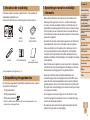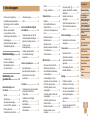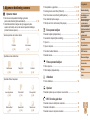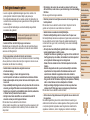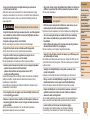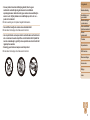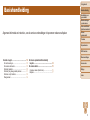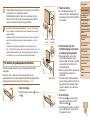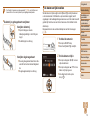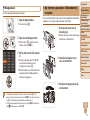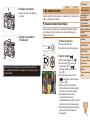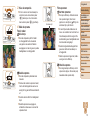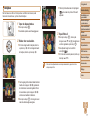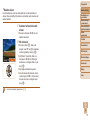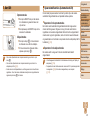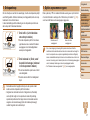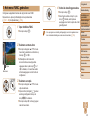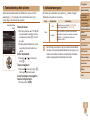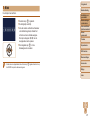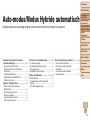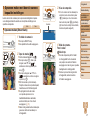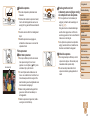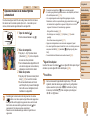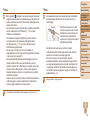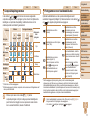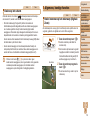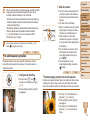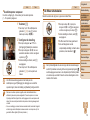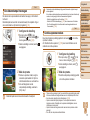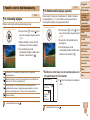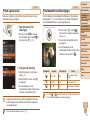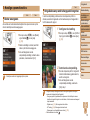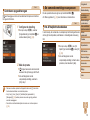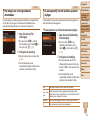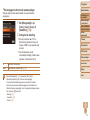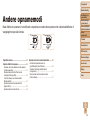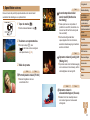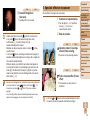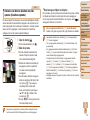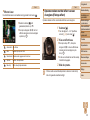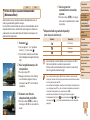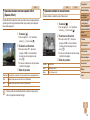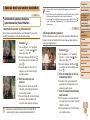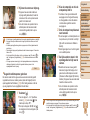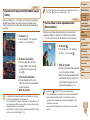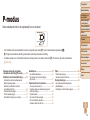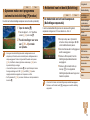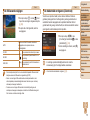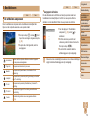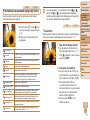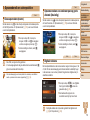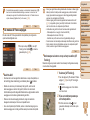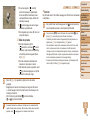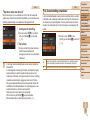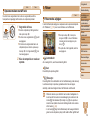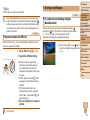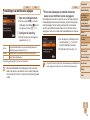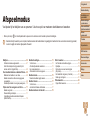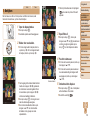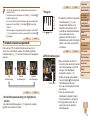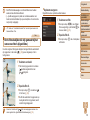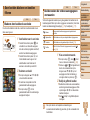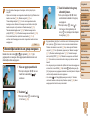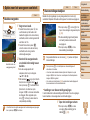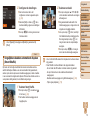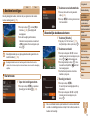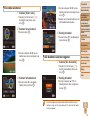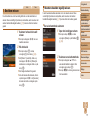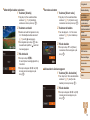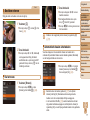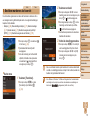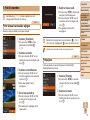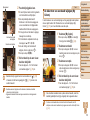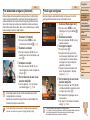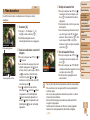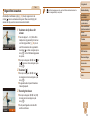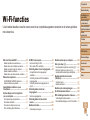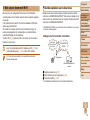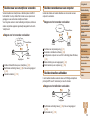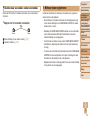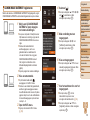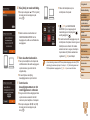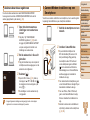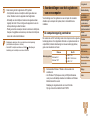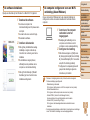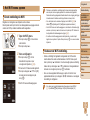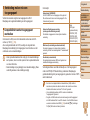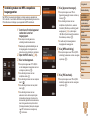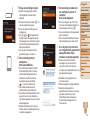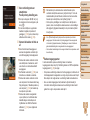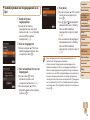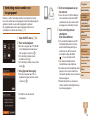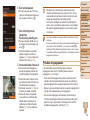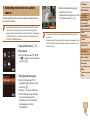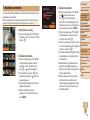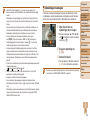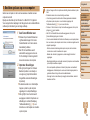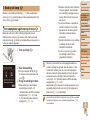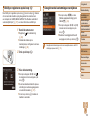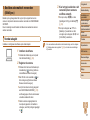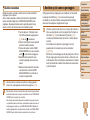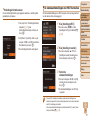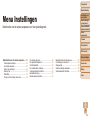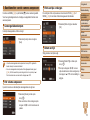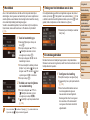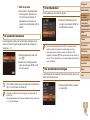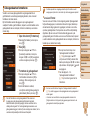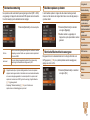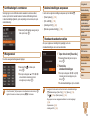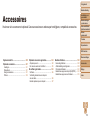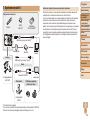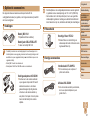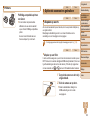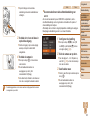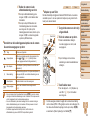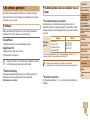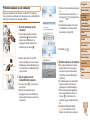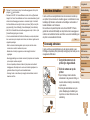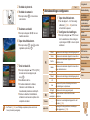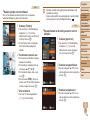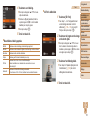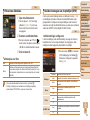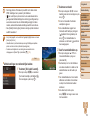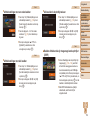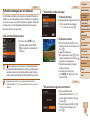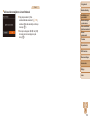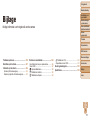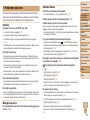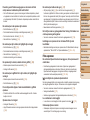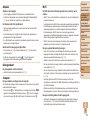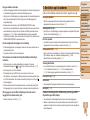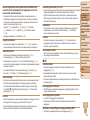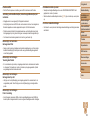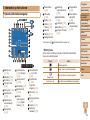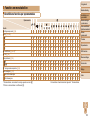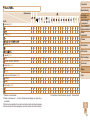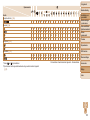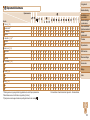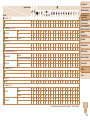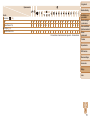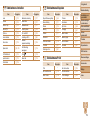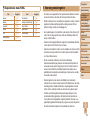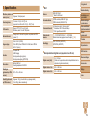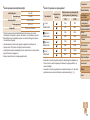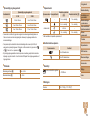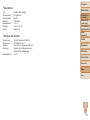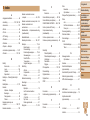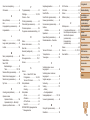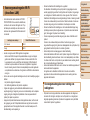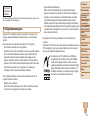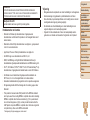1
Vóór gebruik
Basishandleiding
Handleiding voor
gevorderden
Basishandelingen
van de camera
Auto-modus/Modus
Hybride automatisch
Andere
opnamemodi
P-modus
Afspeelmodus
Wi-Fi-functies
Menu Instellingen
Accessoires
Bijlage
Index
Gebruikershandleiding
NEDERLANDS
©CANON INC. 2014 CEL-SV3HA281
• Klik op de knoppen rechtsonder om andere pagina’s te
openen.
: Volgende pagina
: Vorige pagina
: Pagina voordat u op een koppeling klikte
• Als u naar het begin van een hoofdstuk wilt gaan, klikt u
op de hoofdstuktitel aan de rechterkant.
Vanuit de pagina´s met een hoofdstuktitel kunt u naar
onderwerpen gaan door op de titels ervan te klikken.
• Zorg dat u deze handleiding leest, inclusief het gedeelte
“Veiligheidsmaatregelen” (=
6) voordat u de camera
in gebruik neemt.
• Door deze handleiding te lezen, leert u de camera
correct te gebruiken.
• Bewaar deze handleiding goed zodat u deze in de
toekomst kunt raadplegen.

2
Vóór gebruik
Basishandleiding
Handleiding voor
gevorderden
Basishandelingen
van de camera
Auto-modus/Modus
Hybride automatisch
Andere
opnamemodi
P-modus
Afspeelmodus
Wi-Fi-functies
Menu Instellingen
Accessoires
Bijlage
Index
Inhoud van de verpakking
Controleer, voordat u de camera in gebruik neemt, of de verpakking de
onderstaande onderdelen bevat.
Indien er iets ontbreekt, kunt u contact opnemen met uw leverancier.
Camera Batterij
NB-11LH
Batterijlader
CB-2LF/CB-2LFE
Polsriem Introductiehandleiding Canon
garantiesysteemboekje
•Een geheugenkaart is niet bijgesloten (=
2).
Compatibele geheugenkaarten
De volgende geheugenkaarten (afzonderlijk verkrijgbaar) kunnen, ongeacht
de capaciteit, worden gebruikt.
• SD-geheugenkaarten*
• SDHC-geheugenkaarten*
• SDXC-geheugenkaarten*
* Kaarten die voldoen aan de SD-normen. Niet voor alle geheugenkaarten is de
werking in deze camera geverieerd.
Opmerkingen vooraf en wettelijke
informatie
• Maak enkele proefopnamen en bekijk deze om te controleren of de
beelden goed zijn opgenomen. Canon Inc., dochterondernemingen
van Canon en andere aangesloten bedrijven en distributeurs zijn niet
aansprakelijk voor welke gevolgschade dan ook die voortvloeit uit enige
fout in de werking van een camera of accessoire, inclusief kaarten, die
ertoe leidt dat een opname niet kan worden gemaakt of niet kan worden
gelezen door apparaten.
• De beelden die met deze camera worden opgenomen, zijn bedoeld voor
persoonlijk gebruik. Zie af van het onbevoegd maken van opnamen
dat een overtreding is van het auteursrecht, en denk eraan dat, ook
al is de opname gemaakt voor persoonlijk gebruik, het fotograferen
in strijd kan zijn met het auteursrecht of andere wettelijke rechten op
bepaalde voorstellingen of tentoonstellingen, of in bepaalde commerciële
omstandigheden.
• Meer informatie over de garantie voor uw camera vindt u in de garantie-
informatie die bij uw camera wordt geleverd. Raadpleeg voor de Canon
Klantenservice de contactgegevens in de garantie-informatie.
• Hoewel de LCD-monitor onder productieomstandigheden voor
uitzonderlijk hoge precisie is vervaardigd en meer dan 99,99% van de
pixels voldoet aan de ontwerpspecicaties, kunnen pixels in zeldzame
gevallen gebreken vertonen, of als rode en zwarte punten zichtbaar zijn.
Dit is geen teken van beschadiging van de camera en heeft geen invloed
op de opgenomen beelden.
• Er zit mogelijk een dunne plastic laag over de LCD-monitor om deze
te beschermen tegen krassen tijdens het vervoer. Verwijder deze laag
voordat u de camera gaat gebruiken.
• De camera kan warm worden als deze gedurende langere tijd wordt
gebruikt. Dit is geen teken van beschadiging.

3
Vóór gebruik
Basishandleiding
Handleiding voor
gevorderden
Basishandelingen
van de camera
Auto-modus/Modus
Hybride automatisch
Andere
opnamemodi
P-modus
Afspeelmodus
Wi-Fi-functies
Menu Instellingen
Accessoires
Bijlage
Index
Namen van onderdelen en conventies die
in deze handleiding worden gebruikt
Modusschakelaar
Zoomknop
Opnemen: <i (telelens)> /
<j (groothoek)>
Afspelen: <k (vergroten)> /
<g (index)>
Lens
Ontspanknop
Microfoon
ON/OFF-knop
Lampje
Antenne voor Wi-Fi
Flitser
(N-markering)*
Luidspreker
Aansluiting statief
Klepje van geheugenkaart/
batterijhouder
Riembevestigingspunt
* Gebruikt met NFC-functie (= 90).
• Opnamemodi en pictogrammen en tekst op het scherm worden tussen
haakjes weergegeven.
•
: Wat u beslist moet weten
•
: Opmerkingen en tips voor deskundig cameragebruik
• =xx: Pagina’s met verwante informatie (in dit voorbeeld staat “xx” voor een
paginanummer)
• De instructies in deze handleiding gelden voor een camera die op de
standaardinstellingen is ingesteld.
• Voor het gemak verwijst “de geheugenkaart” naar alle ondersteunde
geheugenkaarten.
• De tabbladen boven namen geven aan of de functie wordt gebruikt voor foto’s,
lms of voor beide.
Foto’s
: Geeft aan dat de functie wordt gebruikt bij het nemen of
bekijken van foto’s.
Films
: Geeft aan dat de functie wordt gebruikt bij het maken of
bekijken van lms.
Scherm (LCD-monitor)
AV OUT (audio/video-uitgang) /
DIGITAL-aansluiting
HDMI
TM
-aansluiting
Knop <1 (afspeelknop)>
<b (Belichtingscompensatie)> / <
(Wi-Fi)> / Omhoog
Knop <e (macro)>/Links
Knop <{ (Mobiele
apparaatverbinding)>
Indicator
Filmknop
FUNC./SET-knop
Knop <h (itser)>/Rechts
Knop <l (Weergave)>/Omlaag
Knop <n>
Kabelpoort gelijkstroomkoppeling
• In deze handleiding worden pictogrammen gebruikt om de bijbehorende
cameraknoppen en bedieningselementen, waarop de pictogrammen zijn
afgebeeld of die er op lijken, aan te duiden.
• De onderstaande cameraknoppen en bedieningselementen worden met de
volgende pictogrammen aangeduid:
<o> Knop omhoog
aan de achterkant
<q> Knop links
aan de achterkant
<r> Knop rechts
aan de achterkant
<p> Knop omlaag
aan de achterkant

4
Vóór gebruik
Basishandleiding
Handleiding voor
gevorderden
Basishandelingen
van de camera
Auto-modus/Modus
Hybride automatisch
Andere
opnamemodi
P-modus
Afspeelmodus
Wi-Fi-functies
Menu Instellingen
Accessoires
Bijlage
Index
Flitser ...........................................62
Overige instellingen .....................63
Afspeelmodus ............................65
Bekijken .......................................66
Door beelden bladeren en
beelden lteren ............................69
Opties voor het weergeven van
foto’s ............................................71
Beelden beveiligen ......................73
Beelden wissen ............................ 75
Beelden roteren ...........................77
Beelden markeren als favoriet .....78
Foto’s bewerken ........................... 79
Films bewerken ............................ 82
Wi-Fi-functies .............................84
Wat u kunt doen met Wi-Fi ..........85
Webservices registreren ..............87
CameraWindow installeren op
een Smartphone ..........................90
Voorbereidingen voor het
registreren van een computer ...... 91
Het Wi-Fi-menu openen ............... 93
Verbinding maken via een
toegangspunt ...............................94
Verbinding maken zonder een
toegangspunt ...............................99
Verbinding maken met een
andere camera ........................... 101
Beelden verzenden ....................102
Beelden opslaan op een
computer ....................................104
Druk op de knop <{> ................. 105
Beelden automatisch verzenden
(Bild-Sync) .................................107
Beelden op de camera
geotaggen ..................................108
Op afstand opnamen maken .....109
Wi-Fi-instellingen bewerken of
wissen ........................................ 110
Menu Instellingen ....................112
Basisfuncties van de camera
aanpassen ................................. 113
Accessoires .............................119
Systeemoverzicht.......................120
Optionele accessoires ...............121
Optionele accessoires
gebruiken ...................................122
De software gebruiken ...............126
Beelden afdrukken .....................128
Bijlage .......................................137
Problemen oplossen ..................138
Berichten op het scherm ............141
Informatie op het scherm ...........144
Functies en menutabellen .......... 146
Voorzorgsmaatregelen ...............153
Specicaties ............................... 154
Index ..........................................158
Voorzorgsmaatregelen Wi-Fi
(draadloos LAN) ......................... 160
Inhoudsopgave
Inhoud van de verpakking .............. 2
Compatibele geheugenkaarten ...... 2
Opmerkingen vooraf en wettelijke
informatie .......................................2
Namen van onderdelen
en conventies die in deze
handleiding worden gebruikt .......... 3
Inhoudsopgave ..............................4
Algemene bediening camera .........5
Veiligheidsmaatregelen ..................6
Basishandleiding.............. 9
Voordat u begint ...........................10
De interne oplaadbare
lithiumbatterij recyclen .................14
De camera testen ........................15
Handleiding voor
gevorderden ................... 19
Basishandelingen van
de camera ...................................19
Aan/Uit .........................................20
Ontspanknop ...............................21
Opties opnameweergave .............21
Het menu FUNC. gebruiken ........22
Menu’s gebruiken ......................... 23
Toetsenbord op het scherm .........24
Indicatorweergave .......................24
Klok ..............................................25
Auto-modus/Modus Hybride
automatisch ...............................26
Opnamen maken met door de
camera bepaalde instellingen ......27
Algemene, handige functies ........32
Functies voor de
beeldaanpassing .......................... 36
Handige opnamefuncties .............38
De camerabewerkingen
aanpassen ...................................39
Andere opnamemodi ................. 42
Specieke scènes ........................43
Speciale effecten toepassen ........ 44
Speciale modi voor andere
doeleinden ...................................49
P-modus .....................................52
Opnamen maken met programma
automatische belichting
([P]-modus) ..................................53
Helderheid van het beeld
(Belichting) ...................................53
Beeldkleuren ................................56
Opnamebereik en
scherpstellen ................................ 58

5
Vóór gebruik
Basishandleiding
Handleiding voor
gevorderden
Basishandelingen
van de camera
Auto-modus/Modus
Hybride automatisch
Andere
opnamemodi
P-modus
Afspeelmodus
Wi-Fi-functies
Menu Instellingen
Accessoires
Bijlage
Index
Algemene bediening camera
4 Opnamen maken
Door de camera bepaalde instellingen gebruiken
(Auto-modus, Modus Hybride automatisch) ................................... 27, 29
Verschillende effecten bekijken die zijn toegepast op elke
opname met behulp van door de camera bepaalde instellingen
(modus Creatieve opname) ................................................................. 45
Goede opnamen van mensen maken
I P
Portretten
(=
43)
In de sneeuw
(=
43)
Specieke scènes afstemmen
t
Nachtscènes
(=
43)
Weinig licht
(=
43)
Vuurwerk
(=
44)
Speciale effecten toepassen
Levendige kleuren
(=
44)
Poster-effect
(=
44)
Fisheye-effect
(=
46)
Miniatuureffect
(=
47)
Speels effect
(=
48)
Monochroom
(=
48)
Scherpstellen op gezichten ...................................................... 27, 43, 59
Zonder gebruik van de itser (Flitser Uit) ....................................... 34, 63
Een foto maken met uzelf erbij (zelfontspanner) ........................... 33, 50
Een datumstempel toevoegen ............................................................. 35
Filmclips en foto’s combineren (Filmsynopsis) ..................................... 29
1 Een opname bekijken
Beelden bekijken (afspeelmodus) ........................................................ 66
Automatisch afspelen (Diavoorstelling) ................................................ 71
Op een tv............................................................................................ 122
Op een computer ............................................................................... 127
Snel door beelden bladeren ................................................................. 69
Beelden wissen .................................................................................... 75
E Films opnemen/bekijken
Films opnemen..................................................................................... 27
Films bekijken (afspeelmodus) ............................................................ 66
c Afdrukken
Foto’s afdrukken ................................................................................. 128
Opslaan
Beelden opslaan op een computer via een kabel .............................. 127
Wi-Fi-functies gebruiken
Beelden naar een smartphone verzenden ........................................... 86
Beelden online delen ........................................................................... 87
Beelden naar een computer verzenden ............................................. 107

6
Vóór gebruik
Basishandleiding
Handleiding voor
gevorderden
Basishandelingen
van de camera
Auto-modus/Modus
Hybride automatisch
Andere
opnamemodi
P-modus
Afspeelmodus
Wi-Fi-functies
Menu Instellingen
Accessoires
Bijlage
Index
Veiligheidsmaatregelen
• Lees de volgende veiligheidsmaatregelen goed door, voordat u het
product gebruikt. Gebruik het product altijd op de juiste wijze.
• De veiligheidsmaatregelen die hier worden vermeld, zijn bedoeld om te
voorkomen dat u en andere personen gewond raken of dat eigendommen
schade oplopen.
• Lees ook altijd de handleidingen van alle afzonderlijk aangeschafte
accessoires die u gebruikt.
Waarschuwing
Hiermee wordt gewezen op het risico van
ernstig letsel of levensgevaar.
• Gebruikdeitsernietdichtbijdeogenvanmensen.
Blootstelling aan het sterke licht van de itser kan het gezichtsvermogen
aantasten. Houd vooral bij kleine kinderen ten minste één meter afstand
wanneer u de itser gebruikt.
• Berg de apparatuur op buiten het bereik van kinderen.
Een draagriem rond de nek van een kind wikkelen kan leiden tot verstikking.
Als uw product een netsnoer bevat en dit per ongeluk om de nek van een
kind wikkelt, kan dit leiden tot verstikking.
• Gebruik alleen de aanbevolen energiebronnen voor
stroomvoorziening.
• Demonteer, wijzigen of warm het apparaat niet op.
• Laat het product niet vallen en voorkom harde schokken of stoten.
• Raak de binnenzijde van het product niet aan als het kapot is, zoals
na een val.
• Stop onmiddellijk met het gebruik van het product als dit rook of een
vreemde geur afgeeft of andere vreemde verschijnselen vertoont.
• Gebruik geen organische oplosmiddelen zoals alcohol, wasbenzine
of thinner om het product schoon te maken.
• Vermijd contact met vloeistoffen en voorkom dat vloeistof of
vreemde voorwerpen in het apparaat komen.
Dit kan leiden tot een elektrische schok of brand.
Als het product nat wordt of er een vloeistof of vreemde voorwerpen in het
product komen, verwijdert u direct de batterij of trekt u de stekker uit het
stopcontact.
• Kijk niet door de zoeker (als uw model een zoeker heeft) naar een
sterke lichtbron, zoals de zon op een heldere dag of een kunstmatige
lichtbron.
Dit kan uw gezichtsvermogen aantasten.
• Raak het product niet aan tijdens onweer als het is aangesloten op
het stopcontact.
Dit kan leiden tot een elektrische schok of brand. Stop direct met het
gebruik van het product en neem afstand van het product.
• Gebruik alleen de aanbevolen batterij/batterijen.
• Plaats de batterij/batterijen niet in de buurt van of in open vuur.
De batterij/batterijen kan/kunnen exploderen of gaan lekken, wat kan leiden
tot een elektrische schok, brand of letsel. Als gelekte batterijvloeistof in
contact komt met ogen, mond, huis of kleding, moet u deze onmiddellijk
spoelen met water.
• Als het product een batterijlader gebruikt, dient u de volgende
voorzorgsmaatregelen in acht te nemen.
- Verwijder het netsnoer regelmatig en veeg het stof en vuil dat zich
heeft opgehoopt op de stekker, de buitenkant van het stopcontact
en het gebied eromheen weg met een droge doek.
- Steek of trek de stekker niet in of uit het stopcontact met natte
handen.
- Gebruik de apparatuur niet op een manier waarbij de nominale
capaciteit van het stopcontact of de kabelaccessoires wordt
overschreden. Gebruik de apparatuur niet als de stekker is
beschadigd of als deze niet volledig in het stopcontact is geplaatst.
- Zorg ervoor dat stof of metalen objecten (zoals spelden of sleutels)
niet in contact komen met de contactpunten of stekker.
- Snijd, beschadig of wijzig het netsnoer niet als uw product een
netsnoer heeft. Plaats geen zware voorwerpen op het netsnoer.
Dit kan leiden tot een elektrische schok of brand.
• Zet de camera uit op plaatsen waar het gebruik van een camera niet
is toegestaan.
De elektromagnetische golven uit de camera hinderen de werking van
elektronische instrumenten en andere apparatuur. Denk goed na voordat
u het product gebruikt op plaatsen waar het gebruik van elektronische
apparatuur verboden is, zoals in vliegtuigen en medische instellingen.

7
Vóór gebruik
Basishandleiding
Handleiding voor
gevorderden
Basishandelingen
van de camera
Auto-modus/Modus
Hybride automatisch
Andere
opnamemodi
P-modus
Afspeelmodus
Wi-Fi-functies
Menu Instellingen
Accessoires
Bijlage
Index
• Zorg ervoor dat de camera niet gedurende langere perioden in
contact komt met de huid.
Zelfs als de camera niet heet aanvoelt, kan deze brandwonden bij lage
temperatuur veroorzaken, die zich uiten in rode huid of blaren. Gebruik een
statief op warme locaties, of als u een slechte doorbloeding hebt of een
ongevoelige huid.
Voorzichtig
Hiermee wordt gewezen op het risico van letsel.
• Zorg dat het product niet tegen voorwerpen stoot, wordt blootgesteld
aan schokken en stoten of achter voorwerpen blijft haken wanneer u
deze aan de polsriem draagt.
• Zorg dat u niet tegen de lens stoot of drukt.
Dit kan verwondingen veroorzaken of de camera beschadigen.
• Zorg dat het scherm niet aan schokken wordt blootgesteld.
Als het scherm barst, kunnen de splinters letsel veroorzaken.
• Zorgdatudeitsernietperongelukmetuwvingersofeen
kledingstuk bedekt wanneer u een foto maakt.
Dit kan brandwonden of schade aan de itser tot gevolg hebben.
• Gebruik, plaats of bewaar het product niet op de volgende plaatsen:
- plaatsen die aan direct zonlicht blootstaan;
- plaatsen die blootstaan aan temperaturen boven 40 °C;
- vochtigeofstofgeplaatsen.
Hierdoor kan lekkage of oververhitting ontstaan of kan/kunnen de batterij/
batterijen ontploffen, wat kan leiden tot elektrische schokken, brand,
brandwonden of ander letsel.
Oververhitting en schade kunnen leiden tot elektrische schokken, brand,
brandwonden of ander letsel.
• Door langdurig naar overgangen voor diavoorstelling te kijken, kunt
u zich onprettig gaan voelen.
• Wanneeruoptionelelenzen,lensltersoflteradapters(indienvan
toepassing) gebruikt, dient u ervoor te zorgen dat deze accessoires
goed vastzitten.
Als het lensaccessoire losraakt en valt, kan dit barsten waarna de
glassplinters snijwonden kunnen veroorzaken.
•
Zorg ervoor dat uw vingers niet beklemd raken tijdens het sluiten van
deitseropproductendiedeitserautomatischopenenensluiten.
Dit kan letsel veroorzaken.
Voorzichtig
Hiermee wordt gewezen op het risico van schade
aan eigendom.
• Richt de camera niet op sterke lichtbronnen, zoals de zon op een
heldere dag of een sterke kunstmatige lichtbron.
Hierdoor kunnen de beeldsensor of interne onderdelen beschadigd raken.
• Als u de camera gebruikt op een zandstrand of op een winderige
plek, moet u erop letten dat er geen zand of stof in de camera
terechtkomt.
• Drukdeitsernietomlaagenforceerdezenietopenbijproducten
dieautomatischdeitserin-enopklappen.
Dit kan de werking van het product negatief beïnvloeden.
• Veegstof,vuilofanderevreemdevoorwerpenopdeitserwegmet
een wattenstaafje of doekje.
De warmte die de itser produceert, kan ervoor zorgen dat stoffen die niet
op de itser thuishoren rook afgeven. Ook kan de werking van het product
verstoord raken.
• Verwijder de batterij/batterijen en berg deze op wanneer u het
product niet gebruikt.
Lekkage van de batterij kan leiden tot beschadiging van het product.
• Breng, voordat u de batterij/batterijen weggooit, tape of ander
isolatiemateriaal aan over de polen van de batterij/batterijen.
Contact met andere metalen kan leiden tot brand of een explosie.
• Koppel de batterijlader van het product los wanneer u deze niet
gebruikt. Dek deze niet af met een doek of andere voorwerpen
wanneer de lader wordt gebruikt.
Als u de lader gedurende een lange periode in het stopcontact laat, kan
deze oververhit en beschadigd raken, waardoor brand kan ontstaan.
• Laat de batterij niet in de buurt van huisdieren liggen.
Als huisdieren op de batterij kauwen kan dit leiden tot lekkage,
oververhitting of een explosie, met brand of schade als gevolg.

8
Vóór gebruik
Basishandleiding
Handleiding voor
gevorderden
Basishandelingen
van de camera
Auto-modus/Modus
Hybride automatisch
Andere
opnamemodi
P-modus
Afspeelmodus
Wi-Fi-functies
Menu Instellingen
Accessoires
Bijlage
Index
• Als uw product meerdere batterijen gebruikt, dient u geen
combinatie van batterijen te gebruiken met verschillende
spanningsniveaus. Gebruik verder geen oude en nieuwe batterijen
samen. Let er bij het plaatsen van de batterijen op dat u de + en –
polen niet verwisselt.
Dit kan de werking van het product negatief beïnvloeden.
• Ga niet zitten terwijl u de camera in uw broekzak hebt.
Dit kan leiden tot storingen of schade aan het scherm.
• Let erop dat harde voorwerpen niet in contact komen met het scherm
als u de camera in uw tas stopt. Doe ook het scherm dicht (zodat het
naar de camerabody is gericht), als uw product een scherm heeft dat
ingeklapt kan worden.
• Bevestig geen harde voorwerpen aan het product.
Dit kan leiden tot storingen of schade aan het scherm.

9
Vóór gebruik
Basishandleiding
Handleiding voor
gevorderden
Basishandelingen
van de camera
Auto-modus/Modus
Hybride automatisch
Andere
opnamemodi
P-modus
Afspeelmodus
Wi-Fi-functies
Menu Instellingen
Accessoires
Bijlage
Index
Vóór gebruik
Basishandleiding
Handleiding voor
gevorderden
Basishandelingen
van de camera
Auto-modus/Modus
Hybride automatisch
Andere
opnamemodi
P-modus
Afspeelmodus
Wi-Fi-functies
Menu Instellingen
Accessoires
Bijlage
Index
Basishandleiding
Algemene informatie en instructies, van de eerste voorbereidingen tot opnamen maken en afspelen
Voordat u begint ............................................... 10
De riem bevestigen ............................................... 10
De camera vasthouden ......................................... 10
De batterij opladen ................................................ 10
De batterij en geheugenkaart plaatsen ................. 11
De datum en tijd instellen ...................................... 12
Weergavetaal ........................................................14
De interne oplaadbare lithiumbatterij
recyclen ........................................................... 14
De camera testen ............................................. 15
Opnamen maken (Smart Auto) ............................. 15
Bekijken .................................................................17

10
Vóór gebruik
Basishandleiding
Handleiding voor
gevorderden
Basishandelingen
van de camera
Auto-modus/Modus
Hybride automatisch
Andere
opnamemodi
P-modus
Afspeelmodus
Wi-Fi-functies
Menu Instellingen
Accessoires
Bijlage
Index
Vóór gebruik
Basishandleiding
Handleiding voor
gevorderden
Basishandelingen
van de camera
Auto-modus/Modus
Hybride automatisch
Andere
opnamemodi
P-modus
Afspeelmodus
Wi-Fi-functies
Menu Instellingen
Accessoires
Bijlage
Index
Voordat u begint
Tref de volgende voorbereidingen voordat u opnamen maakt.
De riem bevestigen
Steek het uiteinde van de riem door de
opening van de riem (
) en haal het
andere uiteinde van de riem door het oog
aan het draadeinde (
).
De camera vasthouden
Doe de riem om uw pols.
Houd bij het maken van opnamen uw
armen tegen uw lichaam gedrukt en houd
de camera stevig vast om te voorkomen
dat deze beweegt. Laat uw vingers niet
op de itser rusten.
De batterij opladen
Laad voor gebruik de batterij op met de meegeleverde oplader. Bij aankoop
van de camera is de batterij niet opgeladen. Zorg er daarom voor dat u de
batterij eerst oplaadt.
1 Plaats de batterij.
Zorg eerst dat de markering op de
batterij overeenkomt met die op de
oplader en plaats dan de batterij door
deze naar binnen (
) en naar beneden
(
) te drukken.
2 Laad de batterij op.
CB-2LF: Kantel de stekker naar
buiten (
) en steek de oplader in een
stopcontact (
).
CB-2LFE: sluit het netsnoer aan op de
oplader en steek het andere uiteinde in
een stopcontact.
Het oplaadlampje gaat oranje branden en
het opladen begint.
Wanneer het opladen is voltooid, wordt
het lampje groen.
3 Verwijder de batterij.
Haal het netsnoer van de batterijlader uit
het stopcontact en verwijder de batterij
door deze naar binnen (
) en omhoog
(
) te drukken.
CB-2LFE
CB-2LF

11
Vóór gebruik
Basishandleiding
Handleiding voor
gevorderden
Basishandelingen
van de camera
Auto-modus/Modus
Hybride automatisch
Andere
opnamemodi
P-modus
Afspeelmodus
Wi-Fi-functies
Menu Instellingen
Accessoires
Bijlage
Index
Vóór gebruik
Basishandleiding
Handleiding voor
gevorderden
Basishandelingen
van de camera
Auto-modus/Modus
Hybride automatisch
Andere
opnamemodi
P-modus
Afspeelmodus
Wi-Fi-functies
Menu Instellingen
Accessoires
Bijlage
Index
• Laad de batterij niet langer dan 24 uur achtereen op, om de batterij
te beschermen en in goede staat te houden.
• Bij batterijladers die gebruik maken van een netsnoer mag u de
lader of het snoer niet op andere voorwerpen aansluiten. Dit kan
defect of schade aan het product tot gevolg hebben.
• Zie “Aantal opnamen/opnametijd, afspeeltijd” (=
155) voor meer informatie
over de oplaadduur, het aantal opnamen en de opnametijd met een volledig
opgeladen batterij.
• Opgeladen batterijen verliezen geleidelijk hun lading, ook als ze niet worden
gebruikt. Laad de batterij op de dag dat u deze wilt gebruiken op, of vlak
daarvoor.
• De lader kan worden gebruikt in gebieden met een wisselspanning van
100 – 240 V (50/60 Hz). Als de stekker niet in het stopcontact past, moet u een
geschikte stekkeradapter gebruiken. Gebruik geen elektrische transformator
die is bedoeld voor op reis, omdat deze de batterij kan beschadigen.
De batterij en geheugenkaart plaatsen
Plaats de meegeleverde batterij en een geheugenkaart (afzonderlijk
verkrijgbaar).
Denk eraan dat u, voordat u een nieuwe geheugenkaart (of een
geheugenkaart die in een ander apparaat is geformatteerd) gaat gebruiken,
de geheugenkaart met deze camera moet formatteren (=
116).
1 Open het klepje.
Schuif het klepje naar buiten ( ) en open
het (
).
2 Plaats de batterij.
Duw de batterijvergrendeling in de
richting van de pijl en plaats de batterij in
de getoonde richting totdat hij vastklikt en
is vergrendeld.
3 Controleer het lipje voor
schrijfbeveiliging van de kaart
en plaats de geheugenkaart.
Bij geheugenkaarten met een lipje
voor schrijfbeveiliging kunt u geen
opnamen maken als het lipje is ingesteld
op vergrendeld. Schuif het lipje in de
ontgrendelde positie.
Plaats de geheugenkaart in de getoonde
richting totdat deze vastklikt en is
vergrendeld.
Controleer altijd of de geheugenkaart in
de juiste richting geplaatst wordt. Als u de
geheugenkaart in de verkeerde richting
probeert te plaatsen, kunt u de camera
beschadigen.
4 Sluit het klepje.
Sluit het klepje ( ) en duw het lichtjes
aan terwijl u het naar binnen schuift,
totdat het vastklikt (
).
Als het klepje niet meer sluit, controleert
u of u de batterij in de correcte richting
hebt geplaatst in stap 2.
Aansluit-
punten
Batterijver-
grendeling
Aansluitpunten

12
Vóór gebruik
Basishandleiding
Handleiding voor
gevorderden
Basishandelingen
van de camera
Auto-modus/Modus
Hybride automatisch
Andere
opnamemodi
P-modus
Afspeelmodus
Wi-Fi-functies
Menu Instellingen
Accessoires
Bijlage
Index
Vóór gebruik
Basishandleiding
Handleiding voor
gevorderden
Basishandelingen
van de camera
Auto-modus/Modus
Hybride automatisch
Andere
opnamemodi
P-modus
Afspeelmodus
Wi-Fi-functies
Menu Instellingen
Accessoires
Bijlage
Index
• Zie “Aantal 4:3-opnamen per geheugenkaart” (=
155) voor richtlijnen over
hoeveel foto’s of uren aan opnamen op één geheugenkaart passen.
De batterij en geheugenkaart verwijderen
Verwijder de batterij.
Open het klepje en duw de
batterijvergrendeling in de richting van
de pijl.
De batterij wipt nu omhoog.
Verwijder de geheugenkaart.
Duw de geheugenkaart naar binnen tot u
een klik hoort en laat de kaart langzaam
los.
De geheugenkaart wipt nu omhoog.
De datum en tijd instellen
Stel de datum en tijd als volgt in als het [Datum/Tijd] verschijnt wanneer
u de camera aanzet. Informatie die u op deze manier opgeeft, wordt
opgeslagen in de beeldeigenschappen wanneer u een foto maakt en wordt
gebruikt bij het beheer van uw foto’s of wanneer u foto’s afdrukt met de
datum erop.
Desgewenst kunt u ook een datumstempel aan uw foto’s toevoegen
(=
35).
1 Schakel de camera in.
Druk op de ON/OFF-knop.
Het scherm [Datum/Tijd] verschijnt.
2 Stel de datum en tijd in.
Druk op de knoppen <q><r> om een
optie te selecteren.
Druk op de knoppen <o><p> om de
datum en tijd op te geven.
Als u klaar bent, drukt u op de
knop <m>.

13
Vóór gebruik
Basishandleiding
Handleiding voor
gevorderden
Basishandelingen
van de camera
Auto-modus/Modus
Hybride automatisch
Andere
opnamemodi
P-modus
Afspeelmodus
Wi-Fi-functies
Menu Instellingen
Accessoires
Bijlage
Index
Vóór gebruik
Basishandleiding
Handleiding voor
gevorderden
Basishandelingen
van de camera
Auto-modus/Modus
Hybride automatisch
Andere
opnamemodi
P-modus
Afspeelmodus
Wi-Fi-functies
Menu Instellingen
Accessoires
Bijlage
Index
3 Stel de tijdzone thuis in.
Druk op de knoppen <q><r> om de
tijdzone thuis te selecteren.
4 Voltooi de instellingsprocedure.
Als u klaar bent, drukt u op
de knop <m>. Nadat een
bevestigingsbericht is weergegeven,
wordt het instellingenscherm niet meer
weergegeven.
Druk op de ON/OFF-knop om de camera
uit te schakelen.
• Het scherm [Datum/Tijd] verschijnt telkens wanneer u de camera
inschakelt, tenzij u de datum, tijd en tijdzone al hebt ingesteld. Geef
de juiste informatie op.
• Om de zomertijd in te stellen (normale tijd plus 1 uur), kiest u [ ] in stap 2 en
kiest u vervolgens [
] door op de knoppen <o><p> te drukken.
De datum en tijd wijzigen
Wijzig de datum en tijd als volgt.
1 Open het cameramenu.
Druk op de knop <n>.
2 Kies [Datum/Tijd].
Beweeg de zoomhendel om het tabblad
[3] te selecteren.
Druk op de knoppen <o><p> om
[Datum/Tijd] te selecteren en druk
vervolgens op de knop <m>.
3 Wijzig de datum en tijd.
Volg stap 2 bij “Datum en tijd instellen”
(=
12) om de instellingen aan te
passen.
Druk op de knop <n> om het menu
te sluiten.
• Dankzij de ingebouwde datum/tijd-batterij (reservebatterij) kunnen de datum-
en tijdinstellingen ongeveer 3 weken behouden blijven nadat de batterij is
verwijderd.
• De datum/tijd-batterij wordt in ongeveer 4 uur opgeladen nadat u een
opgeladen batterij hebt geplaatst of de camera hebt aangesloten op een
voedingsadapterset (afzonderlijk verkrijgbaar, =
121), zelfs als de camera is
uitgeschakeld.
• Zodra de datum/tijd-batterij leeg is, verschijnt het scherm [Datum/Tijd] als
u de camera inschakelt. Stel de juiste datum en tijd in zoals beschreven bij
(=
12).

14
Vóór gebruik
Basishandleiding
Handleiding voor
gevorderden
Basishandelingen
van de camera
Auto-modus/Modus
Hybride automatisch
Andere
opnamemodi
P-modus
Afspeelmodus
Wi-Fi-functies
Menu Instellingen
Accessoires
Bijlage
Index
Vóór gebruik
Basishandleiding
Handleiding voor
gevorderden
Basishandelingen
van de camera
Auto-modus/Modus
Hybride automatisch
Andere
opnamemodi
P-modus
Afspeelmodus
Wi-Fi-functies
Menu Instellingen
Accessoires
Bijlage
Index
De interne oplaadbare lithiumbatterij
recyclen
Als u uw camera afdankt, moet u eerst de interne oplaadbare lithiumbatterij
verwijderen voor recycling volgens de lokale voorschriften.
1 Draai de schroeven van de
behuizing los.
Draai de schroeven van de behuizing aan
de zijkanten en onderkant los.
2 Verwijder de klepjes van de
voor- en achterkant.
3 Verwijder de klepjes aan de zij-
en bovenkant.
Weergavetaal
U kunt de weergavetaal desgewenst wijzigen.
1 Open de afspeelmodus.
Druk op de knop <1>.
2 Open het instellingenscherm.
Houd de knop <m> ingedrukt en druk
direct op de knop <n>.
3 Stel de taal van het LCD-scherm
in.
Druk op de knoppen <o><p><q><r>
om een taal te selecteren en druk
vervolgens op de knop <m>.
Nadat u de taal van het LCD-scherm hebt
ingesteld, wordt het instellingenscherm
niet langer weergegeven.
• De huidige tijd verschijnt als u in stap 2, nadat u op de knop <m> hebt
gedrukt, te lang wacht voordat u op de knop <n> drukt. Druk in dat geval
op <m> om de tijdweergave te verwijderen en herhaal stap 2.
• U kunt de weergavetaal ook wijzigen door op de knop <n> te drukken en
[Taal
] te selecteren op het tabblad [3].

15
Vóór gebruik
Basishandleiding
Handleiding voor
gevorderden
Basishandelingen
van de camera
Auto-modus/Modus
Hybride automatisch
Andere
opnamemodi
P-modus
Afspeelmodus
Wi-Fi-functies
Menu Instellingen
Accessoires
Bijlage
Index
Vóór gebruik
Basishandleiding
Handleiding voor
gevorderden
Basishandelingen
van de camera
Auto-modus/Modus
Hybride automatisch
Andere
opnamemodi
P-modus
Afspeelmodus
Wi-Fi-functies
Menu Instellingen
Accessoires
Bijlage
Index
4 Verwijder de printplaat.
Draai de schroef los en verwijder de
printplaat.
5 Verwijder de oplaadbare
lithiumbatterij.
Verwijder nooit de camerabehuizing om een andere reden dan om de
interne oplaadbare lithiumbatterij te verwijderen voor recycling, wanneer u
de camera afdankt.
Foto’s Films
De camera testen
Volg deze instructies om de camera in te schakelen, foto- of lmopnamen te
maken en deze daarna te bekijken.
Opnamen maken (Smart Auto)
Laat de camera het onderwerp en de opnameomstandigheden bepalen
voor volledig automatische selectie van de optimale instellingen voor
specieke composities.
1 Schakel de camera in.
Druk op de ON/OFF-knop.
Het opstartscherm wordt weergegeven.
2 Open de modus [ ].
Stel de modusschakelaar in op [4].
Druk op de knop <m>, druk op de
knoppen <o><p> om [ ] te
selecteren en druk nogmaals op de
knop <m>.
Druk op de knoppen <o><p> om
[ ] te selecteren en druk vervolgens
op de knop <m>.
Richt de camera op het onderwerp.
Terwijl de camera de compositie bepaalt,
maakt deze een licht klikkend geluid.
De pictogrammen die de modus
voor speciale opnamen en de
beeldstabilisatiemodus aanduiden, worden
rechtsboven in het scherm weergegeven.
Kaders rond gedetecteerde onderwerpen
geven aan dat de camera daarop is
scherpgesteld.

16
Vóór gebruik
Basishandleiding
Handleiding voor
gevorderden
Basishandelingen
van de camera
Auto-modus/Modus
Hybride automatisch
Andere
opnamemodi
P-modus
Afspeelmodus
Wi-Fi-functies
Menu Instellingen
Accessoires
Bijlage
Index
Vóór gebruik
Basishandleiding
Handleiding voor
gevorderden
Basishandelingen
van de camera
Auto-modus/Modus
Hybride automatisch
Andere
opnamemodi
P-modus
Afspeelmodus
Wi-Fi-functies
Menu Instellingen
Accessoires
Bijlage
Index
3 Kies de compositie.
Om in te zoomen en het onderwerp te
vergroten, duwt u de zoomknop naar
<i> (telelens) en om uit te zoomen
duwt u de knop naar <j> (groothoek).
4 Maak de opname.
Foto’s maken
Stel scherp.
Druk de ontspanknop half in. Nadat
is scherpgesteld hoort u tweemaal
een pieptoon en worden AF-kaders
weergegeven om aan te geven op welke
beeldgebieden is scherpgesteld.
Maak de opname.
Druk de ontspanknop helemaal naar
beneden.
Wanneer de camera de opname maakt,
hoort u het sluitergeluid en wanneer er
weinig licht is, gaat de itser automatisch
af.
Houd de camera stil tot het sluitergeluid
stopt.
Nadat de opname is weergegeven,
schakelt de camera weer over naar het
opnamescherm.
Films opnemen
Start met opnemen.
Druk op de lmknop. Zodra de camera
met opnemen begint, hoort u één
pieptoon en verschijnen [
REC] en de
verstreken tijd op het scherm.
Er verschijnen zwarte balken aan de
boven- en onderkant van het scherm en
het onderwerp wordt iets vergroot. De
zwarte balken geven beeldgebieden aan
die niet worden vastgelegd.
Kaders rond gedetecteerde gezichten
geven aan dat de camera daarop is
scherpgesteld.
Zodra de opname is begonnen, haalt u
uw vinger van de lmknop.
Voltooi de opname.
Druk nogmaals op de lmknop om het
opnemen te stoppen. De camera piept
tweemaal als de opname stopt.
Verstreken tijd

17
Vóór gebruik
Basishandleiding
Handleiding voor
gevorderden
Basishandelingen
van de camera
Auto-modus/Modus
Hybride automatisch
Andere
opnamemodi
P-modus
Afspeelmodus
Wi-Fi-functies
Menu Instellingen
Accessoires
Bijlage
Index
Vóór gebruik
Basishandleiding
Handleiding voor
gevorderden
Basishandelingen
van de camera
Auto-modus/Modus
Hybride automatisch
Andere
opnamemodi
P-modus
Afspeelmodus
Wi-Fi-functies
Menu Instellingen
Accessoires
Bijlage
Index
Films zijn herkenbaar aan het pictogram
[
]. Ga naar stap 3 als u lms wilt
afspelen.
3 Speellmsaf.
Druk op de knop <m>, druk op de
knoppen <o><p> om [
] te selecteren
en druk nogmaals op de knop <m>.
Het afspelen begint en na de lm
verschijnt [
].
Om het volume aan te passen, drukt u op
de knop <o><p>.
• Om vanuit de afspeelmodus naar de opnamemodus te gaan, drukt u de
ontspanknop half in.
Bekijken
Na het maken van foto’s of het opnemen van lms kunt u deze, zoals
hieronder is beschreven, op het scherm bekijken.
1 Open de afspeelmodus.
Druk op de knop <1>.
Uw laatste opname wordt weergegeven.
2 Blader door uw beelden.
Om het vorige beeld te bekijken, drukt u
op de knop <q>. Om het volgende beeld
te bekijken, drukt u op de knop <r>.
Voor toegang tot de modus Beeld scrollen
houdt u de knoppen <q><r> gedurende
ten minste één seconde ingedrukt. Druk
in deze modus op de knoppen <q><r>
om door uw beelden te bladeren.
Druk op de knop <m> om terug te keren
naar de enkelvoudige weergave.

18
Vóór gebruik
Basishandleiding
Handleiding voor
gevorderden
Basishandelingen
van de camera
Auto-modus/Modus
Hybride automatisch
Andere
opnamemodi
P-modus
Afspeelmodus
Wi-Fi-functies
Menu Instellingen
Accessoires
Bijlage
Index
Vóór gebruik
Basishandleiding
Handleiding voor
gevorderden
Basishandelingen
van de camera
Auto-modus/Modus
Hybride automatisch
Andere
opnamemodi
P-modus
Afspeelmodus
Wi-Fi-functies
Menu Instellingen
Accessoires
Bijlage
Index
Beelden wissen
U kunt beelden die u niet meer nodig hebt één voor één selecteren en
wissen. Wees voorzichtig bij het wissen van beelden, want ze kunnen niet
worden hersteld.
1 Selecteer het beeld dat u wilt
wissen.
Druk op de knoppen <q><r> om een
beeld te selecteren.
2 Wis het beeld.
Druk op de knop <m>, druk op de
knoppen <o><p> om [a] te selecteren
en druk nogmaals op de knop <m>.
Als [Wissen ?] verschijnt, drukt u op
de knoppen <q><r> om [Wissen] te
selecteren en vervolgens drukt u op de
knop <m>.
Het huidige beeld wordt nu gewist.
Als u het wissen wilt annuleren, drukt u
op de knoppen <q><r> om [Annuleer]
te kiezen en drukt u vervolgens op de
knop <m>.
• U kunt ook alle beelden tegelijk wissen (=
75).

19
Vóór gebruik
Basishandleiding
Handleiding voor
gevorderden
Basishandelingen
van de camera
Auto-modus/Modus
Hybride automatisch
Andere
opnamemodi
P-modus
Afspeelmodus
Wi-Fi-functies
Menu Instellingen
Accessoires
Bijlage
Index
Vóór gebruik
Basishandleiding
Handleiding voor
gevorderden
Basishandelingen
van de camera
Auto-modus/Modus
Hybride automatisch
Andere
opnamemodi
P-modus
Afspeelmodus
Wi-Fi-functies
Menu Instellingen
Accessoires
Bijlage
Index
Handleiding voor gevorderden
Basishandelingen van de camera
Overige basishandelingen en meer manieren om van de camera te genieten, inclusief opties voor opnemen en
afspelen
Aan/Uit ............................................................... 20
Spaarstandfuncties (Automatisch Uit) ................... 20
Ontspanknop .................................................... 21
Opties opnameweergave ................................. 21
Het menu FUNC. gebruiken ............................. 22
Menu’s gebruiken ............................................. 23
Toetsenbord op het scherm ............................ 24
Indicatorweergave ............................................ 24
Klok ................................................................... 25

20
Vóór gebruik
Basishandleiding
Handleiding voor
gevorderden
Basishandelingen
van de camera
Auto-modus/Modus
Hybride automatisch
Andere
opnamemodi
P-modus
Afspeelmodus
Wi-Fi-functies
Menu Instellingen
Accessoires
Bijlage
Index
Vóór gebruik
Basishandleiding
Handleiding voor
gevorderden
Basishandelingen
van de camera
Auto-modus/Modus
Hybride automatisch
Andere
opnamemodi
P-modus
Afspeelmodus
Wi-Fi-functies
Menu Instellingen
Accessoires
Bijlage
Index
Aan/Uit
Opnamemodus
Druk op de ON/OFF-knop om de camera
in te schakelen en gereed te maken om
op te nemen.
Druk opnieuw op de ON/OFF-knop om de
camera uit te schakelen.
Afspeelmodus
Druk op de knop <1> om de camera in
te schakelen en uw foto’s te bekijken.
Om de camera uit te schakelen drukt u
opnieuw op de knop <1>.
• Om van de afspeelmodus naar de opnamemodus te gaan, drukt u op de
knop <1>.
• Om vanuit de afspeelmodus naar de opnamemodus te gaan, drukt u de
ontspanknop half in (=
21).
• Als de camera in de afspeelmodus is, wordt ongeveer na één minuut de lens
ingetrokken. U kunt de camera uitschakelen terwijl de lens is ingetrokken door
nogmaals op de knop <1> te drukken.
Spaarstandfuncties (Automatisch Uit)
Om de batterij te sparen worden het scherm (scherm uit) en de camera
automatisch uitgeschakeld na een bepaalde inactieve periode.
Spaarstand in de opnamemodus
Het scherm wordt automatisch uitgeschakeld nadat het ongeveer één
minuut inactief is geweest. Ongeveer na nog 2 minuten wordt de lens
ingetrokken en de camera uitgeschakeld. Als het scherm is uitgeschakeld
maar de lens nog niet is ingetrokken, kunt u het scherm weer inschakelen
en gereedmaken voor het maken van opnamen door de ontspanknop half in
te drukken (=
21).
Spaarstand in de afspeelmodus
De camera wordt na ongeveer 5 minuten inactiviteit automatisch
uitgeschakeld.
• U kunt desgewenst Automatisch Uit uitschakelen en de timing van Display uit
aanpassen (=
115).
• De spaarstand is niet actief wanneer de camera via Wi-Fi op andere apparaten
is aangesloten (=
84) of als deze is aangesloten op een computer
(=
127).

21
Vóór gebruik
Basishandleiding
Handleiding voor
gevorderden
Basishandelingen
van de camera
Auto-modus/Modus
Hybride automatisch
Andere
opnamemodi
P-modus
Afspeelmodus
Wi-Fi-functies
Menu Instellingen
Accessoires
Bijlage
Index
Vóór gebruik
Basishandleiding
Handleiding voor
gevorderden
Basishandelingen
van de camera
Auto-modus/Modus
Hybride automatisch
Andere
opnamemodi
P-modus
Afspeelmodus
Wi-Fi-functies
Menu Instellingen
Accessoires
Bijlage
Index
Ontspanknop
Om de scherpte van uw foto’s te waarborgen, houdt u de ontspanknop altijd
eerst half ingedrukt. Zodra het onderwerp is scherpgesteld, drukt u de knop
helemaal in om de foto te maken.
In deze handleiding wordt de bediening van de ontspanknop omschreven
als de knop half of helemaal indrukken.
1 Druk half in. (Licht indrukken
om scherp te stellen.)
Druk de ontspanknop half in. De camera
piept twee keer en er worden AF-kaders
weergegeven rond de beeldgebieden
waarop is scherpgesteld.
2 Druk helemaal in. (Druk, vanaf
de positie halverwege, helemaal
in om de opname te maken.)
De camera maakt de opname en er klinkt
een sluitergeluid.
Houd de camera stil tot het sluitergeluid
stopt.
• De beelden worden mogelijk onscherp als u de opname maakt
zonder eerst de ontspanknop half in te drukken.
• Het geluid van de sluiter kan korter of langer duren, afhankelijk
van de tijd die nodig is om de opname te maken. Bij sommige
opnamecomposities kan het langer duren en de beelden worden
vaag als u de camera beweegt (of als het onderwerp beweegt)
voordat het geluid van de sluiter stopt.
Opties opnameweergave
Druk op de knop <p> om andere informatie weer te geven op het scherm
of om de informatie te verbergen. Zie “Informatie op het scherm” (=
144)
voor meer informatie over de weergegeven gegevens.
Informatie wordt
weergegeven
Geen informatie
weergegeven
• Als u in een omgeving met weinig licht opnamen maakt, wordt met de
nachtschermfunctie de helderheid van het scherm automatisch verhoogd. Zo
kunt u de compositie van uw opnamen gemakkelijker controleren. Mogelijk
komen de beeldhelderheid op het scherm en de helderheid van uw foto’s niet
overeen. Vervorming van het beeld op het scherm of schokkerige bewegingen
van het onderwerp hebben geen invloed op vastgelegde beelden.
• Zie “Schakelen tussen weergavemodi” (=
67) voor weergaveopties.

22
Vóór gebruik
Basishandleiding
Handleiding voor
gevorderden
Basishandelingen
van de camera
Auto-modus/Modus
Hybride automatisch
Andere
opnamemodi
P-modus
Afspeelmodus
Wi-Fi-functies
Menu Instellingen
Accessoires
Bijlage
Index
Vóór gebruik
Basishandleiding
Handleiding voor
gevorderden
Basishandelingen
van de camera
Auto-modus/Modus
Hybride automatisch
Andere
opnamemodi
P-modus
Afspeelmodus
Wi-Fi-functies
Menu Instellingen
Accessoires
Bijlage
Index
Het menu FUNC. gebruiken
Congureer veelgebruikte functies als volgt via het menu FUNC.
Menu-items en -opties zijn afhankelijk van de opnamemodus
(=
147 – 148) of afspeelmodus (=
153).
1 Open het Menu FUNC.
Druk op de knop <m>.
2 Selecteer een menu-item.
Druk op de knoppen <o><p> om een
menu-item te selecteren en druk dan op
de knop <m> of <r>.
Afhankelijk van het menu-item
kunnen functies eenvoudig worden
opgegeven door op de knop <m> of
<r> te drukken, of er wordt een ander
scherm weergegeven om de functie te
congureren.
3 Selecteer een optie.
Druk op de knoppen <o><p> om een
optie te selecteren.
Opties met het pictogram [ ] kunnen
worden gecongureerd door op de
knop <n> te drukken.
Druk op de knop <q> om terug te gaan
naar de menu-items.
Opties
Menu-items
4 Voltooi de instellingsprocedure.
Druk op de knop <m>.
Het scherm voordat u in stap 1 op de
knop <m> drukte, wordt opnieuw
weergegeven en toont de optie die u hebt
gecongureerd.
• Als u per ongeluk een instelling hebt gewijzigd, kunt u dat ongedaan maken
door de standaardinstellingen van de camera te herstellen (=
118).

23
Vóór gebruik
Basishandleiding
Handleiding voor
gevorderden
Basishandelingen
van de camera
Auto-modus/Modus
Hybride automatisch
Andere
opnamemodi
P-modus
Afspeelmodus
Wi-Fi-functies
Menu Instellingen
Accessoires
Bijlage
Index
Vóór gebruik
Basishandleiding
Handleiding voor
gevorderden
Basishandelingen
van de camera
Auto-modus/Modus
Hybride automatisch
Andere
opnamemodi
P-modus
Afspeelmodus
Wi-Fi-functies
Menu Instellingen
Accessoires
Bijlage
Index
Menu’s gebruiken
Congureer verschillende camerafuncties als volgt via overige menu’s.
De menu-items zijn op tabbladen per doel gegroepeerd, zoals opnamen
maken ([4]), afspelen [1] enzovoort. De beschikbare menu-items
verschillen afhankelijk van de geselecteerde opname- of afspeelstand
(=
149 – 152).
1 Open het menu.
Druk op de knop <n>.
2 Selecteer een tabblad.
Beweeg de zoomknop om een tabblad te
selecteren.
Nadat u eerst op de knoppen <o><p>
hebt gedrukt om een tabblad te
selecteren, kunt u met de knoppen
<q><r> schakelen tussen tabbladen.
3 Selecteer een menu-item.
Druk op de knoppen <o><p> om een
menu-item te selecteren.
Bij menu-items met opties die niet
worden weergegeven, drukt u eerst op
de knop <m> of <r> om van scherm
te wisselen en daarna drukt u op de
knoppen <o><p> om het menu-item te
selecteren.
Druk op de knop <n> om terug te
keren naar het vorige scherm.
4 Selecteer een optie.
Druk op de knoppen <q><r> om een
optie te selecteren.
5 Voltooi de instellingsprocedure.
Druk op de knop <n> om terug
te gaan naar het scherm dat werd
weergegeven voordat u in stap 1 op de
knop <n> drukte.
• Als u per ongeluk een instelling hebt gewijzigd, kunt u dat ongedaan maken
door de standaardinstellingen van de camera te herstellen (=
118).

24
Vóór gebruik
Basishandleiding
Handleiding voor
gevorderden
Basishandelingen
van de camera
Auto-modus/Modus
Hybride automatisch
Andere
opnamemodi
P-modus
Afspeelmodus
Wi-Fi-functies
Menu Instellingen
Accessoires
Bijlage
Index
Vóór gebruik
Basishandleiding
Handleiding voor
gevorderden
Basishandelingen
van de camera
Auto-modus/Modus
Hybride automatisch
Andere
opnamemodi
P-modus
Afspeelmodus
Wi-Fi-functies
Menu Instellingen
Accessoires
Bijlage
Index
Toetsenbord op het scherm
Gebruik het schermtoetsenbord om informatie in te voeren voor Wi-Fi-
aansluitingen (=
93). De lengte en het soort informatie dat u in kunt
voeren hangt af van de functie die u gebruikt.
Tekens invoeren
Druk op de knoppen <o><p><q><r>
om een karakter te selecteren en druk
vervolgens op de knop <m> om het in
te voeren.
De hoeveelheid informatie die u in kunt
voeren hangt af van de functie die u
gebruikt.
Cursor verplaatsen
Selecteer [ ] of [ ] en druk op de
knop <m>.
Tekens verwijderen
Selecteer [ ] en druk op de knop <m>.
Het vorige karakter wordt gewist.
Invoer bevestigen en terugkeren
naar het vorige scherm
Druk op de knop <n>.
Aantal beschikbare
tekens
Indicatorweergave
De indicator op de achterkant van de camera (=
3) brandt of knippert
afhankelijk van de status van de camera.
Kleur Indicatorstatus Camerastatus
Groen
Aan
Aangesloten op een computer (=
127) of het
scherm is uitgeschakeld (=
20, 114, 115)
Knippert
Bezig met opstarten, opnemen/lezen/verzenden
van beelden, het maken van opnamen met lange
sluitertijd (=
51) of verbinding maken met/
verzenden via Wi-Fi
• Als het lampje groen knippert, mag u de camera niet uitschakelen,
het klepje van de geheugenkaart/batterijhouder niet openen en de
camera niet schudden of aanstoten, omdat hierdoor de beelden,
camera of geheugenkaart beschadigd kunnen raken.

25
Vóór gebruik
Basishandleiding
Handleiding voor
gevorderden
Basishandelingen
van de camera
Auto-modus/Modus
Hybride automatisch
Andere
opnamemodi
P-modus
Afspeelmodus
Wi-Fi-functies
Menu Instellingen
Accessoires
Bijlage
Index
Vóór gebruik
Basishandleiding
Handleiding voor
gevorderden
Basishandelingen
van de camera
Auto-modus/Modus
Hybride automatisch
Andere
opnamemodi
P-modus
Afspeelmodus
Wi-Fi-functies
Menu Instellingen
Accessoires
Bijlage
Index
Klok
U kunt kijken hoe laat het is.
Houd de knop <m> ingedrukt.
De huidige tijd verschijnt.
Als u de camera verticaal houdt wanneer
u de klokfunctie gebruik, schakelt het
scherm over naar verticale weergave.
Druk op de knoppen <q><r> om de
weergavekleur aan te passen.
Druk nogmaals op <m> om de
klokweergave te annuleren.
• Als de camera is uitgeschakeld, houdt u de knop <m> ingedrukt en drukt u op
de ON/OFF-knop om de klok weer te geven.

26
Vóór gebruik
Basishandleiding
Handleiding voor
gevorderden
Basishandelingen
van de camera
Auto-modus/Modus
Hybride automatisch
Andere
opnamemodi
P-modus
Afspeelmodus
Wi-Fi-functies
Menu Instellingen
Accessoires
Bijlage
Index
Vóór gebruik
Basishandleiding
Handleiding voor
gevorderden
Basishandelingen
van de camera
Auto-modus/Modus
Hybride automatisch
Andere
opnamemodi
P-modus
Afspeelmodus
Wi-Fi-functies
Menu Instellingen
Accessoires
Bijlage
Index
Auto-modus/Modus Hybride automatisch
Handige modus voor eenvoudige opnamen met een betere controle bij het maken van opnamen.
Opnamen maken met door de camera
bepaalde instellingen ..................................... 27
Opnamen maken (Smart Auto) ............................. 27
Opnamen maken in de modus Hybride
automatisch ...........................................................29
Compositiepictogrammen ..................................... 31
Pictogrammen voor beeldstabilisatie .................... 31
Kaders op het scherm ........................................... 32
Algemene, handige functies ........................... 32
Nader inzoomen op het onderwerp
(Digitale Zoom) ......................................................32
De zelfontspanner gebruiken ................................ 33
De itser uitschakelen ........................................... 34
Een datumstempel toevoegen .............................. 35
Continu-opnamen maken ...................................... 35
Functies voor de beeldaanpassing ................ 36
De verhouding wijzigen ......................................... 36
De beeldresolutie wijzigen (grootte) ...................... 36
Rode-ogencorrectie ............................................... 37
Beeldkwaliteit van lms wijzigen ........................... 37
Handige opnamefuncties ................................ 38
Raster weergeven ................................................. 38
Het gebied waarop wordt scherpgesteld
vergroten ............................................................... 38
Controleren op gesloten ogen ............................... 39
De camerabewerkingen aanpassen ............... 39
Het AF-hulplicht uitschakelen ................................39
Het lampje voor rode-ogenreductie
uitschakelen ..........................................................40
De weergavestijl van het beeld na
opnamen wijzigen ................................................. 40

27
Vóór gebruik
Basishandleiding
Handleiding voor
gevorderden
Basishandelingen
van de camera
Auto-modus/Modus
Hybride automatisch
Andere
opnamemodi
P-modus
Afspeelmodus
Wi-Fi-functies
Menu Instellingen
Accessoires
Bijlage
Index
Vóór gebruik
Basishandleiding
Handleiding voor
gevorderden
Basishandelingen
van de camera
Auto-modus/Modus
Hybride automatisch
Andere
opnamemodi
P-modus
Afspeelmodus
Wi-Fi-functies
Menu Instellingen
Accessoires
Bijlage
Index
3 Kies de compositie.
Om in te zoomen en het onderwerp te
vergroten, duwt u de zoomknop naar
<i> (telelens) en om uit te zoomen
duwt u de knop naar <j> (groothoek).
(Op het scherm verschijnt de zoombalk,
die de zoompositie aangeeft.)
4 Maak de opname.
Foto’s maken
Stel scherp.
Druk de ontspanknop half in. Nadat
is scherpgesteld hoort u tweemaal
een pieptoon en worden AF-kaders
weergegeven om aan te geven op welke
beeldgebieden is scherpgesteld.
Wanneer op meer dan één gebied is
scherpgesteld, worden meerdere
AF-kaders weergegeven.
Zoombalk
Opnamen maken met door de camera
bepaalde instellingen
Laat de camera het onderwerp en de opnameomstandigheden bepalen
voor volledig automatische selectie van de optimale instellingen voor
specieke composities.
Foto’s Films
Opnamen maken (Smart Auto)
1 Schakel de camera in.
Druk op de ON/OFF-knop.
Het opstartscherm wordt weergegeven.
2 Open de modus [ ].
Stel de modusschakelaar in op [4].
Druk op de knop <m>, druk op de
knoppen <o><p> om [ ] te
selecteren en druk nogmaals op de
knop <m>.
Druk op de knoppen <o><p> om
[ ] te selecteren en druk vervolgens
op de knop <m>.
Richt de camera op het onderwerp.
Terwijl de camera de compositie bepaalt,
maakt deze een licht klikkend geluid.
De pictogrammen die de modus
voor speciale opnamen en de
beeldstabilisatiemodus aanduiden,
worden rechtsboven in het scherm
weergegeven (=
31).
Kaders rond gedetecteerde onderwerpen
geven aan dat de camera daarop is
scherpgesteld.

28
Vóór gebruik
Basishandleiding
Handleiding voor
gevorderden
Basishandelingen
van de camera
Auto-modus/Modus
Hybride automatisch
Andere
opnamemodi
P-modus
Afspeelmodus
Wi-Fi-functies
Menu Instellingen
Accessoires
Bijlage
Index
Vóór gebruik
Basishandleiding
Handleiding voor
gevorderden
Basishandelingen
van de camera
Auto-modus/Modus
Hybride automatisch
Andere
opnamemodi
P-modus
Afspeelmodus
Wi-Fi-functies
Menu Instellingen
Accessoires
Bijlage
Index
Maak de opname.
Druk de ontspanknop helemaal naar
beneden.
Wanneer de camera de opname maakt,
hoort u het sluitergeluid en wanneer er
weinig licht is, gaat de itser automatisch
af.
Houd de camera stil tot het sluitergeluid
stopt.
Nadat de opname is weergegeven,
schakelt de camera weer over naar het
opnamescherm.
Films opnemen
Start met opnemen.
Druk op de lmknop. Zodra de camera
met opnemen begint, hoort u één
pieptoon en verschijnen [
REC] en de
verstreken tijd op het scherm.
Er verschijnen zwarte balken aan de
boven- en onderkant van het scherm en
het onderwerp wordt iets vergroot. De
zwarte balken geven beeldgebieden aan
die niet worden vastgelegd.
Kaders rond gedetecteerde gezichten
geven aan dat de camera daarop is
scherpgesteld.
Zodra de opname is begonnen, haalt u
uw vinger van de lmknop.
Verstreken tijd
Pas de grootte van het
onderwerp aan en wijzig zo nodig
de compositie van de opname.
Om de grootte van het onderwerp te
wijzigen, herhaalt u de bewerkingen in
stap 3 (=
27).
Het geluid van de camerahandelingen
wordt echter opgenomen en lms die
worden opgenomen met de zoomfactor in
blauw zien er korrelig uit.
Als u tijdens de opname de compositie
wijzigt, worden de focus, helderheid en
kleurtoon automatisch aangepast.
Voltooi de opname.
Druk nogmaals op de lmknop om het
opnemen te stoppen. De camera piept
tweemaal als de opname stopt.
De camera stopt automatisch met
opnemen zodra de geheugenkaart vol
raakt.

29
Vóór gebruik
Basishandleiding
Handleiding voor
gevorderden
Basishandelingen
van de camera
Auto-modus/Modus
Hybride automatisch
Andere
opnamemodi
P-modus
Afspeelmodus
Wi-Fi-functies
Menu Instellingen
Accessoires
Bijlage
Index
Vóór gebruik
Basishandleiding
Handleiding voor
gevorderden
Basishandelingen
van de camera
Auto-modus/Modus
Hybride automatisch
Andere
opnamemodi
P-modus
Afspeelmodus
Wi-Fi-functies
Menu Instellingen
Accessoires
Bijlage
Index
Foto’s Films
Opnamen maken in de modus Hybride
automatisch
U kunt eenvoudig een korte lm van de dag maken door foto’s te maken.
De camera neemt voor elke opname clips van 2 – 4 seconden op van
scènes, die later worden gecombineerd in een digest-lm.
1 Open de modus [ ].
Stel de modusschakelaar in op [ ].
2 Kies de compositie.
Volg stap 3 – 4 bij “Opnamen maken
(Smart Auto)” (=
27) om de compositie
te kiezen en scherp te stellen.
Voor indrukwekkendere digest-lms richt
u de camera ongeveer vier seconden op
onderwerpen voordat u foto’s maakt.
3 Maak de opname.
Volg stap 4 bij “Opnamen maken (Smart
Auto)” (=
27) om een foto te maken.
De camera maakt zowel een foto als
een lmclip. De clip, die wordt beëindigd
met de foto en een sluitergeluid, is één
hoofdstuk in de digest-lm.
• De batterij gaat in deze modus minder lang mee dan in de modus
[
], omdat er voor iedere opname digest-lms worden opgenomen.
• Een digest-lm wordt mogelijk niet opgenomen als u een foto maakt
direct nadat u de camera hebt ingeschakeld, de modus [
] hebt
geselecteerd of de camera op andere wijze bedient.
• Geluiden van de camerabewerkingen worden in digest-lms ook
opgenomen.
• De kwaliteit van digest-lms is [ ] en kan niet worden gewijzigd.
• Er worden geen geluiden afgespeeld wanneer u de ontspanknop half indrukt
of de zelfontspanner instelt (=
113).
• In de volgende gevallen worden digest-lms opgeslagen als aparte
lmbestanden, zelfs als ze op dezelfde dag zijn gemaakt met de modus [
].
- Het bestand met de digest-lm is ongeveer 4 GB groot of er is in totaal
ongeveer 29 minuten en 59 seconden lang opgenomen
- De digest-lm is beveiligd (=
73).
- De instellingen voor zomertijd (=
13) of tijdzone (=
114) worden
gewijzigd.
- Er wordt een nieuwe map gemaakt (=
117).
• Opgenomen sluitergeluiden kunnen niet worden aangepast of gewist.
• Als u liever digest-lms opneemt zonder foto’s, kunt u de instelling van tevoren
aanpassen. Kies MENU (=
23) ► tabblad [4] ► [Digest-type] ► [Geen
foto’s].
• De verschillende hoofdstukken kunnen worden bewerkt (=
83).
Digest-lmafspelen
Geef een foto weer in de modus [ ] om een digest-lm af te spelen of geef
de datum op van de digest-lm die u wilt afspelen (=
68).
Foto’s/lms
• Als de camera wordt ingeschakeld terwijl de knop <p> wordt
ingedrukt, maakt de camera geen geluid meer. U geeft geluiden
opnieuw weer door op de knop <n> te drukken en [mute]
te kiezen op het tabblad [3]. Druk vervolgens op de knoppen
<q><r> om [Uit] kiezen.

30
Vóór gebruik
Basishandleiding
Handleiding voor
gevorderden
Basishandelingen
van de camera
Auto-modus/Modus
Hybride automatisch
Andere
opnamemodi
P-modus
Afspeelmodus
Wi-Fi-functies
Menu Instellingen
Accessoires
Bijlage
Index
Vóór gebruik
Basishandleiding
Handleiding voor
gevorderden
Basishandelingen
van de camera
Auto-modus/Modus
Hybride automatisch
Andere
opnamemodi
P-modus
Afspeelmodus
Wi-Fi-functies
Menu Instellingen
Accessoires
Bijlage
Index
Foto’s
• Een knipperend [ ]-pictogram is een waarschuwing dat de beelden
mogelijk onscherp worden door camerabewegingen. Bevestig in dat
geval de camera op een statief of neem andere maatregelen om de
camera stil te houden.
• Zijn uw opnamen te donker, ondanks dat er is geitst, ga dan dichter
naar het onderwerp toe. Zie “Flitsbereik” (=
156) voor meer
informatie over het itsbereik.
• Het onderwerp is mogelijk te dichtbij als de camera maar één
keer piept wanneer u de ontspanknop half ingedrukt houdt.
Zie “Opnamebereik” (=
156) voor meer informatie over het
scherpstelbereik (opnamebereik).
• Om rode ogen te corrigeren en om het scherpstellen te
vergemakkelijken, kan het lampje worden ingeschakeld bij opnamen
in een omgeving met weinig licht.
• Als een knipperend [h]-pictogram wordt weergegeven als u een
opname probeert te maken, dan geeft dat aan dat u pas een
opname kunt maken als de itser klaar is met opladen. U kunt weer
opnemen zodra de itser gereed is. U kunt nu de ontspanknop
helemaal indrukken en wachten, of u laat de knop los en drukt de
ontspanknop opnieuw in.
• Hoewel u nog een opname kunt maken voordat het opnamescherm
wordt weergegeven, worden de gebruikte focus, helderheid en
kleuren mogelijk bepaald door uw vorige opname.
• U kunt wijzigen hoe lang beelden worden weergeven na opnamen (=
40).
Films
• De camerabehuizing kan warm worden wanneer u herhaaldelijk
gedurende langere tijd lms opneemt. Dit is geen teken van
beschadiging.
• Kom tijdens het opnemen van lms
niet met uw vingers aan de microfoon.
Het blokkeren van de microfoon kan
verhinderen dat het geluid wordt
opgenomen of het opgenomen geluid
klinkt daardoor gedempt.
• Vermijd tijdens het opnemen van een lm om andere
camerabediening dan de lmknoppen aan te raken, omdat de
geluiden van de camera ook worden opgenomen.
• Wanneer het opnemen van een lm begint, wijzigt het
beeldweergavegebied en worden onderwerpen vergroot zodat
zeer erge camerabewegingen kunnen worden gecorrigeerd. Als
u onderwerpen wilt lmen met hetzelfde formaat als waarop ze
vóór het lmen worden weergegeven, wijzigt u de instelling voor
beeldstabilisatie (=
64).
• Het geluid wordt in mono opgenomen
Microfoon

31
Vóór gebruik
Basishandleiding
Handleiding voor
gevorderden
Basishandelingen
van de camera
Auto-modus/Modus
Hybride automatisch
Andere
opnamemodi
P-modus
Afspeelmodus
Wi-Fi-functies
Menu Instellingen
Accessoires
Bijlage
Index
Vóór gebruik
Basishandleiding
Handleiding voor
gevorderden
Basishandelingen
van de camera
Auto-modus/Modus
Hybride automatisch
Andere
opnamemodi
P-modus
Afspeelmodus
Wi-Fi-functies
Menu Instellingen
Accessoires
Bijlage
Index
Foto’s Films
Compositiepictogrammen
In de standen [ ] en [ ] wordt de door de camera vastgestelde
compositie aangeduid met een pictogram op het scherm. De bijbehorende
instellingen voor optimale scherpstelling, helderheid en kleur van het
onderwerp worden automatisch geselecteerd.
Onderwerp
Achtergrond
Mensen Overige onderwerpen
Achtergrond-
kleur
pictogram
In
beweging*
1
Schaduwen
op gezicht*
1
In
beweging*
1
Dichtbij
Helder
Grijs
Tegenlicht
–
Met blauwe
lucht
Lichtblauw
Tegenlicht
–
Zonsondergangen
– – Oranje
Spotlights
Donkerblauw
Donker
Met
statief
*
2
–
*
2
–
*1 Wordt niet voor lms weergegeven.
*2 Wordt weergegeven bij donkere composities, als de camera wordt stilgehouden alsof
deze op een statief staat.
• Probeer op te nemen in de modus [G] (=
52) als het
compositiepictogram niet bij de huidige opnameomstandigheden
past of als het niet mogelijk is om een opname te maken met de
door u verwachte effecten, kleuren of helderheid.
Foto’s Films
Pictogrammen voor beeldstabilisatie
Optimale beeldstabilisatie voor de opnameomstandigheden wordt
automatisch toegepast (Intelligent IS). Daarnaast worden in de standen [ ]
en [ ] de volgende pictogrammen weergegeven.
Beeldstabilisatie voor foto’s
(normaal)
Beeldstabilisatie voor lms,
vermindering van sterke
camerabeweging, zoals wanneer
u lopend opneemt (Dynamisch)
Beeldstabilisatie voor foto’s tijdens
pannen* (Pan)
Beeldstabilisatie voor subtiele
camerabeweging, zoals bij
het opnemen van lms met de
telelens (Powered)
Beeldstabilisatie voor macro-
opnamen (Hybrid IS).
Tijdens het opnemen van lms,
wordt [
] weergegeven en
wordt beeldstabilisatie voor
macro-lmopname gebruikt.
Geen beeldstabilisatie, omdat de
camera op een statief is bevestigd
of op een andere manier stil wordt
gehouden.
Tijdens het opnemen van lms,
wordt echter [
] weergegeven
en wordt beeldstabilisatie
uitgevoerd om wind of andere
oorzaken van trillingen tegen te
gaan. (Statief IS)
* Wordt weergegeven tijdens panning, terwijl u met de camera bewegende
onderwerpen volgt. Wanneer u een onderwerp volgt dat zich horizontaal verplaatst,
heft beeldstabilisatie alleen het effect van verticale camerabeweging op en stopt de
horizontale beeldstabilisatie. Op dezelfde wijze wordt, wanneer u een onderwerp volgt
dat zich verticaal verplaatst, alleen het effect van horizontale camerabeweging door
beeldstabilisatie opgeheven en stopt de verticale beeldstabilisatie.
• Om de beeldstabilisatie te annuleren stelt u [IS modus] in op [Uit] (=
64). In
dat geval wordt het IS-pictogram niet weergegeven.
• In de modus [
] wordt geen pictogram [ ] weergegeven.

32
Vóór gebruik
Basishandleiding
Handleiding voor
gevorderden
Basishandelingen
van de camera
Auto-modus/Modus
Hybride automatisch
Andere
opnamemodi
P-modus
Afspeelmodus
Wi-Fi-functies
Menu Instellingen
Accessoires
Bijlage
Index
Vóór gebruik
Basishandleiding
Handleiding voor
gevorderden
Basishandelingen
van de camera
Auto-modus/Modus
Hybride automatisch
Andere
opnamemodi
P-modus
Afspeelmodus
Wi-Fi-functies
Menu Instellingen
Accessoires
Bijlage
Index
Foto’s Films
Kaders op het scherm
Zodra de camera in de modus [ ] onderwerpen waarneemt waarop u
de camera richt, worden verschillende kaders weergegeven.
• Rond het onderwerp (of het gezicht) dat door de camera als
hoofdonderwerp wordt vastgesteld, wordt een wit kader weergegeven
en om andere gezichten die zijn herkend worden grijze kaders
weergegeven. De kaders volgen bewegende onderwerpen binnen een
bepaald bereik om de camera er steeds op scherpgesteld te houden.
Als de camera echter waarneemt dat het onderwerp beweegt, blijft alleen
het witte kader op het scherm staan.
• Als de camera beweging van het onderwerp detecteert terwijl u de
ontspanknop half indrukt, dan wordt een blauw kader weergegeven en
worden de focus en helderheid voortdurend aangepast (Servo AF).
• Probeer in de modus [G] (=
52) op te nemen als er geen
kaders worden weergegeven, als er geen kaders om de gewenste
onderwerpen worden weergegeven, of als kaders worden
weergegeven op de achtergrond of soortgelijke gebieden.
Algemene, handige functies
Foto’s Films
Nader inzoomen op het onderwerp (Digitale
Zoom)
Als onderwerpen te ver weg zijn om met behulp van de optische zoom te
vergroten, gebruikt u de digitale zoom om tot 48x te vergroten.
1 Duw de zoomknop naar <i>.
Houd de zoomknop vast totdat het
zoomen stopt.
Het inzoomen stopt wanneer de grootst
mogelijke zoomfactor is bereikt (voordat
het beeld merkbaar korrelig wordt). Dit
wordt weergegeven op het scherm.
2 Duw de zoomknop nogmaals
naar <i>.
De camera zoomt nog verder in op het
onderwerp.
Zoomfactor

33
Vóór gebruik
Basishandleiding
Handleiding voor
gevorderden
Basishandelingen
van de camera
Auto-modus/Modus
Hybride automatisch
Andere
opnamemodi
P-modus
Afspeelmodus
Wi-Fi-functies
Menu Instellingen
Accessoires
Bijlage
Index
Vóór gebruik
Basishandleiding
Handleiding voor
gevorderden
Basishandelingen
van de camera
Auto-modus/Modus
Hybride automatisch
Andere
opnamemodi
P-modus
Afspeelmodus
Wi-Fi-functies
Menu Instellingen
Accessoires
Bijlage
Index
• Als u de zoomknop tijdens de opname beweegt, wordt de zoombalk
weergegeven (die de zoompositie aangeeft). De kleur van de
zoombalk verandert afhankelijk van het zoombereik.
- Witbereik: optisch zoombereik waarbij het beeld niet korrelig oogt.
- Geelbereik: digitaal zoombereik waarbij het beeld niet merkbaar
korrelig wordt (ZoomPlus).
- Blauwbereik: digitaal zoombereik waarbij het beeld korrelig oogt.
Omdat het blauwe bereik bij bepaalde resolutie-instellingen
(=
36) niet beschikbaar is, kunt u de maximale zoomfactor
bereiken door stap 1 te volgen.
• Als u de digitale zoomfunctie wilt uitschakelen, kiest u MENU (=
23) ►
tabblad [4] ► [Digitale Zoom] ► [Uit].
Foto’s Films
De zelfontspanner gebruiken
Met de zelfontspanner kunt u een groepsfoto maken waar u zelf ook
op staat. De camera maakt de foto ongeveer 10 seconden nadat u de
ontspanknop indrukt.
1 Congureerdeinstelling.
Druk op de knop <m>, kies [ ] in
het menu en kies daarna de optie []]
(=
22).
Als de instelling is voltooid, wordt []]
weergegeven.
2 Maak de opname.
Voor foto’s: druk de ontspanknop half in
om scherp te stellen op het onderwerp
en druk de knop daarna helemaal naar
beneden.
Voor lms: Druk op de lmknop.
Zodra u de zelfontspanner start, gaat het
lampje knipperen en speelt de camera
het geluid van de zelfontspanner af.
Twee seconden voor de opname
versnellen het knipperen en het geluid.
(In het geval dat de itser afgaat, blijft de
lamp branden.)
Als u het maken van opnamen met de
zelfontspanner wilt annuleren nadat
u deze hebt ingesteld, drukt u op de
knop <n>.
Als u wilt terugkeren naar de
oorspronkelijke instelling, selecteert u
[ ] bij stap 1.
Foto’s Films
Camerabeweging vermijden met de zelfontspanner
Met deze optie reageert de sluiter nadat u de ontspanknop indrukt met een
vertraging van ongeveer twee seconden. Zou de camera dan bewegen
terwijl u de ontspanknop indrukt, dan heeft dat geen invloed op uw opname.
Voer stap 1 uit in “De zelfontspanner
gebruiken” (=
33) en kies [[].
Als de instelling is voltooid, wordt [[]
weergegeven.
Voer stap 2 uit in “De zelfontspanner
gebruiken” (=
33) om de opname te
maken.

34
Vóór gebruik
Basishandleiding
Handleiding voor
gevorderden
Basishandelingen
van de camera
Auto-modus/Modus
Hybride automatisch
Andere
opnamemodi
P-modus
Afspeelmodus
Wi-Fi-functies
Menu Instellingen
Accessoires
Bijlage
Index
Vóór gebruik
Basishandleiding
Handleiding voor
gevorderden
Basishandelingen
van de camera
Auto-modus/Modus
Hybride automatisch
Andere
opnamemodi
P-modus
Afspeelmodus
Wi-Fi-functies
Menu Instellingen
Accessoires
Bijlage
Index
Foto’s Films
De zelfontspanner aanpassen
U kunt de vertraging (0 – 30 seconden) en het aantal opnamen
(1 – 10 opnamen) aangeven.
1 Selecteer [$].
Voer stap 1 uit in “De zelfontspanner
gebruiken” (=
33), kies [$] en druk
daarna op de knop <n>.
2 Congureerdeinstelling.
Druk op de knoppen <o><p> om
[Vertraging] of [Beelden] te selecteren.
Druk op de knoppen <q><r> om een
waarde te selecteren en druk vervolgens
op de knop <m>.
Als de instelling is voltooid, wordt [$]
weergegeven.
Voer stap 2 uit in “De zelfontspanner
gebruiken” (=
33) om de opname te
maken.
• Voor lms die worden opgenomen met behulp van de
zelfontspanner, geeft [Vertraging] de vertraging aan voordat het
opnemen begint, maar de instelling van [Beelden] heeft geen effect.
• Wanneer u meerdere opnamen opgeeft, worden de beeldhelderheid en
witbalans bij de eerste opname vastgesteld. Tussen de opnamen in is meer
tijd nodig als de itser afgaat of als u hebt opgegeven dat u veel opnamen wilt
maken. De camera stopt automatisch met opnemen zodra de geheugenkaart
vol raakt.
• Als u een vertraging van meer dan twee seconden instelt, versnellen het geluid
en het lampje van de zelfontspanner twee seconden voor de opname. (In het
geval dat de itser afgaat, blijft de lamp branden.)
Foto’s
De itser uitschakelen
Bereid de camera als volgt voor op opnemen zonder itser.
Druk op de knop <r>, druk op de
knoppen <q><r> om [!] te selecteren
en druk vervolgens op de knop <m>.
Als de instelling is voltooid, wordt [!]
weergegeven.
De itser wordt niet meer geactiveerd.
Als u wilt terugkeren naar de
oorspronkelijke instelling, herhaalt u deze
procedure, maar selecteert u [
].
• Als bij omstandigheden die ervoor zorgen dat de camera bewogen
wordt of bij situaties met weinig licht een knipperend pictogram [
]
wordt weergegeven wanneer u de ontspanknop half indrukt, plaatst
u de camera op een statief of neemt u andere maatregelen om de
camera stil te houden.

35
Vóór gebruik
Basishandleiding
Handleiding voor
gevorderden
Basishandelingen
van de camera
Auto-modus/Modus
Hybride automatisch
Andere
opnamemodi
P-modus
Afspeelmodus
Wi-Fi-functies
Menu Instellingen
Accessoires
Bijlage
Index
Vóór gebruik
Basishandleiding
Handleiding voor
gevorderden
Basishandelingen
van de camera
Auto-modus/Modus
Hybride automatisch
Andere
opnamemodi
P-modus
Afspeelmodus
Wi-Fi-functies
Menu Instellingen
Accessoires
Bijlage
Index
Foto’s
Een datumstempel toevoegen
De camera kan de opnamedatum aan beelden toevoegen, rechtsonder in
het beeld.
Datumstempels kunnen echter niet worden bewerkt of verwijderd. Zorg er
dus voor dat datum en tijd correct zijn ingesteld (=
12).
1 Congureerdeinstelling.
Druk op de knop <n>, kies
[Datumstemp.
] op het tabblad [4] en
kies de gewenste optie (=
23).
Zodra de instelling is voltooid, wordt [ ]
weergegeven.
2 Maak de opname.
Wanneer u opnamen maakt, voegt de
camera de opnamedatum of -tijd in de
rechterbenedenhoek van een beeld toe.
Als u wilt terugkeren naar de
oorspronkelijke instelling, selecteert u
[Uit] in stap 1.
• Datumstempels kunnen niet worden bewerkt of verwijderd.
• Opnamen die zonder datumstempel zijn gemaakt, kunnen als volgt met stempel
worden afgedrukt.
Als u echter een datumstempel toevoegt aan beelden die al van deze informatie zijn
voorzien, kan het gevolg zijn dat deze tweemaal wordt afgedrukt.
- Gebruik de printerfuncties om af te drukken (=
128)
- Gebruik de DPOF-afdrukinstellingen (=
132) van uw camera om af te drukken.
- Om af te drukken gebruikt u de software die kan worden gedownload van de
Canon-website (=
126).
Foto’s
Continu-opnamen maken
Houd de ontspanknop volledig ingedrukt in de modus [ ] om continu-
opnamen te maken.
Zie “Snelheid continu-opnamen” (=
156) voor meer informatie over de
snelheid van continu-opnamen.
1 Congureerdeinstelling.
Druk op de knop <m>, kies [ ] in het
menu en kies vervolgens [W] (=
22).
Als de instelling is voltooid, wordt [W]
weergegeven.
2 Maak de opname.
Houdt de ontspanknop volledig ingedrukt
om continu-opnamen te maken.
• Tijdens continu-opnamen zijn de focus en belichting vergrendeld op de positie/
het niveau die/dat wordt vastgesteld wanneer u de ontspanknop half indrukt.
• Kan niet worden gebruikt met de zelfontspanner (=
33).
• Opnamen maken kan tijdelijk stoppen of continu-opnamen maken kan
langzamer worden, afhankelijk van de opnameomstandigheden, camera-
instellingen en zoompositie.
• Opnamen maken kan langzamer worden wanneer meer opnamen worden
gemaakt.
• Als u itst, kan de opnamesnelheid afnemen.

36
Vóór gebruik
Basishandleiding
Handleiding voor
gevorderden
Basishandelingen
van de camera
Auto-modus/Modus
Hybride automatisch
Andere
opnamemodi
P-modus
Afspeelmodus
Wi-Fi-functies
Menu Instellingen
Accessoires
Bijlage
Index
Vóór gebruik
Basishandleiding
Handleiding voor
gevorderden
Basishandelingen
van de camera
Auto-modus/Modus
Hybride automatisch
Andere
opnamemodi
P-modus
Afspeelmodus
Wi-Fi-functies
Menu Instellingen
Accessoires
Bijlage
Index
Functies voor de beeldaanpassing
Foto’s
De verhouding wijzigen
Wijzig de verhouding (breedte-hoogteverhouding) als volgt:
Druk op de knop <m> en kies [ ] in het
menu. Kies vervolgens de gewenste optie
(=
22).
Zodra de instelling is voltooid, wordt de
verhouding van het scherm gewijzigd.
Als u wilt terugkeren naar de
oorspronkelijke instelling, herhaalt u deze
procedure, maar selecteert u [
].
Wordt gebruikt voor de weergave op breedbeeld hdtv’s of vergelijkbare
weergaveapparatuur.
Dezelfde verhouding als 35-mm lm, die wordt gebruikt voor het afdrukken van
beelden op 130 x 180 mm of briefkaartformaat.
Normale verhouding van het camerascherm, die ook wordt gebruikt voor
standard denition-televisies of vergelijkbare weergaveapparatuur, of voor het
afdrukken van afbeeldingen op 90 x 130 mm of diverse A-papierformaten.
Vierkante verhouding.
• Niet beschikbaar in de modus [
].
Foto’s
De beeldresolutie wijzigen (grootte)
Kies als volgt uit 4 niveaus voor beeldresolutie. Zie “Aantal 4:3-opnamen
per geheugenkaart” (=
155) voor richtlijnen over hoeveel opnamen bij
elke resolutie-instelling op een geheugenkaart passen.
Druk op de knop <m> en kies [ ] in het
menu. Kies vervolgens de gewenste optie
(=
22).
De optie die u hebt ingesteld, wordt nu
weergegeven.
Als u wilt terugkeren naar de
oorspronkelijke instelling, herhaalt u deze
procedure, maar selecteert u [
].
Richtlijnen voor het kiezen van de resolutie op basis van
het papierformaat (voor 4:3-beelden)
[ ]: Voor het verzenden van beelden per
e-mail.
• Niet beschikbaar in de modus [ ].
A2 (420 x 594 mm)
A3 – A5 (297 x 420 –
148 x 210 mm)
130 x 180 mm
Briefkaart
90 x 130 mm

37
Vóór gebruik
Basishandleiding
Handleiding voor
gevorderden
Basishandelingen
van de camera
Auto-modus/Modus
Hybride automatisch
Andere
opnamemodi
P-modus
Afspeelmodus
Wi-Fi-functies
Menu Instellingen
Accessoires
Bijlage
Index
Vóór gebruik
Basishandleiding
Handleiding voor
gevorderden
Basishandelingen
van de camera
Auto-modus/Modus
Hybride automatisch
Andere
opnamemodi
P-modus
Afspeelmodus
Wi-Fi-functies
Menu Instellingen
Accessoires
Bijlage
Index
Foto’s
Rode-ogencorrectie
Rode ogen op beelden die met de itser zijn gemaakt, kunnen als volgt
automatisch worden gecorrigeerd.
1 Open het scherm [Flits
Instellingen].
Druk op de knop <n>, selecteer
[Flits Instellingen] op het tabblad [4] en
druk op de knop <m> (=
23).
2 Congureerdeinstelling.
Kies [Rode-Ogen] en kies vervolgens
[Aan] (=
23).
Als de instelling is voltooid, wordt [R]
weergegeven.
Als u wilt terugkeren naar de
oorspronkelijke instelling, herhaalt u deze
procedure, maar selecteert u [Uit].
• Rode-ogencorrectie kan ook op andere beeldgebieden dan ogen
worden toegepast (bijvoorbeeld als de camera rode oogmake-up
voor pupillen aanziet).
• U kunt ook bestaande beelden corrigeren (=
81).
Films
Beeldkwaliteit van lms wijzigen
Er zijn 3 instellingen voor beeldkwaliteit beschikbaar. Zie “Opnametijd per
geheugenkaart” (=
156) voor richtlijnen voor de maximale lmlengte die
bij elk beeldkwaliteitsniveau op een geheugenkaart past.
Druk op de knop <m> en kies [ ] in
het menu. Kies vervolgens de gewenste
optie (=
22).
De optie die u hebt ingesteld, wordt nu
weergegeven.
Als u wilt terugkeren naar de
oorspronkelijke instelling, herhaalt u deze
procedure, maar selecteert u [
].
Beeldkwaliteit Resolutie Framesnelheid Details
1920 x 1080 30 fps
Voor opnamen in Full-HD-
kwaliteit
1280 x 720 30 fps Voor opnamen in HD
640 x 480 30 fps Voor opnamen in SD-kwaliteit
• In de modi [
] en [ ] geven zwarte balken aan de boven- en onderkant van
het scherm aan welke gebieden niet worden vastgelegd.

38
Vóór gebruik
Basishandleiding
Handleiding voor
gevorderden
Basishandelingen
van de camera
Auto-modus/Modus
Hybride automatisch
Andere
opnamemodi
P-modus
Afspeelmodus
Wi-Fi-functies
Menu Instellingen
Accessoires
Bijlage
Index
Vóór gebruik
Basishandleiding
Handleiding voor
gevorderden
Basishandelingen
van de camera
Auto-modus/Modus
Hybride automatisch
Andere
opnamemodi
P-modus
Afspeelmodus
Wi-Fi-functies
Menu Instellingen
Accessoires
Bijlage
Index
Handige opnamefuncties
Foto’s Films
Raster weergeven
Als verticale en horizontale referentie tijdens het opnemen kunnen op het
scherm rasterlijnen worden weergegeven.
Druk op de knop <n>, kies [Raster]
op het tabblad [4] en kies [Aan]
(=
23).
Zodra de instelling is voltooid, wordt het
raster op het scherm weergegeven.
Als u wilt terugkeren naar de
oorspronkelijke instelling, herhaalt u deze
procedure, maar selecteert u [Uit].
• Rasterlijnen worden niet opgeslagen bij de opname.
Foto’s
Het gebied waarop wordt scherpgesteld vergroten
U kunt de scherpstelling controleren door de ontspanknop half in te
drukken, waardoor het gedeelte van het beeld waarop is scherpgesteld in
het AF-kader wordt vergroot.
1 Congureerdeinstelling.
Druk op de knop <n>, kies [AF-Punt
Zoom] op het tabblad [4] en kies [Aan]
(=
23).
2 Controleer de scherpstelling.
Druk de ontspanknop half in. Het gezicht
dat als hoofdonderwerp gedetecteerd is,
wordt nu uitvergroot.
Als u wilt terugkeren naar de
oorspronkelijke instelling, selecteert u
[Uit] in stap 1.
• Het gebied waarop is scherpgesteld wordt in de volgende gevallen niet vergroot
wanneer de sluiterknop half wordt ingedrukt.
- Als er geen gezicht is gedetecteerd, als de persoon zich te dicht op de camera
bevindt en zijn gezicht te groot is voor het scherm, of als de camera een bewegend
object waarneemt.
- Digitale zoom (=
32): Niet vergroot met deze functie
- AF Tracking (=
59): Niet vergroot met deze functie
- Wanneer een tv wordt gebruikt als een scherm (=
122)
• Niet beschikbaar in de modus [ ].

39
Vóór gebruik
Basishandleiding
Handleiding voor
gevorderden
Basishandelingen
van de camera
Auto-modus/Modus
Hybride automatisch
Andere
opnamemodi
P-modus
Afspeelmodus
Wi-Fi-functies
Menu Instellingen
Accessoires
Bijlage
Index
Vóór gebruik
Basishandleiding
Handleiding voor
gevorderden
Basishandelingen
van de camera
Auto-modus/Modus
Hybride automatisch
Andere
opnamemodi
P-modus
Afspeelmodus
Wi-Fi-functies
Menu Instellingen
Accessoires
Bijlage
Index
Foto’s
Controleren op gesloten ogen
[ ] wordt weergegeven als de camera detecteert dat personen misschien
hun ogen dicht hebben.
1 Congureerdeinstelling.
Druk op de knop <n>, selecteer
[Knipperdetectie] op het tabblad [4] en
selecteer daarna [Aan] (=
23).
2 Maak de opname.
[ ] knippert wanneer de camera iemand
waarneemt die zijn/haar ogen dicht heeft.
Als u wilt terugkeren naar de
oorspronkelijke instelling, selecteert u
[Uit] in stap 1.
• Wanneer u meerdere opnamen hebt ingesteld in de modus [$], dan is deze
functie alleen beschikbaar voor de laatste opname.
• Als u [2 sec.], [4 sec.], [8 sec.] of [Vastzetten] hebt geselecteerd bij
[Weergavetijd] (=
40) worden personen van wie de ogen zijn gesloten in
een kader weergegeven.
• Deze functie is niet beschikbaar tijdens de modus voor continue opnamen
(=
35).
De camerabewerkingen aanpassen
Pas de opnamefuncties als volgt aan op het tabblad MENU [4].
Zie “Menu’s gebruiken” (=
23) voor instructies over menufuncties.
Foto’s
Het AF-hulplicht uitschakelen
U kunt de lamp, die normaal als u de ontspanknop half indrukt gaat branden
als hulp bij het scherpstellen, uitschakelen in omstandigheden met weinig
licht.
Druk op de knop <n>, kies [AF-
hulplicht] op het tabblad [4] en kies [Uit]
(=
23).
Als u wilt terugkeren naar de
oorspronkelijke instelling, herhaalt u deze
procedure, maar selecteert u [Aan].

40
Vóór gebruik
Basishandleiding
Handleiding voor
gevorderden
Basishandelingen
van de camera
Auto-modus/Modus
Hybride automatisch
Andere
opnamemodi
P-modus
Afspeelmodus
Wi-Fi-functies
Menu Instellingen
Accessoires
Bijlage
Index
Vóór gebruik
Basishandleiding
Handleiding voor
gevorderden
Basishandelingen
van de camera
Auto-modus/Modus
Hybride automatisch
Andere
opnamemodi
P-modus
Afspeelmodus
Wi-Fi-functies
Menu Instellingen
Accessoires
Bijlage
Index
Foto’s
Het lampje voor rode-ogenreductie
uitschakelen
U kunt het lampje voor rode-ogenreductie uitschakelen, dat gaat branden
om het effect van rode ogen te verminderen dat optreedt wanneer u
opnamen maakt met de itser in een omgeving met weinig licht.
1 Open het scherm [Flits
Instellingen].
Druk op de knop <n>, selecteer
[Flits Instellingen] op het tabblad [4] en
druk op de knop <m> (=
23).
2 Congureerdeinstelling.
Kies [Lamp Aan] en kies vervolgens [Uit]
(=
23).
Als u wilt terugkeren naar de
oorspronkelijke instelling, herhaalt u deze
procedure, maar selecteert u [Aan].
Foto’s
De weergavestijl van het beeld na opnamen
wijzigen
U kunt instellen hoe lang na de opname beelden worden weergegeven en
welke informatie wordt weergegeven.
De weergaveduur van het beeld na opnamen wijzigen
1 Open het scherm [Afbeelding
direct bekijken].
Druk op de knop <n>, kies
[Afbeelding direct bekijken] op het
tabblad [4] en druk op de knop <m>
(=
23).
2 Congureerdeinstelling.
Druk op de knoppen <o><p> om
[Weergavetijd] te selecteren. Druk op de
knoppen <q><r> om de gewenste optie
te kiezen.
Als u wilt terugkeren naar de
oorspronkelijke instelling, herhaalt u deze
procedure, maar selecteert u [Snel].
Snel Geeft beelden alleen weer totdat u weer kunt fotograferen.
2 sec., 4 sec.,
8 sec.
Beelden worden gedurende de opgegeven tijd weergegeven. Zelfs
wanneer de foto nog op het scherm staat, kunt u de ontspanknop al half
indrukken om een volgende foto te maken.
Vastzetten Beelden worden weergegeven totdat u de ontspanknop half indrukt.
Uit Na de opname worden geen beelden weergegeven.

41
Vóór gebruik
Basishandleiding
Handleiding voor
gevorderden
Basishandelingen
van de camera
Auto-modus/Modus
Hybride automatisch
Andere
opnamemodi
P-modus
Afspeelmodus
Wi-Fi-functies
Menu Instellingen
Accessoires
Bijlage
Index
Vóór gebruik
Basishandleiding
Handleiding voor
gevorderden
Basishandelingen
van de camera
Auto-modus/Modus
Hybride automatisch
Andere
opnamemodi
P-modus
Afspeelmodus
Wi-Fi-functies
Menu Instellingen
Accessoires
Bijlage
Index
Het weergegeven scherm na de opname wijzigen
Wijzig als volgt de manier waarop beelden na de opname worden
weergegeven.
1 Stel [Weergavetijd] in op
[2 sec.], [4 sec.], [8 sec.] of
[Vastzetten] (=
40).
2 Congureerdeinstelling.
Druk op de knoppen <o><p> om
[Scherminfo] te selecteren. Druk op de
knoppen <q><r> om de gewenste optie
te kiezen.
Als u wilt terugkeren naar de
oorspronkelijke instelling, herhaalt u deze
procedure, maar selecteert u [Uit].
Uit Geeft alleen het beeld weer.
details
Geeft details van de opname weer (=
145).
• Wanneer [Weergavetijd] (=
40) is ingesteld op [Uit] of [Snel], is
[Scherminfo] ingesteld op [Uit]. Dit kan niet worden gewijzigd.
• U kunt de scherminformatie wijzigen door op de knop <p> te drukken
terwijl na de opname een beeld wordt weergegeven. De instellingen van
[Scherminfo] worden niet gewijzigd. U kunt de volgende handelingen uitvoeren
door op de knop <m> te drukken.
- Beveilig (=
73)
- Favorieten (=
78)
- Wissen (=
75)

42
Vóór gebruik
Basishandleiding
Handleiding voor
gevorderden
Basishandelingen
van de camera
Auto-modus/Modus
Hybride automatisch
Andere
opnamemodi
P-modus
Afspeelmodus
Wi-Fi-functies
Menu Instellingen
Accessoires
Bijlage
Index
Vóór gebruik
Basishandleiding
Handleiding voor
gevorderden
Basishandelingen
van de camera
Auto-modus/Modus
Hybride automatisch
Andere
opnamemodi
P-modus
Afspeelmodus
Wi-Fi-functies
Menu Instellingen
Accessoires
Bijlage
Index
Andere opnamemodi
Maak effectiever opnamen in verschillende composities en maak betere opnamen met unieke beeldeffecten of
vastgelegd met speciale functies.
Speciekescènes ............................................ 43
Speciale effecten toepassen ........................... 44
Genieten van diverse beelden van elke opname
(Creatieve opname) .............................................. 45
Opnamen maken met het effect van een
visooglens (Fisheye-effect) ...................................46
Foto’s die lijken op een miniatuurmodel
(Miniatuureffect) ....................................................47
Opnamen maken met een speels effect
(Speels effect) .......................................................48
Opnamen maken in monochroom ......................... 48
Speciale modi voor andere doeleinden ......... 49
Automatisch opnamen maken na
gezichtsdetectie (Smart Shutter) ........................... 49
Opnamen met lange sluitertijd maken
(Lange sluiter) .......................................................51
Snel na elkaar continu opnamen maken
(Snel na elkaar) .....................................................51

43
Vóór gebruik
Basishandleiding
Handleiding voor
gevorderden
Basishandelingen
van de camera
Auto-modus/Modus
Hybride automatisch
Andere
opnamemodi
P-modus
Afspeelmodus
Wi-Fi-functies
Menu Instellingen
Accessoires
Bijlage
Index
Vóór gebruik
Basishandleiding
Handleiding voor
gevorderden
Basishandelingen
van de camera
Auto-modus/Modus
Hybride automatisch
Andere
opnamemodi
P-modus
Afspeelmodus
Wi-Fi-functies
Menu Instellingen
Accessoires
Bijlage
Index
Specieke scènes
Kies een modus die past bij de opnamelocatie en de camera maakt
automatisch de instellingen voor optimale foto’s.
1 Open de modus [4].
Stel de modusschakelaar in op [4].
2 Selecteer een opnamemodus.
Druk op de knop <m>, kies
[
] in het menu en kies vervolgens
een opnamemodus (=
22).
3 Maak de opname.
Foto’s Films
I Portretopnamen maken (Portret)
Mensen fotograferen met een
verzachtend effect.
Foto’s
Avondcomposities maken
zonderstatief(Nachtscène
handmatig)
Fraaie opnamen van composities of
portretten in avondlicht, zonder dat u de
camera heel stil hoeft te houden (zoals
met een statief).
Eén beeld wordt gemaakt door
opeenvolgende foto’s te combineren,
waardoor camerabeweging en beeldruis
worden verminderd.
Foto’s
Opnamen maken bij weinig licht
(Weinig licht)
Opnamen maken met minimale beweging
van de camera en het onderwerp, zelfs in
omstandigheden met weinig licht.
Foto’s Films
P Opnamen maken in
sneeuwlandschappen (Sneeuw)
Heldere foto’s met natuurlijke kleuren
van mensen tegen een besneeuwde
achtergrond.

44
Vóór gebruik
Basishandleiding
Handleiding voor
gevorderden
Basishandelingen
van de camera
Auto-modus/Modus
Hybride automatisch
Andere
opnamemodi
P-modus
Afspeelmodus
Wi-Fi-functies
Menu Instellingen
Accessoires
Bijlage
Index
Vóór gebruik
Basishandleiding
Handleiding voor
gevorderden
Basishandelingen
van de camera
Auto-modus/Modus
Hybride automatisch
Andere
opnamemodi
P-modus
Afspeelmodus
Wi-Fi-functies
Menu Instellingen
Accessoires
Bijlage
Index
Foto’s Films
t Vuurwerk fotograferen
(Vuurwerk)
Levendige foto’s van vuurwerk.
• Onderwerpen lijken in de modus [
] groter dan in andere modi.
• In de modus [ ] kunnen de beelden korrelig lijken omdat
de ISO-waarde (=
55) wordt verhoogd om bij de
opnameomstandigheden te passen.
• Stabiliseer de camera aangezien deze in de modus [ ] continu-
opnamen maakt.
• In de modus [ ] kunnen overmatige onscherpte door beweging of
bepaalde opnameomstandigheden ervoor zorgen dat u mogelijk niet
het verwachte resultaat verkrijgt.
• Plaats de camera op een statief of neem andere maatregelen om
de camera stil te houden en camerabeweging te voorkomen in de
modus [t]. Stel daarnaast [IS modus] in op [Uit] als u opnamen
maakt met een statief of een ander middel gebruikt om de camera
stil te houden (=
64).
• Wanneer u een statief gebruikt voor avondscènes, krijgt u betere resultaten als
u opnamen maakt in de modus [
] in plaats van de modus [ ] (=
27).
• De resolutie in de modus [
] is [ ] (2304 x 1728) en kan niet worden
gewijzigd.
• In de modus [t] wordt de optimale scherpstelling bepaald, hoewel er geen
kaders worden weergegeven als u de ontspanknop half indrukt.
Speciale effecten toepassen
Diverse effecten toevoegen aan uw opnamen.
1 Selecteer een opnamemodus.
Voer de stappen 1 – 2 in “Specieke
scènes” (=
43) uit om een
opnamemodus te kiezen.
2 Maak de opname.
Foto’s Films
Opnamen maken in levendige
kleuren (Extra levendig)
Opnamen met rijke, levendige kleuren.
Foto’s Films
Foto’s met postereffect (Poster-
effect)
Foto’s die lijken op oude posters of
illustraties.
• In de modi [
] en [ ] moet u eerst een aantal testopnamen maken
om zeker te zijn dat u het gewenste resultaat zult verkrijgen.

45
Vóór gebruik
Basishandleiding
Handleiding voor
gevorderden
Basishandelingen
van de camera
Auto-modus/Modus
Hybride automatisch
Andere
opnamemodi
P-modus
Afspeelmodus
Wi-Fi-functies
Menu Instellingen
Accessoires
Bijlage
Index
Vóór gebruik
Basishandleiding
Handleiding voor
gevorderden
Basishandelingen
van de camera
Auto-modus/Modus
Hybride automatisch
Andere
opnamemodi
P-modus
Afspeelmodus
Wi-Fi-functies
Menu Instellingen
Accessoires
Bijlage
Index
Foto’s
Genieten van diverse beelden van elke
opname (Creatieve opname)
De camera bepaalt het onderwerp en de opnameomstandigheden. Daarbij
worden automatisch speciale effecten toegepast en de compositie van de
opname aangepast om het onderwerp te benadrukken. Voor elke opnamen
worden zes foto’s opgeslagen. U kunt meerdere foto’s met effecten
vastleggen met door de camera bepaalde instellingen.
1 Open de modus [ ].
Stel de modusschakelaar in op [ ].
2 Maak de opname.
Druk de ontspanknop helemaal naar
beneden. Terwijl u de opname maakt,
hoort u driemaal het sluitergeluid.
Nadat de zes beelden achter elkaar zijn
weergegeven, worden ze gedurende
circa twee seconden tegelijkertijd
weergegeven.
Als u de beelden wilt blijven weergeven
totdat u de sluiterknop half indrukt, drukt
u op de knop <m>. Voor weergave
op volledig scherm in deze stand,
kiest u een beeld door op de knoppen
<o><p><q><r> te drukken. Druk
vervolgens op <m>.
Druk op <n> om terug te keren naar
het oorspronkelijke scherm.
• Het opnemen kan enige tijd duren wanneer de itser wordt gebruikt, maar
houdt de camera stil totdat het itsergeluid drie keer wordt weergegeven.
Beeld weergeven tijdens het afspelen
De zes beelden van elke opname worden beheerd als één groep en tijdens
het afspelen wordt alleen het eerste beeld van de serie weergegeven.
Om aan te geven dat het beeld onderdeel is van een groep, wordt [ ]
weergegeven linksboven in het scherm.
• Als u een gegroepeerd beeld wist (=
75), worden alle andere
beelden in de groep ook gewist. Pas op bij het wissen van beelden.
• Gegroepeerde beelden kunnen afzonderlijk (=
70) en niet-gegroepeerd
(=
70) worden afgespeeld.
• Als u een gegroepeerd beeld beveiligt (=
73), worden alle beelden in de
groep beveiligd.
• Als u gegroepeerde beelden afspeelt met Beeld zoeken (=
69) of Smart
Shufe (=
72), kunnen beelden afzonderlijk worden bekeken. In dit geval
worden beelden tijdelijk niet gegroepeerd.
• De volgende acties zijn niet beschikbaar voor gegroepeerde beelden:
vergroten (=
71), draaien (=
77), markeren als favoriet (=
78),
bewerken (=
79 – 81), afdrukken (=
128), toevoegen aan de afdruklijst
(=
132) of toevoegen aan een fotoboek (=
135). Speel de gegroepeerde
beelden afzonderlijk af (=
70) of annuleer de groepering (=
70) om deze
bewerkingen uit te voeren.
• Gelijktijdige weergave, zoals getoond bij stap 2, is alleen direct na de opname
beschikbaar.

46
Vóór gebruik
Basishandleiding
Handleiding voor
gevorderden
Basishandelingen
van de camera
Auto-modus/Modus
Hybride automatisch
Andere
opnamemodi
P-modus
Afspeelmodus
Wi-Fi-functies
Menu Instellingen
Accessoires
Bijlage
Index
Vóór gebruik
Basishandleiding
Handleiding voor
gevorderden
Basishandelingen
van de camera
Auto-modus/Modus
Hybride automatisch
Andere
opnamemodi
P-modus
Afspeelmodus
Wi-Fi-functies
Menu Instellingen
Accessoires
Bijlage
Index
Foto’s
Effecten kiezen
U kunt effecten kiezen voor beelden die zijn gemaakt in de modus [ ].
Nadat u de modus [ ] hebt
geselecteerd, drukt u op <p>.
Druk op de knoppen <q><r> om het
effect te selecteren en druk vervolgens
op de knop <m>.
Automatisch Alle effecten
Retro Beelden lijken op oude foto’s
Monochroom Beelden worden gegenereerd in één kleur
Speciaal Heldere, scherpe beelden
Natuurlijk Matte, natuurlijk lijkende beelden
Foto’s
Opnamen maken met het effect van een
visooglens (Fisheye-effect)
Opnamen maken met het vervormende effect van een visooglens.
1 Selecteer [ ].
Voer de stappen 1 – 2 in “Specieke
scènes” (=
43) uit en kies [ ].
2 Kies een effectniveau.
Druk op de knop <p>, druk op de
knoppen <q><r> om een effectniveau
te kiezen en druk vervolgens op de
knop <m>.
U ziet een voorbeeld van uw foto waarop
het effect is toegepast.
3 Maak de opname.
• Probeer eerst een aantal testopnamen te maken om zeker te zijn
dat u het gewenste resultaat verkrijgt.

47
Vóór gebruik
Basishandleiding
Handleiding voor
gevorderden
Basishandelingen
van de camera
Auto-modus/Modus
Hybride automatisch
Andere
opnamemodi
P-modus
Afspeelmodus
Wi-Fi-functies
Menu Instellingen
Accessoires
Bijlage
Index
Vóór gebruik
Basishandleiding
Handleiding voor
gevorderden
Basishandelingen
van de camera
Auto-modus/Modus
Hybride automatisch
Andere
opnamemodi
P-modus
Afspeelmodus
Wi-Fi-functies
Menu Instellingen
Accessoires
Bijlage
Index
Foto’s Films
Foto’s die lijken op een miniatuurmodel
(Miniatuureffect)
Geeft het effect van een miniatuurmodel door beeldgebieden boven en
onder uw geselecteerde gebied te vervagen.
U kunt ook lms maken die lijken op scènes in miniatuurmodellen door de
afspeelsnelheid te kiezen voordat de lm wordt opgenomen. Mensen en
onderwerpen in de scène zullen tijdens het afspelen snel bewegen. Het
geluid wordt niet opgenomen.
1 Selecteer [ ].
Voer de stappen 1 – 2 in “Specieke
scènes” (=
43) uit en kies [ ].
Op het scherm verschijnt een wit kader
dat het beeldgebied aangeeft dat scherp
blijft.
2 Kies het gebied waarop u wilt
scherpstellen.
Druk op de knop <p>.
Beweeg de zoomknop om de afmeting
van het kader te wijzigen en druk op
de knoppen <o><p> om het kader te
verplaatsen.
3 Selecteervoorlmsde
afspeelsnelheidvandelm.
Druk op de knop <n> en druk op
de knoppen <q><r> om de snelheid te
kiezen.
4 Ga terug naar het
opnamescherm en maak de
opname.
Druk op de knop <n> om terug te
keren naar het opnamescherm en maak
de opname.
Afspeelsnelheid en geschatte afspeeltijd
(voor clips van één minuut)
Snelheid Afspeeltijd
Circa 12 sec.
Circa 6 sec.
Circa 3 sec.
• De zoomfunctie is niet beschikbaar voor het opnemen van lms.
Stel de zoomfunctie in voordat u de opname start.
• Probeer eerst een aantal testopnamen te maken om zeker te zijn
dat u het gewenste resultaat verkrijgt.
• Als u in stap 2 op de knoppen <q><r> drukt, schakelt u naar de verticale
richting van het kader. Om de richting van het kader weer horizontaal te zetten,
drukt u op de knoppen <o><p>.
• Als u het kader wilt verplaatsen terwijl het in de horizontale richting staat, drukt
u op de knoppen <o><p>, en als u het kader wilt verplaatsen wanneer het in
de verticale richting staat, drukt u op de knoppen <q><r>.
• Houd de camera verticaal om de richting van het kader te wijzigen.
• De beeldkwaliteit van lms is [
] bij een verhouding van [ ] en [ ] bij een
verhouding van [
] (=
36). Deze kwaliteitsinstellingen kunnen niet worden
gewijzigd.

48
Vóór gebruik
Basishandleiding
Handleiding voor
gevorderden
Basishandelingen
van de camera
Auto-modus/Modus
Hybride automatisch
Andere
opnamemodi
P-modus
Afspeelmodus
Wi-Fi-functies
Menu Instellingen
Accessoires
Bijlage
Index
Vóór gebruik
Basishandleiding
Handleiding voor
gevorderden
Basishandelingen
van de camera
Auto-modus/Modus
Hybride automatisch
Andere
opnamemodi
P-modus
Afspeelmodus
Wi-Fi-functies
Menu Instellingen
Accessoires
Bijlage
Index
Foto’s
Opnamen maken met een speels effect
(Speels effect)
Met dit effect lijkt het alsof het beeld is gemaakt met een speelgoedcamera
doordat vignetvorming optreedt (donkerder, vage hoeken) en de algehele
kleur wordt aangepast.
1 Selecteer [ ].
Voer de stappen 1 – 2 in “Specieke
scènes” (=
43) uit en kies [ ].
2 Selecteer een kleurtoon.
Druk op de knop <p>, druk op de
knoppen <q><r> om een kleurtoon
te kiezen en druk vervolgens op de
knop <m>.
U ziet een voorbeeld van uw foto waarop
het effect is toegepast.
3 Maak de opname.
Standaard Foto’s die lijken op opnamen die zijn gemaakt met een speelgoedcamera.
Warm Beelden hebben een warmere tint dan met [Standaard].
Koel Beelden hebben een koelere tint dan met [Standaard].
• Probeer eerst een aantal testopnamen te maken om zeker te zijn
dat u het gewenste resultaat verkrijgt.
Foto’s Films
Opnamen maken in monochroom
Opnamen maken in zwart-wit, sepia of blauw en wit.
1 Selecteer [ ].
Voer de stappen 1 – 2 in “Specieke
scènes” (=
43) uit en kies [ ].
2 Selecteer een kleurtoon.
Druk op de knop <p>, druk op de
knoppen <q><r> om een kleurtoon
te kiezen en druk vervolgens op de
knop <m>.
U ziet een voorbeeld van uw foto waarop
het effect is toegepast.
3 Maak de opname.
Zwart/wit Zwart-witfoto’s.
Sepia Sepiakleurige foto’s.
Blauw Foto’s in blauw en wit.

49
Vóór gebruik
Basishandleiding
Handleiding voor
gevorderden
Basishandelingen
van de camera
Auto-modus/Modus
Hybride automatisch
Andere
opnamemodi
P-modus
Afspeelmodus
Wi-Fi-functies
Menu Instellingen
Accessoires
Bijlage
Index
Vóór gebruik
Basishandleiding
Handleiding voor
gevorderden
Basishandelingen
van de camera
Auto-modus/Modus
Hybride automatisch
Andere
opnamemodi
P-modus
Afspeelmodus
Wi-Fi-functies
Menu Instellingen
Accessoires
Bijlage
Index
Speciale modi voor andere doeleinden
Foto’s
Automatisch opnamen maken na
gezichtsdetectie (Smart Shutter)
Automatisch opnemen na glimlachdetectie
Als de camera een glimlach detecteert, wordt automatisch een opname
gemaakt, zelfs wanneer u niet op de ontspanknop drukt.
1 Selecteer [ ].
Voer de stappen 1 – 2 in “Specieke
scènes” (=
43) uit en kies [ ]. Druk
daarna op de knop <p>.
Druk op de knoppen <q><r> om [ ]
te selecteren en druk vervolgens op de
knop <m>.
De camera gaat nu in stand-by voor
opname en op het scherm verschijnt
[Lachdetectie aan].
2 Richt de camera op een
persoon.
Elke keer als de camera een glimlach
detecteert, gaat het lampje branden en
wordt een foto gemaakt.
Druk op de knop <q> om de lachdetectie
te pauzeren. Druk nogmaals op de
knop <q> om de detectie te hervatten.
• Selecteer een andere modus als u klaar bent, anders blijft de
camera opnamen maken van elke gedetecteerde glimlach.
• U kunt ook foto’s maken zoals gebruikelijk door gewoon de ontspanknop in te
drukken.
• Een glimlach wordt sneller gedetecteerd als het gezicht naar de camera is gericht en
als de mond een beetje geopend is zodat de tanden zichtbaar zijn.
• Als u het aantal foto’s wilt wijzigen, drukt u op de knoppen <o><p> nadat u [
]
in stap 1 hebt gekozen. [Knipperdetectie] (=
39) is alleen beschikbaar voor de
laatste opname.
Foto’s
De knipoogdetectie gebruiken
Richt de camera op een persoon en druk de ontspanknop helemaal naar
beneden. De camera maakt de foto ongeveer twee seconden nadat een
knipoog wordt gedetecteerd.
1 Selecteer [ ].
Voer de stappen 1 – 2 in “Specieke
scènes” (=
43) uit en kies [ ]. Druk
daarna op de knop <p>.
Druk op de knoppen <q><r> om [ ]
te selecteren en druk vervolgens op de
knop <m>.
2 Kies de compositie en druk de
ontspanknop half in.
Controleer of een groen kader wordt
weergegeven rond het gezicht van de
persoon die gaat knipogen.
3 Druk de ontspanknop helemaal
naar beneden.
De camera gaat nu in de stand-bystand
voor opname en op het scherm verschijnt
[Glimlach voor foto].
Het lampje knippert en u hoort het geluid
van de zelfontspanner.

50
Vóór gebruik
Basishandleiding
Handleiding voor
gevorderden
Basishandelingen
van de camera
Auto-modus/Modus
Hybride automatisch
Andere
opnamemodi
P-modus
Afspeelmodus
Wi-Fi-functies
Menu Instellingen
Accessoires
Bijlage
Index
Vóór gebruik
Basishandleiding
Handleiding voor
gevorderden
Basishandelingen
van de camera
Auto-modus/Modus
Hybride automatisch
Andere
opnamemodi
P-modus
Afspeelmodus
Wi-Fi-functies
Menu Instellingen
Accessoires
Bijlage
Index
4 Kijk naar de camera en knipoog.
Ongeveer twee seconden nadat een
knipoog wordt gedetecteerd, maakt de
camera een foto van de persoon wiens
gezicht in het kader valt.
Als u het maken van opnamen met de
zelfontspanner wilt annuleren nadat
u deze hebt ingesteld, drukt u op de
knop <n>.
•
Als de knipoog niet wordt gedetecteerd, knipoog dan nogmaals langzaam en opzettelijk.
•
Knipogen is moeilijker te herkennen als de ogen zijn bedekt door haren, een hoed of
een bril.
•
Als beide ogen tegelijk worden gesloten en geopend, wordt dit ook gedetecteerd als
een knipoog.
•
Wanneer geen knipoog wordt gedetecteerd, maakt de camera ongeveer 15 seconden
later een foto.
•
Als u het aantal foto’s wilt wijzigen, drukt u op de knoppen <o><p> nadat u [ ] in
stap 1 hebt gekozen. [Knipperdetectie] (= 39) is alleen beschikbaar voor de laatste
opname.
•
Als er geen personen aanwezig zijn in het opnamegebied wanneer de ontspanknop
volledig wordt ingedrukt, wordt de foto gemaakt nadat een persoon in het
opnamegebied komt en knipoogt.
Foto’s
De gezicht-zelfontspanner gebruiken
De camera maakt de foto ongeveer twee seconden nadat het gezicht
is gedetecteerd van een andere persoon (zoals de fotograaf) die het
opnamegebied heeft betreden (=
59). Dit is handig wanneer u zelf ook
op een groepsfoto of een vergelijkbare foto wilt staan.
1 Selecteer [ ].
Voer de stappen 1 – 2 in “Specieke
scènes” (=
43) uit en kies [ ]. Druk
daarna op de knop <p>.
Druk op de knoppen <q><r> om [ ]
te selecteren en druk vervolgens op de
knop <m>.
2 Kies de compositie en druk de
ontspanknop half in.
Controleer of een groen kader wordt
weergegeven rond het gezicht waarop
is scherpgesteld en of er witte kaders
rond de andere gezichten worden
weergegeven.
3 Druk de ontspanknop helemaal
naar beneden.
De camera gaat nu in stand-bystand voor
de opname en op het scherm verschijnt
[Kijk recht naar camera om aftellen te
starten].
Het lampje knippert en u hoort het geluid
van de zelfontspanner.
4 Ga bij de anderen staan in het
opnamegebied en kijk naar de
camera.
Nadat de camera een nieuw gezicht
detecteert, knippert het lampje en het
geluid van de zelfontspanner versnelt.
(Wanneer de itser afgaat, blijft de lamp
branden.) Ongeveer twee seconden later
maakt de camera een foto.
Als u het maken van opnamen met de
zelfontspanner wilt annuleren nadat
u deze hebt ingesteld, drukt u op de
knop <n>.
• Ook als uw gezicht niet wordt gedetecteerd nadat u bij de anderen bent gaan staan,
maakt de camera na ongeveer 15 seconden een opname.
• Als u het aantal foto’s wilt wijzigen, drukt u op de knoppen <o><p> nadat u [
]
in stap 1 hebt gekozen. [Knipperdetectie] (=
39) is alleen beschikbaar voor de
laatste opname.

51
Vóór gebruik
Basishandleiding
Handleiding voor
gevorderden
Basishandelingen
van de camera
Auto-modus/Modus
Hybride automatisch
Andere
opnamemodi
P-modus
Afspeelmodus
Wi-Fi-functies
Menu Instellingen
Accessoires
Bijlage
Index
Vóór gebruik
Basishandleiding
Handleiding voor
gevorderden
Basishandelingen
van de camera
Auto-modus/Modus
Hybride automatisch
Andere
opnamemodi
P-modus
Afspeelmodus
Wi-Fi-functies
Menu Instellingen
Accessoires
Bijlage
Index
Foto’s
Opnamen met lange sluitertijd maken (Lange
sluiter)
Geef een sluitertijd van 1 – 15 seconden op om opnamen met een lange
sluitertijd maken. Plaats in dit geval de camera op een statief of neem
andere maatregelen om de camera stil te houden en camerabeweging te
voorkomen.
1 Selecteer [N].
Voer de stappen 1 – 2 in “Specieke
scènes” (=
43) uit en kies [N].
2 Selecteer de sluitertijd.
Druk op de knop <o>, druk op de
knoppen <q><r> om de sluitertijd
te kiezen en druk vervolgens op de
knop <m>.
3 Controleer de belichting.
Druk de ontspanknop half in om de
belichting voor de door u geselecteerde
sluitertijd te bekijken.
4 Maak de opname.
• De helderheid van het beeld kan afwijken van de helderheid van het scherm
bij stap 3 toen de ontspanknop half werd ingedrukt.
• Als u een sluitertijd van 1,3 seconde of een langere sluitertijd gebruikt, treedt
een vertraging op voordat u opnieuw een foto kunt maken, omdat de camera
de beelden verwerkt om ruis te voorkomen.
• Stel [IS modus] in op [Uit] als u opnamen maakt met een statief of een andere
manier om de camera stil te houden (=
64).
• Als de itser afgaat, kan uw foto overbelicht raken. Als dit gebeurt, stelt u de
itser in op [!] en maakt u een nieuwe opname (=
63).
Foto’s
Snel na elkaar continu opnamen maken
(Snel na elkaar)
U kunt een serie opnamen maken die elkaar snel opvolgen door de
ontspanknop volledig in te drukken. Zie “Snelheid continu-opnamen”
(=
156) voor meer informatie over de snelheid van continu-opnamen.
1 Selecteer [ ].
Voer de stappen 1 – 2 in “Specieke
scènes” (=
43) uit en kies [ ].
2 Maak de opname.
Houdt de ontspanknop volledig ingedrukt
om continu-opnamen te maken.
Elke set met doorlopende beelden wordt
behandeld als één groep, en alleen het
eerste beeld dat is opgenomen in de
groep wordt weergegeven (=
45).
• De resolutie is [ ] (2304 x 1728) en kan niet worden gewijzigd.
• Focus, beeldhelderheid en kleur worden bij de eerste opname vastgesteld.
• Opnamen maken kan tijdelijk stoppen of continu-opnamen maken kan
langzamer worden, afhankelijk van de opnameomstandigheden, camera-
instellingen en zoompositie.
• Opnamen maken kan langzamer worden wanneer meer opnamen worden
gemaakt.

52
Vóór gebruik
Basishandleiding
Handleiding voor
gevorderden
Basishandelingen
van de camera
Auto-modus/Modus
Hybride automatisch
Andere
opnamemodi
P-modus
Afspeelmodus
Wi-Fi-functies
Menu Instellingen
Accessoires
Bijlage
Index
Vóór gebruik
Basishandleiding
Handleiding voor
gevorderden
Basishandelingen
van de camera
Auto-modus/Modus
Hybride automatisch
Andere
opnamemodi
P-modus
Afspeelmodus
Wi-Fi-functies
Menu Instellingen
Accessoires
Bijlage
Index
P-modus
Meer veeleisende foto’s in de opnamestijl van uw voorkeur
Opnamen maken met programma
automatische belichting ([P]-modus) ........... 53
Helderheid van het beeld (Belichting) ............ 53
De helderheid van het beeld aanpassen
(Belichtingscompensatie) ...................................... 53
Belichting en helderheid van beeld
vergrendelen (AE lock) .......................................... 54
De meetmethode wijzigen ..................................... 54
De ISO-waarde wijzigen ........................................ 55
De helderheid corrigeren (i-Contrast) .................... 55
Beeldkleuren ..................................................... 56
De witbalans aanpassen ....................................... 56
De kleurtoon van een beeld wijzigen
(My Colors) ............................................................57
Opnamebereik en scherpstellen ..................... 58
Close-ups maken (macro) ..................................... 58
Opnamen maken van onderwerpen op grote
afstand (Oneindig) .................................................58
Digitale telelens ..................................................... 58
De modus AF Frame wijzigen ............................... 59
De focusinstelling veranderen ............................... 61
Opnamen maken met AF lock ............................... 62
Flitser ................................................................ 62
Flitsermodus wijzigen ............................................ 62
Opnamen maken met FE-lock .............................. 63
Overige instellingen ......................................... 63
De compressieverhouding wijzigen
(Beeldkwaliteit) ......................................................63
Instellingen van de IS-modus wijzigen .................. 64
• In dit hoofdstuk wordt verondersteld dat de camera is ingesteld op de modus [G], met de modusschakelaar ingesteld op [4].
• [G]: Programma automatische belichting; Automatische belichting: Automatische belichting
• Controleer voordat u een in dit hoofdstuk beschreven functie gebruikt in een andere modus dan [G] of de functie in die modus beschikbaar is
(=
146 – 151).

53
Vóór gebruik
Basishandleiding
Handleiding voor
gevorderden
Basishandelingen
van de camera
Auto-modus/Modus
Hybride automatisch
Andere
opnamemodi
P-modus
Afspeelmodus
Wi-Fi-functies
Menu Instellingen
Accessoires
Bijlage
Index
Vóór gebruik
Basishandleiding
Handleiding voor
gevorderden
Basishandelingen
van de camera
Auto-modus/Modus
Hybride automatisch
Andere
opnamemodi
P-modus
Afspeelmodus
Wi-Fi-functies
Menu Instellingen
Accessoires
Bijlage
Index
Foto’s Films
Opnamen maken met programma
automatische belichting ([P]-modus)
U kunt tal van functie-instellingen aanpassen aan uw favoriete opnamestijl.
1 Open de modus [G].
Voer de stappen 1 – 2 in “Specieke
scènes” (=
43) uit en kies [G].
2 Pas de instellingen naar wens
aan (=
53 – 64) en maak
een opname.
• Als er geen correcte belichting kan worden verkregen wanneer u de
ontspanknop half indrukt, worden de sluitertijd en de diafragmawaarden in
oranje weergegeven. Probeer in dit geval de ISO-waarde aan te passen
(=
55) of de itser te activeren (bij donkere onderwerpen, =
62) om zo
de juiste belichting te verkrijgen.
• U kunt ook lms opnemen in de modus [G] door op de lmknop te drukken.
Sommige instellingen voor FUNC. (=
22) en MENU (=
23) worden
mogelijk automatisch aangepast voor het opnemen van lms.
• Zie “Opnamebereik” (=
156) voor meer informatie over het opnamebereik in
de modus [G].
Helderheid van het beeld (Belichting)
Foto’s Films
De helderheid van het beeld aanpassen
(Belichtingscompensatie)
U kunt de standaardbelichting die door de camera wordt ingesteld,
aanpassen in stappen van 1/3 in een bereik van –2 tot +2.
Druk op de knop <o>. Kijk naar het
scherm en druk op de knoppen <q><r>
om de helderheid aan te passen.
Het correctieniveau dat u hebt opgegeven
wordt nu weergegeven.
Wanneer u lms opneemt, moet de
belichtingscompensatiebalk worden
weergegeven.
Wanneer u foto’s maakt, drukt u op
de knop <m> om de ingestelde
belichtingscompensatie weer te geven en
maakt u de opname.
• U kunt ook foto’s maken met de belichtingscompensatiebalk weergegeven.
• Wanneer u een lm maakt, wordt [&] weergegeven en wordt de belichting
vergrendeld.

54
Vóór gebruik
Basishandleiding
Handleiding voor
gevorderden
Basishandelingen
van de camera
Auto-modus/Modus
Hybride automatisch
Andere
opnamemodi
P-modus
Afspeelmodus
Wi-Fi-functies
Menu Instellingen
Accessoires
Bijlage
Index
Vóór gebruik
Basishandleiding
Handleiding voor
gevorderden
Basishandelingen
van de camera
Auto-modus/Modus
Hybride automatisch
Andere
opnamemodi
P-modus
Afspeelmodus
Wi-Fi-functies
Menu Instellingen
Accessoires
Bijlage
Index
Foto’s Films
Belichting en helderheid van beeld
vergrendelen (AE lock)
Voordat u een opname maakt, kunt u de belichting vergrendelen, of u kunt
de focus en belichting afzonderlijk instellen.
1 Vergrendel de belichting.
Richt de camera met vergrendelde
belichting op het onderwerp waarvan
u een opname wilt maken. Houd de
ontspanknop half ingedrukt en druk op de
knop <o>.
[&] wordt weergegeven en de belichting
wordt vergrendeld.
Om AE te ontgrendelen, laat u de
ontspanknop los en drukt u opnieuw op
de knop <o>. In dit geval wordt [&] niet
meer weergegeven.
2 Kies de compositie en maak een
opname.
• AE: Automatische belichting
Foto’s
De meetmethode wijzigen
U kunt op de volgende manier de meetmethode (functie voor meten van
helderheid) aanpassen aan de opnameomstandigheden.
Druk op de knop <m> en kies [ ] in het
menu. Kies vervolgens de gewenste optie
(=
22).
De optie die u hebt ingesteld, wordt nu
weergegeven.
Deelmeting
Voor standaardomstandigheden, inclusief onderwerpen die
van achteren worden belicht. De belichting wordt automatisch
aangepast aan de opnameomstandigheden.
Gem. centrum
meeting
Bepaalt de gemiddelde helderheid van het gehele beeldgebied.
Dit wordt berekend door de helderheid in het centrumgebied als
het belangrijkste te behandelen.
Spot
Meting wordt beperkt tot het [
] (spotmetingpuntkader) dat
wordt weergegeven in het midden van het scherm.

55
Vóór gebruik
Basishandleiding
Handleiding voor
gevorderden
Basishandelingen
van de camera
Auto-modus/Modus
Hybride automatisch
Andere
opnamemodi
P-modus
Afspeelmodus
Wi-Fi-functies
Menu Instellingen
Accessoires
Bijlage
Index
Vóór gebruik
Basishandleiding
Handleiding voor
gevorderden
Basishandelingen
van de camera
Auto-modus/Modus
Hybride automatisch
Andere
opnamemodi
P-modus
Afspeelmodus
Wi-Fi-functies
Menu Instellingen
Accessoires
Bijlage
Index
Foto’s
De ISO-waarde wijzigen
Druk op de knop <m> en kies [ ] in het
menu. Kies vervolgens de gewenste optie
(=
22).
De optie die u hebt ingesteld, wordt nu
weergegeven.
AUTO
Hiermee wordt de ISO-waarde automatisch
aangepast aan de opnamemodus en –
omstandigheden.
100, 200
Laag
Hoog
Voor opnamen buitenshuis bij mooi weer.
400, 800
Voor opnamen bij bewolkt weer of in de
schemering.
1600, 3200
Voor opnamen bij nacht of binnenshuis in
donkere kamers.
• Druk de ontspanknop half in als u de automatisch bepaalde ISO-waarde wilt
bekijken wanneer de ISO-waarde is ingesteld op [AUTO].
• Kiezen voor een lagere ISO-waarde levert wel scherpere beelden, maar
onder bepaalde opnameomstandigheden neemt de kans op een onscherp
onderwerp en bewogen beelden toe.
• De keuze voor een hogere ISO-waarde zal de sluitertijd verhogen, wat
onscherpe en bewogen onderwerpen vermindert en het itserbereik vergroot.
foto’s kunnen er echter wel korrelig uitzien.
Foto’s
De helderheid corrigeren (i-Contrast)
Voordat u een opname maakt, kunnen extreem heldere of donkere
gebieden (zoals gezichten of achtergronden) worden gedetecteerd en
automatisch worden aangepast aan de optimale helderheid. Als het
gehele beeld niet genoeg contrast heeft, kan dat ook automatisch worden
gecorrigeerd, zodat onderwerpen beter opvallen.
Druk op de knop <n>, kies
[i-Contrast] op het tabblad [4] en kies
[Automatisch] (=
23).
Als de instelling is voltooid, wordt [@]
weergegeven.
• In sommige opnameomstandigheden kan de correctie
onnauwkeurig zijn of korrelige beelden veroorzaken.
• U kunt ook bestaande beelden corrigeren (=
81).

56
Vóór gebruik
Basishandleiding
Handleiding voor
gevorderden
Basishandelingen
van de camera
Auto-modus/Modus
Hybride automatisch
Andere
opnamemodi
P-modus
Afspeelmodus
Wi-Fi-functies
Menu Instellingen
Accessoires
Bijlage
Index
Vóór gebruik
Basishandleiding
Handleiding voor
gevorderden
Basishandelingen
van de camera
Auto-modus/Modus
Hybride automatisch
Andere
opnamemodi
P-modus
Afspeelmodus
Wi-Fi-functies
Menu Instellingen
Accessoires
Bijlage
Index
Beeldkleuren
Foto’s Films
De witbalans aanpassen
Door de witbalans aan te passen kunt u beeldkleuren natuurlijker laten
lijken voor de compositie waarvan u een opname maakt.
Druk op de knop <m> en kies [ ] in het
menu. Kies vervolgens de gewenste optie
(=
22).
De optie die u hebt ingesteld, wordt nu
weergegeven.
Automatisch
Hiermee wordt de optimale witbalans automatisch ingesteld
voor de opnameomstandigheden.
Dag Licht Voor opnamen buitenshuis bij mooi weer.
Bewolkt
Voor opnamen bij bewolkt weer, in de schaduw of in de
schemering.
Lamplicht
Voor opnamen bij normaal lamplicht (gloeilampen) en dezelfde
kleur TL-verlichting.
TL licht
Voor opnamen bij warmwit (of dezelfde kleur) of koelwit TL-
verlichting.
TL licht H
Voor opnamen bij daglicht TL-verlichting an dezelfde kleur
TL-verlichting.
Custom
Voor handmatig instellen van een aangepaste witbalans
(=
56).
Foto’s Films
Aangepaste witbalans
Pas de witbalans aan de lichtbron aan terwijl u opnamen maakt voor
beeldkleuren die natuurlijk lijken in het licht van uw opname. Stel de
witbalans in onder dezelfde lichtbron die uw opname zal verlichten.
Voer de stappen in “De witbalans
aanpassen” (=
56) uit om [ ] te
selecteren.
Richt de camera op een effen wit
onderwerp, zodat het hele scherm wit is.
Druk op de knop <n>.
De schermtint verandert nadat de
witbalansgegevens zijn vastgelegd.
• Kleuren kunnen onnatuurlijk lijken wanneer u de camera-instellingen
wijzigt nadat de witbalansgegevens zijn vastgelegd.

57
Vóór gebruik
Basishandleiding
Handleiding voor
gevorderden
Basishandelingen
van de camera
Auto-modus/Modus
Hybride automatisch
Andere
opnamemodi
P-modus
Afspeelmodus
Wi-Fi-functies
Menu Instellingen
Accessoires
Bijlage
Index
Vóór gebruik
Basishandleiding
Handleiding voor
gevorderden
Basishandelingen
van de camera
Auto-modus/Modus
Hybride automatisch
Andere
opnamemodi
P-modus
Afspeelmodus
Wi-Fi-functies
Menu Instellingen
Accessoires
Bijlage
Index
Foto’s Films
De kleurtoon van een beeld wijzigen (My Colors)
U kunt naar wens de kleurtonen van het beeld wijzigen, zoals beelden
converteren naar sepia of zwart-wit.
Druk op de knop <m> en kies [ ] in het
menu. Kies vervolgens de gewenste optie
(=
22).
De optie die u hebt ingesteld, wordt nu
weergegeven.
My Colors uit
–
Levendig
De nadruk komt te liggen op contrast en kleurverzadiging, voor
scherpere beelden.
Neutraal
Hiermee worden het contrast en de kleurverzadiging afgevlakt,
voor zachte beelden.
Sepia Hiermee maakt u sepiakleurige beelden.
Zwart/wit Hiermee maakt u zwart-witfoto’s
Positief Film
Hiermee worden de effecten van Levendig Blauw, Levendig
Groen en Levendig Rood gecombineerd om intense maar
natuurlijke kleuren te krijgen, zoals de kleuren van dia’s.
Lichtere huidtint Hiermee maakt u huidtinten lichter.
Donkerder huidtint Hiermee maakt u huidtinten donkerder.
Levendig Blauw
Legt de nadruk op blauwe tinten in beelden. Hierdoor worden
blauwe onderwerpen, zoals de lucht of de zee, levendiger.
Levendig Groen
Legt de nadruk op groene tinten in beelden. Hierdoor worden
groene onderwerpen, zoals bergen en ora, levendiger.
Levendig Rood
Legt de nadruk op rode tinten in beelden. Hierdoor worden rode
onderwerpen levendiger.
Custom Kleur
U kunt het contrast, de scherpte, kleurverzadiging, enzovoort
aanpassen aan uw voorkeur (=
57).
• U kunt de witbalans (=
56) niet instellen in de modi [ ] en [ ].
• Met de modi [ ] en [ ] kunnen mogelijk andere kleuren dan
huidtinten worden gewijzigd. Deze instellingen geven mogelijk niet
het verwachte resultaat met sommige huidtinten.
Foto’s Films
Custom Kleur
Kies het gewenste niveau voor beeldcontrast, scherpte, kleurverzadiging en
rode, groene, blauwe en huidkleurige tinten uit een bereik van 1 – 5.
1 Open het instellingenscherm.
Voer de stappen bij “De kleurtoon van
een beeld wijzigen (My Colors)” (=
57)
uit om [
] te selecteren. Druk vervolgens
op de knop <n>.
2 Congureerdeinstelling.
Druk op de knoppen <o><p> om een
optie te selecteren en geef de waarde op
door te drukken op de knoppen <q><r>.
Pas de waarde naar rechts aan
voor sterkere/intensere effecten (of
donkerdere huidtinten), en pas de waarde
naar links aan voor zwakkere/lichtere
effecten (of lichtere huidtinten).
Druk op de knop <n> om de
instelling te voltooien.

58
Vóór gebruik
Basishandleiding
Handleiding voor
gevorderden
Basishandelingen
van de camera
Auto-modus/Modus
Hybride automatisch
Andere
opnamemodi
P-modus
Afspeelmodus
Wi-Fi-functies
Menu Instellingen
Accessoires
Bijlage
Index
Vóór gebruik
Basishandleiding
Handleiding voor
gevorderden
Basishandelingen
van de camera
Auto-modus/Modus
Hybride automatisch
Andere
opnamemodi
P-modus
Afspeelmodus
Wi-Fi-functies
Menu Instellingen
Accessoires
Bijlage
Index
Opnamebereik en scherpstellen
Foto’s
Close-ups maken (macro)
Stel de camera in op [e] om de scherpte te beperken tot onderwerpen die
zich dichtbij bevinden. Zie “Opnamebereik” (=
156) voor meer informatie
over het scherpstelbereik.
Druk op de knop <q>, druk op de
knoppen <q><r> om [e] te selecteren
en druk vervolgens op de knop <m>.
Als de instelling is voltooid, wordt [e]
weergegeven.
• Als u itst, kan vignetvorming optreden.
• In het weergavegebied in de gele balk onder de zoombalk wordt [e]
grijs en de camera stelt niet scherp.
• Om camerabeweging te voorkomen plaatst u de camera op een statief en
neemt u opnamen met de camera ingesteld op [[] (=
33).
Foto’s
Opnamen maken van onderwerpen op grote
afstand (Oneindig)
Stel de camera in op [u] om de scherpte te beperken tot onderwerpen die
zich veraf bevinden. Zie “Opnamebereik” (=
156) voor meer informatie
over het scherpstelbereik.
Druk op de knop <q>, druk op de
knoppen <q><r> om [u] te selecteren
en druk vervolgens op de knop <m>.
Als de instelling is voltooid, wordt [u]
weergegeven.
Foto’s Films
Digitale telelens
De brandpuntsafstand van de lens kan worden vergroot met ongeveer 1,6x
of 2,0x. Dit kan camerabeweging verminderen doordat de sluitertijd hoger
is dan wanneer u zou zoomen (inclusief het gebruik van digitale zoom) in
dezelfde zoomfactor.
Druk op de knop <n>, kies [Digitale
Zoom] op het tabblad [4] en kies de
gewenste optie (=
23).
Het beeld wordt vergroot en de
zoomfactor verschijnt op het scherm.
• De digitale telelens kan niet worden gebruikt met digitale zoom
(=
32) of AF-puntzoom (=
38).

59
Vóór gebruik
Basishandleiding
Handleiding voor
gevorderden
Basishandelingen
van de camera
Auto-modus/Modus
Hybride automatisch
Andere
opnamemodi
P-modus
Afspeelmodus
Wi-Fi-functies
Menu Instellingen
Accessoires
Bijlage
Index
Vóór gebruik
Basishandleiding
Handleiding voor
gevorderden
Basishandelingen
van de camera
Auto-modus/Modus
Hybride automatisch
Andere
opnamemodi
P-modus
Afspeelmodus
Wi-Fi-functies
Menu Instellingen
Accessoires
Bijlage
Index
• De sluitertijd kan equivalent zijn wanneer u de zoomknop helemaal naar <i>
duwt voor een maximale telelensinstelling, en wanneer u inzoomt om het
onderwerp te vergroten tot hetzelfde formaat door stap 2 in “Nader inzoomen
op het onderwerp (Digitale Zoom)” uit te voeren (=
32).
Foto’s Films
De modus AF Frame wijzigen
Pas de modus AF Frame (automatisch scherpstellen) als volgt aan de
opnameomstandigheden aan.
Druk op de knop <n>, kies [AF
Frame] op het tabblad [4] en kies de
gewenste optie (=
23).
Foto’s Films
Gezichts-AiAf
• Hiermee kan de camera gezichten detecteren en erop scherpstellen, en
de belichting (alleen deelmeting) en witbalans (alleen [ ]) instellen.
• Nadat u de camera op het onderwerp hebt gericht, wordt een wit
kader weergegeven rondom het gezicht, dat door de camera als
hoofdonderwerp wordt vastgesteld. Maximaal twee grijze kaders worden
weergegeven rond andere gedetecteerde gezichten.
• Wanneer de camera beweging detecteert, volgen de kaders de
bewegende onderwerpen binnen een bepaald bereik.
• Als u de ontspanknop half indrukt, worden er maximaal negen groene
kaders weergegeven rond de gezichten waarop de camera scherpstelt.
• Als er geen gezichten worden gedetecteerd of wanneer er alleen grijze
kaders (zonder wit kader) worden weergegeven, worden maximaal
negen groene kaders weergegeven in de scherpgestelde gebieden
wanneer u de ontspanknop half indrukt.
• Wanneer geen gezichten worden gedetecteerd wanneer Servo AF
(=
61) is ingesteld op [Aan], verschijnt het AF-kader in het midden
van het scherm als u de ontspanknop half indrukt.
• Voorbeelden van gezichten die niet kunnen worden gedetecteerd:
- Onderwerpen die ver weg zijn of extreem dichtbij
- Onderwerpen die donker of licht zijn
- Gezichten en prol, vanuit een hoek of gedeeltelijk verborgen
• De camera kan niet-menselijke onderwerpen identiceren als gezichten.
• Als de camera niet kan scherpstellen wanneer u de ontspanknop half
indrukt, worden er geen AF-kaders weergegeven.
Foto’s
Onderwerpen selecteren om op scherp te stellen (AF
Tracking)
Maak als volgt een opname nadat u het onderwerp hebt gekozen waarop
moet worden scherpgesteld.
1 Selecteer [AF Tracking].
Voer de stappen bij “De modus AF Frame
wijzigen” (=
59) uit om [AF Tracking] te
selecteren.
[ ] wordt weergegeven in het midden
van het scherm.
2 Kies een onderwerp waarop u
wilt scherpstellen.
Richt de camera zo dat [ ] op het
gewenste onderwerp valt en druk op de
knop <q>.

60
Vóór gebruik
Basishandleiding
Handleiding voor
gevorderden
Basishandelingen
van de camera
Auto-modus/Modus
Hybride automatisch
Andere
opnamemodi
P-modus
Afspeelmodus
Wi-Fi-functies
Menu Instellingen
Accessoires
Bijlage
Index
Vóór gebruik
Basishandleiding
Handleiding voor
gevorderden
Basishandelingen
van de camera
Auto-modus/Modus
Hybride automatisch
Andere
opnamemodi
P-modus
Afspeelmodus
Wi-Fi-functies
Menu Instellingen
Accessoires
Bijlage
Index
De camera piept en [ ] verschijnt
zodra het onderwerp is gedetecteerd.
De camera blijft het onderwerp binnen
een bepaald bereik volgen, zelfs als het
onderwerp beweegt.
[ ] wordt weergegeven wanneer geen
onderwerp is gedetecteerd.
Druk nogmaals op de knop <q> als u het
volgen wilt stoppen.
3 Maak de opname.
Druk de ontspanknop half in.
[
] verandert in een blauw [ ] dat het
onderwerp volgt terwijl de scherpstelling
en belichting worden aangepast (Servo
AF) (=
61).
Druk de ontspanknop helemaal naar
beneden om de opname te maken.
Zelfs nadat de opname is gemaakt, wordt
[
] nog steeds weergegeven en blijft de
camera het onderwerp volgen.
• [Servo AF] (=
61) is ingesteld op [Aan] en kan niet worden
gewijzigd.
• Mogelijk kan de camera het onderwerp niet volgen als dit te klein
is, te snel beweegt of als het contrast tussen het onderwerp en de
achtergrond te klein is.
• [AF-Punt Zoom] op het tabblad [4] is niet beschikbaar.
• [e] en [u] zijn niet beschikbaar.
• De camera detecteert een onderwerp, zelfs wanneer u de ontspanknop half
ingedrukt houdt zonder op de knop <q> te drukken. Nadat u de opname hebt
gemaakt, wordt [
] weergegeven in het midden van het scherm.
Foto’s Films
Centrum
Eén AF-kader wordt in het midden weergegeven. Effectief voor betrouwbaar
scherpstellen.
• Een geel AF-kader wordt weergegeven met [
] als de camera niet
kan scherpstellen wanneer u de ontspanknop half indrukt.
• Druk op de knop <n> en stel [AF kader afm.] op het tabblad [4] in op
[Klein] (=
23) om de afmeting van het AF-kader te verkleinen.
• De afmeting van het AF-kader wordt ingesteld op [Normaal] wanneer u de
digitale zoom (=
32) of de digitale telelens (=
58) gebruikt.
• Om composities te maken met de onderwerpen aan de rand of in een hoek,
richt u de camera eerst zo dat u het onderwerp in het AF kader ziet en
vervolgens houdt u de ontspanknop half ingedrukt. Terwijl u de ontspanknop
half ingedrukt blijft houden, creëert u de gewenste compositie en vervolgens
drukt u de ontspanknop helemaal in (Focusvergrendeling).
• De positie van het AF-kader wordt vergroot wanneer u de ontspanknop half
indrukt en [AF-Punt Zoom] (=
38) is ingesteld op [Aan].

61
Vóór gebruik
Basishandleiding
Handleiding voor
gevorderden
Basishandelingen
van de camera
Auto-modus/Modus
Hybride automatisch
Andere
opnamemodi
P-modus
Afspeelmodus
Wi-Fi-functies
Menu Instellingen
Accessoires
Bijlage
Index
Vóór gebruik
Basishandleiding
Handleiding voor
gevorderden
Basishandelingen
van de camera
Auto-modus/Modus
Hybride automatisch
Andere
opnamemodi
P-modus
Afspeelmodus
Wi-Fi-functies
Menu Instellingen
Accessoires
Bijlage
Index
Foto’s
Opnamen maken met Servo AF
Deze modus helpt u om te voorkomen dat u foto’s mist van bewegende
onderwerpen, omdat de camera blijft scherpstellen op het onderwerp en de
belichting aanpast zolang u de ontspanknop half ingedrukt houdt.
1 Congureerdeinstelling.
Druk op de knop <n>, kies [Servo
AF] op het tabblad [4] en kies [Aan]
(=
23).
2 Stel scherp.
De focus en belichting blijven behouden
als het blauwe AF-kader wordt
weergegeven wanneer u de ontspanknop
half indrukt.
• In sommige opnameomstandigheden kan de camera mogelijk niet
scherpstellen.
• In omstandigheden met weinig licht worden de AF-kaders mogelijk
niet geactiveerd (en worden mogelijk niet blauw) wanneer u de
ontspanknop half indrukt. In dat geval worden de focus en belichting
ingesteld overeenkomstig de opgegeven modus voor AF Frame.
• Als er geen passende belichting kan worden gemaakt, worden de
sluitertijden en de diafragmawaarden in oranje weergegeven. Laat
de ontspanknop los en druk deze opnieuw half in.
• Opnamen maken met AF lock is niet beschikbaar.
• [AF-Punt Zoom] op het tabblad [4] is niet beschikbaar.
• Niet beschikbaar als u de zelfontspanner gebruikt (=
33).
Foto’s
De focusinstelling veranderen
U kunt de standaardwaarden van de camera zo instellen dat deze constant
scherpstelt op de onderwerpen waarop deze wordt gericht, zelfs wanneer
de ontspanknop niet wordt ingedrukt. U kunt in plaats hiervan de camera
beperken tot scherpstellen op het moment waarop u de ontspanknop half
indrukt.
Druk op de knop <n>, kies
[Continu] op het tabblad [4] en kies [Uit]
(=
23).
Aan
Helpt te voorkomen dat u onverwachte fotokansen mist, doordat de camera
continu scherpstelt op onderwerpen totdat u de ontspanknop half indrukt.
Uit De camera stelt niet continu scherp, zodat de batterij minder snel leeg is.

62
Vóór gebruik
Basishandleiding
Handleiding voor
gevorderden
Basishandelingen
van de camera
Auto-modus/Modus
Hybride automatisch
Andere
opnamemodi
P-modus
Afspeelmodus
Wi-Fi-functies
Menu Instellingen
Accessoires
Bijlage
Index
Vóór gebruik
Basishandleiding
Handleiding voor
gevorderden
Basishandelingen
van de camera
Auto-modus/Modus
Hybride automatisch
Andere
opnamemodi
P-modus
Afspeelmodus
Wi-Fi-functies
Menu Instellingen
Accessoires
Bijlage
Index
Foto’s Films
Opnamen maken met AF lock
U kunt de focus vergrendelen. Als de focus is vergrendeld, wordt de
focuspositie niet gewijzigd, zelfs niet als u de ontspanknop loslaat.
1 Vergrendel de focus.
Houd de ontspanknop half ingedrukt en
druk op de knop <q>.
De focus is nu vergrendeld en [%] wordt
weergegeven.
Om de focus te ontgrendelen laat u de
ontspanknop los en drukt u opnieuw op
de knop <q>. In dit geval wordt [%] niet
meer weergegeven.
2 Kies de compositie en maak een
opname.
Flitser
Foto’s
Flitsermodus wijzigen
U kunt de itsermodus wijzigen en aanpassen aan de opnamecompositie.
Zie “Flitsbereik” (=
156) voor meer informatie over het itsbereik.
Druk op de knop <r>, druk op de
knoppen <q><r> om een itsmodus
te kiezen en druk vervolgens op de
knop <m>.
De optie die u hebt ingesteld, wordt nu
weergegeven.
[ ] Automatisch
Als er weinig licht is, wordt er automatisch geitst.
[h] Aan
Er wordt bij elke opname geitst.
[Z] Slow sync
Er wordt geitst om de helderheid van het hoofdonderwerp (zoals mensen)
te verbeteren terwijl er opnamen gemaakt worden met een langere
sluitertijd, zodat de achtergrond buiten het itsbereik verlicht wordt.
• Plaats de camera op een statief of neem andere maatregelen om
de camera stil te houden en camerabeweging te voorkomen in de
modus [Z]. Stel daarnaast [IS modus] in op [Uit] als u opnamen
maakt met een statief of een ander middel gebruikt om de camera
stil te houden (=
64).
• In de modus [Z] mag het hoofdonderwerp niet bewegen totdat het
geluid van de ontspanknop stopt, zelfs nadat de itser geitst heeft.

63
Vóór gebruik
Basishandleiding
Handleiding voor
gevorderden
Basishandelingen
van de camera
Auto-modus/Modus
Hybride automatisch
Andere
opnamemodi
P-modus
Afspeelmodus
Wi-Fi-functies
Menu Instellingen
Accessoires
Bijlage
Index
Vóór gebruik
Basishandleiding
Handleiding voor
gevorderden
Basishandelingen
van de camera
Auto-modus/Modus
Hybride automatisch
Andere
opnamemodi
P-modus
Afspeelmodus
Wi-Fi-functies
Menu Instellingen
Accessoires
Bijlage
Index
[!] Uit
Voor het maken van opnamen zonder itser.
• Als bij omstandigheden die ervoor zorgen dat de camera bewogen
wordt of bij situaties met weinig licht een knipperend pictogram [
]
wordt weergegeven wanneer u de ontspanknop half indrukt, plaatst
u de camera op een statief of neemt u andere maatregelen om de
camera stil te houden.
Foto’s
Opnamen maken met FE-lock
Net als met de AE lock (=
54) kunt u de belichting vergrendelen voor het
maken van opnamen met de itser.
1 Steldeitserinop[h] (=
62).
2 Vergrendeldeitsbelichting.
Richt de camera met vergrendelde
belichting op het onderwerp waarvan
u een opname wilt maken. Houd de
ontspanknop half ingedrukt en druk op de
knop <o>.
De itser gaat af en wanneer [(] wordt
weergegeven, blijf het itsuitvoerniveau
behouden.
Om FE te ontgrendelen laat u de
ontspanknop los en drukt u opnieuw op
de knop <o>. In dit geval wordt [(] niet
meer weergegeven.
3 Kies de compositie en maak een
opname.
• FE: Flitsbelichting
Overige instellingen
Foto’s
De compressieverhouding wijzigen
(Beeldkwaliteit)
Selecteer als volgt een van de twee compressieverhoudingen, [ ]
(Superjn) en [ ] (Fijn): Zie “Aantal 4:3-opnamen per geheugenkaart”
(=
155) voor richtlijnen over hoeveel opnamen bij elke
compressieverhouding op een geheugenkaart passen.
Druk op de knop <m> en kies [ ] in het
menu. Kies vervolgens de gewenste optie
(=
22).

64
Vóór gebruik
Basishandleiding
Handleiding voor
gevorderden
Basishandelingen
van de camera
Auto-modus/Modus
Hybride automatisch
Andere
opnamemodi
P-modus
Afspeelmodus
Wi-Fi-functies
Menu Instellingen
Accessoires
Bijlage
Index
Vóór gebruik
Basishandleiding
Handleiding voor
gevorderden
Basishandelingen
van de camera
Auto-modus/Modus
Hybride automatisch
Andere
opnamemodi
P-modus
Afspeelmodus
Wi-Fi-functies
Menu Instellingen
Accessoires
Bijlage
Index
Foto’s Films
Instellingen van de IS-modus wijzigen
1 Open het instellingenscherm.
Druk op de knop <n> en kies [IS-
instellingen] op het tabblad [4] en druk
vervolgens op de knop <m> (=
23).
2 Congureerdeinstelling.
Kies [IS modus] en kies vervolgens de
gewenste optie (=
23).
Continu
Optimale beeldstabilisatie voor de opnameomstandigheden wordt
automatisch toegepast (Intelligent IS) (=
31).
Opname* Beeldstabilisatie is alleen actief op het moment van de opname.
Uit Schakelt de beeldstabilisatie uit.
* De instelling wordt gewijzigd in [Continu] voor lmopnamen.
• Wanneer beeldstabilisatie camerabeweging niet kan voorkomen,
plaatst u de camera op een statief of neemt u andere maatregelen
om de camera stil te houden. In dit geval is de [IS modus] ingesteld
op [Uit].
Films
Filmen met onderwerpen op hetzelfde formaat als
waaropzevoorhetlmenwordenweergegeven
Normaalgesproken wanneer het opnemen van een lm begint, wijzigt het
beeldweergavegebied en worden onderwerpen vergroot zodat zeer erge
camerabewegingen kunnen worden gecorrigeerd. Als u onderwerpen
wilt lmen op hetzelfde formaat als waarop ze voor het lmen worden
weergegeven, kunt u ervoor kiezen deze beeldstabilisatie uit te schakelen.
Voer de stappen bij “Instellingen van de
IS-modus wijzigen” (=
64) uit om het
scherm [IS-instellingen] te openen.
Kies [Dynamic IS] en kies [2] (=
23).
• U kunt ook [IS modus] op [Uit] zetten, zodat onderwerpen op hetzelfde formaat
worden opgenomen als waarop ze voor het lmen worden weergegeven.

65
Vóór gebruik
Basishandleiding
Handleiding voor
gevorderden
Basishandelingen
van de camera
Auto-modus/Modus
Hybride automatisch
Andere
opnamemodi
P-modus
Afspeelmodus
Wi-Fi-functies
Menu Instellingen
Accessoires
Bijlage
Index
Vóór gebruik
Basishandleiding
Handleiding voor
gevorderden
Basishandelingen
van de camera
Auto-modus/Modus
Hybride automatisch
Andere
opnamemodi
P-modus
Afspeelmodus
Wi-Fi-functies
Menu Instellingen
Accessoires
Bijlage
Index
Afspeelmodus
Veel plezier bij het bekijken van uw opnamen. U kunt ze op tal van manieren doorbladeren en bewerken.
• Druk op de knop <1> om de afspeelmodus te openen en de camera voor te bereiden op deze handelingen.
• Beelden die zijn bewerkt op een computer, beelden waarvan de bestandsnaam is gewijzigd en beelden die met een andere camera zijn gemaakt,
kunnen mogelijk niet worden afgespeeld of bewerkt.
Bekijken ............................................................ 66
Schakelen tussen weergavemodi ......................... 67
Korte lms bekijken die zijn gemaakt bij het
nemen van foto’s (digest-lms) .............................68
Doorbeeldenbladerenenbeeldenlteren ... 69
Bladeren door beelden in een index ..................... 69
Beelden zoeken die voldoen aan opgegeven
voorwaarden .........................................................69
Afzonderlijke beelden in een groep weergeven .... 70
Opties voor het weergeven van foto’s ........... 71
Beelden vergroten .................................................71
Diavoorstellingen bekijken .................................... 71
Vergelijkbare beelden automatisch afspelen
(Smart Shufe) ...................................................... 72
Beelden beveiligen ........................................... 73
Via het menu .........................................................73
Afzonderlijke beelden selecteren .......................... 73
Een reeks selecteren ............................................ 74
Alle beelden in één keer opgeven ......................... 74
Beelden wissen ................................................ 75
Meerdere beelden tegelijk wissen ......................... 75
Beelden roteren ................................................ 77
Via het menu .........................................................77
Automatisch draaien uitschakelen ........................ 77
Beelden markeren als favoriet ........................ 78
Foto’s bewerken ............................................... 79
Het formaat van beelden wijzigen ......................... 79
Bijsnijden ...............................................................79
De kleurtoon van een beeld wijzigen
(My Colors) ............................................................80
De helderheid corrigeren (i-Contrast) .................... 81
Rode ogen corrigeren ........................................... 81
Films bewerken ................................................ 82
Digest-lms bewerken ........................................... 83

66
Vóór gebruik
Basishandleiding
Handleiding voor
gevorderden
Basishandelingen
van de camera
Auto-modus/Modus
Hybride automatisch
Andere
opnamemodi
P-modus
Afspeelmodus
Wi-Fi-functies
Menu Instellingen
Accessoires
Bijlage
Index
Vóór gebruik
Basishandleiding
Handleiding voor
gevorderden
Basishandelingen
van de camera
Auto-modus/Modus
Hybride automatisch
Andere
opnamemodi
P-modus
Afspeelmodus
Wi-Fi-functies
Menu Instellingen
Accessoires
Bijlage
Index
Foto’s Films
Bekijken
Na het maken van foto’s of het opnemen van lms kunt u deze, zoals
hieronder is beschreven, op het scherm bekijken.
1 Open de afspeelmodus.
Druk op de knop <1>.
Uw laatste opname wordt weergegeven.
2 Blader door uw beelden.
Om het vorige beeld te bekijken, drukt u
op de knop <q>. Om het volgende beeld
te bekijken, drukt u op de knop <r>.
Voor toegang tot de modus Beeld scrollen
houdt u de knoppen <q><r> gedurende
ten minste één seconde ingedrukt. Druk
in deze modus op de knoppen <q><r>
om door uw beelden te bladeren.
Druk op de knop <m> om terug te keren
naar de enkelvoudige weergave.
Druk in de modus Beeld scrollen op de
knoppen <o><p> om door beelden
te bladeren in de groepen van elke
opnamedatum.
Films zijn herkenbaar aan het pictogram
[
]. Ga naar stap 3 als u lms wilt
afspelen.
3 Speellmsaf.
Druk op de knop <m>, druk op de
knoppen <o><p> om [
] te selecteren
en druk vervolgens nogmaals op de
knop <m> om het afspelen te starten.
4 Pas het volume aan.
Om het volume aan te passen, drukt u op
de knoppen <o><p>.
Om het volume aan te passen wanneer
de volumeaanduiding niet langer wordt
weergegeven, drukt u op de knoppen
<o><p>.
5 Onderbreek het afspelen.
Druk op de knop <m> als u het afspelen
wilt onderbreken of hervatten.
Na de lm verschijnt [ ].
Volume-indicator

67
Vóór gebruik
Basishandleiding
Handleiding voor
gevorderden
Basishandelingen
van de camera
Auto-modus/Modus
Hybride automatisch
Andere
opnamemodi
P-modus
Afspeelmodus
Wi-Fi-functies
Menu Instellingen
Accessoires
Bijlage
Index
Vóór gebruik
Basishandleiding
Handleiding voor
gevorderden
Basishandelingen
van de camera
Auto-modus/Modus
Hybride automatisch
Andere
opnamemodi
P-modus
Afspeelmodus
Wi-Fi-functies
Menu Instellingen
Accessoires
Bijlage
Index
• Om vanuit de afspeelmodus naar de opnamemodus te gaan, drukt u de
ontspanknop half in.
• Als u Beeld scrollen wilt uitschakelen, kiest u MENU (=
23) ► tabblad [1]
► [Beeld scrollen] ► [Uit].
• Als u de meest recente opname wilt weergeven wanneer de afspeelmodus
geopend wordt, kiest u MENU (=
23) ► tabblad [1] ► [Ga verder] ►
[Laatste f.].
• Om de weergegeven overgang tussen beelden te wijzigen, opent u MENU
(=
23) en vervolgens kiest u het door u gewenste effect op het tabblad [1]
► [Overgang].
Foto’s Films
Schakelen tussen weergavemodi
Druk op de knop <p> om andere informatie weer te geven op het
scherm of om de informatie te verbergen. Zie “Afspelen (uitgebreide
informatieweergave)” (=
145) voor meer informatie over de weergegeven
gegevens.
Geen
informatieweergave
Beknopte
informatieweergave
Uitgebreide
informatieweergave
Foto’s Films
Overbelichtingswaarschuwing (voor highlights van
beelden)
In de uitgebreide informatieweergave (=
67) knipperen de vervaagde
highlights van het beeld op het scherm.
Foto’s Films
Histogram
De graek die verschijnt in de uitgebreide
informatieweergave (=
67) is een
histogram dat de distributie van de
helderheid in het beeld toont. Op de
horizontale as staat de helderheidsgraad
en de verticale geeft aan welk
gedeelte van het beeld zich op elk
helderheidsniveau bevindt. Het histogram
bekijken is een manier om de belichting
te controleren.
Foto’s Films
GPS-informatieweergave
Met een smartphone die via Wi-Fi is
verbonden met de camera kunt u beelden
op de camera geotaggen en informatie
toevoegen, zoals breedtegraad,
lengtegraad en hoogte (=
108).
Beelden met geotag worden gelabeld
met een pictogram [ ] in de uitgebreide
informatieweergave. Druk op de
knop <o> om de vastgelegde informatie
weer te geven.
Van boven naar onder worden
breedtegraad, lengtegraad, hoogte en
UTC (opnamedatum en –tijd) getoond.
Druk nogmaals op de knop <o> om
terug te keren naar de uitgebreide
informatieweergave.
Hoog
Donker
Laag
Helder
GPS-informatie

68
Vóór gebruik
Basishandleiding
Handleiding voor
gevorderden
Basishandelingen
van de camera
Auto-modus/Modus
Hybride automatisch
Andere
opnamemodi
P-modus
Afspeelmodus
Wi-Fi-functies
Menu Instellingen
Accessoires
Bijlage
Index
Vóór gebruik
Basishandleiding
Handleiding voor
gevorderden
Basishandelingen
van de camera
Auto-modus/Modus
Hybride automatisch
Andere
opnamemodi
P-modus
Afspeelmodus
Wi-Fi-functies
Menu Instellingen
Accessoires
Bijlage
Index
• De GPS-informatieweergave is niet beschikbaar voor beelden
waarvoor deze informatie ontbreekt.
• [---] wordt weergegeven in plaats van numerieke waarden voor
items die niet beschikbaar zijn op uw smartphone of voor items die
niet juist zijn vastgelegd.
• UTC: staat voor “Coordinated Universal Time” en komt vrijwel overeen met
Greenwich Mean Time.
Films
Korte lms bekijken die zijn gemaakt bij het
nemen van foto’s (digest-lms)
U kunt als volgt een lmsynopsis bekijken met digest-lms die automatisch
zijn opgenomen in de modus [ ] (=
29) op een dag waarop u foto’s
hebt genomen.
1 Selecteer een beeld.
Foto’s die zijn opgenomen in de modus
[
] worden aangemerkt met een
[
]-pictogram.
2 Speeldelmaf.
Druk op de knop <m> en selecteer [ ]
in het menu (=
22).
De lm die automatisch is opgenomen op
de dag dat de foto’s zijn gemaakt, wordt
vanaf het begin afgespeeld.
• Na een kort moment wordt [ ] niet meer weergegeven wanneer u de
camera gebruikt met uitgeschakelde informatieweergave (=
67).
Op datum weergeven
Digest-lms kunnen op datum worden bekeken.
1 Selecteereenlm.
Druk op de knop <n>, kies [Digest-
lms weerg./afsp.] op het tabblad [1] en
kies een datum (=
23).
2 Speeldelmaf.
Druk op de knop <m> als u het afspelen
wilt starten.

69
Vóór gebruik
Basishandleiding
Handleiding voor
gevorderden
Basishandelingen
van de camera
Auto-modus/Modus
Hybride automatisch
Andere
opnamemodi
P-modus
Afspeelmodus
Wi-Fi-functies
Menu Instellingen
Accessoires
Bijlage
Index
Vóór gebruik
Basishandleiding
Handleiding voor
gevorderden
Basishandelingen
van de camera
Auto-modus/Modus
Hybride automatisch
Andere
opnamemodi
P-modus
Afspeelmodus
Wi-Fi-functies
Menu Instellingen
Accessoires
Bijlage
Index
Foto’s Films
Beelden zoeken die voldoen aan opgegeven
voorwaarden
Vind snel de gewenste beelden op een geheugenkaart vol beelden door de
beeldweergave te lteren op de door u opgegeven voorwaarden. U kunt deze
beelden ook allemaal tegelijk beveiligen (= 73) of verwijderen (= 75).
Mensen
Hiermee worden beelden weergegeven met gedetecteerde
gezichten.
Opnamedatum Geeft beelden weer die op een bepaalde datum zijn opgenomen.
Favorieten
Geeft beelden weer die gemarkeerd zijn als favoriet (=
78).
Foto/lm
Geeft foto’s, lms of lms die zijn opgenomen in de modus [ ]
weer (=
29).
1 Kies een zoekvoorwaarde.
Druk op de knop <m>, kies [ ] in het
menu en kies een voorwaarde (=
22).
Wanneer u [ ] of [ ] hebt geselecteerd,
kiest u de voorwaarde door op de
knoppen <o><p><q><r> op het
weergegeven scherm te drukken en
vervolgens drukt u op de knop <m>.
2 Bekijkdegelterdebeelden.
Beelden die voldoen aan uw voorwaarden,
worden in gele kaders weergegeven. Druk
op de knoppen <q><r> om alleen deze
beelden te bekijken.
Kies [ ] in stap 1 om gelterd afspelen
te stoppen.
• Als op de camera voor bepaalde voorwaarden geen
overeenkomende beelden zijn gevonden, zijn die voorwaarden niet
beschikbaar.
Door beelden bladeren en beelden
lteren
Foto’s Films
Bladeren door beelden in een index
U kunt snel de beelden vinden die u zoekt door meerdere beelden in een
index weer te geven.
1 Geef beelden weer in een index.
Verschuif de zoomknop naar <g> als
u beelden in een index wilt weergeven.
Als u de zoomknop nogmaals verschuift,
worden meer beelden weergegeven.
Verschuif de zoomknop naar <k> om
minder beelden weer te geven. Het
aantal beelden neemt elke keer af
wanneer u de zoomknop verschuift.
2 Selecteer een beeld.
Druk op de knoppen <o><p><q><r>
om een beeld te selecteren.
Er wordt een oranje kader rond het
geselecteerde beeld weergegeven.
Druk op de knop <m> om het
geselecteerde beeld in de enkelvoudige
weergave te bekijken.

70
Vóór gebruik
Basishandleiding
Handleiding voor
gevorderden
Basishandelingen
van de camera
Auto-modus/Modus
Hybride automatisch
Andere
opnamemodi
P-modus
Afspeelmodus
Wi-Fi-functies
Menu Instellingen
Accessoires
Bijlage
Index
Vóór gebruik
Basishandleiding
Handleiding voor
gevorderden
Basishandelingen
van de camera
Auto-modus/Modus
Hybride automatisch
Andere
opnamemodi
P-modus
Afspeelmodus
Wi-Fi-functies
Menu Instellingen
Accessoires
Bijlage
Index
• Als u informatie wilt weergeven of verbergen, drukt u bij stap 2 op de
knop <p>.
• Opties voor het bekijken van de gevonden beelden (stap 2) zijn “Bladeren door
beelden in een index” (=
69), “Beelden vergroten” (=
71) en
“Diavoorstellingen bekijken” (=
71). U kunt ook alle gevonden beelden
beveiligen, wissen, afdrukken of toevoegen aan een fotoalbum door [Alle
beelden zoekopdr. sel.] te selecteren in “Beelden beveiligen” (=
73),
“Meerdere beelden tegelijk wissen” (=
75), “Beelden toevoegen aan de
printlijst (DPOF)” (=
132) of “Beelden toevoegen aan een fotoboek” (=
135).
• Als u beelden bewerkt en opslaat als nieuwe beelden (=
79 – 82)
wordt een bericht weergegeven en worden de gevonden beelden niet meer
weergegeven.
Foto’s
Afzonderlijke beelden in een groep weergeven
Beelden die in de modus [ ] of [ ] zijn gemaakt (=
45, 51) zijn
gegroepeerd voor weergave. Deze gegroepeerde beelden kunnen ook
afzonderlijk worden weergegeven.
1 Kies een gegroepeerd beeld.
Druk op de knoppen <q><r> om een
beeld met de aanduiding [
] te
selecteren.
2 Selecteer [ ].
Druk op de knop <m> en selecteer [ ]
in het menu (=
22).
3 Geef de beelden in de groep
afzonderlijk weer.
Als u op de knoppen <q><r> drukt,
worden alleen de beelden in de groep
weergegeven.
Druk op de knop <m>, kies [ ] in
het menu en druk nogmaals op de
knop <m> om te stoppen met afspelen
in een groep (=
22).
• Bij groep afspelen (stap 3) kunt u de functies van het functiemenu gebruiken
door op de knop <m> te drukken. U kunt ook snel door beelden bladeren
“Bladeren door beelden in een index” (=
69) en deze vergroten “Beelden
vergroten” (=
71). Door [Alle beelden groeperen] voor “Beelden beveiligen”
(=
73), “Meerdere beelden tegelijk wissen” (=
75), “Beelden toevoegen
aan de printlijst (DPOF)” (=
132) of “Beelden toevoegen aan een fotoboek”
(=
135) te selecteren, kunnen alle beelden in de groep in één keer worden
bewerkt.
• Als u de groepering voor beelden wilt opheffen zodat ze worden weergegeven
als losse foto’s, kiest u MENU (=
23) ► tabblad [1] ► [Beelden groep.] ►
[Uit]. Het groeperen van gegroepeerde beelden kan echter tijdens het afspelen
van afzonderlijke beelden niet worden opgeheven.
• In de modus [
] wordt de gelijktijdige weergave na stap 2 in “Genieten
van diverse beelden van elke opname (Creatieve opname)” (=
45) alleen
weergegeven direct nadat u een opname maakt.

71
Vóór gebruik
Basishandleiding
Handleiding voor
gevorderden
Basishandelingen
van de camera
Auto-modus/Modus
Hybride automatisch
Andere
opnamemodi
P-modus
Afspeelmodus
Wi-Fi-functies
Menu Instellingen
Accessoires
Bijlage
Index
Vóór gebruik
Basishandleiding
Handleiding voor
gevorderden
Basishandelingen
van de camera
Auto-modus/Modus
Hybride automatisch
Andere
opnamemodi
P-modus
Afspeelmodus
Wi-Fi-functies
Menu Instellingen
Accessoires
Bijlage
Index
Opties voor het weergeven van foto’s
Foto’s
Beelden vergroten
1 Vergroot een beeld.
Verschuif de zoomknop naar <k> als
u wilt inzoomen op het beeld en het
beeld wilt vergroten. Als u de zoomknop
vasthoudt, wordt er verder ingezoomd tot
een factor van 10x.
Verschuif de zoomknop naar <g>
om uit te zoomen. Als u de zoomknop
vasthoudt, keert u terug naar de
enkelvoudige weergave.
2 Verschuif de weergavelocatie
en schakel indien nodig tussen
beelden.
Als u de weergavepositie wilt
aanpassen, drukt u op de knoppen
<o><p><q><r>.
Zelfs wanneer [ ] nog op het scherm
staat, kunt u al schakelen naar [ ]
door op de knop <m> te drukken. Druk
tijdens het in- of uitzoomen op de
knoppen <q><r> om tussen de beelden
te schakelen. Druk nogmaals op de
knop <m> om terug te keren naar de
oorspronkelijke instelling.
• U kunt direct van de vergrote weergave naar de enkelvoudige weergave gaan
door op de knop <n> te drukken.
Geschatte locatie van
weergegeven gebied
Foto’s Films
Diavoorstellingen bekijken
Beelden die zijn opgeslagen op een geheugenkaart, kunt u als volgt
automatisch afspelen. Elk beeld wordt ongeveer 3 seconden weergegeven.
Druk op de knop <m> en kies [.] in het
menu. Kies vervolgens de gewenste optie
(=
22).
De diavoorstelling begint nadat [Laden
van beeld] enkele seconden wordt
weergegeven.
Druk op de knop <n> om de
diavoorstelling te beëindigen.
• De spaarstandfuncties van de camera (=
20) werken niet tijdens
diavoorstellingen.
• Druk op de knop <m> als u het afspelen van diavoorstellingen wilt
onderbreken of hervatten.
• U kunt naar andere beelden schakelen tijdens het afspelen als u op de
knoppen <q><r> drukt. Houd voor vooruitspoelen of achteruitspoelen de
knoppen <q><r> ingedrukt.
• In de modus voor beeld zoeken (=
69) worden alleen beelden afgespeeld
die overeenkomen met de zoekvoorwaarden.
Instellingen voor diavoorstellingen wijzigen
U kunt instellen dat de diavoorstelling wordt herhaald of u kunt overgangen
tussen beelden en de weergaveduur van elk beeld wijzigen.
1 Open het instellingenscherm.
Druk op de knop <n> en kies
vervolgens [Diavoorstelling] op het
tabblad [1] (=
23).

72
Vóór gebruik
Basishandleiding
Handleiding voor
gevorderden
Basishandelingen
van de camera
Auto-modus/Modus
Hybride automatisch
Andere
opnamemodi
P-modus
Afspeelmodus
Wi-Fi-functies
Menu Instellingen
Accessoires
Bijlage
Index
Vóór gebruik
Basishandleiding
Handleiding voor
gevorderden
Basishandelingen
van de camera
Auto-modus/Modus
Hybride automatisch
Andere
opnamemodi
P-modus
Afspeelmodus
Wi-Fi-functies
Menu Instellingen
Accessoires
Bijlage
Index
2 Congureerdeinstellingen.
Kies het menu-item dat u wilt
congureren en kies de gewenste optie
(=
23).
Selecteer [Start] en druk op <m> als u
de diavoorstelling volgens uw instellingen
wilt starten.
Druk op <n> om terug te keren naar
het menuscherm.
• U kunt [Speeltijd] niet wijzigen als [Bubbel] is geselecteerd bij
[Effect].
Foto’s
Vergelijkbare beelden automatisch afspelen
(Smart Shufe)
Op basis van het huidige beeld biedt de camera vier beelden aan die u
wellicht wilt bekijken. Nadat u een van deze beelden hebt geselecteerd,
worden op de camera opnieuw vier beelden weergegeven, zodat u beelden
in een onverwachte volgorde kunt afspelen. Probeer deze functie eens als u
veel opnamen hebt gemaakt, in verschillende omgevingen.
1 SelecteerSmartShufe.
Druk op de knop <m> en selecteer [ ]
in het menu (=
22).
Vier beelden worden weergegeven als
mogelijke optie.
2 Selecteer een beeld.
Druk op de knoppen <o><p><q><r>
om te selecteren welk beeld u vervolgens
wilt weergeven.
Het geselecteerde beeld wordt in het
midden weergegeven, omgeven door de
volgende vier mogelijke beelden.
Als u op de knop <m> drukt, verschijnt
het middelste beeld op volledige grootte.
Druk nogmaals op de knop <m> om
terug te keren naar de oorspronkelijke
weergave.
Druk op de knop <n> om terug te
keren naar de enkelvoudige weergave.
• U kunt in Smart Shufe alleen foto’s afspelen die met deze camera
zijn gemaakt.
• Smart Shufe is niet beschikbaar in de volgende situaties:
- Als er minder dan 50 beelden met deze camera zijn gemaakt
- Als op dit moment een niet-ondersteund beeld wordt
weergegeven;
- Beelden worden weergegeven in gelterde weergave (=
69)
- Tijdens groep afspelen (=
70)

73
Vóór gebruik
Basishandleiding
Handleiding voor
gevorderden
Basishandelingen
van de camera
Auto-modus/Modus
Hybride automatisch
Andere
opnamemodi
P-modus
Afspeelmodus
Wi-Fi-functies
Menu Instellingen
Accessoires
Bijlage
Index
Vóór gebruik
Basishandleiding
Handleiding voor
gevorderden
Basishandelingen
van de camera
Auto-modus/Modus
Hybride automatisch
Andere
opnamemodi
P-modus
Afspeelmodus
Wi-Fi-functies
Menu Instellingen
Accessoires
Bijlage
Index
Foto’s Films
Beelden beveiligen
Beveilig belangrijke beelden, zodat ze niet per ongeluk door de camera
kunnen worden gewist (=
75).
Druk op de knop <m> en kies [:] in
het menu (=
22). [Beveiligd] wordt
weergegeven.
Als u de beveiliging wilt annuleren,
herhaalt u deze procedure en selecteert
u [:] nogmaals. Druk vervolgens op de
knop <m>.
• Beveiligde beelden op een geheugenkaart worden gewist als u de
kaart formatteert (=
116).
• Beveiligde beelden kunnen niet worden gewist met de wisfunctie van de
camera. Als u het ze wel op die manier wilt wissen, moet u eerst de beveiliging
opheffen.
Via het menu
1 Open het instellingenscherm.
Druk op de knop <n> en selecteer
[Beveilig] op het tabblad [1] (=
23).
2 Selecteer een selectiemethode.
Kies een menu-item en de gewenste
optie (=
23).
Druk op <n> om terug te keren naar
het menuscherm.
Afzonderlijke beelden selecteren
1 Selecteer [Selectie].
Volg stap 2 in “Via het menu” (=
73),
kies [Selectie] en druk op de knop <m>.
2 Selecteer een beeld.
Druk op de knoppen <q><r> om een
beeld te kiezen en druk vervolgens op de
knop <m>. [ ] wordt weergegeven.
Druk nogmaals op de knop <m> als u
de selectie wilt opheffen. [ ] wordt niet
meer weergegeven.
Herhaal deze procedure om andere
beelden op te geven.
3 Beveilig het beeld.
Druk op de knop <n>.
Er verschijnt een bevestigingsbericht op
het scherm.
Druk op de knoppen <q><r> om [OK]
te kiezen en druk vervolgens op de
knop <m>.
• Als u overschakelt naar de opnamemodus of de camera uitschakelt
voordat u de instellingsprocedure in stap 3 hebt voltooid, worden de
beelden niet beveiligd.

74
Vóór gebruik
Basishandleiding
Handleiding voor
gevorderden
Basishandelingen
van de camera
Auto-modus/Modus
Hybride automatisch
Andere
opnamemodi
P-modus
Afspeelmodus
Wi-Fi-functies
Menu Instellingen
Accessoires
Bijlage
Index
Vóór gebruik
Basishandleiding
Handleiding voor
gevorderden
Basishandelingen
van de camera
Auto-modus/Modus
Hybride automatisch
Andere
opnamemodi
P-modus
Afspeelmodus
Wi-Fi-functies
Menu Instellingen
Accessoires
Bijlage
Index
Een reeks selecteren
1 Selecteer [Select. reeks].
Volg stap 2 in “Via het menu” (=
73),
kies [Select. reeks] en druk op de
knop <m>.
2 Selecteer het eerste beeld.
Druk op de knop <m>.
Druk op de knoppen <q><r> om een
beeld te kiezen en druk vervolgens op de
knop <m>.
3 Selecteer het laatste beeld.
Druk op de knop <r>, kies [Laatste
beeld] en druk op de knop <m>.
Druk op de knoppen <q><r> om een
beeld te kiezen en druk vervolgens op de
knop <m>.
Beelden vóór het eerste beeld kunt u niet
als het laatste beeld selecteren.
4 Beveilig de beelden.
Druk op de knop <p>, kies [Beveilig] en
druk op de knop <m>.
Alle beelden in één keer opgeven
1 Selecteer [Sel. alle beelden].
Volg stap 2 in “Via het menu” (=
73),
kies [Sel. alle beelden] en druk op de
knop <m>.
2 Beveilig de beelden.
Druk op de knoppen <o><p> om
[Beveilig] te kiezen. Druk vervolgens op
de knop <m>.
• U kunt de beveiliging van groepen beelden opheffen door [Beveilig. uit] te
selecteren in stap 4 van “Een reeks selecteren” of in stap 2 van “Alle beelden
in één keer opgeven”.

75
Vóór gebruik
Basishandleiding
Handleiding voor
gevorderden
Basishandelingen
van de camera
Auto-modus/Modus
Hybride automatisch
Andere
opnamemodi
P-modus
Afspeelmodus
Wi-Fi-functies
Menu Instellingen
Accessoires
Bijlage
Index
Vóór gebruik
Basishandleiding
Handleiding voor
gevorderden
Basishandelingen
van de camera
Auto-modus/Modus
Hybride automatisch
Andere
opnamemodi
P-modus
Afspeelmodus
Wi-Fi-functies
Menu Instellingen
Accessoires
Bijlage
Index
Foto’s Films
Beelden wissen
U kunt beelden die u niet meer nodig hebt één voor één selecteren en
wissen. Wees voorzichtig bij het wissen van beelden, want ze kunnen niet
worden hersteld. Beveiligde beelden (=
73) kunnen echter niet worden
gewist.
1 Selecteer het beeld dat u wilt
wissen.
Druk op de knoppen <q><r> om een
beeld te selecteren.
2 Wis het beeld.
Druk op de knop <m> en kies
vervolgens [a] in het menu (=
22).
Als [Wissen ?] verschijnt, drukt u op
de knoppen <q><r> om [Wissen] te
selecteren en vervolgens drukt u op de
knop <m>.
Het huidige beeld wordt nu gewist.
Als u het wissen wilt annuleren, drukt u
op de knoppen <q><r> om [Annuleer]
te kiezen en drukt u vervolgens op de
knop <m>.
Meerdere beelden tegelijk wissen
U kunt meerdere beelden selecteren om in één keer te wissen. Wees
voorzichtig bij het wissen van beelden, want ze kunnen niet worden
hersteld. Beveiligde beelden (=
73) kunnen echter niet worden gewist.
Een selectiemethode selecteren
1 Open het instellingenscherm.
Druk op de knop <n> en kies
vervolgens [Wissen] op het tabblad [1]
(=
23).
2 Selecteer een selectiemethode.
Druk op de knoppen <o><p> om
een selectiemethode te kiezen. Druk
vervolgens op de knop <m>.
Druk op <n> om terug te keren naar
het menuscherm.

76
Vóór gebruik
Basishandleiding
Handleiding voor
gevorderden
Basishandelingen
van de camera
Auto-modus/Modus
Hybride automatisch
Andere
opnamemodi
P-modus
Afspeelmodus
Wi-Fi-functies
Menu Instellingen
Accessoires
Bijlage
Index
Vóór gebruik
Basishandleiding
Handleiding voor
gevorderden
Basishandelingen
van de camera
Auto-modus/Modus
Hybride automatisch
Andere
opnamemodi
P-modus
Afspeelmodus
Wi-Fi-functies
Menu Instellingen
Accessoires
Bijlage
Index
Afzonderlijke beelden selecteren
1 Selecteer [Selectie].
Volg stap 2 in “Een selectiemethode
selecteren” (=
75) om [Selectie] te
selecteren en druk op de knop <m>.
2 Selecteer een beeld.
Nadat u een beeld hebt gekozen in stap
2 in “Afzonderlijke beelden selecteren”
(=
73), wordt [ ] weergegeven.
Druk nogmaals op de knop <m> als u
de selectie wilt opheffen. [
] wordt niet
meer weergegeven.
Herhaal deze procedure om andere beelden op te geven.
3 Wis het beeld.
Druk op de knop <n>.
Er verschijnt een bevestigingsbericht op
het scherm.
Druk op de knoppen <q><r> om [OK]
te kiezen en druk vervolgens op de
knop <m>.
Een reeks selecteren
1 Selecteer [Select. reeks].
Volg stap 2 in “Een selectiemethode
selecteren” (=
75) om [Select. reeks]
te selecteren en druk op de knop <m>.
2 Selecteer de beelden.
Voer de stappen 2 – 3 in “Een reeks
selecteren” (=
74) uit om beelden op
te geven.
3 Wis de beelden.
Druk op de knop <p> om [Wissen]
te selecteren. Druk vervolgens op de
knop <m>.
Alle beelden in één keer opgeven
1 Selecteer [Sel. alle beelden].
Voer stap 2 uit in “Een selectiemethode
selecteren” (=
75), kies [Sel. alle
beelden] en druk op de knop <m>.
2 Wis de beelden.
Druk op de knoppen <q><r> om [OK]
te kiezen en druk vervolgens op de
knop <m>.

77
Vóór gebruik
Basishandleiding
Handleiding voor
gevorderden
Basishandelingen
van de camera
Auto-modus/Modus
Hybride automatisch
Andere
opnamemodi
P-modus
Afspeelmodus
Wi-Fi-functies
Menu Instellingen
Accessoires
Bijlage
Index
Vóór gebruik
Basishandleiding
Handleiding voor
gevorderden
Basishandelingen
van de camera
Auto-modus/Modus
Hybride automatisch
Andere
opnamemodi
P-modus
Afspeelmodus
Wi-Fi-functies
Menu Instellingen
Accessoires
Bijlage
Index
Foto’s
Beelden roteren
Wijzig de stand van beelden en sla ze als volgt op.
1 Selecteer [\].
Druk op de knop <m> en kies [\] in het
menu (=
22).
2 Draai het beeld.
Druk op de knop <q> of <r>, afhankelijk
van de gewenste richting. Het beeld
wordt telkens als u op de knop drukt 90°
geroteerd. Druk op de knop <m> om de
instelling te voltooien.
Via het menu
1 Selecteer [Roteren].
Druk op de knop <n> en kies
[Roteren] op het tabblad [1] (=
23).
2 Draai het beeld.
Druk op de knoppen <q><r> om een
beeld te selecteren.
Het beeld wordt telkens als u op de
knop <m> drukt 90° geroteerd.
Druk op <n> om terug te keren naar
het menuscherm.
• Rotatie is niet mogelijk als [Autom. draaien] is ingesteld op [Uit]
(=
77).
Automatisch draaien uitschakelen
Voer deze stappen uit om automatisch draaien van beelden uit te
schakelen. Bij automatisch draaien worden beelden gedraaid, afhankelijk
van de huidige oriëntatie van de camera.
Druk op de knop <n> om [Autom.
draaien] te kiezen op het tabblad [1].
Kies vervolgens [Uit] (=
23).
• Beelden kunnen niet worden geroteerd (=
77) als u [Autom.
draaien] instelt op [Uit]. Daarnaast worden reeds geroteerde
beelden ook in hun oorspronkelijke richting weergegeven.
• In de modus Smart Shufe (=
72) worden beelden die verticaal
zijn gemaakt verticaal weergegeven, zelfs als [Autom. draaien] is
ingesteld op [Uit], en verschijnen gedraaide beelden in de gedraaide
stand.

78
Vóór gebruik
Basishandleiding
Handleiding voor
gevorderden
Basishandelingen
van de camera
Auto-modus/Modus
Hybride automatisch
Andere
opnamemodi
P-modus
Afspeelmodus
Wi-Fi-functies
Menu Instellingen
Accessoires
Bijlage
Index
Vóór gebruik
Basishandleiding
Handleiding voor
gevorderden
Basishandelingen
van de camera
Auto-modus/Modus
Hybride automatisch
Andere
opnamemodi
P-modus
Afspeelmodus
Wi-Fi-functies
Menu Instellingen
Accessoires
Bijlage
Index
Foto’s Films
Beelden markeren als favoriet
U kunt beelden organiseren door deze als favorieten te markeren. Als u
een categorie kiest in gelterd afspelen kunt u de volgende handelingen
beperken tot die beelden.
•
Bekijken (=
66), Diavoorstellingen bekijken (=
71), Beelden beveiligen
(=
73), Beelden wissen (=
75), Beelden toevoegen aan de printlijst
(DPOF) (=
132), Beelden toevoegen aan een fotoboek (=
135)
Druk op de knop <m> en selecteer [ ]
in het menu (=
22).
[Gemarkeerd als favoriet] wordt
weergegeven.
Als u de markering van het beeld wilt
opheffen, herhaalt u deze procedure
en selecteert u [
] nogmaals. Druk
vervolgens op de knop <m>.
Via het menu
1 Selecteer [Favorieten].
Druk op de knop <n> en kies
[Favorieten] op het tabblad [1]
(=
23).
2 Selecteer een beeld.
Druk op de knoppen <q><r> om een
beeld te kiezen en druk vervolgens op de
knop <m>. [
] wordt weergegeven.
Druk nogmaals op de knop <m> om de
markering van het beeld op te heffen.
[
] wordt niet meer weergegeven.
Herhaal deze procedure als u meerdere
beelden wilt selecteren.
3 Voltooi de instellingsprocedure.
Druk op de knop <n>. Er verschijnt
een bevestigingsbericht op het scherm.
Druk op de knoppen <q><r> om [OK]
te kiezen en druk vervolgens op de
knop <m>.
• Als u overschakelt naar de opnamemodus of de camera uitschakelt
voordat u de instellingsprocedure in stap 3 hebt voltooid, worden de
beelden niet gemarkeerd als favoriet.
• Als u Windows 8, Windows 7 of Windows Vista gebruikt en favoriete beelden
overdraagt naar de computer, wordt aan deze beelden een waardering van
drie sterren (
) toegewezen. (Geldt niet voor lms.)

79
Vóór gebruik
Basishandleiding
Handleiding voor
gevorderden
Basishandelingen
van de camera
Auto-modus/Modus
Hybride automatisch
Andere
opnamemodi
P-modus
Afspeelmodus
Wi-Fi-functies
Menu Instellingen
Accessoires
Bijlage
Index
Vóór gebruik
Basishandleiding
Handleiding voor
gevorderden
Basishandelingen
van de camera
Auto-modus/Modus
Hybride automatisch
Andere
opnamemodi
P-modus
Afspeelmodus
Wi-Fi-functies
Menu Instellingen
Accessoires
Bijlage
Index
Foto’s bewerken
• Beeldbewerking (=
79 – 81) is alleen mogelijk als er op de
geheugenkaart voldoende vrije ruimte is.
Foto’s
Het formaat van beelden wijzigen
Bewaar een kopie van beelden op een lagere resolutie.
1 Selecteer [Veranderen].
Druk op de knop <n> en kies
[Veranderen] op het tabblad [1]
(=
23).
2 Selecteer een beeld.
Druk op de knoppen <q><r> om een
beeld te kiezen en druk vervolgens op de
knop <m>.
3 Selecteer een beeldformaat.
Druk op de knoppen <q><r> om het
formaat te selecteren en druk vervolgens
op de knop <m>.
[Nieuw beeld opslaan?] wordt
weergegeven.
4 Sla het nieuwe beeld op.
Druk op de knoppen <q><r> om [OK]
te kiezen en druk vervolgens op de
knop <m>.
Het beeld wordt nu opgeslagen als een
nieuw bestand.
5 Bekijk het nieuwe beeld.
Druk op de knop <n>. [Nieuw beeld
weergeven?] wordt weergegeven.
Druk op de knoppen <q><r> om [Ja]
te selecteren en druk vervolgens op de
knop <m>.
Het opgeslagen beeld wordt nu
weergegeven.
• Beelden die zijn opgenomen met een resolutie van [
] (=
36) of
die in stap 3 zijn opgeslagen als [ ], kunnen niet worden bewerkt.
• Beelden kunnen niet worden voorzien van een hogere resolutie.
Foto’s
Bijsnijden
U kunt een gedeelte van een beeld opgeven om als afzonderlijk
afbeeldingsbestand op te slaan.
1 Selecteer [Trimmen].
Druk op de knop <n> en selecteer
vervolgens [Trimmen] op het tabblad [1]
(=
23).
2 Selecteer een beeld.
Druk op de knoppen <q><r> om een
beeld te kiezen en druk vervolgens op de
knop <m>.

80
Vóór gebruik
Basishandleiding
Handleiding voor
gevorderden
Basishandelingen
van de camera
Auto-modus/Modus
Hybride automatisch
Andere
opnamemodi
P-modus
Afspeelmodus
Wi-Fi-functies
Menu Instellingen
Accessoires
Bijlage
Index
Vóór gebruik
Basishandleiding
Handleiding voor
gevorderden
Basishandelingen
van de camera
Auto-modus/Modus
Hybride automatisch
Andere
opnamemodi
P-modus
Afspeelmodus
Wi-Fi-functies
Menu Instellingen
Accessoires
Bijlage
Index
3 Pas het bijsnijgebied aan.
Er verschijnt een kader rond het gedeelte
van het beeld dat u wilt bijsnijden.
Het oorspronkelijke beeld wordt
linksboven in het scherm weergegeven
en een voorbeeld van het bijgesneden
beeld wordt rechtsboven weergegeven.
Om de grootte van het kader te wijzigen,
beweegt u de zoomknop.
Om het kader te verplaatsen drukt u op
de knoppen <o><p><q><r>.
Als u de richting van het kader wilt
wijzigen, drukt u op de knop <m>.
Druk op de knop <n>.
4 Sla het beeld op als een nieuw
beeld en bekijk dit.
Voer de stappen 4 – 5 in “Het formaat
van beelden wijzigen” (=
79) uit.
• Beelden die zijn opgenomen met een resolutie van [
] (=
36)
of waarvan het formaat is gewijzigd in [ ] (=
79), kunnen niet
worden bewerkt.
• Beelden waarvoor bijsnijden wordt ondersteund, behouden dezelfde
verhouding na het bijsnijden.
• Bijgesneden beelden hebben een lagere resolutie dan niet-bijgesneden
beelden.
Resolutie na bijsnijden
Voorbeeld van beeld
na bijsnijden
Bijsnijgebied
Foto’s
De kleurtoon van een beeld wijzigen (My
Colors)
U kunt de kleuren van een beeld wijzigen en het gewijzigde beeld opslaan
als een apart bestand. Zie “De kleurtoon van een beeld wijzigen (My
Colors)” (=
57) voor meer informatie over elke optie.
1 Selecteer [My Colors].
Druk op de knop <n> en kies [My
Colors] op het tabblad [1] (=
23).
2 Selecteer een beeld.
Druk op de knoppen <q><r> om een
beeld te kiezen en druk vervolgens op de
knop <m>.
3 Selecteer een optie.
Druk op de knoppen <q><r> om een
optie te selecteren en druk vervolgens op
de knop <m>.
4 Sla het beeld op als een nieuw
beeld en bekijk dit.
Voer de stappen 4 – 5 in “Het formaat
van beelden wijzigen” (=
79) uit.
• Als u beelden meerdere keren op deze manier bewerkt, neemt de
kwaliteit geleidelijk af en krijgt u mogelijk niet de gewenste kleur.
• De kleur van de beelden die u met deze functie hebt bewerkt, kan licht
afwijken van die van de beelden die zijn opgenomen met de functie My Colors
(=
57).

81
Vóór gebruik
Basishandleiding
Handleiding voor
gevorderden
Basishandelingen
van de camera
Auto-modus/Modus
Hybride automatisch
Andere
opnamemodi
P-modus
Afspeelmodus
Wi-Fi-functies
Menu Instellingen
Accessoires
Bijlage
Index
Vóór gebruik
Basishandleiding
Handleiding voor
gevorderden
Basishandelingen
van de camera
Auto-modus/Modus
Hybride automatisch
Andere
opnamemodi
P-modus
Afspeelmodus
Wi-Fi-functies
Menu Instellingen
Accessoires
Bijlage
Index
Foto’s
De helderheid corrigeren (i-Contrast)
Extreem heldere of donkere gebieden (zoals gezichten of achtergronden)
kunnen worden gedetecteerd en automatisch worden aangepast aan de
optimale helderheid. Als het gehele beeld niet genoeg contrast heeft, kan
dat voor het maken van opnamen ook automatisch worden gecorrigeerd,
zodat onderwerpen beter opvallen. Kies uit vier correctieniveaus, en sla het
beeld vervolgens op als een apart bestand.
1 Selecteer [i-Contrast].
Druk op de knop <n> en kies
[i-Contrast] op het tabblad [1] (=
23).
2 Selecteer een beeld.
Druk op de knoppen <q><r> om een
beeld te kiezen en druk vervolgens op de
knop <m>.
3 Selecteer een optie.
Druk op de knoppen <q><r> om een
optie te selecteren en druk vervolgens op
de knop <m>.
4 Sla het beeld op als een nieuw
beeld en bekijk dit.
Voer de stappen 4 – 5 in “Het formaat
van beelden wijzigen” (=
79) uit.
• Bij sommige beelden kan de correctie onnauwkeurig zijn of kan
korrelige beelden veroorzaken.
• Beelden zien er wellicht korrelig uit nadat u ze herhaaldelijk hebt
bewerkt met behulp van deze functie.
• Als met [Automatisch] niet de verwachte resultaten kunnen worden bereikt,
probeert u de beelden te corrigeren met [Laag], [Middel] of [Hoog].
Foto’s
Rode ogen corrigeren
Hiermee corrigeert u automatisch beelden met rode ogen. U kunt het
gecorrigeerde beeld opslaan als een afzonderlijk bestand.
1 Selecteer [Rode-Ogen Corr.].
Druk op de knop <n> en kies
[Rode-Ogen Corr.] op het tabblad [1]
(=
23).
2 Selecteer een beeld.
Druk op de knoppen <q><r> om een
beeld te selecteren.
3 Corrigeer het beeld.
Druk op de knop <m>.
Het gebied met rode ogen dat door
de camera wordt gedetecteerd, wordt
nu gecorrigeerd en er worden kaders
weergegeven om de gecorrigeerde
gedeelten op het beeld.
Vergroot of verklein de beelden naar
wens. Volg de stappen in “Beelden
vergroten” (=
71).
4 Sla het beeld op als een nieuw
beeld en bekijk dit.
Druk op de knoppen <o><p><q><r>
om [Nieuw bestand] te selecteren en druk
vervolgens op de knop <m>.
Het beeld wordt nu opgeslagen als een
nieuw bestand.
Voer stap 5 in “Het formaat van beelden
wijzigen” (=
79) uit.
• Sommige beelden worden mogelijk niet juist gecorrigeerd.
•
Als u bij stap 4 [Overschrijven] selecteert, wordt het oorspronkelijke beeld overschreven
door het gecorrigeerde beeld. Het oorspronkelijke beeld wordt dan gewist.
• Beveiligde beelden kunnen niet worden overschreven.

82
Vóór gebruik
Basishandleiding
Handleiding voor
gevorderden
Basishandelingen
van de camera
Auto-modus/Modus
Hybride automatisch
Andere
opnamemodi
P-modus
Afspeelmodus
Wi-Fi-functies
Menu Instellingen
Accessoires
Bijlage
Index
Vóór gebruik
Basishandleiding
Handleiding voor
gevorderden
Basishandelingen
van de camera
Auto-modus/Modus
Hybride automatisch
Andere
opnamemodi
P-modus
Afspeelmodus
Wi-Fi-functies
Menu Instellingen
Accessoires
Bijlage
Index
Films
Films bewerken
U kunt lms inkorten door onnodige delen aan het begin en eind te
verwijderen.
1 Selecteer [*].
Volg stap 1 – 5 in “Bekijken” (=
66),
kies [*] en druk op de knop <m>.
Het lmbewerkingspaneel en de
bewerkingsbalk worden nu weergegeven.
2 Geef aan welke delen u eruit wilt
knippen.
Druk op de knoppen <o><p> om [ ] of
[
] te kiezen.
Als u de delen wilt weergeven die u kunt
afsnijden (aangegeven met [
] op het
scherm), drukt u op de knoppen <q><r>
om [
] te verschuiven. Snijd het begin
van de lm af (vanaf [
]) door [ ] te
selecteren en snijd het einde van de lm
af met behulp van [
].
Als u [ ] verplaatst naar een andere
markering dan [
], wordt bij [ ] alleen
het gedeelte voor het dichtstbijzijnde
[
] aan de linkerzijde afgesneden en
wordt bij [
] alleen het gedeelte na het
dichtstbijzijnde [
] aan de rechterzijde
afgesneden.
Filmbewerkingspaneel
Bewerkingsbalk voor lms
3 Bekijkdebewerktelm.
Druk op de knoppen <o><p> om [ ]
te selecteren en druk vervolgens op de
knop <m>. De bewerkte lm wordt nu
afgespeeld.
Herhaal stap 2 als u de lm nog een keer
wilt bewerken.
Als u de bewerking wilt annuleren, drukt
u op de knoppen <o><p> om [
] te
selecteren. Druk op de knop <m>, druk
op de knoppen <q><r> om [OK] te
selecteren en druk vervolgens nogmaals
op de knop <m>.
4 Sladebewerktelmop.
Druk op de knoppen <o><p> om [ ]
te selecteren en druk vervolgens op de
knop <m>.
Druk op de knoppen <o><p><q><r>
om [Nieuw bestand] te selecteren en druk
vervolgens op de knop <m>.
De lm wordt nu opgeslagen als een
nieuw bestand.
• Als u bij stap 4 [Overschrijven] selecteert, wordt de oorspronkelijke
lm overschreven door de ingekorte lm. De oorspronkelijke lm
wordt dan gewist.
• Als er op de geheugenkaart onvoldoende vrije ruimte is, is alleen
[Overschrijven] beschikbaar.
• Als de batterij halverwege het opslaan leeg raakt worden lms
mogelijk niet opgeslagen.
• Gebruik tijdens het bewerken van lms een volledig opgeladen
batterij of een voedingsadapterset (afzonderlijk verkrijgbaar,
=
121).

83
Vóór gebruik
Basishandleiding
Handleiding voor
gevorderden
Basishandelingen
van de camera
Auto-modus/Modus
Hybride automatisch
Andere
opnamemodi
P-modus
Afspeelmodus
Wi-Fi-functies
Menu Instellingen
Accessoires
Bijlage
Index
Vóór gebruik
Basishandleiding
Handleiding voor
gevorderden
Basishandelingen
van de camera
Auto-modus/Modus
Hybride automatisch
Andere
opnamemodi
P-modus
Afspeelmodus
Wi-Fi-functies
Menu Instellingen
Accessoires
Bijlage
Index
• [ ] wordt niet weergegeven als u een hoofdstuk selecteert wanneer de
camera is aangesloten op een printer.
Films
Digest-lms bewerken
Afzonderlijke hoofdstukken (clips) (=
29) die zijn opgenomen in de
modus [ ] kunnen eventueel worden gewist. Wees voorzichtig bij het
wissen van clips, want ze kunnen niet worden hersteld.
1 Selecteer de clip die u wilt
wissen.
Voer de stappen 1 – 2 bij “Korte lms
bekijken die zijn gemaakt bij het nemen
van foto’s (digest-lms)” (=
68) uit om
een lm te selecteren die is gemaakt in
de modus [
] en druk vervolgens op de
knop <m> om het lmbedieningspaneel
te openen.
Druk op de knoppen <q><r> om [ ] of
[
] te kiezen en druk vervolgens op de
knop <m>.
2 Selecteer [ ].
Druk op de knoppen <q><r> om [ ]
te selecteren en druk vervolgens op de
knop <m>.
De geselecteerde clip wordt meerdere
malen afgespeeld.
3 Bevestig het wissen.
Druk op de knoppen <q><r> om [OK]
te kiezen en druk vervolgens op de
knop <m>.
De clip wordt gewist en de korte lm
wordt overschreven.

84
Vóór gebruik
Basishandleiding
Handleiding voor
gevorderden
Basishandelingen
van de camera
Auto-modus/Modus
Hybride automatisch
Andere
opnamemodi
P-modus
Afspeelmodus
Wi-Fi-functies
Menu Instellingen
Accessoires
Bijlage
Index
Vóór gebruik
Basishandleiding
Handleiding voor
gevorderden
Basishandelingen
van de camera
Auto-modus/Modus
Hybride automatisch
Andere
opnamemodi
P-modus
Afspeelmodus
Wi-Fi-functies
Menu Instellingen
Accessoires
Bijlage
Index
Wi-Fi-functies
U kunt beelden draadloos vanaf de camera naar tal van compatibele apparaten verzenden en de camera gebruiken
met webservices.
Wat u kunt doen met Wi-Fi .............................. 85
Beelden uploaden naar webservices .................... 85
Beelden naar een smartphone verzenden ............ 86
Beelden verzenden naar een computer ................ 86
Beelden draadloos afdrukken ............................... 86
Beelden naar een andere camera verzenden ....... 87
Webservices registreren ................................. 87
CANON iMAGE GATEWAY registreren ................ 88
Andere webservices registreren ............................ 90
CameraWindow installeren op een
Smartphone ..................................................... 90
Voorbereidingen voor het registreren
van een computer ........................................... 91
De computeromgeving controleren ....................... 91
De software installeren .......................................... 92
De computer congureren voor een
Wi-Fi-verbinding (alleen Windows) ....................... 92
Het Wi-Fi-menu openen ................................... 93
Eerste verbinding via Wi-Fi ................................... 93
Na de eerste Wi-Fi-verbinding. ............................. 93
Verbinding maken via een toegangspunt ...... 94
Compatibiliteit van het toegangspunt
vaststellen .............................................................94
Verbinding maken met WPS-compatibele
toegangspunten ....................................................95
Verbinding maken met toegangspunten in
de lijst .................................................................... 98
Verbinding maken zonder een
toegangspunt .................................................. 99
Eerdere toegangspunten ..................................... 100
Verbinding maken met een andere
camera ........................................................... 101
Beelden verzenden ........................................ 102
Opmerkingen toevoegen ..................................... 103
Beelden opslaan op een computer ............... 104
Druk op de knop <{> ..................................... 105
Een smartphone registreren op de knop <{> ..... 105
Bild-Sync registreren op de knop <{> ................ 106
Geregistreerde bestemmingen verwijderen ........ 106
Beelden automatisch verzenden
(Bild-Sync) ..................................................... 107
Voordat u begint .................................................. 107
Beelden verzenden ............................................. 108
Beelden op de camera geotaggen ................ 108
Op afstand opnamen maken ......................... 109
Wi-Fi-instellingen bewerken of wissen ........ 110
Verbindingsinformatie bewerken ......................... 110
De standaardinstellingen voor Wi-Fi herstellen ....111

85
Vóór gebruik
Basishandleiding
Handleiding voor
gevorderden
Basishandelingen
van de camera
Auto-modus/Modus
Hybride automatisch
Andere
opnamemodi
P-modus
Afspeelmodus
Wi-Fi-functies
Menu Instellingen
Accessoires
Bijlage
Index
Vóór gebruik
Basishandleiding
Handleiding voor
gevorderden
Basishandelingen
van de camera
Auto-modus/Modus
Hybride automatisch
Andere
opnamemodi
P-modus
Afspeelmodus
Wi-Fi-functies
Menu Instellingen
Accessoires
Bijlage
Index
Beelden uploaden naar webservices
Beelden kunnen naar sociale netwerken of andere webservices worden
verzonden via CANON iMAGE GATEWAY*. Niet-verzonden beelden op de
camera kunnen ook automatisch naar een computer of webservice worden
verzonden via CANON iMAGE GATEWAY.
* CANON iMAGE GATEWAY is een online fotoservice die beschikbaar is voor mensen
die dit product hebben gekocht.
Stappen voor het verzenden van beelden
Social media,
sites om video’s te
delen, e-mail
Toegangspunt
Camera
Browsers op smartphone of
computer
CANON iMAGE
GATEWAY
Registreer webservices (=
87)
Maak verbinding via een toegangspunt (=
94)
Verzend de beelden (=
102)*
* U kunt beelden verzenden naar een computer of webservice.
Wat u kunt doen met Wi-Fi
Deze camera is een goedgekeurd Wi-Fi
®
-product. U kunt draadloos
verbinding maken met en beelden verzenden naar de volgende apparaten
en diensten.
In dit hoofdstuk kunnen naast Wi-Fi ook andere draadloze LAN-functies
worden aangeduid met Wi-Fi.
Om beelden te verzenden via Wi-Fi is wat voorbereiding nodig op de
camera en doelapparaten. De voorbereidingen en verzendmethodes
verschillen afhankelijk van de bestemming.
Voordat u Wi-Fi (=
93) gebruikt, dient u een bijnaam voor de camera te
registreren op de camera.
• Lees “Voorzorgsmaatregelen Wi-Fi (draadloos LAN)” (=
160) en
“Veiligheidsmaatregelen” (=
161) voordat u Wi-Fi gebruikt.
• Wi-Fi is een merknaam die duidt op het compatibiliteitscerticaat van
draadloze LAN-apparaten.

86
Vóór gebruik
Basishandleiding
Handleiding voor
gevorderden
Basishandelingen
van de camera
Auto-modus/Modus
Hybride automatisch
Andere
opnamemodi
P-modus
Afspeelmodus
Wi-Fi-functies
Menu Instellingen
Accessoires
Bijlage
Index
Vóór gebruik
Basishandleiding
Handleiding voor
gevorderden
Basishandelingen
van de camera
Auto-modus/Modus
Hybride automatisch
Andere
opnamemodi
P-modus
Afspeelmodus
Wi-Fi-functies
Menu Instellingen
Accessoires
Bijlage
Index
Beelden naar een smartphone verzenden
Verzend beelden naar smartphones en tabletcomputers met Wi-Fi-
functionaliteit. U kunt op afstand foto’s maken en uw opnamen ook
geotaggen via een verbonden smartphone of tablet.
Voor het gemak worden in deze handleiding smartphones, tablets en
andere compatibele apparaten gezamenlijk aangeduid met de term
“smartphones”.
Stappen voor het verzenden van beelden
App Store/
Google Play
Smartphone
Tablet
Toegangspunt
Camera
CameraWindow
Installeer CameraWindow op een smartphone (=
90)
Rechtstreeks verbinding maken (=
99) of via een toegangspunt
(=
94)
Verzend de beelden (=
102)
Beelden verzenden naar een computer
Gebruik de software om beelden draadloos van de camera naar een
computer te verzenden.
Stappen voor het verzenden van beelden
Camera
Computer
Toegangspunt
Internet
CameraWindow
Controleer uw computeromgeving (=
91)
Download en installeer de software (=
92)
Congureer de computer voor een Wi-Fi-verbinding (alleen Windows,
=
92)
Maak verbinding via een toegangspunt (=
94)
Sla de beelden op een computer op (=
104)
Beelden draadloos afdrukken
U kunt beelden draadloos verzenden naar een PictBridge-compatibele
printer (die DPS over IP ondersteunt) om ze af te drukken.
Stappen voor het afdrukken van beelden
Camera
Printer
Toegangspunt
Rechtstreeks verbinding maken (=
99) of via een toegangspunt
(=
94)
Druk beelden af (=
128)

87
Vóór gebruik
Basishandleiding
Handleiding voor
gevorderden
Basishandelingen
van de camera
Auto-modus/Modus
Hybride automatisch
Andere
opnamemodi
P-modus
Afspeelmodus
Wi-Fi-functies
Menu Instellingen
Accessoires
Bijlage
Index
Vóór gebruik
Basishandleiding
Handleiding voor
gevorderden
Basishandelingen
van de camera
Auto-modus/Modus
Hybride automatisch
Andere
opnamemodi
P-modus
Afspeelmodus
Wi-Fi-functies
Menu Instellingen
Accessoires
Bijlage
Index
Beelden naar een andere camera verzenden
Gebruik de Wi-Fi-functie om beelden te verzenden van en naar camera’s
van Canon.
Stappen voor het verzenden van beelden
Camera Camera
Maak verbinding met een andere camera (=
101)
Verzend de beelden (=
102)
Webservices registreren
Gebruik een smartphone of computer om de camera toe te voegen aan
webservices die u wilt gebruiken.
• Een smartphone of computer met browser en internettoegang is nodig
om de camera-instellingen voor CANON iMAGE GATEWAY en andere
webservices in te voeren.
• Raadpleeg de CANON iMAGE GATEWAY-website voor meer informatie
over de browservereisten (Microsoft Internet Explorer, enzovoort),
inclusief instellingen en versiegegevens.
• Voor informatie over landen en regio’s waar CANON iMAGE GATEWAY
beschikbaar is, raadpleegt u de website van Canon (http://www.canon.
com/cig/).
• U moet een account hebben bij andere webservices dan CANON iMAGE
GATEWAY als u deze wilt gebruiken. Voor meer informatie gaat u naar
de website van elke webservice die u wilt registreren.
• Mogelijk worden kosten in rekening gebracht voor een internetverbinding
en het gebruik van een toegangspunt.

88
Vóór gebruik
Basishandleiding
Handleiding voor
gevorderden
Basishandelingen
van de camera
Auto-modus/Modus
Hybride automatisch
Andere
opnamemodi
P-modus
Afspeelmodus
Wi-Fi-functies
Menu Instellingen
Accessoires
Bijlage
Index
Vóór gebruik
Basishandleiding
Handleiding voor
gevorderden
Basishandelingen
van de camera
Auto-modus/Modus
Hybride automatisch
Andere
opnamemodi
P-modus
Afspeelmodus
Wi-Fi-functies
Menu Instellingen
Accessoires
Bijlage
Index
4 Selecteer [ ].
Druk op de knoppen <o><p><q><r>
om [
] te selecteren en druk
vervolgens op de knop <m>.
5 Maak verbinding met een
toegangspunt.
Druk op de knoppen <q><r> om
[Veriëren] te selecteren en druk
vervolgens op de knop <m>.
6 Kies een toegangspunt.
Druk op de knoppen <o><p> om een
netwerk (toegangspunt) te kiezen. Druk
vervolgens op de knop <m>.
7 Voer het wachtwoord in voor het
toegangspunt.
Druk op de knop <m> om het
toetsenbord te openen en voer
vervolgens het wachtwoord in (=
94).
Druk op de knoppen <o><p> om
[Volgende] te kiezen en druk vervolgens
op de knop <m>.
CANON iMAGE GATEWAY registreren
Nadat u de camera en CANON iMAGE GATEWAY hebt gekoppeld, voegt u
CANON iMAGE GATEWAY toe als bestemmingswebservice op de camera.
1 Meld u aan bij CANON iMAGE
GATEWAY en open de pagina
met camera-instellingen.
Ga op een computer of smartphone naar
http://www.canon.com/cig/ en ga naar de
CANON iMAGE GATEWAY-site voor uw
regio.
Wanneer het aanmeldscherm
wordt weergegeven, voert u uw
gebruikersnaam en wachtwoord in
om u aan te melden. Als u nog geen
CANON iMAGE GATEWAY-account
hebt, volgt u de instructies om de
lidmaatschapsregistratie te voltooien
(gratis).
Open de pagina met camera-instellingen.
2 Kies uw cameramodel.
Op dit cameramodel wordt [ ]
weergegeven in het Wi-Fi-menu.
Wanneer u een model hebt geselecteerd,
wordt een pagina weergegeven waar u
de vericatiecode kunt invoeren. Op deze
pagina in stap 9 voert u de vericatiecode
in die wordt weergegeven op de camera
na stap 3 – 8.
3 Open het Wi-Fi-menu.
Open op de camera het Wi-Fi-menu
(=
93).

89
Vóór gebruik
Basishandleiding
Handleiding voor
gevorderden
Basishandelingen
van de camera
Auto-modus/Modus
Hybride automatisch
Andere
opnamemodi
P-modus
Afspeelmodus
Wi-Fi-functies
Menu Instellingen
Accessoires
Bijlage
Index
Vóór gebruik
Basishandleiding
Handleiding voor
gevorderden
Basishandelingen
van de camera
Auto-modus/Modus
Hybride automatisch
Andere
opnamemodi
P-modus
Afspeelmodus
Wi-Fi-functies
Menu Instellingen
Accessoires
Bijlage
Index
8 Kies [Auto] en maak verbinding.
Druk op de knoppen <o><p> om [Auto]
te kiezen en druk vervolgens op de
knop <m>.
Zodra de camera is verbonden met
CANON iMAGE GATEWAY via het
toegangspunt, wordt een vericatiecode
weergegeven.
9 Voer de authenticatiecode in.
Voer op de smartphone of computer de
vericatiecode in die wordt weergegeven
op de camera en ga verder met de
volgende stap.
Er verschijnt een zescijferig
bevestigingsnummer op het scherm.
10
Controleer de
bevestigingsnummers om het
instellingsproces te voltooien.
Zorg ervoor dat het bevestigingsnummer
op de camera overeenkomt met het
nummer op de smartphone of computer.
Druk op de knoppen <q><r> om [OK]
te kiezen en druk vervolgens op de
knop <m>.
Voltooi het instelproces op de
smartphone of computer.
[ ] (=
107) en CANON iMAGE
GATEWAY zijn nu toegevoegd als
bestemmingen en het pictogram [
]
wordt gewijzigd in [
].
Er wordt een bericht weergegeven op de
smartphone of computer om aan te geven
dat dit proces is voltooid. Om andere
webservices toe te voegen, doorloopt u
de procedure bij “Andere webservices
registreren” (=
90) vanaf stap 2.
• U kunt verbinding maken met WPS-compatibele toegangspunten door [WPS-
verbinding] te selecteren bij stap 6. Zie stap 5 – 7 bij “Verbinding maken met
WPS-compatibele toegangspunten” (=
95 – 96) voor meer informatie.

90
Vóór gebruik
Basishandleiding
Handleiding voor
gevorderden
Basishandelingen
van de camera
Auto-modus/Modus
Hybride automatisch
Andere
opnamemodi
P-modus
Afspeelmodus
Wi-Fi-functies
Menu Instellingen
Accessoires
Bijlage
Index
Vóór gebruik
Basishandleiding
Handleiding voor
gevorderden
Basishandelingen
van de camera
Auto-modus/Modus
Hybride automatisch
Andere
opnamemodi
P-modus
Afspeelmodus
Wi-Fi-functies
Menu Instellingen
Accessoires
Bijlage
Index
Andere webservices registreren
U kunt ook andere webservices naast CANON iMAGE GATEWAY
toevoegen aan de camera. CANON iMAGE GATEWAY dient eerst te
worden geregistreerd op de camera (=
88).
1 Open het scherm waarmee u
instellingen voor webservices
invoert.
Volg stap 1 bij “CANON iMAGE
GATEWAY registreren” (=
88) om in
te loggen bij CANON iMAGE GATEWAY
en open vervolgens het scherm voor
instellingen van webservices.
2 Stel de webservice in die u wilt
gebruiken.
Volg de instructies die op de computer of
smartphone worden weergegeven om de
webservice te congureren.
3 Selecteer [ ].
Open het Wi-Fi-menu (=
93), druk op
de knoppen <o><p><q><r> om [
]
te selecteren en druk vervolgens op de
knop <m>).
De instellingen voor de webservice zijn
nu bijgewerkt.
• Als gecongureerde instellingen worden gewijzigd, voert u deze stappen
nogmaals uit om de camera-instellingen bij te werken.
CameraWindow installeren op een
Smartphone
Voordat u uw camera verbindt met een smartphone, moet u eerst de gratis
toepassing CameraWindow op uw smartphone installeren.
1 Verbind de smartphone met een
netwerk.
2 Installeer CameraWindow.
Op een Android smartphone met
NFC-functionaliteit (OS-versie 4.0 of
later) wordt Google Play gestart op
de smartphone als u NFC activeert
en de smartphone tegen de N-Mark
(
) van de camera houdt. Zodra de
downloadpagina voor CameraWindow
wordt weergegeven, downloadt en
installeert u de app.
Voor andere Android-smartphones, gaat
u naar CameraWindow in Google Play en
downloadt en installeert u de app.
Voor een iPhone, iPad of iPod touch,
gaat u naar CameraWindow in de App
Store en downloadt en installeert u de
app.
Gebruik de camera na de installatie om
verbinding te maken met de smartphone
(=
94, 99).

91
Vóór gebruik
Basishandleiding
Handleiding voor
gevorderden
Basishandelingen
van de camera
Auto-modus/Modus
Hybride automatisch
Andere
opnamemodi
P-modus
Afspeelmodus
Wi-Fi-functies
Menu Instellingen
Accessoires
Bijlage
Index
Vóór gebruik
Basishandleiding
Handleiding voor
gevorderden
Basishandelingen
van de camera
Auto-modus/Modus
Hybride automatisch
Andere
opnamemodi
P-modus
Afspeelmodus
Wi-Fi-functies
Menu Instellingen
Accessoires
Bijlage
Index
• Houd rekening met het volgende als u NFC gebruikt.
- Vermijd dat de camera en smartphone hard tegen elkaar aan
komen. Hierdoor kunnen de apparaten beschadigd raken.
- Afhankelijk van de smartphone herkennen de apparaten elkaar
mogelijk niet direct. Probeer in dit geval de apparaten in een iets
andere positie tegen elkaar te houden.
- Plaats geen andere voorwerpen tussen de camera en smartphone.
Hoesjes of vergelijkbare accessoires op de camera of smartphone
kunnen de communicatie blokkeren.
• Raadpleeg de website van Canon voor details over deze toepassing
(ondersteunde smartphones en functies).
• Niet alle NFC-smartphones hebben een N-Mark (
). Raadpleeg de
handleiding van de smartphone voor meer informatie.
Voorbereidingen voor het registreren
van een computer
Voorbereidingen voor het registreren van een computer. Als u beelden
draadloos op de computer wilt opslaan, dient u CameraWindow te
installeren.
De computeromgeving controleren
De camera kan via Wi-Fi verbinding maken met computers met de volgende
besturingssystemen. Voor uitgebreide informatie over systeemvereisten en
compatibiliteit, inclusief ondersteuning door nieuwe besturingssystemen,
gaat u naar de website van Canon.
Besturingssysteem
Windows Mac OS
Windows 8/8.1
Windows 7 SP1
Mac OS X 10.9
Mac OS X 10.8.2 of later
Mac OS X 10.7
• De basisedities Windows 7 Starter en Home worden niet
ondersteund.
• Voor Windows 7 N (Europese versie) en KN (Zuid-Koreaanse
versie) is een afzonderlijke download en installatie van Windows
Media Feature Pack vereist.
Raadpleeg de volgende website voor meer informatie.
http://go.microsoft.com/fwlink/?LinkId=159730

92
Vóór gebruik
Basishandleiding
Handleiding voor
gevorderden
Basishandelingen
van de camera
Auto-modus/Modus
Hybride automatisch
Andere
opnamemodi
P-modus
Afspeelmodus
Wi-Fi-functies
Menu Instellingen
Accessoires
Bijlage
Index
Vóór gebruik
Basishandleiding
Handleiding voor
gevorderden
Basishandelingen
van de camera
Auto-modus/Modus
Hybride automatisch
Andere
opnamemodi
P-modus
Afspeelmodus
Wi-Fi-functies
Menu Instellingen
Accessoires
Bijlage
Index
De software installeren
Bij wijze van illustratie zijn hier Windows 7 en Mac OS X 10.8 gebruikt.
1 Download de software.
Ga met een computer met
internetverbinding naar http://www.canon.
com/icpd/.
Ga naar de site voor uw land of regio.
Download de software.
2 Installeer de bestanden.
Klik op [Easy Installation/Eenvoudige
installatie] en volg de instructies op
het scherm om verder te gaan met de
installatie.
De installatie kan enige tijd duren,
afhankelijk van de prestaties van de
computer en de internetverbinding.
Klik op [Finish/Voltooien] of [Restart/
Herstarten] op het scherm dat na de
installatie wordt getoond.
De computer congureren voor een Wi-Fi-
verbinding (alleen Windows)
Op een computer met Windows dient u de volgende instellingen te
congureren voordat u de camera draadloos kunt verbinden met de
computer.
1 Controleer of de computer
verbonden is met het
toegangspunt.
Raadpleeg de handleiding van de
computer voor instructies voor het
controleren van de netwerkverbinding.
2 Congureerdeinstelling.
Klik achtereenvolgens op: [Start]-menu
►
[Alle programma‘s]
►
[Canon Utilities]
►
[CameraWindow]
►
[Wi-Fi connection
setup/Wi-Fi-verbinding instellen].
Congureer in de toepassing die wordt
geopend de instellingen volgens de
instructies op het scherm.
• Wanneer u het hulpprogramma in stap 2 uitvoert, worden de volgende
Windows-instellingen gecongureerd.
- Mediastreaming inschakelen.
Dit zorgt ervoor dat de camera via Wi-Fi de computer kan zien (vinden).
- Schakel netwerkdetectie in.
Dit zorgt ervoor dat de computer de camera kan zien (vinden).
- Schakel ICMP in (Internet Control Message Protocol).
Hiermee controleert u de verbindingsstatus van het netwerk.
- Schakel UPnP (Universal Plug & Play) in.
Dit zorgt ervoor dat netwerkapparaten elkaar automatisch kunnen
detecteren.
• Sommige beveiligingssoftware verhindert dat u de hier beschreven instellingen
invoert. Controleer de instellingen van uw beveiligingssoftware.

93
Vóór gebruik
Basishandleiding
Handleiding voor
gevorderden
Basishandelingen
van de camera
Auto-modus/Modus
Hybride automatisch
Andere
opnamemodi
P-modus
Afspeelmodus
Wi-Fi-functies
Menu Instellingen
Accessoires
Bijlage
Index
Vóór gebruik
Basishandleiding
Handleiding voor
gevorderden
Basishandelingen
van de camera
Auto-modus/Modus
Hybride automatisch
Andere
opnamemodi
P-modus
Afspeelmodus
Wi-Fi-functies
Menu Instellingen
Accessoires
Bijlage
Index
Het Wi-Fi-menu openen
Eerste verbinding via Wi-Fi
Registreer om te beginnen een bijnaam voor de camera.
Deze bijnaam wordt op het scherm van doelapparaten weergegeven als de
camera via Wi-Fi op andere toestellen wordt aangesloten.
1 Open het Wi-Fi-menu.
Druk op de knop <1> om de camera
aan te zetten.
Druk op de knop <o>.
2 Voer een bijnaam in.
Druk op de knop <m> om het
toetsenbord te openen en voer
vervolgens de bijnaam in (=
24).
Er kunnen tot 16 tekens worden gebruikt.
Druk op de knoppen <o><p> om [OK]
te kiezen en druk vervolgens op de
knop <m>.
Het Wi-Fi-menu wordt weergegeven.
• Wanneer u een draadloze verbinding maakt met een ander apparaat dan
een computer, moet een geheugenkaart in de camera worden geplaatst.
Daarnaast moet de geheugenkaart beelden bevatten als u toegang wilt krijgen
tot webservices of draadloos verbinding wilt maken met een printer.
• Als u de bijnaam van de camera wilt wijzigen, kiest u MENU (=
23) ►
tabblad [3] ► [Instellingen Wi-Fi] ► [Bijnaam apparaat veranderen].
• Als het Wi-Fi-menu niet wordt weergegeven, maar alleen de informatie wijzigt
wanneer u op de knop <o> drukt, moet u eerst op de knop <p> drukken om
de uitgebreide informatieweergave te wijzigen (=
67).
• Er wordt een bericht weergegeven aks de bijnaam die u invoert in stap 2
begint met een symbool of spatie. Druk op de knop <m> en voer een andere
bijnaam in.
Na de eerste Wi-Fi-verbinding.
• Zodra u verbinding hebt gemaakt met apparaten via Wi-Fi worden
recente doelen het eerste vermeld wanneer u het Wi-Fi-menu opent
door op de knop <o> te drukken. U kunt eenvoudig opnieuw verbinding
maken door op de knoppen <o><p> te drukken om de apparaatnaam
te kiezen en vervolgens op de knop <m> te drukken.
• Als u een nieuw apparaat wilt toevoegen, opent u het scherm voor
apparaatselectie door op de knoppen <q><r> te drukken en vervolgens
de instelling te congureren.
• Als u liever geen recente doelapparaten wilt weergeven, kiest u MENU
(=
23) ► tabblad [3] ► [Instellingen Wi-Fi] ► [Doelhistorie] ► [Uit].

94
Vóór gebruik
Basishandleiding
Handleiding voor
gevorderden
Basishandelingen
van de camera
Auto-modus/Modus
Hybride automatisch
Andere
opnamemodi
P-modus
Afspeelmodus
Wi-Fi-functies
Menu Instellingen
Accessoires
Bijlage
Index
Vóór gebruik
Basishandleiding
Handleiding voor
gevorderden
Basishandelingen
van de camera
Auto-modus/Modus
Hybride automatisch
Andere
opnamemodi
P-modus
Afspeelmodus
Wi-Fi-functies
Menu Instellingen
Accessoires
Bijlage
Index
Verbinding maken via een
toegangspunt
Verbind de camera als volgt met uw toegangspunt via Wi-Fi.
Raadpleeg ook de gebruikshandleiding van het toegangspunt.
Compatibiliteit van het toegangspunt
vaststellen
Controleer of de Wi-Fi-router of het basisstation voldoet aan de Wi-Fi-
normen op “Wi-Fi” (=
154).
Als u reeds gebruikmaakt van Wi-Fi, bevestigt u de volgende items.
Raadpleeg de handleiding bij het toegangspunt voor instructies voor het
controleren van de netwerkinstellingen.
• Indien systeembeheerderrechten nodig zijn om netwerkinstellingen
aan te passen, moet u contact opnemen met de systeembeheerder
voor meer informatie.
• Deze instellingen zijn erg belangrijk voor netwerkbeveiliging. Wees
voorzichtig wanneer u deze instellingen wijzigt.
Controlelijst
Netwerknaam (SSID/ESSID)
De SSID of ESSID van het toegangspunt dat u gebruikt.
Dit wordt ook wel de “naam van het toegangspunt” of de
“netwerknaam” genoemd.
Netwerkvericatie/gegevenscodering
(coderingsmethode/coderingsmodus)
De methode om gegevens te coderen tijdens draadloze
verzending.
○ Geen
○ WEP (open
systeemvericatie)
○ WPA-PSK (TKIP)
○ WPA-PSK (AES)
○ WPA2-PSK (TKIP)
○ WPA2-PSK (AES)
Wachtwoord (versleutelingscode/netwerksleutel)
De sleutel om gegevens te coderen tijdens draadloze
verzending. Ook wel “versleutelingscode” of “netwerksleutel”
genoemd.
Sleutelindex (verzendsleutel)
De ingestelde sleutel wanneer WEP wordt gebruikt voor
netwerkvericatie/gegevenscodering.
○ 1
Verbindingsmethoden verschillen afhankelijk van of het toegangspunt
al dan niet WPS (Wi-Fi Protected Setup) ondersteunt. Raadpleeg de
gebruikshandleiding die bij uw toegangspunt is geleverd om te zien of WPS
wordt ondersteund.
• Een router is een apparaat dat een netwerkstructuur (LAN) maakt om
meerdere computers met elkaar te verbinden. Een router die een interne
draadloze functie bevat, wordt een “Wi-Fi-router” genoemd.
• In deze handleiding worden alle Wi-Fi-routers en basisstations
“toegangspunten” genoemd.
• Zorg dat u het MAC-adres van de camera toevoegt aan het toegangspunt
als u MAC-adressen ltert in uw Wi-Fi-netwerk. U kunt het MAC-adres van
uw camera controleren door MENU (=
23) ► tabblad [3] ► [Instellingen
Wi-Fi] ► [MAC-adres controleren] te kiezen.

95
Vóór gebruik
Basishandleiding
Handleiding voor
gevorderden
Basishandelingen
van de camera
Auto-modus/Modus
Hybride automatisch
Andere
opnamemodi
P-modus
Afspeelmodus
Wi-Fi-functies
Menu Instellingen
Accessoires
Bijlage
Index
Vóór gebruik
Basishandleiding
Handleiding voor
gevorderden
Basishandelingen
van de camera
Auto-modus/Modus
Hybride automatisch
Andere
opnamemodi
P-modus
Afspeelmodus
Wi-Fi-functies
Menu Instellingen
Accessoires
Bijlage
Index
Verbinding maken met WPS-compatibele
toegangspunten
Met WPS is het eenvoudig instellingen te voltooien wanneer u apparaten via
Wi-Fi verbindt. U kunt ofwel de Push Button conguratiemethode gebruiken of de
PIN-methode voor instellingen op een apparaat dat WPS ondersteunt.
1 Controleer of het doelapparaat
verbonden is met het
toegangspunt.
Deze stap is niet nodig wanneer u
verbinding maakt met webservices.
Raadpleeg de gebruikshandleidingen van
het toegangspunt en het apparaat voor
instructies om de verbinding te controleren.
2 Open het Wi-Fi-menu (=
93).
3 Kies het doelapparaat.
Druk op de knoppen <o><p><q><r>
om het doelapparaat te selecteren en druk
vervolgens op de knop <m>.
Om verbinding te maken met een
smartphone kiest u [{].
Om verbinding te maken met een computer
kiest u [
].
Om verbinding te maken met een printer
kiest u [2].
Om verbinding te maken met een
webservice kiest u het servicepictogram.
Als meerdere ontvangers of opties om te
delen worden gebruikt met een webservice,
kiest u het gewenste item op het scherm
[Ontvanger selecteren] door op de knoppen
<o><p> te drukken en vervolgens op
<m> te drukken.
4 Kies [Apparaat toevoegen].
Druk op de knoppen <o><p> om
[Apparaat toevoegen] te kiezen en druk op
de knop <m>.
Om verbinding te maken met een
smartphone of printer drukt u, wanneer
het scherm [Wachten op verbinding] wordt
weergegeven (=
99), op de knoppen
<q><r> om [Ander netwerk] te selecteren.
Druk daarna op de knop <m>.
Er wordt een lijst met waargenomen
toegangspunten weergegeven.
5 Kies [WPS-verbinding].
Druk op de knoppen <o><p> om [WPS-
verbinding] te selecteren en druk vervolgens
op de knop <m>.
6 Kies [PBC-methode].
Druk op de knoppen <o><p> om [PBC-
methode] te selecteren en druk vervolgens
op de knop <m>.

96
Vóór gebruik
Basishandleiding
Handleiding voor
gevorderden
Basishandelingen
van de camera
Auto-modus/Modus
Hybride automatisch
Andere
opnamemodi
P-modus
Afspeelmodus
Wi-Fi-functies
Menu Instellingen
Accessoires
Bijlage
Index
Vóór gebruik
Basishandleiding
Handleiding voor
gevorderden
Basishandelingen
van de camera
Auto-modus/Modus
Hybride automatisch
Andere
opnamemodi
P-modus
Afspeelmodus
Wi-Fi-functies
Menu Instellingen
Accessoires
Bijlage
Index
7 Breng de verbinding tot stand.
Houd op het toegangspunt de WPS-
verbindingsknop enkele seconden
ingedrukt.
Druk op de camera op de knop <m> om
naar de volgende stap te gaan.
De camera maakt verbinding met het
toegangspunt.
Als u [{], [2] of [ ] hebt geselecteerd
bij stap 3, worden de apparaten die met
het toegangspunt zijn verbonden vermeld
op het scherm [Apparaat selecteren] dat
daarna wordt getoond.
Als u bij stap 3 een webservice hebt
geselecteerd, gaat u naar stap 12.
8 Voor verbinding met een
smartphone:
Start CameraWindow.
Op een Android smartphone met NFC-
functionaliteit (OS-versie 4.0 of later)
wordt CameraWindow gestart op de
smartphone als u NFC activeert en
de smartphone tegen de N-Mark
( , =
90) van de camera houdt.
Voor andere smartphones start u
CameraWindow op de smartphone.
De eerste keer dat CameraWindow wordt
geopend, moet u voor de smartphone
een bijnaam registreren die op de camera
wordt weergegeven.
Nadat de smartphone op de camera is
herkend, wordt het verbindingsscherm op
de camera weergegeven.
9 Om verbinding te maken met
een smartphone, printer of
computer:
Kies het doelapparaat.
Druk op de knoppen <o><p> om de
naam van het doelapparaat te kiezen en
druk vervolgens op de knop <m>.
Als u een smartphone hebt geselecteerd,
gaat u naar stap 11.
Als u een printer of Macintosh-computer
hebt geselecteerd, gaat u naar stap 12.
10
Als u bij stap 9 voor het eerst
een computer hebt geselecteerd
waarop Windows draait:
Installeer een stuurprogramma.
Wanneer het scherm links wordt
weergegeven op de camera, klikt u
op het menu Start op de computer,
vervolgens op [Conguratiescherm] en op
[Een apparaat toevoegen].
Dubbelklik op het pictogram van de
verbonden camera.
Het stuurprogramma wordt geïnstalleerd.
Nadat het stuurprogramma is
geïnstalleerd en de camera en computer
met elkaar verbonden zijn, wordt
het AutoPlay-scherm weergegeven.
Er wordt niets weergegeven op het
camerascherm.

97
Vóór gebruik
Basishandleiding
Handleiding voor
gevorderden
Basishandelingen
van de camera
Auto-modus/Modus
Hybride automatisch
Andere
opnamemodi
P-modus
Afspeelmodus
Wi-Fi-functies
Menu Instellingen
Accessoires
Bijlage
Index
Vóór gebruik
Basishandleiding
Handleiding voor
gevorderden
Basishandelingen
van de camera
Auto-modus/Modus
Hybride automatisch
Andere
opnamemodi
P-modus
Afspeelmodus
Wi-Fi-functies
Menu Instellingen
Accessoires
Bijlage
Index
11
Voor verbinding met een
smartphone:
Pas de privacy-instelling aan.
Druk op de knoppen <q><r> om [Ja]
te selecteren en druk vervolgens op de
knop <m>.
U kunt de smartphone nu gebruiken
beelden te bekijken, importeren of
geotaggen (=
108) op de camera of op
afstand een foto maken (=
109).
12
Verzend de beelden of druk ze
af.
Het scherm dat wordt weergegeven
wanneer de apparaten verbonden zijn
verschilt naargelang het doelapparaat.
Wanneer de camera verbonden is met
een smartphone of webservice, wordt
een scherm voor de beeldoverdracht
weergegeven.
Zie “Beelden verzenden” (=
102) voor
instructies over beelden verzenden.
Wanneer de camera verbonden is met
een computer is het camerascherm leeg.
Volg de stappen in “Beelden opslaan op
een computer” (=
104) om beelden op
de computer op te slaan.
Wanneer de camera is aangesloten
op een printer, kunt u afdrukken door
dezelfde stappen te doorlopen als
bij afdrukken via USB. Zie “Beelden
afdrukken” (=
128) voor uitgebreide
informatie.
• Alle beelden op de camera kunnen worden bekeken op de
verbonden smartphone wanneer u [Ja] kiest in stap 11. Als u de
camerabeelden privé wilt houden, zodat ze niet kunnen worden
bekeken op de smartphone, kiest u [Nee] bij stap 11.
• Om de privacy-instellingen voor smartphones in de lijst aan te
passen, moet u de smartphone kiezen waarvoor u de instellingen
wilt wijzigen bij [Apparaat bewerken] in stap 4 en daarna [Instell.
tonen] kiezen.
• Als u [PIN-methode] kiest bij stap 6 wordt een pincode op het scherm
weergegeven. Stel deze code in bij het toegangspunt. Kies een apparaat
in het scherm [Apparaat selecteren]. Raadpleeg voor meer informatie de
gebruikershandleiding die is meegeleverd met uw toegangspunt.
• Om meerdere bestemmingen toe te voegen herhaalt u deze procedure vanaf
de eerste stap.
Eerdere toegangspunten
U kunt automatisch opnieuw verbinding maken met eerdere
toegangspunten door stap 4 bij “Verbinding maken met WPS-compatibele
toegangspunten” (=
95) te volgen.
• Om opnieuw verbinding te maken met het toegangspunt, controleert u of
het doelapparaat al is aangesloten en volgt u de procedure vanaf stap 9.
Deze stap is niet nodig wanneer u verbinding maakt met webservices.
• Als u een ander toegangspunt wilt, selecteert u [Ander netwerk] in
het scherm dat wordt getoond wanneer de verbinding tot stand wordt
gebracht en volgt u de procedure vanaf stap 5.

98
Vóór gebruik
Basishandleiding
Handleiding voor
gevorderden
Basishandelingen
van de camera
Auto-modus/Modus
Hybride automatisch
Andere
opnamemodi
P-modus
Afspeelmodus
Wi-Fi-functies
Menu Instellingen
Accessoires
Bijlage
Index
Vóór gebruik
Basishandleiding
Handleiding voor
gevorderden
Basishandelingen
van de camera
Auto-modus/Modus
Hybride automatisch
Andere
opnamemodi
P-modus
Afspeelmodus
Wi-Fi-functies
Menu Instellingen
Accessoires
Bijlage
Index
Verbinding maken met toegangspunten in de
lijst
1 Bekijk de lijst met
toegangspunten.
Geef de lijst met netwerken
(toegangspunten) weer, zoals wordt
beschreven in stap 1 – 4 van “Verbinding
maken met WPS-compatibele
toegangspunten” (=
95).
2 Kies een toegangspunt.
Druk op de knoppen <o><p> om een
netwerk (toegangspunt) te kiezen. Druk
vervolgens op de knop <m>.
3 Voer het wachtwoord in voor het
toegangspunt.
Druk op de knop <m> om het
toetsenbord te openen en voer
vervolgens het wachtwoord in (=
94).
Druk op de knoppen <o><p> om
[Volgende] te kiezen en druk vervolgens
op de knop <m>.
4 Kies [Auto].
Druk op de knoppen <o><p> om [Auto]
te kiezen en druk vervolgens op de
knop <m>.
Als u [{], [2] of [ ] als doelapparaat
geselecteerd hebt, leest u “Verbinding
maken met WPS-compatibele
toegangspunten” en begint u bij stap 9
(=
96).
Als u een webservice als toegangspunt
hebt geselecteerd, leest u “Verbinding
maken met WPS-compatibele
toegangspunten” en begint u bij stap 12
(=
97).
• Kijk op het toegangspunt zelf of in de gebruikershandleiding als u het
wachtwoord van het toegangspunt wilt vaststellen.
• Er kunnen maximaal 16 toegangspunten worden weergegeven. Kies
[Handmatige instellingen] in stap 2 om een toegangspunt handmatig in te
stellen als er geen toegangspunten zijn gedetecteerd. Volg de instructies op
het scherm en voer een SSID, beveiligingsinstellingen en een wachtwoord in.
• Wanneer u een toegangspunt waarmee u al verbonden bent gebruikt om
verbinding te kunnen maken met een ander apparaat, wordt [*] weergegeven
voor het wachtwoord bij stap 3. Druk om hetzelfde wachtwoord te gebruiken
op de knoppen <o><p> om [Volgende] te selecteren en druk vervolgens op
de knop <m>.

99
Vóór gebruik
Basishandleiding
Handleiding voor
gevorderden
Basishandelingen
van de camera
Auto-modus/Modus
Hybride automatisch
Andere
opnamemodi
P-modus
Afspeelmodus
Wi-Fi-functies
Menu Instellingen
Accessoires
Bijlage
Index
Vóór gebruik
Basishandleiding
Handleiding voor
gevorderden
Basishandelingen
van de camera
Auto-modus/Modus
Hybride automatisch
Andere
opnamemodi
P-modus
Afspeelmodus
Wi-Fi-functies
Menu Instellingen
Accessoires
Bijlage
Index
Verbinding maken zonder een
toegangspunt
Wanneer u via Wi-Fi verbinding maakt met een smartphone of printer
kunt u of de camera als een toegangspunt (modus Cameratoegangspunt)
gebruiken in plaats van een ander toegangspunt te gebruiken.
Op vergelijkbare wijze wordt er geen toegangspunt gebruikt voor
verbindingen van camera naar camera (=
101).
1 Open het Wi-Fi-menu (=
93).
2 Kies het doelapparaat.
Druk op de knoppen <o><p><q><r>
om het doelapparaat te selecteren en
druk vervolgens op de knop <m>.
Om verbinding te maken met een
smartphone kiest u [{].
Om verbinding te maken met een printer
kiest u [2].
3 Kies [Apparaat toevoegen].
Druk op de knoppen <o><p> om
[Apparaat toevoegen] te kiezen en druk
op de knop <m>.
De SSID van de camera wordt
weergegeven.
4 Sluit het doelapparaat aan op
het netwerk.
Kies in het menu met Wi-Fi-instellingen
van de smartphone of printer de SSID
(netwerknaam) die op de camera wordt
weergegeven om verbinding te maken.
5 Voor verbinding met een
smartphone:
Start CameraWindow.
Op een Android smartphone met NFC-
functionaliteit (OS-versie 4.0 of later)
wordt CameraWindow gestart op de
smartphone als u NFC activeert en
de smartphone tegen de N-Mark
(
, =
90) van de camera houdt.
Voor andere smartphones start u
CameraWindow op de smartphone.
De eerste keer dat CameraWindow wordt
geopend, moet u voor de smartphone
een bijnaam registreren die op de camera
wordt weergegeven.
Nadat de smartphone op de camera is
herkend, wordt het verbindingsscherm op
de camera weergegeven.

100
Vóór gebruik
Basishandleiding
Handleiding voor
gevorderden
Basishandelingen
van de camera
Auto-modus/Modus
Hybride automatisch
Andere
opnamemodi
P-modus
Afspeelmodus
Wi-Fi-functies
Menu Instellingen
Accessoires
Bijlage
Index
Vóór gebruik
Basishandleiding
Handleiding voor
gevorderden
Basishandelingen
van de camera
Auto-modus/Modus
Hybride automatisch
Andere
opnamemodi
P-modus
Afspeelmodus
Wi-Fi-functies
Menu Instellingen
Accessoires
Bijlage
Index
6 Kies het doelapparaat.
Druk op de knoppen <o><p> om de
naam van het doelapparaat te kiezen en
druk vervolgens op de knop <m>.
7 Voor verbinding met een
smartphone:
Pas de privacy-instelling aan.
Druk op de knoppen <q><r> om [Ja]
te selecteren en druk vervolgens op de
knop <m>.
U kunt de smartphone nu gebruiken
beelden te bekijken, importeren of
geotaggen (=
108) op de camera of op
afstand een foto maken (=
109).
8
Verzend de beelden of druk ze af.
Het scherm dat wordt weergegeven
wanneer de apparaten verbonden zijn
verschilt naargelang het doelapparaat.
Wanneer de camera verbonden is met
een smartphone wordt een scherm voor
de beeldoverdracht weergegeven.
Zie “Beelden verzenden” (=
102) voor
instructies over beelden verzenden.
Wanneer de camera is aangesloten
op een printer, kunt u afdrukken door
dezelfde stappen te doorlopen als
bij afdrukken via USB. Zie “Beelden
afdrukken” (=
128) voor uitgebreide
informatie.
• Alle beelden op de camera kunnen worden bekeken op de
verbonden smartphone wanneer u [Ja] kiest in stap 7. Als u de
camerabeelden privé wilt houden, zodat ze niet kunnen worden
bekeken op de smartphone, kiest u [Nee] bij stap 7.
• Om de privacy-instellingen voor smartphones in de lijst aan te
passen, moet u de smartphone kiezen waarvoor u de instellingen
wilt wijzigen bij [Apparaat bewerken] in stap 3 en daarna [Instell.
tonen] kiezen.
• Om meerdere apparaten toe te voegen herhaalt u deze procedure vanaf de
eerste stap.
• Voor betere beveiliging kunt u vereisen dat een wachtwoord wordt ingevoerd
op het scherm in stap 3 door MENU (=
23) te openen en tabblad [3] ►
[Instellingen Wi-Fi] ► [Wachtwoord] ► [Aan] te selecteren. Voer in dit geval,
in het wachtwoordveld op het apparaat bij stap 4, het wachtwoord in dat wordt
weergegeven op de camera.
Eerdere toegangspunten
U kunt automatisch opnieuw verbinding maken met eerdere
toegangspunten door stap 3 bij “Verbinding maken zonder een
toegangspunt” (=
99) te volgen.
• Om de camera als toegangspunt te gebruiken, selecteert u [Ander
netwerk] in het scherm dat wordt getoond wanneer de verbinding tot
stand wordt gebracht. Kies vervolgens [Camera Access Point modus].
• Wanneer u opnieuw verbinding maakt met een eerder toegangspunt sluit
u bij stap 4 het doelapparaat aan op het toegangspunt.
• Als u een ander toegangspunt wilt, selecteert u [Ander netwerk] in
het scherm dat wordt getoond wanneer de verbinding tot stand wordt
gebracht en volgt u de procedure bij “Verbinding maken met WPS-
compatibele toegangspunten” vanaf stap 5 (=
95).

101
Vóór gebruik
Basishandleiding
Handleiding voor
gevorderden
Basishandelingen
van de camera
Auto-modus/Modus
Hybride automatisch
Andere
opnamemodi
P-modus
Afspeelmodus
Wi-Fi-functies
Menu Instellingen
Accessoires
Bijlage
Index
Vóór gebruik
Basishandleiding
Handleiding voor
gevorderden
Basishandelingen
van de camera
Auto-modus/Modus
Hybride automatisch
Andere
opnamemodi
P-modus
Afspeelmodus
Wi-Fi-functies
Menu Instellingen
Accessoires
Bijlage
Index
Verbinding maken met een andere
camera
U kunt als volgt twee camera’s via Wi-Fi verbinden en beelden tussen de
twee camera’s verzenden.
• Een draadloze verbinding kan alleen tot stand worden gebracht bij camera’s
van Canon met een Wi-Fi-functie. Er kan zelfs geen verbinding gemaakt
worden met Canon-camera’s die Eye-Fi-kaarten ondersteunen als deze geen
Wi-Fi-functie hebben. U kunt met deze camera geen verbinding maken met
DIGITAL IXUS WIRELESS-camera’s.
1 Open het Wi-Fi-menu (=
93).
2 Kies camera.
Druk op de knoppen <o><p><q><r>
om [4] te selecteren en druk vervolgens
op de knop <m>.
3 Kies [Apparaat toevoegen].
Druk op de knoppen <o><p> om
[Apparaat toevoegen] te kiezen en druk
op de knop <m>.
Volg stap 1 – 3 ook op de doelcamera.
Er wordt informatie over de verbinding
met de camera toegevoegd als
[Verbinding op doel- camera starten]
wordt weergegeven op beide
cameraschermen.
Nadat de doelcamera is toegevoegd,
wordt het scherm voor de
beeldoverdracht weergegeven. Ga verder
met “Beelden verzenden” (=
102).
• Om meerdere camera‘s toe te voegen herhaalt u deze procedure vanaf de
eerste stap.
• Nadat een camera is toegevoegd, wordt de cameranaam weergegeven op het
scherm in stap 3. Om opnieuw verbinding te maken met een camera, kiest u
de naam in de lijst.

102
Vóór gebruik
Basishandleiding
Handleiding voor
gevorderden
Basishandelingen
van de camera
Auto-modus/Modus
Hybride automatisch
Andere
opnamemodi
P-modus
Afspeelmodus
Wi-Fi-functies
Menu Instellingen
Accessoires
Bijlage
Index
Vóór gebruik
Basishandleiding
Handleiding voor
gevorderden
Basishandelingen
van de camera
Auto-modus/Modus
Hybride automatisch
Andere
opnamemodi
P-modus
Afspeelmodus
Wi-Fi-functies
Menu Instellingen
Accessoires
Bijlage
Index
Beelden verzenden
U kunt als volgt beelden draadloos verzenden naar bestemmingen die zijn
geregistreerd op de camera.
Houd er rekening mee dat wanneer beelden worden verzonden naar een
computer, de computer wordt gebruikt in plaats van de camera (=
104).
1 Kies [Select. en verz.].
Druk op de knoppen <o><p><q><r>
om [Select. en verz.] te kiezen en druk op
de knop <m>.
2 Selecteer de beelden.
Druk op de knoppen <o><p><q><r>
om een beeld te selecteren dat u wilt
verzenden en druk vervolgens op de
knop <m>. [
] wordt weergegeven.
Druk nogmaals op de knop <m> als u
de selectie wilt opheffen. [
] wordt niet
meer weergegeven.
Herhaal deze procedure als u meerdere
beelden wilt selecteren.
Wanneer u klaar bent met het
selecteren van beelden, drukt u op de
knop <n>.
3 Verzend de beelden.
Druk op de knoppen <o><p><q><r>
om [
] te kiezen en druk op de
knop <m>. Druk op de knoppen
<o><p> om de resolutie (grootte) van
beelden te kiezen die u wilt verzenden en
druk vervolgens op de knop <n>.
Druk op de knoppen <o><p><q><r>
om [Verzenden] te selecteren en druk
vervolgens op de knop <m>.
Wanneer u uploadt naar YouTube, leest u
de servicevoorwaarden, kiest u [Akkoord]
en drukt u op de knop <m>.
De beeldoverdracht wordt gestart. Tijdens
het overbrengen van beelden wordt het
scherm donker.
Nadat beelden zijn geüpload naar een
webservice, wordt [OK] weergegeven.
Druk op de knop <m> om terug te keren
naar het afspeelscherm.
Nadat u beelden naar een camera of
smartphone hebt verzonden, wordt
[Transfer gereed] weergegeven en keert
het scherm terug naar het scherm voor
de beeldoverdracht.

103
Vóór gebruik
Basishandleiding
Handleiding voor
gevorderden
Basishandelingen
van de camera
Auto-modus/Modus
Hybride automatisch
Andere
opnamemodi
P-modus
Afspeelmodus
Wi-Fi-functies
Menu Instellingen
Accessoires
Bijlage
Index
Vóór gebruik
Basishandleiding
Handleiding voor
gevorderden
Basishandelingen
van de camera
Auto-modus/Modus
Hybride automatisch
Andere
opnamemodi
P-modus
Afspeelmodus
Wi-Fi-functies
Menu Instellingen
Accessoires
Bijlage
Index
Opmerkingen toevoegen
U kunt met de camera opmerkingen toevoegen aan beelden die u naar
e-mailadressen, sociale netwerkservices en dergelijke verzendt. Hoeveel
ruimte u voor uw opmerkingen hebt, is afhankelijk van de webservice.
1 Open het scherm om
opmerkingen toe te voegen.
Druk op de knoppen <o><p><q><r>
om [
] te selecteren en druk vervolgens
op de knop <m>.
2 Voeg een opmerking toe
(=
24).
3 Verzend het beeld.
Voer de stappen in “Beelden verzenden”
(=
102) uit om het beeld te verzenden.
• Wanneer u geen opmerking hebt ingevoerd, wordt automatisch de opmerking
verzonden die in CANON iMAGE GATEWAY is ingesteld.
• Raak het Wi-Fi-antennegebied (=
3) niet aan met uw vingers of met
andere voorwerpen. Als dit wordt bedekt, kan de beeldoverdracht vertraagd
worden.
• Afhankelijk van de eigenschappen van het netwerk dat u gebruikt, kan het
lang duren om lms te verzenden. Houd het batterijniveau van de camera in
het oog.
• Houd er rekening mee dat wanneer u lms verzendt naar smartphones, de
ondersteunde beeldkwaliteit kan variëren afhankelijk van de smartphone.
Raadpleeg de handleiding van de smartphone voor meer informatie.
• Als u de verbinding met de camera wilt verbreken, drukt u op de
knop <n>. Druk op de knoppen <q><r> om [OK] te selecteren in
het bevestigingsscherm en druk daarna op de knop <m>. U kunt ook de
smartphone gebruiken om de verbinding te verbreken.
• Er kunnen maximaal 50 beelden tegelijk worden verzonden. U kunt lms
samen verzenden mits de totale afspeelduur minder is dan twee minuten.
Webservices kunnen het aantal beelden of de lengte van de lms die u kunt
versturen beperken. Raadpleeg voor meer informatie de webservice die u
gebruikt.
• Op het scherm wordt de sterkte van het draadloze signaal aangegeven met de
volgende pictogrammen.
[
] hoog, [ ] normaal, [ ] laag, [ ] zwak
• Alleen voor beelden die groter zijn dan de resolutie die u in stap 3 hebt
geselecteerd, wordt de grootte aangepast.
• De grootte van lms kan niet worden aangepast.
• Als u maar één van de weergegeven beelden wilt verzenden, kiest u
[Veranderen] op het scherm in stap 1, wijzigt u de grootte en kiest u [Dit beeld
verz.].
• Afbeeldingen verzenden naar webservices kost minder tijd wanneer u beelden
opnieuw verzendt die al eerder zijn verzonden en die nog op de CANON
iMAGE GATEWAY-server staan.

104
Vóór gebruik
Basishandleiding
Handleiding voor
gevorderden
Basishandelingen
van de camera
Auto-modus/Modus
Hybride automatisch
Andere
opnamemodi
P-modus
Afspeelmodus
Wi-Fi-functies
Menu Instellingen
Accessoires
Bijlage
Index
Vóór gebruik
Basishandleiding
Handleiding voor
gevorderden
Basishandelingen
van de camera
Auto-modus/Modus
Hybride automatisch
Andere
opnamemodi
P-modus
Afspeelmodus
Wi-Fi-functies
Menu Instellingen
Accessoires
Bijlage
Index
• Het duurt langer om lms te importeren omdat dit grotere bestanden zijn dan
foto’s.
• Schakel de camera uit om de verbinding te verbreken.
• U kunt ook opgeven dat u alle beelden of alleen geselecteerde beelden
wilt opslaan op de computer en u kunt de doelmap wijzigen. Zie
“Softwarehandleiding” (=
126) voor meer informatie.
• Windows 7: Als het scherm in stap 2 niet wordt weergegeven, klikt u op het
pictogram [
] op de taakbalk.
• Mac OS: Als CameraWindow niet wordt weergegeven, klikt u op het
[CameraWindow]-pictogram in het dock.
• U kunt uw camerabeelden zelfs zonder de software op uw computer opslaan
door uw camera op de computer aan te sluiten, maar daarvoor gelden wel de
volgende beperkingen.
- Nadat u de camera hebt aangesloten op de computer, kan het enkele
minuten duren voordat u beelden kunt openen.
- Beelden die verticaal zijn opgenomen, worden mogelijk horizontaal
opgeslagen.
- Beveiligingsinstellingen voor beelden kunnen bij het opslaan van de beelden
op de computer worden verwijderd.
- Er kunnen bepaalde problemen ontstaan bij het opslaan van beelden of
beeldgegevens, afhankelijk van de versie van het besturingssysteem, de
gebruikte software of de grootte van de beeldbestanden.
- Sommige functies in de software zijn mogelijk niet beschikbaar, zoals het
bewerken van lms.
Beelden opslaan op een computer
Gebruik een computer en niet de camera wanneer u beelden naar een
computer verzendt.
Bij wijze van illustratie zijn hier Windows 7 en Mac OS X 10.8 gebruikt.
Voor overige functies raadpleegt u het Help-systeem van de desbetreffende
software (met uitzondering van sommige software).
1 Geef CameraWindow weer.
Windows: Open CameraWindow door
op [Downloads Images From Canon
Camera/Beelden van Canon-camera
downloaden] te klikken.
Mac OS: CameraWindow wordt
automatisch weergegeven als er een
Wi-Fi-verbinding tot stand is gebracht
tussen de camera en de computer.
2 Importeer afbeeldingen.
Klik op [Import Images from Camera/
Beelden importeren van camera] en
vervolgens op [Import Untransferred
Images/Niet-verzonden afbeeldingen
importeren].
De beelden worden nu in afzonderlijke
mappen op datum op de computer
opgeslagen in de map Afbeeldingen.
Klik op [OK] in het scherm dat wordt
weergegeven nadat het importeren van
afbeeldingen is voltooid. Raadpleeg
“Softwarehandleiding” (=
126) voor
instructies over het bekijken van beelden
op de computer.

105
Vóór gebruik
Basishandleiding
Handleiding voor
gevorderden
Basishandelingen
van de camera
Auto-modus/Modus
Hybride automatisch
Andere
opnamemodi
P-modus
Afspeelmodus
Wi-Fi-functies
Menu Instellingen
Accessoires
Bijlage
Index
Vóór gebruik
Basishandleiding
Handleiding voor
gevorderden
Basishandelingen
van de camera
Auto-modus/Modus
Hybride automatisch
Andere
opnamemodi
P-modus
Afspeelmodus
Wi-Fi-functies
Menu Instellingen
Accessoires
Bijlage
Index
Nadat een verbinding met de smartphone
tot stand is gebracht, wordt de bijnaam
van de smartphone weergegeven op de
camera. (Dit scherm sluit na ongeveer
een minuut.)
U kunt de smartphone nu gebruiken om
beelden te importeren van de camera.
(De camera kan niet worden gebruikt
om beelden te verzenden naar de
smartphone.)
Gebruik de smartphone om de verbinding
te verbreken. De camera wordt
automatisch uitgeschakeld.
U kunt nu op de knop <{> drukken
om verbinding te maken met de
geregistreerde smartphone.
• Wanneer u in de buurt bent van een toegangspunt waarmee u
al eerder verbinding hebt gemaakt, maakt de camera er in stap
2 automatisch verbinding mee. Als u een ander toegangspunt
wilt kiezen, selecteert u [Ander netwerk] in het scherm dat wordt
geopend wanneer de verbinding tot stand wordt gebracht en
voert u stap 5 – 9 in “Verbinding maken met WPS-compatibele
toegangspunten” (=
95 – 96) uit.
• Alleen beelden op de camera kunnen worden weergegeven op de
aangesloten smartphone. Als u de knop <{> hebt toegewezen, is
[Instell. tonen] (=
110) niet beschikbaar.
• U kunt slechts één smartphones toewijzen aan de knop <{>. Als u een andere
smartphone wilt registreren, moet u de momenteel geregistreerde (=
106)
eerst verwijderen.
Druk op de knop <{>
Wanneer u een smartphone of Bild-Sync (=
107) hebt geregistreerd op
de knop <{>, kunt u verbinding maken met de geregistreerde bestemming
door op de knop <{> te drukken.
Een smartphone registreren op de knop <{>
Nadat u de eerste keer via Wi-Fi verbinding hebt gemaakt met een
smartphone door op de knop <{> te drukken, kunt u daarna eenvoudig
nogmaals op de knop <{> drukken en camerabeelden weer te geven en op
te slaan op verbonden apparaten.
1 Druk op de knop <{>.
2 Kies de bestemming.
Druk op de knoppen <q><r> om [{]
te selecteren en druk vervolgens op de
knop <m>.
3 Breng de verbinding tot stand.
Maak verbinding met de smartphone
zoals beschreven in stap 5 – 9 in
“Verbinding maken met WPS-compatibele
toegangspunten” (=
95 – 96) of stap
4 – 6 in “Verbinding maken zonder een
toegangspunt” (=
99 – 100).

106
Vóór gebruik
Basishandleiding
Handleiding voor
gevorderden
Basishandelingen
van de camera
Auto-modus/Modus
Hybride automatisch
Andere
opnamemodi
P-modus
Afspeelmodus
Wi-Fi-functies
Menu Instellingen
Accessoires
Bijlage
Index
Vóór gebruik
Basishandleiding
Handleiding voor
gevorderden
Basishandelingen
van de camera
Auto-modus/Modus
Hybride automatisch
Andere
opnamemodi
P-modus
Afspeelmodus
Wi-Fi-functies
Menu Instellingen
Accessoires
Bijlage
Index
Geregistreerde bestemmingen verwijderen
Druk op de knop <n> en kies
[Mobiele apparaatverbinding] op het
tabblad [3] (=
23).
Druk op de knoppen <q><r> om [OK]
te kiezen en druk vervolgens op de
knop <m>.
Nadat een bevestigingsbericht wordt
weergegeven, drukt u op de knop <m>.
• Geregistreerde bestemmingen worden ook verwijderd wanneer u de Wi-Fi-
instellingen opnieuw instelt (=
111).
Bild-Sync registreren op de knop <{>
Door Bild-Sync te registreren op de knop <{> kunt u de knop <{> drukken
om niet-verzonden beelden op de geheugenkaart te verzenden naar
een computer via CANON iMAGE GATEWAY. Zie “Beelden automatisch
verzenden (Bild-Sync)” (=
107) voor meer informatie over Bild-Sync.
1 Bereid de camera voor.
Registreer [ ] als de bestemming
(=
88).
Installeer de software op de
doelcomputer en congureer de camera-
instellingen (=
92).
2 Druk op de knop <{>.
3 Kies de bestemming.
Druk op de knoppen <q><r> om [ ]
te selecteren en druk vervolgens op de
knop <m>.
De camera maakt automatisch opnieuw
verbinding met eerdere toegangspunten
en verzendt de beelden (=
107).
U kunt nu op de knop <{> drukken om
beelden te verzenden.

107
Vóór gebruik
Basishandleiding
Handleiding voor
gevorderden
Basishandelingen
van de camera
Auto-modus/Modus
Hybride automatisch
Andere
opnamemodi
P-modus
Afspeelmodus
Wi-Fi-functies
Menu Instellingen
Accessoires
Bijlage
Index
Vóór gebruik
Basishandleiding
Handleiding voor
gevorderden
Basishandelingen
van de camera
Auto-modus/Modus
Hybride automatisch
Andere
opnamemodi
P-modus
Afspeelmodus
Wi-Fi-functies
Menu Instellingen
Accessoires
Bijlage
Index
3 Kies het type beelden dat u wilt
verzenden (alleen wanneer u
ooklmsverzendt).
Druk op de knop <n> en kies
[Instellingen Wi-Fi] op het tabblad [3]
(=
23).
Druk op de knoppen <o><p> om
[Beeldsync.] te selecteren en druk
vervolgens op de knoppen <q><r> om
[Foto’s/lms] te selecteren.
• Als u een webservice wilt selecteren als de bestemming, voert u de stappen
bij “Andere webservices registreren” (=
90) uit om de camera-instellingen
bij te werken.
Beelden automatisch verzenden
(Bild-Sync)
Beelden op de geheugenkaart die nog niet zijn overgezet kunnen ook
naar een computer of webservices worden verzonden via CANON iMAGE
GATEWAY.
Houd er rekening mee dat beelden niet alleen naar webservices kunnen
worden verzonden.
Voordat u begint
Installeer en congureer de software op de doelcomputer.
1 Installeer de software.
Installeer de software op een computer
met internetverbinding (=
92).
2 Registreer de camera.
Windows: klik met de rechtermuisknop in
de taakbalk op [
] en klik op [Add new
camera/Nieuwe camera toevoegen].
Mac OS: klik in de menubalk op [ ] en
klik vervolgens op [Add new camera/
Nieuwe camera toevoegen].
een lijst met camera‘s die zijn gekoppeld
aan CANON iMAGE GATEWAY (= 88)
wordt weergegeven. Kies de camera waar
u beelden vandaan wilt sturen.
Zodra de camera is geregistreerd en
de computer gereed is om beelden te
ontvangen, wordt het pictogram gewijzigd
in [
].

108
Vóór gebruik
Basishandleiding
Handleiding voor
gevorderden
Basishandelingen
van de camera
Auto-modus/Modus
Hybride automatisch
Andere
opnamemodi
P-modus
Afspeelmodus
Wi-Fi-functies
Menu Instellingen
Accessoires
Bijlage
Index
Vóór gebruik
Basishandleiding
Handleiding voor
gevorderden
Basishandelingen
van de camera
Auto-modus/Modus
Hybride automatisch
Andere
opnamemodi
P-modus
Afspeelmodus
Wi-Fi-functies
Menu Instellingen
Accessoires
Bijlage
Index
Beelden verzenden
Beelden die worden verzonden vanaf de camera, worden automatisch
opgeslagen op de computer.
Als de computer waarnaar u beelden wilt verzenden is uitgeschakeld,
worden de beelden tijdelijk op de CANON iMAGE GATEWAY-server
opgeslagen. Opgeslagen beelden worden regelmatig gewist. Zorg er
daarom voor dat u de computer aanzet en de beelden opslaat.
Voer de stappen in “Verbinding maken
met WPS-compatibele toegangspunten”
(=
95) uit om [ ] te selecteren.
Zodra de verbinding tot stand is gebracht
worden de beelden verzonden.
Wanneer de beelden naar de CANON
iMAGE GATEWAY-server zijn verzonden,
wordt [ ] op het scherm weergegeven.
Beelden worden automatisch op de
computer opgeslagen wanneer u deze
aanzet.
Beelden worden automatisch verzonden
naar webservices vanaf de CANON
iMAGE GATEWAY-server, zelfs als de
computer is uitgeschakeld.
• Gebruik tijdens het verzenden van beelden een volledig opgeladen
batterij of een voedingsadapterset (afzonderlijk verkrijgbaar, =
121).
• Zelfs als beelden met een andere methode op de computer zijn geïmporteerd,
worden alle beelden naar de computer verzonden die niet via CANON iMAGE
GATEWAY naar de computer zijn verzonden.
• Het verzenden wordt sneller uitgevoerd als de bestemming op een computer
is op hetzelfde netwerk als de camera, omdat beelden worden verzonden via
het toegangspunt in plaats van via CANON iMAGE GATEWAY. Beelden die
worden opgeslagen op de computer worden verzonden naar CANON iMAGE
GATEWAY, daarom dient de computer verbonden te zijn met internet.
Beelden op de camera geotaggen
GPS-gegevens die zijn vastgelegd op een smartphone met de speciale
toepassing CameraWindow (=
90), kunnen worden toegevoegd
aan beelden op de camera. Beelden worden gelabeld met informatie,
waaronder de breedtegraad, lengtegraad en hoogte.
• Voordat u opnamen maakt, moet u ervoor zorgen dat de datum en
tijd en uw eigen tijdzone correct zijn ingesteld. (Zie “De datum en
tijd instellen” (=
12).) Geef daarnaast in [Tijdzone] (=
114)
eventuele opnamebestemmingen op die zich in andere tijdzones
bevinden.
• De smartphone die u gebruikt voor geotaggen, moet zijn
geautoriseerd om de beelden op de camera te bekijken
(=
97, 100).
• Met behulp van de locatiegegevens die als geotag aan uw foto’s of
lms zijn toegevoegd, kunnen andere mensen u herkennen of uw
locatie bepalen. Wees voorzichtig als u deze beelden met anderen
deelt, bijvoorbeeld als u beelden online plaatst waar vele anderen
ze kunnen bekijken.

109
Vóór gebruik
Basishandleiding
Handleiding voor
gevorderden
Basishandelingen
van de camera
Auto-modus/Modus
Hybride automatisch
Andere
opnamemodi
P-modus
Afspeelmodus
Wi-Fi-functies
Menu Instellingen
Accessoires
Bijlage
Index
Vóór gebruik
Basishandleiding
Handleiding voor
gevorderden
Basishandelingen
van de camera
Auto-modus/Modus
Hybride automatisch
Andere
opnamemodi
P-modus
Afspeelmodus
Wi-Fi-functies
Menu Instellingen
Accessoires
Bijlage
Index
Op afstand opnamen maken
Wanneer u een opnamescherm bekijkt op uw smartphone, kunt u deze
gebruiken om op afstand foto’s te maken.
1 Zet de camera stevig neer.
Wanneer het opnemen op afstand begint,
wordt de cameralens uitgeschoven.
Lensbeweging door in-/uitzoomen kan
ervoor zorgen dat de camera verplaatst.
Voorkom dat de camera beweegt door
deze op een statief te plaatsen of door
andere maatregelen te nemen.
2 Maak verbinding tussen
de camera en smartphone
(=
86).
Kies [Ja] in de privacy-instellingen
(=
97, 100).
3 Kies opnamen maken op
afstand.
Kies in CameraWindow (=
90) op
de smartphone de optie voor opnamen
maken op afstand.
De cameralens wordt uitgeschoven. Voer
geen druk uit in de buurt van de lens en
zorg ervoor dat er geen voorwerpen in de
weg staan.
Zodra de camera gereed is voor
opnamen maken op afstand, wordt een
live beeld van de camera weergegeven
op de smartphone.
Op dit moment wordt er een bericht
weergegeven op de camera en zijn alle
bewerkingen, behalve de ON/OFF-knop
indrukken, uitgeschakeld.
4 Maak de opname.
Gebruik de smartphone om een foto te
maken.
• De camera werkt in de modus [G] tijdens opnamen maken op
afstand. Sommige instellingen van FUNC. en MENU die u van de
voren hebt gecongureerd, worden mogelijk automatisch gewijzigd.
• Films maken is niet beschikbaar.
• In camera-instellingen, moet de smartphone toestemming hebben
camerabeelden te bekijken (=
97, 100).
• Schokkerige bewegingen van het onderwerp die zichtbaar zijn op de
smartphone vanwege de verbindingsomgeving zijn niet van invloed op
opgenomen beelden.
• Er worden geen AF-kaders weergegeven. Maak een testfoto om de
scherpstelling te controleren.
• Gemaakte beelden worden niet overgedragen naar de smartphone. Gebruik
de smartphone om beelden om de camera te bekijken en importeren.
• Bediening op afstand is ook mogelijk vanaf de smartphone die is toegewezen
aan de knop <{> (=
105).

110
Vóór gebruik
Basishandleiding
Handleiding voor
gevorderden
Basishandelingen
van de camera
Auto-modus/Modus
Hybride automatisch
Andere
opnamemodi
P-modus
Afspeelmodus
Wi-Fi-functies
Menu Instellingen
Accessoires
Bijlage
Index
Vóór gebruik
Basishandleiding
Handleiding voor
gevorderden
Basishandelingen
van de camera
Auto-modus/Modus
Hybride automatisch
Andere
opnamemodi
P-modus
Afspeelmodus
Wi-Fi-functies
Menu Instellingen
Accessoires
Bijlage
Index
Wi-Fi-instellingen bewerken of wissen
U kunt Wi-Fi-instellingen als volgt bewerken of wissen.
Verbindingsinformatie bewerken
1 Open het Wi-Fi-menu (=
93).
2 Kies een apparaat om te
bewerken.
Druk op de knoppen <o><p><q><r>
om het pictogram van het apparaat dat
u wilt bewerken te selecteren en druk
vervolgens op de knop <m>.
3 Kies [Apparaat bewerken].
Druk op de knoppen <o><p> om
[Apparaat bewerken] te kiezen en druk op
de knop <m>.
4 Kies een apparaat om te
bewerken.
Druk op de knoppen <o><p> om
het apparaat te selecteren dat u wilt
bewerken en druk op de knop <m>.
5 Kies een item dat u wilt
bewerken.
Druk op de knoppen <o><p> om een
item om te bewerken te kiezen en druk
op de knop <m>.
Welke items u kunt wijzigen, hangt af van
het apparaat of de service waartoe de
camera toegang heeft.
Congureerbareitems
Verbinding
4 {
c
Webservices
[Bijnaam apparaat veranderen]
(=
110)
O O O O
–
[Instell. tonen] (=
97, 100)
–
O
– – –
[Verbindingsinfo wissen] (=
111)
O O O O
–
O
: Congureerbaar
–
: Niet congureerbaar
De bijnaam van een apparaat wijzigen
U kunt de bijnaam van het apparaat (weergavenaam) die op de camera
wordt weergegeven, wijzigen.
Voer stap 5 uit in “Verbindingsinformatie
bewerken” (=
110), kies [Bijnaam
apparaat veranderen] en druk op de
knop <m>.
Selecteer het invoerveld en druk op de
knop <m>. Gebruik het weergegeven
toetsenbord om een nieuwe bijnaam in te
voeren (=
24).

111
Vóór gebruik
Basishandleiding
Handleiding voor
gevorderden
Basishandelingen
van de camera
Auto-modus/Modus
Hybride automatisch
Andere
opnamemodi
P-modus
Afspeelmodus
Wi-Fi-functies
Menu Instellingen
Accessoires
Bijlage
Index
Vóór gebruik
Basishandleiding
Handleiding voor
gevorderden
Basishandelingen
van de camera
Auto-modus/Modus
Hybride automatisch
Andere
opnamemodi
P-modus
Afspeelmodus
Wi-Fi-functies
Menu Instellingen
Accessoires
Bijlage
Index
Verbindingsinformatie wissen
U kunt verbindingsinformatie (over apparaten waarmee u verbinding hebt
gemaakt) als volgt wissen.
Voer stap 5 uit in “Verbindingsinformatie
bewerken” (=
110), kies
[Verbindingsinfo wissen] en druk op de
knop <m>.
Als [Wissen ?] verschijnt, drukt u op de
knoppen <q><r> om [OK] te selecteren.
Druk daarna op de knop <m>.
De verbindingsinformatie wordt gewist.
De standaardinstellingen voor Wi-Fi herstellen
Zet de standaardinstellingen van Wi-Fi terug als u niet meer eigenaar bent
van de camera of als u deze weggooit.
1 Kies [Instellingen Wi-Fi].
Druk op de knop <n> en kies
[Instellingen Wi-Fi] op het tabblad [3]
(=
23).
2 Kies [Instellingen resetten].
Druk op de knoppen <o><p> om
[Instellingen resetten] te selecteren en
druk vervolgens op de knop <m>.
3 Herstel de
standaardinstellingen.
Druk op de knoppen <q><r> om [OK]
te kiezen en druk vervolgens op de
knop <m>.
De standaardinstellingen van Wi-Fi zijn
nu gereset.
• Door de Wi-Fi-instellingen te resetten worden ook alle instellingen voor
webservices gewist. Als u deze optie wilt gebruiken, moet u zeker weten dat u
alle Wi-Fi-instellingen wilt resetten.
• Om andere standaardinstellingen te resetten (behalve Wi-Fi), kiest u [Reset
alle] op het tabblad [3] (=
118).

112
Vóór gebruik
Basishandleiding
Handleiding voor
gevorderden
Basishandelingen
van de camera
Auto-modus/Modus
Hybride automatisch
Andere
opnamemodi
P-modus
Afspeelmodus
Wi-Fi-functies
Menu Instellingen
Accessoires
Bijlage
Index
Vóór gebruik
Basishandleiding
Handleiding voor
gevorderden
Basishandelingen
van de camera
Auto-modus/Modus
Hybride automatisch
Andere
opnamemodi
P-modus
Afspeelmodus
Wi-Fi-functies
Menu Instellingen
Accessoires
Bijlage
Index
Menu Instellingen
Basisfuncties van de camera aanpassen voor meer gebruiksgemak
Basisfuncties van de camera aanpassen .... 113
Camerageluiden dempen .................................... 113
Het volume aanpassen ....................................... 113
Hints en tips verbergen ....................................... 113
Datum en tijd ....................................................... 113
Wereldklok .......................................................... 114
Timing voor het intrekken van de lens ................ 114
Eco-modus gebruiken ......................................... 114
De spaarstand aanpassen .................................. 115
Schermhelderheid ............................................... 115
Het opstartscherm verbergen .............................. 115
Geheugenkaarten formatteren ............................ 116
Bestandsnummering ........................................... 117
Beelden opslaan op datum ................................. 117
Metrische/Niet-metrische weergave .................... 117
Certicatielogo’s controleren ............................... 118
Weergavetaal ...................................................... 118
Andere instellingen aanpassen ........................... 118
Standaardwaarden herstellen ............................. 118

113
Vóór gebruik
Basishandleiding
Handleiding voor
gevorderden
Basishandelingen
van de camera
Auto-modus/Modus
Hybride automatisch
Andere
opnamemodi
P-modus
Afspeelmodus
Wi-Fi-functies
Menu Instellingen
Accessoires
Bijlage
Index
Vóór gebruik
Basishandleiding
Handleiding voor
gevorderden
Basishandelingen
van de camera
Auto-modus/Modus
Hybride automatisch
Andere
opnamemodi
P-modus
Afspeelmodus
Wi-Fi-functies
Menu Instellingen
Accessoires
Bijlage
Index
Basisfuncties van de camera aanpassen
Functies van MENU (=
23) op het tabblad [3] kunnen worden ingesteld.
Voor meer gebruiksgemak kunt u handige en veelgebruikte functies naar
wens aanpassen.
Camerageluiden dempen
U dempt camerageluiden en lms als volgt.
Selecteer [mute] en kies vervolgens
[Aan].
• U kunt de camerageluiden ook dempen door de knop <p> ingedrukt te
houden terwijl u de camera inschakelt.
• Als u de camerageluiden dempt worden lms afgespeeld zonder geluid
(=
66). Om lms weer af te spelen met geluid, drukt u op de knop <o>.
Pas het volume naar wens aan met de knoppen <o><p>.
Het volume aanpassen
U past het volume van afzonderlijke camerageluiden als volgt aan.
Selecteer [Volume] en druk op de
knop <m>.
Kies een item en druk vervolgens op de
knoppen <q><r> om het volume aan te
passen.
Hints en tips verbergen
Er verschijnen hints en tips wanneer u items kiest in FUNC. (=
22) of
MENU (=
23). U kunt deze informatie desgewenst uitschakelen.
Selecteer [Hints en tips] en selecteer
[Uit].
Datum en tijd
Wijzig de datum en tijd als volgt.
Selecteer [Datum/Tijd] en druk op de
knop <m>.
Druk op de knoppen <q><r> om een
optie te selecteren en druk vervolgens op
de knoppen <o><p> om de instelling te
wijzigen.

114
Vóór gebruik
Basishandleiding
Handleiding voor
gevorderden
Basishandelingen
van de camera
Auto-modus/Modus
Hybride automatisch
Andere
opnamemodi
P-modus
Afspeelmodus
Wi-Fi-functies
Menu Instellingen
Accessoires
Bijlage
Index
Vóór gebruik
Basishandleiding
Handleiding voor
gevorderden
Basishandelingen
van de camera
Auto-modus/Modus
Hybride automatisch
Andere
opnamemodi
P-modus
Afspeelmodus
Wi-Fi-functies
Menu Instellingen
Accessoires
Bijlage
Index
Wereldklok
Als u in het buitenland bent en wilt dat uw foto’s de juiste lokale tijd en
datum krijgen, moet u gewoon uw bestemming van tevoren registreren en
naar die tijdzone overschakelen. Deze handige functie maakt het onnodig
om de datum/tijd-instelling handmatig te wijzigen.
Voordat u de wereldklok gebruikt, moet u de datum en tijd in uw tijdzone
thuis instellen, zoals wordt beschreven in “De datum en tijd instellen”
(=
12).
1 Geef uw bestemming op.
Selecteer [Tijdzone] en druk op de
knop <m>.
Druk op de knoppen <o><p> om
[
Wereld] te selecteren en druk
vervolgens op de knop <m>.
Druk op de knoppen <q><r> om de
bestemming te kiezen.
Om de zomertijd in te stellen (normale
tijd plus 1 uur), kiest u [
] door op de
knoppen <o><p> en kiest u [
] door
op de knoppen <q><r> te drukken.
Druk op de knop <m>.
2 Schakel over naar de tijdzone
van uw bestemming.
Druk op de knoppen <o><p> om
[
Wereld] te selecteren en druk
vervolgens op de knop <n>.
[ ] verschijnt nu op het opnamescherm
(=
144).
• Als u in de modus [ ] de datum of tijd wijzigt (=
13), worden de datum en
tijd voor de optie [
Thuis] automatisch bijgewerkt.
Timing voor het intrekken van de lens
Om veiligheidsredenen wordt de lens ingetrokken ongeveer één minuut
nadat u op de knop <1> hebt gedrukt in een opnamemodus (=
20). Als
u wilt dat de lens direct wordt ingetrokken nadat u op de knop <1> hebt
gedrukt, stelt u de tijdsduur voor het intrekken in op [0 sec.].
Selecteer [Lens intrekken] en selecteer
dan [0 sec.].
Eco-modus gebruiken
Met deze functie kunt u batterijvermogen sparen in de opnamemodus.
Wanneer de camera niet in gebruik is, wordt het scherm snel donker om het
batterijverbruik te beperken.
1 Congureerdeinstelling.
Kies [Eco-modus] en vervolgens [Aan].
[ ] verschijnt nu op het opnamescherm
(=
144).
Het scherm wordt donkerder wanneer
de camera gedurende ongeveer
twee seconden niet wordt gebruikt.
Daarna gaat het scherm na ongeveer
tien seconden uit. De camera wordt
na ongeveer drie minuten inactiviteit
uitgeschakeld.

115
Vóór gebruik
Basishandleiding
Handleiding voor
gevorderden
Basishandelingen
van de camera
Auto-modus/Modus
Hybride automatisch
Andere
opnamemodi
P-modus
Afspeelmodus
Wi-Fi-functies
Menu Instellingen
Accessoires
Bijlage
Index
Vóór gebruik
Basishandleiding
Handleiding voor
gevorderden
Basishandelingen
van de camera
Auto-modus/Modus
Hybride automatisch
Andere
opnamemodi
P-modus
Afspeelmodus
Wi-Fi-functies
Menu Instellingen
Accessoires
Bijlage
Index
2 Maak de opname.
Als het scherm is uitgeschakeld maar
de lens nog niet is ingetrokken, kunt
u het scherm weer inschakelen en
gereedmaken voor het maken van
opnamen door de ontspanknop half in te
drukken.
De spaarstand aanpassen
U kunt desgewenst de timing voor het automatisch uitschakelen van de
camera en het scherm (respectievelijk Automatisch Uit en Display uit)
aanpassen (=
20).
Selecteer [spaarstand] en druk op de
knop <m>.
Nadat u een item hebt geselecteerd,
drukt u op de knoppen <q><r> om dit
item aan te passen.
• Om de batterij te sparen, kiest u gewoonlijk [Aan] voor [Automatisch
Uit] en [1 min] of minder voor [Display uit].
• De instelling van [Display uit] wordt ook toegepast als u [Automatisch Uit]
instelt op [Uit].
• Deze energiebesparende functies zijn niet beschikbaar wanneer u Eco-modus
(=
114) op [Aan] hebt gezet.
Schermhelderheid
Pas de helderheid van het scherm als volgt aan.
Selecteer [LCD Helderheid] en druk
vervolgens op de knoppen <q><r> om
de helderheid aan te passen.
• Houd voor maximale helderheid de knop <p> ten minste één seconde
ingedrukt wanneer het opnamescherm wordt weergegeven of in de
enkelvoudige weergave. (Hiermee vervangt u de instelling van [LCD
Helderheid] op het tabblad [3].) Druk nogmaals langer dan één seconde op
de knop <p> of herstart de camera om de oorspronkelijke helderheid van het
scherm te herstellen.
Het opstartscherm verbergen
U kunt desgewenst het opstartscherm dat normaal verschijnt wanneer u de
camera inschakelt, deactiveren.
Selecteer [opstart scherm] en selecteer
vervolgens [Uit].

116
Vóór gebruik
Basishandleiding
Handleiding voor
gevorderden
Basishandelingen
van de camera
Auto-modus/Modus
Hybride automatisch
Andere
opnamemodi
P-modus
Afspeelmodus
Wi-Fi-functies
Menu Instellingen
Accessoires
Bijlage
Index
Vóór gebruik
Basishandleiding
Handleiding voor
gevorderden
Basishandelingen
van de camera
Auto-modus/Modus
Hybride automatisch
Andere
opnamemodi
P-modus
Afspeelmodus
Wi-Fi-functies
Menu Instellingen
Accessoires
Bijlage
Index
Geheugenkaarten formatteren
Voordat u een nieuwe geheugenkaart of een geheugenkaart die is
geformatteerd in een ander apparaat gaat gebruiken, moet u de kaart
formatteren met deze camera.
Bij het formatteren worden alle gegevens op de geheugenkaart
verwijderd. Voordat u gaat formatteren, kopieert u eerst de beelden van de
geheugenkaart naar een computer, of stelt u de beelden op een andere
manier veilig.
1 Open het scherm [Formatteren].
Selecteer [Formatteren] en druk op de
knop <m>.
2 Kies [OK].
Druk op de knoppen <o><p> om
[Annuleer] te selecteren, druk op de
knoppen <q><r> om [OK] te selecteren
en druk vervolgens op de knop <m>.
3 Formatteer de geheugenkaart.
Druk op de knoppen <o><p> om
het formatteren te starten en [OK] te
selecteren. Druk vervolgens op de
knop <m>.
Als het formatteren is voltooid,
verschijnt de melding [Geheugenkaart is
geformatteerd]. Druk op de knop <m>.
• Door het formatteren van de geheugenkaart of het wissen van
de gegevens op de geheugenkaart wordt alleen de bestands-
beheerinformatie op de kaart gewijzigd. Hiermee wordt dus niet de
volledige inhoud gewist. Tref voorzorgsmaatregelen wanneer u een
geheugenkaart weggooit, zoals het fysiek vernietigen van de kaart, om te
voorkomen dat persoonlijke informatie wordt verspreid.
• De totale capaciteit van de geheugenkaart die bij het formatteren wordt
weergegeven op het scherm, kan minder zijn dan de aangegeven capaciteit.
Low Level Format
Voer een Low Level Format uit in de volgende gevallen: [Geheugenkaart
fout] wordt weergegeven, de camera functioneert niet goed, beelden op
de kaart worden trager gelezen of opgeslagen, het maken van continu-
opnamen gaat langzamer of het opnemen van een lm wordt plotseling
afgebroken. Bij een Low Level Format worden alle gegevens op de
geheugenkaart gewist. Voordat u een Low Level Format uitvoert, kopieert
u eerst de beelden van de geheugenkaart naar een computer, of stelt u de
beelden op een andere manier veilig.
Druk op het scherm in stap 2 van
“Geheugenkaarten formatteren”
(=
116) op de knoppen <o><p>
om [Low Level Format] te kiezen. Druk
daarna op de knoppen <q><r> om deze
optie te kiezen. Het pictogram [ ] wordt
weergegeven.
Voer de stappen 2 – 3 in
“Geheugenkaarten formatteren”
(=
116) uit om door te gaan met het
formatteren.
• Een Low Level Format duurt langer dan “Geheugenkaarten formatteren”
(=
116), omdat de gegevens in alle opslaggebieden van de geheugenkaart
worden gewist.
• U kunt een Low Level Format van een geheugenkaart annuleren door
[Stop] te selecteren. In dat geval zijn de gegevens gewist maar kunt u de
geheugenkaart normaal blijven gebruiken.

117
Vóór gebruik
Basishandleiding
Handleiding voor
gevorderden
Basishandelingen
van de camera
Auto-modus/Modus
Hybride automatisch
Andere
opnamemodi
P-modus
Afspeelmodus
Wi-Fi-functies
Menu Instellingen
Accessoires
Bijlage
Index
Vóór gebruik
Basishandleiding
Handleiding voor
gevorderden
Basishandelingen
van de camera
Auto-modus/Modus
Hybride automatisch
Andere
opnamemodi
P-modus
Afspeelmodus
Wi-Fi-functies
Menu Instellingen
Accessoires
Bijlage
Index
Bestandsnummering
Uw opnamen worden automatisch opeenvolgend genummerd (0001 – 9999)
en opgeslagen in mappen die elk maximaal 2.000 opnamen kunnen bevatten.
U kunt de toewijzing van de bestandsnummers wijzigen.
Selecteer [Bestandnr.] en kies een optie.
Continu
Ook als u een andere geheugenkaart gebruikt, worden de beelden
oplopend genummerd totdat u een opname maakt en opslaat met
het nummer 9999.
Auto reset
Als u een andere geheugenkaart gebruikt of een nieuwe map
maakt, begint de bestandsnummering weer bij 0001.
• Ongeacht welke optie u bij deze instelling selecteert, kunnen de opnamen
oplopend worden genummerd na het laatste nummer van bestaande beelden,
als u een andere geheugenkaart in de camera plaatst. Als u opnamen wilt
opslaan met nummers vanaf 0001, gebruikt u een lege (of geformatteerde
(=
116)) geheugenkaart.
• Raadpleeg “Softwarehandleiding” (=
126) voor informatie over
mapstructuren en afbeeldingstypen op de kaart.
Beelden opslaan op datum
U kunt beelden opslaan in mappen die elke maand worden gemaakt,
maar u kunt de camera ook mappen laten maken voor elke dag waarop u
opnamen maakt.
Selecteer [Maak folder] en selecteer
vervolgens [Dagelijks].
Beelden worden nu opgeslagen in
mappen die op de opnamedatum worden
gemaakt.
Metrische/Niet-metrische weergave
Desgewenst kunt u de maateenheden die in de hoogte-informatie voor
GPS-gegevens (=
108) en op andere plaatsen worden weergegeven,
wijzigen van m/cm in ft/in.
Selecteer [Maateenheden] en selecteer
vervolgens [ft/in].

118
Vóór gebruik
Basishandleiding
Handleiding voor
gevorderden
Basishandelingen
van de camera
Auto-modus/Modus
Hybride automatisch
Andere
opnamemodi
P-modus
Afspeelmodus
Wi-Fi-functies
Menu Instellingen
Accessoires
Bijlage
Index
Vóór gebruik
Basishandleiding
Handleiding voor
gevorderden
Basishandelingen
van de camera
Auto-modus/Modus
Hybride automatisch
Andere
opnamemodi
P-modus
Afspeelmodus
Wi-Fi-functies
Menu Instellingen
Accessoires
Bijlage
Index
Certicatielogo’s controleren
Sommige logo’s voor certicatievereisten waaraan de camera voldoet,
kunnen op het scherm worden bekeken. Andere certicatielogo’s staan
in deze handleiding afgedrukt, op de verpakking van de camera, of op de
camerabehuizing.
Selecteer [Certicaatlogo weergeven] en
druk op de knop <m>.
Weergavetaal
U kunt de weergavetaal desgewenst wijzigen.
Selecteer [Taal ] en druk op de
knop <m>.
Druk op de knoppen <o><p><q><r>
om een taal te selecteren en druk
vervolgens op de knop <m>.
• U kunt het scherm [Taal] ook openen in de afspeelmodus door de knop <m>
ingedrukt te houden en meteen op de knop <n> te drukken.
Andere instellingen aanpassen
U kunt ook de volgende instellingen aanpassen op het tabblad [3].
• [Video Systeem] (=
124)
• [Ctrl via HDMI] (=
123)
• [Instellingen Wi-Fi] (=
84)
• [Mobiele apparaatverbinding] (=
106)
Standaardwaarden herstellen
Als u per ongeluk een instelling hebt gewijzigd, kunt u de
standaardinstellingen van de camera herstellen.
1 Open het scherm [Reset alle].
Selecteer [Reset alle] en druk op de
knop <m>.
2 Herstel de
standaardinstellingen.
Druk op de knoppen <q><r> om [OK]
te kiezen en druk vervolgens op de
knop <m>.
De standaardinstellingen zijn nu hersteld.
• De volgende functies worden niet hersteld naar de standaardinstellingen.
- [3]-tabbladinstellingen [Datum/Tijd] (=
113), [Tijdzone] (=
114),
[Taal
] (=
118) en [Video Systeem] (=
124)
- De gegevens voor een aangepaste witbalans die u hebt vastgelegd
(=
56)
- Opnamemodus (=
43)
- Instellingen Wi-Fi (=
84)

119
Vóór gebruik
Basishandleiding
Handleiding voor
gevorderden
Basishandelingen
van de camera
Auto-modus/Modus
Hybride automatisch
Andere
opnamemodi
P-modus
Afspeelmodus
Wi-Fi-functies
Menu Instellingen
Accessoires
Bijlage
Index
Vóór gebruik
Basishandleiding
Handleiding voor
gevorderden
Basishandelingen
van de camera
Auto-modus/Modus
Hybride automatisch
Andere
opnamemodi
P-modus
Afspeelmodus
Wi-Fi-functies
Menu Instellingen
Accessoires
Bijlage
Index
Accessoires
Haal meer uit uw camera met optionele Canon-accessoires en andere apart verkrijgbare, compatibele accessoires
Systeemoverzicht ........................................... 120
Optionele accessoires ................................... 121
Voedingen ........................................................... 121
Flitseenheid .........................................................121
Overige accessoires ............................................ 121
Printers ................................................................122
Optionele accessoires gebruiken ................. 122
Afspelen op een tv ..............................................122
De camera voeden via het lichtnet ...................... 125
De software gebruiken ................................... 126
Software .............................................................. 126
Verbinding maken met een computer
via een kabel ....................................................... 126
Beelden opslaan op een computer ..................... 127
Beelden afdrukken ......................................... 128
Eenvoudig afdrukken .......................................... 128
Afdrukinstellingen congureren ........................... 129
Filmscènes afdrukken .........................................132
Beelden toevoegen aan de printlijst (DPOF) ....... 132
Beelden toevoegen aan een fotoboek ................ 135

120
Vóór gebruik
Basishandleiding
Handleiding voor
gevorderden
Basishandelingen
van de camera
Auto-modus/Modus
Hybride automatisch
Andere
opnamemodi
P-modus
Afspeelmodus
Wi-Fi-functies
Menu Instellingen
Accessoires
Bijlage
Index
Vóór gebruik
Basishandleiding
Handleiding voor
gevorderden
Basishandelingen
van de camera
Auto-modus/Modus
Hybride automatisch
Andere
opnamemodi
P-modus
Afspeelmodus
Wi-Fi-functies
Menu Instellingen
Accessoires
Bijlage
Index
Gebruik van originele Canon-accessoires wordt aanbevolen.
Dit product is ontworpen om een uitstekende prestatie neer te zetten wanneer het
wordt gebruikt in combinatie met accessoires van het merk Canon.
Canon is niet aansprakelijk voor eventuele schade aan dit product en/of ongelukken
zoals brand, enzovoort, die worden veroorzaakt door de slechte werking van
accessoires van een ander merk (bijvoorbeeld lekkage en/of explosie van een
batterij). Houd er rekening mee dat deze garantie niet van toepassing is op reparaties
die voortvloeien uit een slechte werking van accessoires die niet door Canon zijn
vervaardigd, hoewel u dergelijke reparaties wel tegen betaling kunt laten uitvoeren.
De verkrijgbaarheid varieert per gebied, en sommige accessoires zijn wellicht niet
meer verkrijgbaar.
Systeemoverzicht
Polsriem
Batterij
NB-11LH*
1
Batterijlader
CB-2LF/CB-2LFE*
1
USB-kabel (op de camera: Mini-B)*
2
Geheugenkaart
Kaartlezer
Computer
Tv-/
videosysteem
Voedingsadapterset
ACK-DC90
Meegeleverde accessoires
Voeding
Kabels
HDMI-kabel (op de camera: Type D)*
3
AV-kabel AVC-DC400
Flitseenheid PictBridge-compatibele
printers van Canon
Krachtige itser
HF-DC2
*1 Ook afzonderlijk verkrijgbaar.
*2 Er is ook een origineel Canon-accessoire beschikbaar (interfacekabel IFC-400PCU).
*3 Gebruik een in de winkel verkrijgbare kabel die niet langer is dan 2,5 m.

121
Vóór gebruik
Basishandleiding
Handleiding voor
gevorderden
Basishandelingen
van de camera
Auto-modus/Modus
Hybride automatisch
Andere
opnamemodi
P-modus
Afspeelmodus
Wi-Fi-functies
Menu Instellingen
Accessoires
Bijlage
Index
Vóór gebruik
Basishandleiding
Handleiding voor
gevorderden
Basishandelingen
van de camera
Auto-modus/Modus
Hybride automatisch
Andere
opnamemodi
P-modus
Afspeelmodus
Wi-Fi-functies
Menu Instellingen
Accessoires
Bijlage
Index
Optionele accessoires
De volgende camera-accessoires worden apart verkocht. De
verkrijgbaarheid varieert per gebied, en sommige accessoires zijn wellicht
niet meer verkrijgbaar.
Voedingen
Batterij NB-11LH
Oplaadbare lithium-ionbatterij
Batterijlader CB-2LF/CB-2LFE
Lader voor batterij NB-11LH
• De batterij is voorzien van een handig klepje dat u kunt bevestigen om zo
de batterijstatus in een oogopslag te kunnen zien. Bevestig het klepje zo dat
zichtbaar is op een opgeladen batterij en niet zichtbaar is op een niet-
opgeladen batterij.
• Batterij NB-11L wordt ook ondersteund.
• Batterijladers CB-2LD en CB-2LDE worden ook ondersteund.
Voedingsadapterset ACK-DC90
Hiermee kunt u de camera aansluiten
op een gewoon stopcontact. Dit wordt
aanbevolen wanneer u de camera
gedurende langere tijd wilt gebruiken
of wanneer u de camera aansluit op
een printer of computer. U kunt op deze
manier niet de batterij in de camera
opladen.
• De batterijlader en de voedingsadapterset kunnen worden gebruikt
in gebieden met een wisselspanning van 100 – 240 V (50/60 Hz).
• Als de stekker niet in het stopcontact past, moet u een geschikte
stekkeradapter gebruiken. Gebruik geen elektrische transformator
die is bedoeld voor op reis, omdat deze de batterij kan beschadigen.
Flitseenheid
KrachtigeitserHF-DC2
Externe itser voor de belichting van
onderwerpen die buiten het bereik van de
ingebouwde itser zijn.
Overige accessoires
Interfacekabel IFC-400PCU
Om de camera op een computer of
printer aan te sluiten.
AV-kabel AVC-DC400
Als u de camera aansluit op een televisie,
kunt u uw opnamen afspelen op een
groter scherm.

122
Vóór gebruik
Basishandleiding
Handleiding voor
gevorderden
Basishandelingen
van de camera
Auto-modus/Modus
Hybride automatisch
Andere
opnamemodi
P-modus
Afspeelmodus
Wi-Fi-functies
Menu Instellingen
Accessoires
Bijlage
Index
Vóór gebruik
Basishandleiding
Handleiding voor
gevorderden
Basishandelingen
van de camera
Auto-modus/Modus
Hybride automatisch
Andere
opnamemodi
P-modus
Afspeelmodus
Wi-Fi-functies
Menu Instellingen
Accessoires
Bijlage
Index
Printers
PictBridge-compatibele printers
van Canon
U kunt zonder computer beelden
afdrukken als u uw camera aansluit
op een Canon PictBridge-compatibele
printer.
Ga voor meer informatie naar een
Canon-verkoper bij u in de buurt.
Foto’s Films
Optionele accessoires gebruiken
Foto’s Films
Afspelen op een tv
Als u de camera aansluit op een televisie, kunt u uw opnamen bekijken op
een groter scherm.
Raadpleeg de handleiding van de tv voor meer informatie over de
aansluiting en over het wijzigen van de ingangen.
• Sommige gegevens worden mogelijk niet weergegeven op de tv (=
145).
Foto’s Films
Afspelen op een HD-tv
U kunt uw foto’s weergeven op een tv door de camera aan te sluiten op een
HDTV met een in de winkel verkrijgbare HDMI-kabel (maximaal 2,5 met een
type D-aansluiting aan de kant van de camera). Films die zijn opgenomen
met een resolutie van [ ] of [ ] kunnen in HD-kwaliteit worden bekeken.
1 Zorg dat de camera en de tv zijn
uitgeschakeld.
2 Sluit de camera aan op de tv.
Steek de kabelstekker volledig in de
HDMI-aansluiting van de tv zoals
weergegeven.

123
Vóór gebruik
Basishandleiding
Handleiding voor
gevorderden
Basishandelingen
van de camera
Auto-modus/Modus
Hybride automatisch
Andere
opnamemodi
P-modus
Afspeelmodus
Wi-Fi-functies
Menu Instellingen
Accessoires
Bijlage
Index
Vóór gebruik
Basishandleiding
Handleiding voor
gevorderden
Basishandelingen
van de camera
Auto-modus/Modus
Hybride automatisch
Andere
opnamemodi
P-modus
Afspeelmodus
Wi-Fi-functies
Menu Instellingen
Accessoires
Bijlage
Index
Open het klepje van de camera-
aansluiting en steek de kabelstekker er
volledig in.
3 Schakel de tv in en stel deze in
op de video-ingang.
Stel de tv-ingang in op de video-ingang
waarop u in stap 2 de kabel hebt
aangesloten.
4 Schakel de camera in.
Druk op de knop <1> om de camera
aan te zetten.
De camerabeelden worden nu
weergegeven op de tv. (Het
camerascherm blijft leeg.)
Als u klaar bent, schakelt u de camera en
de tv uit en verwijdert u daarna de kabel.
• De bedieningsgeluiden van de camera worden niet afgespeeld als de camera
is aangesloten op een hdtv.
Foto’s Films
De camera bedienen via de afstandsbediening van
een tv
Als u de camera aansluit op een HDMI CEC-compatibele tv, kunt u
de afstandsbediening van de tv gebruiken om beelden af te spelen of
diavoorstellingen te bekijken.
Afhankelijk van de tv dient u mogelijk bepaalde tv-instellingen te wijzigen.
Raadpleeg de handleiding van de tv voor meer informatie.
1 Congureerdeinstelling.
Druk op de knop <n>, kies [Ctrl
via HDMI] op het tabblad [3] en kies
vervolgens [Aan] (=
23).
2 Sluit de camera aan op de tv.
Voer de stappen 1 – 2 in “Afspelen op
een hdtv” (=
122) uit om de camera op
de tv aan te sluiten.
3 Geef beelden weer.
Zet de tv aan. Druk op de camera op de
knop <1>.
De camerabeelden worden nu
weergegeven op de tv. (Het
camerascherm blijft leeg.)

124
Vóór gebruik
Basishandleiding
Handleiding voor
gevorderden
Basishandelingen
van de camera
Auto-modus/Modus
Hybride automatisch
Andere
opnamemodi
P-modus
Afspeelmodus
Wi-Fi-functies
Menu Instellingen
Accessoires
Bijlage
Index
Vóór gebruik
Basishandleiding
Handleiding voor
gevorderden
Basishandelingen
van de camera
Auto-modus/Modus
Hybride automatisch
Andere
opnamemodi
P-modus
Afspeelmodus
Wi-Fi-functies
Menu Instellingen
Accessoires
Bijlage
Index
4 Bedien de camera via de
afstandsbediening van de tv.
Druk op de afstandsbediening op de
knoppen <q><r> om te bladeren door
de beelden.
Druk op de knop OK/Selecteren om
het bedieningspaneel van de camera
weer te geven. Om opties op het
bedieningspaneel te kiezen, drukt u op de
knoppen <q><r> en daarna nogmaals
op de knop OK/Selecteren.
Overzicht van de bedieningspaneelopties van de camera
die worden weergegeven op de tv
Terug Het menu wordt gesloten.
Groep afspelen
Geeft sets van beelden weer die zijn opgenomen in de
modus [ ] of [ ] (=
45, 51). (Verschijnt alleen
als u een gegroepeerd beeld hebt geselecteerd.)
Film afspelen
De lm afspelen. (Verschijnt alleen als u een lm hebt
geselecteerd.)
.
Diavoorstelling
De diavoorstelling afspelen. Druk tijdens het afspelen op
de knoppen <q><r> van de afstandsbediening om van
beeld te veranderen.
Index afspelen Meerdere beelden in een index weergeven.
l
Display wijzigen
Heen en weer schakelen tussen weergavemodi
(=
67).
• Als u op knoppen drukt, bijvoorbeeld op de knop <n>, kunt u de camera
niet langer met de afstandsbediening van de tv bedienen. Dit kan pas weer als
u bent teruggekeerd naar de enkelvoudige weergave.
• Als u de zoomhendel op de camera beweegt, kunt u de camera niet langer
met de afstandsbediening van de tv bedienen. Dit kan pas weer als u bent
teruggekeerd naar de enkelvoudige weergave.
• De camera reageert wellicht niet altijd correct, zelfs niet als u de
afstandsbediening van een HDMI CEC-compatibele tv gebruikt.
Foto’s Films
Afspelen op een SD-tv
Met de afzonderlijk verkrijgbare AV-kabel AVC-DC400 kunt u de camera
aansluiten op een tv om uw opnamen te bekijken op een groter scherm
terwijl u de camera bedient.
1 Zorg dat de camera en de tv zijn
uitgeschakeld.
2 Sluit de camera aan op de tv.
Steek de kabelstekker volledig in
de video-ingangen van de tv, zoals
weergegeven.
Open het klepje van de camera-
aansluiting en steek de kabelstekker er
volledig in.
3 Geef beelden weer.
Voer de stappen 3 – 4 bij “Afspelen op
een HD-tv” (=
123) uit om beelden
weer te geven.
• Correcte weergave is alleen mogelijk als de video-uitvoerindeling
van de camera (NTSC of PAL) gelijk is aan die van de televisie. Om
het video-uitvoerformaat te wijzigen, drukt u op de knop <n>
en selecteert u [Video Systeem] op het tabblad [3].
Zwart of wit
Geel
Geel
Zwart

125
Vóór gebruik
Basishandleiding
Handleiding voor
gevorderden
Basishandelingen
van de camera
Auto-modus/Modus
Hybride automatisch
Andere
opnamemodi
P-modus
Afspeelmodus
Wi-Fi-functies
Menu Instellingen
Accessoires
Bijlage
Index
Vóór gebruik
Basishandleiding
Handleiding voor
gevorderden
Basishandelingen
van de camera
Auto-modus/Modus
Hybride automatisch
Andere
opnamemodi
P-modus
Afspeelmodus
Wi-Fi-functies
Menu Instellingen
Accessoires
Bijlage
Index
• Als de camera is aangesloten op een televisie, kunt u ook opnamen maken
terwijl u de beelden bekijkt op het grotere tv-scherm. Opnamen maken werkt
op dezelfde manier als via het camerascherm. AF-Punt Zoom (=
38) is
echter niet beschikbaar.
Foto’s Films
De camera voeden via het lichtnet
Als u de camera voedt via de afzonderlijk verkrijgbare voedingsadapterset
ACK-DC90, hoeft u niet meer te letten op de resterende batterijlading.
1 Zorg dat de camera is
uitgeschakeld.
2 Open het klepje.
Voer stap 1 in “De batterij en een
geheugenkaart plaatsen” (=
11) uit
om het klepje van de geheugenkaart/
batterijhouder te openen en open
vervolgens het klepje van de kabelpoort
van de koppeling zoals aangegeven.
3 Plaats de koppeling.
Plaats de koppeling in de aangegeven
richting, net als een batterij (doorloop
stap 2 bij “De batterij en geheugenkaart
plaatsen” (=
11)).
Aansluitpunten
Zorg dat de koppelingkabel door de poort
wordt geleid.
4 Sluit het klepje.
Sluit het klepje ( ) en duw het lichtjes
aan terwijl u het naar binnen schuift,
totdat het vastklikt (
).
5 Sluit het netsnoer aan.
Sluit de adapterstekker aan op de kabel
van de gelijkstroomkoppeling.
Sluit het ene uiteinde van het netsnoer
aan op de compacte voedingsadapter en
steek vervolgens het andere uiteinde in
een stopcontact.
Schakel de camera in en gebruik deze
zoals u wilt.
Als u klaar bent, schakelt u de camera
uit en haalt u het netsnoer uit het
stopcontact.
• Haal de adapter of het netsnoer niet weg terwijl de camera nog is
ingeschakeld. Daarmee kunt u de opnamen wissen of de camera
beschadigen.
• Sluit de adapter of het adaptersnoer niet aan op andere
voorwerpen. Dit kan defect of schade aan het product tot gevolg
hebben.
Kabelpoort
gelijkstroomkoppeling

126
Vóór gebruik
Basishandleiding
Handleiding voor
gevorderden
Basishandelingen
van de camera
Auto-modus/Modus
Hybride automatisch
Andere
opnamemodi
P-modus
Afspeelmodus
Wi-Fi-functies
Menu Instellingen
Accessoires
Bijlage
Index
Vóór gebruik
Basishandleiding
Handleiding voor
gevorderden
Basishandelingen
van de camera
Auto-modus/Modus
Hybride automatisch
Andere
opnamemodi
P-modus
Afspeelmodus
Wi-Fi-functies
Menu Instellingen
Accessoires
Bijlage
Index
De software gebruiken
De software die als download beschikbaar is op de website van Canon
komt hieronder aan bod, met instructies voor de installatie en het opslaan
van beelden op een computer.
Software
Nadat u de software vanaf de website van Canon hebt gedownload en
geïnstalleerd, kunt u het volgende op uw computer doen.
CameraWindow
Beelden importeren en de camera-instellingen wijzigen
ImageBrowser EX
Beheer beelden : bekijk, zoek en orden
Druk beelden af en bewerk ze
• Toegang tot internet is vereist. Eventuele providerkosten en kosten
voor internettoegang moeten apart worden betaald.
Softwarehandleiding
Raadpleeg de gebruiksaanwijzing wanneer u de software gebruikt. De
handleiding kan worden gedownload vanaf de volgende URL:
http://www.canon.com/icpd/
Verbinding maken met een computer via een
kabel
De computeromgeving controleren
De software kan op de volgende computers gebruikt worden. Voor
uitgebreide informatie over systeemvereisten en compatibiliteit, inclusief
ondersteuning door nieuwe besturingssystemen, gaat u naar de website
van Canon.
Besturings-
systeem*
Windows Mac OS
Windows 8/8.1
Windows 7 SP1
Windows Vista SP2
Windows XP SP3
Mac OS X 10.9
Mac OS X 10.8
Mac OS X 10.7
* Controleer de systeemvereisten bij “De computeromgeving controleren” (=
91)
wanneer u beelden naar een computer verzendt via Wi-Fi.
• Ga naar de Canon-website voor informatie over de recentste
systeemvereisten, inclusief ondersteunde versies van besturingssystemen.
De software installeren
Zie “De software installeren” (=
92) voor instructies om de software te
installeren.

127
Vóór gebruik
Basishandleiding
Handleiding voor
gevorderden
Basishandelingen
van de camera
Auto-modus/Modus
Hybride automatisch
Andere
opnamemodi
P-modus
Afspeelmodus
Wi-Fi-functies
Menu Instellingen
Accessoires
Bijlage
Index
Vóór gebruik
Basishandleiding
Handleiding voor
gevorderden
Basishandelingen
van de camera
Auto-modus/Modus
Hybride automatisch
Andere
opnamemodi
P-modus
Afspeelmodus
Wi-Fi-functies
Menu Instellingen
Accessoires
Bijlage
Index
Beelden opslaan op een computer
Bij wijze van illustratie zijn hier Windows 7 en Mac OS X 10.8 gebruikt.
Voor overige functies raadpleegt u het Help-systeem van de desbetreffende
software (met uitzondering van sommige software).
1 Sluit de camera aan op de
computer.
Open het klepje terwijl de camera is
uitgeschakeld (
). Steek de kleinste
stekker van de USB-kabel in de
aangegeven richting helemaal in de
aansluiting van de camera (
).
Steek de grote steker van de USB-
kabel in de USB-poort van de computer.
Raadpleeg de computerhandleiding voor
meer informatie over USB-aansluitingen
op de computer.
2 Zet de camera aan om
CameraWindow te openen.
Druk op de knop <1> om de camera
aan te zetten.
Mac OS: CameraWindow wordt
weergegeven als er een verbinding tot
stand is gebracht tussen de camera en
de computer.
Windows: Voer de onderstaande stappen
uit.
In het scherm dat verschijnt, klikt u op
de koppeling [ ] om het programma te
wijzigen.
Kies [Downloads Images From Canon
Camera/Beelden van Canon-camera
downloaden] en klik op [OK].
Dubbelklik op [ ].
3
Beelden opslaan op de computer.
Klik op [Import Images from Camera/
Beelden importeren van camera] en
vervolgens op [Import Untransferred
Images/Niet-verzonden afbeeldingen
importeren].
De beelden worden nu in afzonderlijke
mappen op datum op de computer
opgeslagen in de map Afbeeldingen.
Wanneer de beelden zijn opgeslagen,
sluit u CameraWindow en drukt u op
de knop <1> om de camera uit te
schakelen. Koppel vervolgens de kabel
los.
Raadpleeg “Softwarehandleiding”
(=
126) voor instructies over het
bekijken van beelden op de computer.
CameraWindow

128
Vóór gebruik
Basishandleiding
Handleiding voor
gevorderden
Basishandelingen
van de camera
Auto-modus/Modus
Hybride automatisch
Andere
opnamemodi
P-modus
Afspeelmodus
Wi-Fi-functies
Menu Instellingen
Accessoires
Bijlage
Index
Vóór gebruik
Basishandleiding
Handleiding voor
gevorderden
Basishandelingen
van de camera
Auto-modus/Modus
Hybride automatisch
Andere
opnamemodi
P-modus
Afspeelmodus
Wi-Fi-functies
Menu Instellingen
Accessoires
Bijlage
Index
• Windows 7: Als het scherm in stap 2 niet wordt weergegeven, klikt u op het
pictogram [
] op de taakbalk.
• Windows Vista of XP: Om CameraWindow te starten, klikt u op [Downloads
Images From Canon Camera/Beelden van Canon-camera downloaden] op het
scherm dat wordt weergegeven wanneer u de camera bij stap 2 inschakelt.
Als CameraWindow niet verschijnt, klik dan op het menu [Start] en kies [Alle
programma’s]
►
[Canon Utilities]
►
[CameraWindow]
►
[CameraWindow].
• Mac OS: Als CameraWindow niet wordt weergegeven na stap 2, klikt u op het
[CameraWindow]-pictogram in het dock.
• U kunt uw camerabeelden zelfs zonder de software op uw computer opslaan
door uw camera op de computer aan te sluiten, maar daarvoor gelden wel de
volgende beperkingen.
- Nadat u de camera hebt aangesloten op de computer, kan het enkele
minuten duren voordat u beelden kunt openen.
- Beelden die verticaal zijn opgenomen, worden mogelijk horizontaal
opgeslagen.
- Beveiligingsinstellingen voor beelden kunnen bij het opslaan van de beelden
op de computer worden verwijderd.
- Er kunnen bepaalde problemen ontstaan bij het opslaan van beelden of
beeldgegevens, afhankelijk van de versie van het besturingssysteem, de
gebruikte software of de grootte van de beeldbestanden.
- Sommige functies in de software zijn mogelijk niet beschikbaar, zoals het
bewerken van lms.
Foto’s Films
Beelden afdrukken
U kunt uw foto’s eenvoudig afdrukken door de camera aan te sluiten op
een printer. Op de camera kunt u beelden opgeven voor afdrukken in serie,
bestellingen bij fotozaken voorbereiden en bestellingen voorbereiden of
beelden afdrukken voor fotoboeken.
Hier wordt een compacte fotoprinter van de Canon SELPHY CP-serie
gebruikt als voorbeeld. Afhankelijk van de printer kunnen de weergegeven
schermen en beschikbare functies verschillen. Lees ook de handleiding van
de printer voor aanvullende informatie.
Foto’s
Eenvoudig afdrukken
U kunt uw foto’s eenvoudig afdrukken als u de camera aansluit op een
PictBridge-compatibele printer (afzonderlijk verkrijgbaar) met behulp van de
meegeleverde USB-kabel.
1 Zorg dat de camera en de
printer zijn uitgeschakeld.
2 Sluit de camera aan op de
printer.
Open het klepje. Houd de kleinste
kabelstekker in de getoonde richting, en
steek de stekker volledig in de aansluiting
op de camera.
Sluit de grote kabelstekker aan op de
printer. Raadpleeg de handleiding van
de printer voor meer informatie over de
aansluiting.

129
Vóór gebruik
Basishandleiding
Handleiding voor
gevorderden
Basishandelingen
van de camera
Auto-modus/Modus
Hybride automatisch
Andere
opnamemodi
P-modus
Afspeelmodus
Wi-Fi-functies
Menu Instellingen
Accessoires
Bijlage
Index
Vóór gebruik
Basishandleiding
Handleiding voor
gevorderden
Basishandelingen
van de camera
Auto-modus/Modus
Hybride automatisch
Andere
opnamemodi
P-modus
Afspeelmodus
Wi-Fi-functies
Menu Instellingen
Accessoires
Bijlage
Index
3 Schakel de printer in.
4 Schakel de camera in.
Druk op de knop <1> om de camera
aan te zetten.
5 Selecteer een beeld.
Druk op de knoppen <q><r> om een
beeld te selecteren.
6 Open het afdrukscherm.
Druk op de knop <
m
>, kies [c] en druk
nogmaals op de knop <
m
>.
7 Druk het beeld af.
Druk op de knoppen <o><p> om [Print]
te kiezen en druk vervolgens op de
knop <m>.
Het afdrukken start nu.
Om andere beelden af te drukken,
herhaalt u na het afdrukken de
bovenstaande procedures vanaf stap 5.
Wanneer u klaar bent met afdrukken,
schakelt u de camera en de printer uit en
verwijdert u de kabel.
• Zie “Printers” (=
122) voor PictBridge-compatibele printers van het merk
Canon (afzonderlijk verkrijgbaar).
Foto’s
Afdrukinstellingen congureren
1 Open het afdrukscherm.
Voer de stappen 1 – 6 in “Eenvoudig
afdrukken” (=
128 – 129) uit om het
scherm links te openen.
2 Congureerdeinstellingen.
Druk op de knoppen <o><p> om een
item te selecteren en druk vervolgens
op de knoppen <q><r> om een optie te
selecteren.
Default Hiermee worden de huidige printerinstellingen gebruikt.
Datum Hiermee worden de beelden afgedrukt met een datum.
File No.
Hiermee worden de beelden afgedrukt met een
bestandsnummer.
Beiden
Hiermee worden de beelden afgedrukt met een datum
en een bestandsnummer.
Uit
–
Default Hiermee worden de huidige printerinstellingen gebruikt.
Uit
–
Aan
Hiermee wordt opname-informatie gebruikt om de
afdrukinstellingen te optimaliseren.
R-Ogen1 Hiermee worden rode ogen gecorrigeerd.
Aantal
exemplaren
Hiermee selecteert u het aantal af te drukken
exemplaren.
Trimmen
–
Hiermee kunt u een beeldgebied opgeven dat u wilt
afdrukken (=
130).
papier inst.
–
Hiermee geeft u het papierformaat, de indeling en
andere gegevens op (=
130).

130
Vóór gebruik
Basishandleiding
Handleiding voor
gevorderden
Basishandelingen
van de camera
Auto-modus/Modus
Hybride automatisch
Andere
opnamemodi
P-modus
Afspeelmodus
Wi-Fi-functies
Menu Instellingen
Accessoires
Bijlage
Index
Vóór gebruik
Basishandleiding
Handleiding voor
gevorderden
Basishandelingen
van de camera
Auto-modus/Modus
Hybride automatisch
Andere
opnamemodi
P-modus
Afspeelmodus
Wi-Fi-functies
Menu Instellingen
Accessoires
Bijlage
Index
Foto’s
Beelden bijsnijden vóór het afdrukken
Als u vóór het afdrukken de beelden bijsnijdt, kunt u het gewenste
beeldgebied afdrukken in plaats van het hele beeld.
1 Selecteer [Trimmen].
Voer eerst stap 1 in “Afdrukinstellingen
congureren” (=
129) uit om het
afdrukscherm te openen, kies [Trimmen]
en druk op de knop <m>.
Er verschijnt een kader voor bijsnijden
dat het af te drukken beeldgebied
aanduidt.
2 Pas het kader naar wens aan.
Om de grootte van het kader te wijzigen,
beweegt u de zoomknop.
Om het kader te verplaatsen drukt u op
de knoppen <o><p><q><r>.
Om het kader te draaien, drukt u op de
knop <m>.
Druk op de knop <n>, druk op de
knoppen <o><p> om [OK] te selecteren
en druk vervolgens op de knop <m>.
3 Druk het beeld af.
Voer stap 7 in “Eenvoudig afdrukken”
(=
129) uit om af te drukken.
• Bijsnijden is wellicht niet mogelijk bij kleine beeldformaten of bij
bepaalde verhoudingen.
• Datums worden wellicht niet goed afgedrukt als u beelden bijsnijdt
die zijn opgenomen met de instelling [Datumstemp. ].
Foto’s
Het papierformaat en de indeling selecteren vóór het
afdrukken
1 Selecteer [papier inst.]
Voer eerst stap 1 in “Afdrukinstellingen
congureren” (=
129) uit om het
afdrukscherm te openen, kies [papier
inst.] en druk op de knop <m>.
2 Selecteer een papierformaat.
Druk op de knoppen <o><p> om een
optie te selecteren en druk vervolgens op
de knop <m>.
3 Selecteer een papiersoort.
Druk op de knoppen <o><p> om een
optie te selecteren en druk vervolgens op
de knop <m>.

131
Vóór gebruik
Basishandleiding
Handleiding voor
gevorderden
Basishandelingen
van de camera
Auto-modus/Modus
Hybride automatisch
Andere
opnamemodi
P-modus
Afspeelmodus
Wi-Fi-functies
Menu Instellingen
Accessoires
Bijlage
Index
Vóór gebruik
Basishandleiding
Handleiding voor
gevorderden
Basishandelingen
van de camera
Auto-modus/Modus
Hybride automatisch
Andere
opnamemodi
P-modus
Afspeelmodus
Wi-Fi-functies
Menu Instellingen
Accessoires
Bijlage
Index
4 Selecteer een indeling.
Druk op de knoppen <o><p> om een
optie te selecteren.
Wanneer u [N-plus] selecteert, drukt u
op de knoppen <q><r> om het aantal
beelden per vel op te geven.
Druk op de knop <m>.
5 Druk het beeld af.
Beschikbare indelingsopties
Default Hiermee worden de huidige printerinstellingen gebruikt.
Randen Hiermee worden de beelden afgedrukt met een lege ruimte eromheen.
Randloos Hiermee maakt u randloze afdrukken.
N-plus Hiermee geeft u het aantal beelden per vel op.
ID Foto
Hiermee drukt u foto’s af voor identiteitsbewijzen.
Alleen beschikbaar voor beelden met een resolutie L en een
verhouding 4:3.
Vaste afm.
Hiermee wordt het afdrukformaat geselecteerd.
U kunt kiezen uit 90 x 130 mm, briefkaart en brede afdrukformaten.
Foto’s
Id-Foto’s afdrukken
1 Selecteer [ID Foto]
Voer stap 1 – 4 in “Het papierformaat
en de indeling selecteren vóór het
afdrukken”(=
130 – 131) uit, kies [ID
Foto] en druk op de knop <m>.
2 Selecteer de lengte van de lange
en de korte zijde.
Druk op de knoppen <o><p> om een
item te kiezen. Kies de lengte door te
drukken op de knoppen <q><r> en druk
vervolgens op de knop <m>.
3 Selecteer het afdrukgebied.
Voer stap 2 in “Beelden bijsnijden vóór
het afdrukken” (=
130) uit om het
afdrukgebied te selecteren.
4 Druk het beeld af.

132
Vóór gebruik
Basishandleiding
Handleiding voor
gevorderden
Basishandelingen
van de camera
Auto-modus/Modus
Hybride automatisch
Andere
opnamemodi
P-modus
Afspeelmodus
Wi-Fi-functies
Menu Instellingen
Accessoires
Bijlage
Index
Vóór gebruik
Basishandleiding
Handleiding voor
gevorderden
Basishandelingen
van de camera
Auto-modus/Modus
Hybride automatisch
Andere
opnamemodi
P-modus
Afspeelmodus
Wi-Fi-functies
Menu Instellingen
Accessoires
Bijlage
Index
Films
Filmscènes afdrukken
1 Open het afdrukscherm.
Voer de stappen 1 – 6 in “Eenvoudig
afdrukken” (=
128 – 129) uit om een
lm te kiezen. Het scherm links wordt
weergegeven.
2 Selecteer een afdrukmethode.
Druk op de knoppen <o><p> om [ ] te
kiezen en druk vervolgens op de knoppen
<q><r> om de afdrukmethode te kiezen.
3 Druk het beeld af.
Afdrukoptiesvoorlms
Enkel Hiermee wordt de huidige scène afgedrukt als een foto.
Reeks
Hiermee wordt een reeks scènes met een bepaald interval afgedrukt
op een enkel vel papier. Als u [Onderschrift] instelt op [Aan], kunt u ook
het mapnummer, bestandsnummer en de verstreken tijd voor het kader
afdrukken.
• Om een lopende afdruktaak te annuleren, drukt u op de knop <m>.
• [ID Foto] en [Reeks] zijn niet beschikbaar voor PictBridge-compatibele
printermodellen CP720/CP730 en ouder van het merk Canon.
Foto’s
Beelden toevoegen aan de printlijst (DPOF)
U kunt op de camera instellingen kiezen voor afdrukken in serie (=
134)
en bestellingen bij fotozaken. Selecteer maximaal 998 beelden op een
geheugenkaart en congureer de nodige instellingen, zoals het aantal
exemplaren, als volgt. De afdrukinformatie die u op deze wijze voorbereidt,
voldoet aan de DPOF-normen (Digital Print Order Format).
Foto’s
Afdrukinstellingencongureren
U kunt de instellingen, zoals de afdrukindeling, toevoegen van datum of
bestandsnummer, en de overige instellingen, als volgt opgeven. Deze
instellingen worden toegepast op alle beelden in de printlijst.
Druk op de knop <n> en selecteer
[Print instellingen] op het tabblad [2].
Selecteer en congureer de gewenste
items (=
23).
Afdruktype
Standaard Hiermee drukt u één foto per vel af.
Index Hiermee drukt u meerdere verkleinde beelden per vel af.
Beide
Hiermee worden zowel standaard- als indexformaten
afgedrukt.
Datum
Aan
Hiermee worden de beelden afgedrukt met de
opnamedatum.
Uit
–
File No.
Aan
Hiermee worden de beelden afgedrukt met het
bestandsnummer.
Uit
–
Wis DPOF data
Aan
Alle instellingen voor printlijsten worden na het afdrukken
verwijderd.
Uit
–

133
Vóór gebruik
Basishandleiding
Handleiding voor
gevorderden
Basishandelingen
van de camera
Auto-modus/Modus
Hybride automatisch
Andere
opnamemodi
P-modus
Afspeelmodus
Wi-Fi-functies
Menu Instellingen
Accessoires
Bijlage
Index
Vóór gebruik
Basishandleiding
Handleiding voor
gevorderden
Basishandelingen
van de camera
Auto-modus/Modus
Hybride automatisch
Andere
opnamemodi
P-modus
Afspeelmodus
Wi-Fi-functies
Menu Instellingen
Accessoires
Bijlage
Index
• Sommige printers of fotozaken zijn wellicht niet in staat om alle
DPOF-instellingen toe te passen bij het afdrukken.
• [ ] kan verschijnen op de camera om u te waarschuwen dat de
geheugenkaart afdrukinstellingen bevat die zijn gecongureerd op
een andere camera. Als u de afdrukinstellingen wijzigt met deze
camera, worden alle bestaande instellingen wellicht overschreven.
• Als u [Datum] instelt op [Aan], drukken sommige printers de datum
wellicht tweemaal af.
• Als u [Index] opgeeft, kunt u wellicht niet tegelijkertijd [Aan] kiezen voor zowel
[Datum] als [File No.].
• Indexafdrukken zijn niet beschikbaar op sommige PictBridge-compatibele
printers van het merk Canon (afzonderlijk verkrijgbaar).
• De datum wordt afgedrukt in een indeling die overeenkomt met de
instelgegevens in [Datum/Tijd] op het tabblad [3] (=
12).
Foto’s
Afdrukinstellingen voor afzonderlijke beelden
1 Selecteer [Sel. beeld & aantal].
Druk op de knop <n> en selecteer
[Sel. beeld & aantal] op het tabblad [2].
Druk vervolgens op de knop <m>.
2 Selecteer een beeld.
Druk op de knoppen <q><r> om een
beeld te kiezen en druk vervolgens op de
knop <m>.
U kunt nu het aantal af te drukken
exemplaren opgeven.
Als u indexafdrukken opgeeft voor
het beeld, wordt hierbij een pictogram
[
] geplaatst. Druk nogmaals op de
knop <m> om indexafdrukken te
annuleren voor het beeld. [
] wordt niet
meer weergegeven.
3 Geef het aantal afdrukken op.
Druk op de knoppen <o><p> om
het aantal afdrukken op te geven
(maximaal 99).
Herhaal stap 2 en 3 om het afdrukken
van andere beelden in te stellen en het
aantal afdrukken van elk beeld op te
geven.
Voor indexafdrukken kunt u het aantal
afdrukken niet instellen. U kunt alleen
via stap 2 de af te drukken beelden
selecteren.
Als u klaar bent, drukt u op de
knop <n> om terug te keren naar
het menuscherm.

134
Vóór gebruik
Basishandleiding
Handleiding voor
gevorderden
Basishandelingen
van de camera
Auto-modus/Modus
Hybride automatisch
Andere
opnamemodi
P-modus
Afspeelmodus
Wi-Fi-functies
Menu Instellingen
Accessoires
Bijlage
Index
Vóór gebruik
Basishandleiding
Handleiding voor
gevorderden
Basishandelingen
van de camera
Auto-modus/Modus
Hybride automatisch
Andere
opnamemodi
P-modus
Afspeelmodus
Wi-Fi-functies
Menu Instellingen
Accessoires
Bijlage
Index
Foto’s
Afdrukinstellingen voor een reeks beelden
Voer stap 1 bij “Afdrukinstellingen voor
afzonderlijke beelden” (=
133) uit om
[Select. reeks] te selecteren en druk op
de knop <m>.
Voer de stappen 2 – 3 in “Een reeks
selecteren” (=
74) uit om beelden op
te geven.
Druk op de knoppen <o><p> om
[Opdracht] te selecteren en druk
vervolgens op de knop <m>.
Foto’s
Afdrukinstellingen voor alle beelden
Voer stap 1 in “Afdrukinstellingen voor
afzonderlijke beelden” (=
133) uit om
[Sel. alle beelden] te selecteren en druk
op de knop <m>.
Druk op de knoppen <q><r> om [OK]
te kiezen en druk vervolgens op de
knop <m>.
Foto’s
Alle beelden in de printlijst wissen
Voer stap 1 in “Afdrukinstellingen voor
afzonderlijke beelden” (=
133) uit om
[Wis alle selecties] te selecteren en druk
op de knop <m>.
Druk op de knoppen <q><r> om [OK]
te kiezen en druk vervolgens op de
knop <m>.
Foto’s
Beelden afdrukken die zijn toegevoegd aan de printlijst
(DPOF)
Als er afbeeldingen aan de printlijst zijn
toegevoegd (=
132 – 134), wordt het
scherm links weergegeven wanneer u
de camera aansluit op een PictBridge-
compatibele printer. Druk op de knoppen
<o><p> om [Print nu] te selecteren, en
druk vervolgens op de knop <m> om de
beelden in de afdruklijst af te drukken.
Elke DPOF-afdruktaak die u tijdelijk
onderbreekt, wordt hervat bij het
volgende beeld.

135
Vóór gebruik
Basishandleiding
Handleiding voor
gevorderden
Basishandelingen
van de camera
Auto-modus/Modus
Hybride automatisch
Andere
opnamemodi
P-modus
Afspeelmodus
Wi-Fi-functies
Menu Instellingen
Accessoires
Bijlage
Index
Vóór gebruik
Basishandleiding
Handleiding voor
gevorderden
Basishandelingen
van de camera
Auto-modus/Modus
Hybride automatisch
Andere
opnamemodi
P-modus
Afspeelmodus
Wi-Fi-functies
Menu Instellingen
Accessoires
Bijlage
Index
Foto’s
Beelden toevoegen aan een fotoboek
U kunt fotoboeken instellen op de camera door maximaal 998 beelden te
selecteren op een geheugenkaart en deze te importeren in de software op
uw computer, waar ze in een aparte map worden opgeslagen. Deze functie
is handig wanneer u online afgedrukte fotoboeken bestelt of wanneer u
fotoboeken afdrukt op uw eigen printer.
Een selectiemethode selecteren
Druk op de knop <n>, kies
[Fotoboek instellen] op het tabblad
[1] en bepaal hoe u de beelden wilt
selecteren.
• [
] kan verschijnen op de camera om u te waarschuwen dat de
geheugenkaart afdrukinstellingen bevat die zijn gecongureerd op
een andere camera. Als u de afdrukinstellingen wijzigt met deze
camera, worden alle bestaande instellingen wellicht overschreven.
• Raadpleeg nadat u beelden op uw computer hebt geïmporteerd ook
“Softwarehandleiding” (=
126) en de handleiding van de printer voor meer
informatie.
Foto’s
Afzonderlijke beelden toevoegen
1 Selecteer [Selectie].
Selecteer [Selectie] volgens de procedure
bij “Een selectiemethode selecteren”
(=
135) en druk op de knop <m>.
2 Selecteer een beeld.
Druk op de knoppen <q><r> om een
beeld te kiezen en druk vervolgens op de
knop <m>.
[ ] wordt weergegeven.
Druk nogmaals op de knop <m> om het
beeld te verwijderen uit het fotoboek. [ ]
wordt niet meer weergegeven.
Herhaal deze procedure om andere
beelden op te geven.
Als u klaar bent, drukt u op de
knop <n> om terug te keren naar
het menuscherm.
Foto’s
Alle beelden toevoegen aan een fotoboek
Volg de procedure bij “Een
selectiemethode selecteren” (=
135),
selecteer [Sel. alle beelden] en druk op
de knop <m>.
Druk op de knoppen <q><r> om [OK]
te kiezen en druk vervolgens op de
knop <m>.

136
Vóór gebruik
Basishandleiding
Handleiding voor
gevorderden
Basishandelingen
van de camera
Auto-modus/Modus
Hybride automatisch
Andere
opnamemodi
P-modus
Afspeelmodus
Wi-Fi-functies
Menu Instellingen
Accessoires
Bijlage
Index
Vóór gebruik
Basishandleiding
Handleiding voor
gevorderden
Basishandelingen
van de camera
Auto-modus/Modus
Hybride automatisch
Andere
opnamemodi
P-modus
Afspeelmodus
Wi-Fi-functies
Menu Instellingen
Accessoires
Bijlage
Index
Foto’s
Alle beelden verwijderen uit een fotoboek
Volg de procedure bij “Een
selectiemethode selecteren” (=
135),
selecteer [Wis alle selecties] en druk op
de knop <m>.
Druk op de knoppen <q><r> om [OK]
te kiezen en druk vervolgens op de
knop <m>.

137
Vóór gebruik
Basishandleiding
Handleiding voor
gevorderden
Basishandelingen
van de camera
Auto-modus/Modus
Hybride automatisch
Andere
opnamemodi
P-modus
Afspeelmodus
Wi-Fi-functies
Menu Instellingen
Accessoires
Bijlage
Index
Vóór gebruik
Basishandleiding
Handleiding voor
gevorderden
Basishandelingen
van de camera
Auto-modus/Modus
Hybride automatisch
Andere
opnamemodi
P-modus
Afspeelmodus
Wi-Fi-functies
Menu Instellingen
Accessoires
Bijlage
Index
Bijlage
Nuttige informatie over het gebruik van de camera
Problemen oplossen ...................................... 138
Berichten op het scherm ............................... 141
Informatie op het scherm .............................. 144
Opname (informatieweergave) ............................ 144
Afspelen (uitgebreide informatieweergave) ......... 145
Functies en menutabellen ............................. 146
Beschikbare functies per opnamemodus ............ 146
Menu FUNC. .......................................................147
4 Opnametabbladmenu .................................... 149
3 Tabbladmenu Instellen ................................... 152
1 Tabbladmenu Afspelen ..................................152
2 Tabbladmenu Print ......................................... 152
Afspeelmodus menu FUNC. ............................... 153
Voorzorgsmaatregelen .................................. 153
Specicaties ................................................... 154

138
Vóór gebruik
Basishandleiding
Handleiding voor
gevorderden
Basishandelingen
van de camera
Auto-modus/Modus
Hybride automatisch
Andere
opnamemodi
P-modus
Afspeelmodus
Wi-Fi-functies
Menu Instellingen
Accessoires
Bijlage
Index
Vóór gebruik
Basishandleiding
Handleiding voor
gevorderden
Basishandelingen
van de camera
Auto-modus/Modus
Hybride automatisch
Andere
opnamemodi
P-modus
Afspeelmodus
Wi-Fi-functies
Menu Instellingen
Accessoires
Bijlage
Index
Problemen oplossen
Controleer eerst het volgende als u denkt dat er een probleem is met de
camera. Als u met de onderstaande tips uw probleem niet kunt verhelpen,
neemt u contact op met de helpdesk van Canon Klantenservice.
Voeding
Er gebeurt niets als u op de ON/OFF-knop drukt.
• Controleer of de batterij is opgeladen (=
10).
• Controleer of de batterij in de juiste richting is geplaatst (=
11).
• Controleer of het klepje van de geheugenkaart/batterijhouder goed is gesloten
(=
11).
• Als de batterijpolen vuil zijn, nemen de prestaties van de batterij af. Reinig de polen
met een wattenstaafje en plaats de batterij enige malen opnieuw.
De batterij raakt snel leeg.
• Bij lage temperaturen nemen de prestaties van batterijen af. Maak de batterij een
beetje warm, bijvoorbeeld door deze in uw zak te houden. Zorg dat de polen niet in
contact komen met metalen voorwerpen.
• Als dit niet helpt en de batterij weer snel leeg is na het opladen, is de levensduur
verstreken. Koop dan een nieuwe batterij.
• Als de batterijpolen vuil zijn, nemen de prestaties van de batterij af. Reinig de polen
met een wattenstaafje en plaats de batterij enige malen opnieuw.
De lens wordt niet ingetrokken.
• Open het klepje van de geheugenkaart/batterijhouder niet als de camera aanstaat.
Sluit het klepje en schakel de camera in en daarna weer uit (=
11).
De batterij is opgezwollen.
• Het is normaal dat batterijen een beetje zwellen. Dit is niet gevaarlijk. Als de batterij
echter zodanig opzwelt dat deze niet meer in de camera past, dient u contact op te
nemen met de helpdesk van Canon Klantenservice.
Weergave op een tv
De camerabeelden worden vervormd of helemaal niet weergegeven op
een tv (=
124).
Opnamen maken
Er kunnen geen opnamen worden gemaakt.
• Druk in de afspeelmodus (=
65) de ontspanknop half in (=
21).
Vreemde weergave op het scherm bij weinig licht (=
21).
Vreemde weergave op het scherm bij opnamen.
Houd er rekening mee dat de volgende weergaveproblemen niet op foto’s worden
vastgelegd, maar wel in lms worden opgenomen.
• Als u opnamen maakt bij TL- of LED-verlichting kan het scherm ikkeren en kan een
horizontale band verschijnen.
Er is geen datumstempel aan de beelden toegevoegd.
• Congureer de instelling [Datumstemp. ] (=
35). Datumstempels worden niet
automatisch aan beelden toegevoegd, maar alleen als u de instelling [Datum/Tijd]
hebt gecongureerd (=
12).
• Datumstempels worden niet toegevoegd bij een opnamemodus (=
151) waarin
deze instelling niet kan worden gecongureerd (=
35).
[h] knippert op het scherm wanneer de ontspanknop wordt ingedrukt
en opnemen is niet mogelijk (=
30).
[ ] verschijnt wanneer de ontspanknop half wordt ingedrukt
(=
30).
• Stel [IS modus] in op [Continu] (=
64).
• Stel de itsmodus in op [h] (=
62).
• Verhoog de ISO-waarde (=
55).
• Plaats de camera op een statief of neem andere maatregelen om de camera stil te
houden. In dit geval moet u [IS modus] instellen op [Uit] (=
64).
De opnamen zijn niet scherp.
• Druk de sluiterknop half in om scherp te stellen op het onderwerp en druk de knop
daarna volledig in om een opname te maken (=
21).
• Zorg dat de onderwerpen zich binnen het scherpstelbereik bevinden (=
156).
• Stel [AF-hulplicht] in op [Aan] (=
39).
• Bevestig dat onnodige functies zoals macro worden uitgeschakeld.
• Probeer op te nemen met de focusvergrendeling of AF-vergrendeling (=
60,
62).

139
Vóór gebruik
Basishandleiding
Handleiding voor
gevorderden
Basishandelingen
van de camera
Auto-modus/Modus
Hybride automatisch
Andere
opnamemodi
P-modus
Afspeelmodus
Wi-Fi-functies
Menu Instellingen
Accessoires
Bijlage
Index
Vóór gebruik
Basishandleiding
Handleiding voor
gevorderden
Basishandelingen
van de camera
Auto-modus/Modus
Hybride automatisch
Andere
opnamemodi
P-modus
Afspeelmodus
Wi-Fi-functies
Menu Instellingen
Accessoires
Bijlage
Index
Er worden geen AF-kaders weergegeven en de camera stelt niet
scherp wanneer de sluiterknop half wordt indrukt.
• Om de AF-kaders weer te geven en de camera goed te laten scherpstellen, probeert
u de gebieden met veel contrast in het centrum van de compositie te plaatsen voordat
u de ontspanknop half indrukt. Of probeer de ontspanknop meerdere malen half in te
drukken.
De onderwerpen in de opnamen zijn te donker.
• Stel de itsmodus in op [h] (=
62).
• Pas de helderheid aan met behulp van belichtingscompensatie (=
53).
• Pas het contrast aan met i-Contrast (=
55, 81).
• Gebruik AE lock of spotmeting (=
54).
De onderwerpen zijn te helder, de highlights zijn vervaagd.
• Stel de itsmodus in op [!]. (=
34).
• Pas de helderheid aan met behulp van belichtingscompensatie (=
53).
• Gebruik AE lock of spotmeting (=
54).
• Verminder de belichting van het onderwerp.
Deopnamenzijntedonker,ondanksdaterisgeitst(=
30).
• Maak de opname binnen het bereik van de its (=
156).
• Verhoog de ISO-waarde (=
55).
Deonderwerpeningeitstefoto’szijntehelder,dehighlightszijn
vervaagd.
• Maak de opname binnen het bereik van de its (=
156).
• Stel de itsmodus in op [!]. (=
34).
Erverschijnenwittestippenofanderebeeldartefactsingeitste
opnamen.
• Dit komt doordat het licht van de itser wordt weerspiegeld door stof- of andere
deeltjes in de lucht.
Opnamen zien er korrelig uit.
• Verlaag de ISO-waarde (=
55).
• Hoge ISO-waarden kunnen in sommige opnamemodi leiden tot korrelige beelden
(=
44).
De onderwerpen hebben rode ogen (=
37).
• Zet [Lamp Aan] op [Aan] (=
40) om het licht voor rode-ogenreductie (=
3)
te activeren in geitste foto’s. Denk erom dat u geen opname kunt maken terwijl het
licht voor rode-ogenreductie brandt (dit is ongeveer 1 seconde), omdat het licht rode
ogen tegengaat. U krijgt de beste resultaten als uw onderwerpen naar het licht voor
rode-ogenreductie kijken. Probeer ook om de verlichting binnenshuis te verbeteren of
dichter bij het onderwerp te gaan.
• Bewerk beelden met Rode-ogencorrectie (=
81).
Het schrijven naar een geheugenkaart duurt te lang of het maken van
continu-opnamen gaat langzamer.
• Voer via de camera een low-level format van de geheugenkaart uit (=
116).
Instellingen voor opnamen of voor het menu FUNC. zijn niet
beschikbaar.
• Beschikbare instellingen variëren per opnamemodus. Zie “Beschikbare functies per
opnamemodus”, “Menu FUNC.” en “Opnametabbladmenu” (=
146 – 151).
Films opnemen
De verstreken tijd wordt verkeerd weergegeven, of de opname wordt
onderbroken.
• Formatteer de geheugenkaart via de camera of gebruik een geheugenkaart
die hogesnelheidsopnamen ondersteunt. Denk erom dat ook als de verstreken
tijd verkeerd wordt weergegeven, de lengte van de lms op de geheugenkaart
overeenstemt met de werkelijke opnametijd (=
116, 156).
[ ] verschijnt en de opname stopt automatisch.
De interne geheugenbuffer van de camera raakt vol omdat de camera niet snel genoeg
naar de geheugenkaart kan schrijven. Probeer een van de volgende maatregelen:
• Voer via de camera een low-level format van de geheugenkaart uit (=
116).
• Verlaag de beeldkwaliteit (=
37).
• Gebruik een geheugenkaart die hogesnelheidsopnamen ondersteunt (=
156).
In- en uitzoomen is niet mogelijk.
• In- en uitzoomen is niet mogelijk als u lms opneemt in de modus [ ] (=
47).
Onderwerpen lijken vervormd.
• Onderwerpen die tijdens het opnemen snel langs de camera bewegen, kunnen
vervormd lijken. Dit is niet het gevolg van een storing.

140
Vóór gebruik
Basishandleiding
Handleiding voor
gevorderden
Basishandelingen
van de camera
Auto-modus/Modus
Hybride automatisch
Andere
opnamemodi
P-modus
Afspeelmodus
Wi-Fi-functies
Menu Instellingen
Accessoires
Bijlage
Index
Vóór gebruik
Basishandleiding
Handleiding voor
gevorderden
Basishandelingen
van de camera
Auto-modus/Modus
Hybride automatisch
Andere
opnamemodi
P-modus
Afspeelmodus
Wi-Fi-functies
Menu Instellingen
Accessoires
Bijlage
Index
Afspelen
Afspelen is niet mogelijk.
• U kunt mogelijk geen beelden of lms afspelen als u de bestandsnaam of
mapstructuur hebt gewijzigd via een computer. Raadpleeg “Softwarehandleiding”
(=
126) voor informatie over mapstructuur en bestandsnamen.
Het afspelen stopt of het geluid hapert.
• Gebruik een geheugenkaart waarop u via de camera een low-level format hebt
uitgevoerd (=
116).
• Korte onderbrekingen zijn mogelijk als u lms afspeelt die zijn gekopieerd naar
geheugenkaarten met trage leessnelheden.
• Als u lms afspeelt op een computer met onvoldoende capaciteit, kunnen er kaders
wegvallen en kan het geluid haperen.
Geluidwordtnietweergegeventijdenslms.
• Pas het volume aan (=
66) als [mute] is geactiveerd (=
113) of als het geluid
van de lm zwak is.
• Bij lms die zijn opgenomen in de modus [
] (=
47) wordt geen geluid
weergegeven, omdat in deze modus geen geluid wordt opgenomen.
Geheugenkaart
De geheugenkaart wordt niet herkend.
• Herstart de camera met de geheugenkaart erin (=
20).
Computer
Kan geen beelden overdragen naar een computer.
Als u beelden wilt overdragen naar de computer via een kabel, probeert u als volgt de
overdrachtssnelheid te verlagen:
• Druk op de knop <1> om de afspeelmodus in te schakelen. Houd de knop <n>
ingedrukt en druk tegelijkertijd op de knoppen <o> en <
m
>. Druk in het volgende
scherm op de knoppen <q><r> om [B] te kiezen. Druk daarna op de knop <m>.
Wi-Fi
Het Wi-Fi-menu kan niet worden geopend door op de knop <o> te
drukken.
• Het Wi-Fi-menu is niet beschikbaar in de opnamemodus. Ga naar de afspeelmodus
en probeer het opnieuw.
• In de afspeelmodus kan het Wi-Fi-menu niet worden geopend tijdens gedetailleerde
informatieweergave, vergrote weergave of indexweergave. Schakel over naar de
enkelvoudige weergave en een andere weergavemodus dan de gedetailleerde
informatieweergave. Het Wi-Fi-menu kan ook niet worden geopend in de
groepsweergave of gelterde beeldweergave op basis van opgegeven voorwaarden.
Annuleer het gegroepeerd of gelterd afspelen van beelden.
• Het Wi-Fi-menu kan niet worden geopend wanneer de camera via een kabel is
aangesloten op een printer, computer of tv. Koppel de kabel los.
Kan geen apparaat/bestemming toevoegen.
• Er kunnen in totaal 20 items van verbindingsinformatie aan de camera worden
toegevoegd. Wis eerst overbodige verbindingsinformatie van de camera en voeg
daarna nieuwe apparaten/bestemmingen toe (=
110).
• Gebruik een computer of smartphone om webservices te registreren (=
87).
• Om een smartphone toe te voegen, installeert u eerst de toepassing CameraWindow
op uw smartphone (=
90).
• Om een computer toe te voegen, installeert u eerst de software CameraWindow op
uw computer. Controleer ook de omgeving en instellingen van uw computer en Wi-Fi
(=
91, 94).
• Vermijd het gebruik van de Wi-Fi-functie van de camera in de buurt van
storingsbronnen, zoals magnetrons, Bluetooth-apparaten en andere apparaten die op
de 2,4 GHz band werken.
• Plaats de camera dichter bij het apparaat waarmee u verbinding wilt maken (zoals
het toegangspunt) en zorg ervoor dat er geen voorwerpen tussen de apparaten zijn.
Kan geen verbinding maken met het toegangspunt.
• Controleer of het toegangspunt is ingesteld op een kanaal dat wordt ondersteund
door de camera (=
154). In plaats van automatisch kanaaltoewijzing kunt u het
beste handmatig een ondersteund kanaal toewijzen.

141
Vóór gebruik
Basishandleiding
Handleiding voor
gevorderden
Basishandelingen
van de camera
Auto-modus/Modus
Hybride automatisch
Andere
opnamemodi
P-modus
Afspeelmodus
Wi-Fi-functies
Menu Instellingen
Accessoires
Bijlage
Index
Vóór gebruik
Basishandleiding
Handleiding voor
gevorderden
Basishandelingen
van de camera
Auto-modus/Modus
Hybride automatisch
Andere
opnamemodi
P-modus
Afspeelmodus
Wi-Fi-functies
Menu Instellingen
Accessoires
Bijlage
Index
Kan geen beelden verzenden.
• Het bestemmingsapparaat heeft onvoldoende opslagruimte. Vergroot de opslagruimte
op het bestemmingsapparaat en verzend de afbeeldingen opnieuw.
• Het lipje voor de schrijfbeveiliging van de geheugenkaart van de bestemmingscamera
staat in de vergrendelde positie. Schuif het lipje voor de schrijfbeveiliging in de
ontgrendelde positie.
• Beelden worden niet verzonden naar CANON iMAGE GATEWAY of andere
webservices als u beeldbestanden of mappen verplaatst of hernoemt op de computer
waarop beelden zijn ontvangen die zijn verzonden met Bild-Synchronisatie via een
toegangspunt (=
107). Voordat u deze beeldbestanden of mappen verplaatst of
hernoemt op de computer, dient u te controleren of de beelden al zijn verzonden naar
CANON iMAGE GATEWAY of andere webservices.
Kan de beeldgrootte niet wijzigen voor verzending.
• De afbeeldingsgrootte kan niet aangepast worden naar een hogere resolutie dan de
oorspronkelijke resolutie.
• De grootte van lms kan niet worden aangepast.
Het verzenden van beelden duurt lang./De draadloze verbinding is
verbroken.
• Het kan lang duren om meerdere afbeeldingen te verzenden. Probeer de
beeldgrootte te wijzigen naar [
] of [ ] om het verzenden te versnellen (=
102).
• Het kan lang duren om lms te verzenden.
• Vermijd het gebruik van de Wi-Fi-functie van de camera in de buurt van
storingsbronnen, zoals magnetrons, Bluetooth-apparaten en andere apparaten die op
de 2,4 GHz band werken. Het verzenden van beelden kan lang duren, zelfs als [
]
wordt weergegeven.
• Plaats de camera dichter bij het apparaat waarmee u verbinding wilt maken (zoals
het toegangspunt) en zorg ervoor dat er geen voorwerpen tussen de apparaten zijn.
Wis de gegevens van de Wi-Fi-verbinding voordat u de camera
weggooit of aan iemand anders geeft.
• Reset de instellingen voor Wi-Fi (=
111).
Berichten op het scherm
Indien er een foutmelding verschijnt op het scherm, reageert u als volgt.
Geen geheugenkaart
• Wellicht is de geheugenkaart in de verkeerde richting geplaatst. Plaats de
geheugenkaart opnieuw en in de juiste richting (=
11).
Geheugenkaart op slot
• Het schuifje voor schrijfbeveiliging van de geheugenkaart is vergrendeld. Ontgrendel
het lipje voor de schrijfbeveiliging (=
11).
Kan niet opnemen
• U probeert een opname te maken zonder geheugenkaart in de camera. Plaats de
geheugenkaart in de juiste richting om opnamen te maken (=
11).
Geheugenkaart fout (=
116)
• Neem contact op met een helpdesk voor klanten van Canon als dezelfde foutmelding
blijft verschijnen nadat u een ondersteunde geheugenkaart (=
2) hebt
geformatteerd en correct hebt geplaatst (=
11).
Te weinig kaartruimte
• Er is onvoldoende ruimte vrij op de geheugenkaart om opnamen te maken (=
26,
42, 52) of beelden te bewerken (=
79 – 81). Wis overbodige beelden
(=
75) of plaats een geheugenkaart met voldoende vrije ruimte (=
11).
Laad de accu op (=
10)
Geen beeld.
• De geheugenkaart bevat geen beelden die kunnen worden weergegeven.
Beveiligd! (=
73)
Onbekend beeld/Incompatible JPEG/Beeld te groot./Kan geen MOV
afspelen/Kan geen MP4 afspelen
• Niet-ondersteunde of beschadigde beelden kunnen niet worden weergegeven.
• Beelden die zijn bewerkt op een computer, beelden waarvan de bestandsnaam is
gewijzigd en beelden die met een andere camera zijn gemaakt, kunnen mogelijk niet
worden afgespeeld.

142
Vóór gebruik
Basishandleiding
Handleiding voor
gevorderden
Basishandelingen
van de camera
Auto-modus/Modus
Hybride automatisch
Andere
opnamemodi
P-modus
Afspeelmodus
Wi-Fi-functies
Menu Instellingen
Accessoires
Bijlage
Index
Vóór gebruik
Basishandleiding
Handleiding voor
gevorderden
Basishandelingen
van de camera
Auto-modus/Modus
Hybride automatisch
Andere
opnamemodi
P-modus
Afspeelmodus
Wi-Fi-functies
Menu Instellingen
Accessoires
Bijlage
Index
Kannietvergroten!/KanditnietafspeleninSmartShufe/Kanniet
roteren/Kan beeld niet wijzigen/Kan niet wijzigen/Kan niet aan Cat.
toekennen/Niet selecteerbaar beeld.
• De volgende functies zijn wellicht niet beschikbaar voor beelden waarvan de
bestandsnaam is gewijzigd of die al zijn bewerkt op een computer, of beelden die
met een andere camera zijn gemaakt. Houd er rekening mee dat functies met een
sterretje (*) niet beschikbaar zijn voor lms.
Vergroten* (=
71), Smart Shufe* (=
72), Roteren* (=
77), Favorieten
(=
78), Bewerken* (=
79 – 81), Afdruklijst* (=
132) en Fotoboek instellen*
(=
135).
• Gegroepeerde beelden kunt u niet bewerken (=
45).
Ongeldig selectiebereik
• U wilde een bereik opgeven voor beeldselectie (=
74, 76, 134) en u probeerde
als eerste beeld een beeld te kiezen dat na het laatste beeld komt of omgekeerd.
Selectielimiet bereikt
• U hebt meer dan 998 beelden geselecteerd voor de printlijst (=
132) of
fotoboekinstellingen (=
135). Selecteer 998 beelden of minder.
• De instellingen voor de printlijst (=
132) of voor de fotoboekinstellingen (=
135)
konden niet correct worden opgeslagen. Verminder het aantal geselecteerde beelden
en probeer het opnieuw .
• U probeerde 500 beelden of meer te kiezen bij Beveilig (=
73), Wissen (=
75),
Favorieten (=
78), Printlijst (=
132) of Fotoboek instellen (=
135).
Fout in benaming.
• De map kon niet worden gemaakt of opnamen konden niet worden gemaakt, omdat
het maximum aantal mappen (999) voor de opslag van beelden op de kaart en
het maximum aantal beelden (9999) voor beelden in mappen zijn bereikt. Wijzig
op het tabblad [3] de optie [Bestandnr.] in [Auto reset] (=
117) of formatteer de
geheugenkaart (=
116).
Lens fout
• Deze fout kan optreden als u de lens vasthoudt terwijl deze in beweging is of als u de
camera gebruikt in een omgeving met veel stof of zand in de lucht.
• Als deze foutmelding vaak verschijnt, kan dit duiden op schade aan de camera.
Neem contact op met de helpdesk van Canon Klantenondersteuning.
Camerafout gedetecteerd (foutnummer)
• Als deze foutmelding verschijnt direct nadat u een opname hebt gemaakt, is het beeld
mogelijk niet opgeslagen. Ga naar de afspeelmodus om dit te controleren.
• Als deze foutmelding vaak verschijnt, kan dit duiden op schade aan de camera.
Schrijf in dat geval de foutcode op (Exx) en neem contact op met de helpdesk van
Canon Klantenondersteuning.
bestandsfout
• Foto’s die met een andere camera zijn gemaakt of beelden die zijn gewijzigd met
computersoftware, kunt u wellicht niet correct afdrukken (=
128), zelfs als de
camera is aangesloten op de printer.
Print fout
• Controleer de instelling voor het papierformaat (=
130). Als dit bericht wordt
weergegeven terwijl de instelling correct is, herstart u de printer en maakt u de
instellingen opnieuw op de camera.
Absorptiekussen inkt vol
• Neem contact op met een helpdesk van Canon Klantenondersteuning en vraag om
een vervangend inktabsorptiekussen.
Wi-Fi
Verbinding mislukt
• Er zijn geen toegangspunten herkend. Controleer de instellingen van de
toegangspunten (=
94).
• Een apparaat wordt niet gevonden. Zet de camera uit en weer aan en probeer
opnieuw verbinding te maken.
• Controleer het apparaat waarmee u verbinding wilt maken en zorg dat het klaar is om
verbinding te maken.
Kan toegangspunt niet bepalen
• De WPS-knoppen van meerdere toegangspunten zijn gelijktijdig ingedrukt. Probeer
opnieuw verbinding te maken.
Geen toegangspunten gevonden
• Controleer of het toegangspunt is ingeschakeld.
• Zorg dat u de juiste SSID invoert als u handmatig verbinding maakt met een
toegangspunt.
Wachtwoord is onjuist/Onjuiste beveiligingsinstellingen Wi-Fi
• Controleer de beveiligingsinstellingen van de toegangspunten (=
94).

143
Vóór gebruik
Basishandleiding
Handleiding voor
gevorderden
Basishandelingen
van de camera
Auto-modus/Modus
Hybride automatisch
Andere
opnamemodi
P-modus
Afspeelmodus
Wi-Fi-functies
Menu Instellingen
Accessoires
Bijlage
Index
Vóór gebruik
Basishandleiding
Handleiding voor
gevorderden
Basishandelingen
van de camera
Auto-modus/Modus
Hybride automatisch
Andere
opnamemodi
P-modus
Afspeelmodus
Wi-Fi-functies
Menu Instellingen
Accessoires
Bijlage
Index
IP-adresconict
• Stel het IP-adres opnieuw in zodat er geen conict is met een ander IP-adres.
Verbinding verbroken/Bestand(en) niet ontvangen/Bestand(en) niet
verzonden
• Mogelijk worden in uw omgeving Wi-Fi-signalen belemmerd.
• Vermijd het gebruik van de Wi-Fi-functie van de camera in de buurt van magnetrons,
Bluetooth-apparaten en andere apparaten die op de 2,4 GHz band werken.
• Plaats de camera dichter bij het apparaat waarmee u verbinding wilt maken (zoals
het toegangspunt) en zorg ervoor dat er geen voorwerpen tussen de apparaten zijn.
• Controleer het verbonden apparaat om te zien of er geen fouten zijn.
Bestand(en) niet verzonden
Geheugenkaart fout
• Neem contact op met een helpdesk van de klantenondersteuning van Canon indien
dezelfde foutmelding blijft verschijnen nadat u een geformatteerde geheugenkaart
correct hebt geplaatst.
Bestand(en) niet ontvangen
Te weinig kaartruimte
• Er is onvoldoende vrije ruimte op de geheugenkaart van de doelcamera om beelden
te ontvangen. Wis beelden om ruimte vrij te maken op de geheugenkaart of plaats
een geheugenkaart met voldoende ruimte.
Bestand(en) niet ontvangen
Geheugenkaart op slot
• Het lipje voor de schrijfbeveiliging van de geheugenkaart in de camera staat in de
vergrendelde positie. Schuif het lipje voor de schrijfbeveiliging in de ontgrendelde
positie.
Bestand(en) niet ontvangen
Fout in benaming.
• Als het hoogste mapnummer (999) en het hoogste afbeeldingsnummer (9999) zijn
bereikt op de ontvangende camera, kunnen er geen afbeeldingen worden ontvangen.
Onvoldoende ruimte op server
• Verwijder overbodige afbeeldingen die u naar CANON iMAGE GATEWAY hebt
geüpload om ruimte vrij te maken.
• Sla de beelden die via Beeldsynchronisatie (=
107) zijn verzonden op uw computer
op.
Controleer netwerkinstellingen
• Controleer of uw computer met de huidige netwerkinstellingen verbinding kan maken
met internet.

144
Vóór gebruik
Basishandleiding
Handleiding voor
gevorderden
Basishandelingen
van de camera
Auto-modus/Modus
Hybride automatisch
Andere
opnamemodi
P-modus
Afspeelmodus
Wi-Fi-functies
Menu Instellingen
Accessoires
Bijlage
Index
Vóór gebruik
Basishandleiding
Handleiding voor
gevorderden
Basishandelingen
van de camera
Auto-modus/Modus
Hybride automatisch
Andere
opnamemodi
P-modus
Afspeelmodus
Wi-Fi-functies
Menu Instellingen
Accessoires
Bijlage
Index
Informatie op het scherm
Opname (informatieweergave)
Batterijniveau
(= 144)
Witbalans (=
56)
My Colors (=
57)
Transport mode
(=
35)
Eco-modus
(=
114)
Zelfontspanner
(=
33)
Waarschuwing:
camera beweegt
(=
30)
Meetmethode
(=
54)
Fotocompressie
(=
63), Resolutie
(=
36)
Aantal opnamen*
(=
155)
Filmkwaliteit (=
37)
Resterende tijd
(=
156)
Digitale
zoomvergroting
(=
32), Digitale
telelens (=
58)
Scherpstelbereik
(=
58), AF lock
(=
62)
Opnamemodus
(=
146),
Compositie-
pictogram (=
31)
Flits mode (=
34,
62)
Rode-ogencorrectie
(=
37)
AF-kader (=
59)
Spotmeting-
puntkader (=
54)
Datumstempel
(=
35)
ISO-waarde
(=
55)
Raster (=
38)
AE lock (=
54),
FE-lock (=
63)
Sluitertijd
Tijdzone (=
114)
Diafragmawaarde
Belichtings-
compensatieniveau
(=
53)
Beeldstabilisatie
(=
64)
i-Contrast (=
55)
Zoombalk (=
27)
Pictogram IS-modus
(=
31)
Knipperdetectie
(=
39)
Modus Hybride
automatisch
(=
29)
Belichtings-
compensatiebalk
(=
53)
* Geeft in de modus [ ] het aantal beschikbare opnamen aan.
Batterijniveau
Op het scherm verschijnt een pictogram of bericht dat het resterende
niveau van de batterij aangeeft.
Scherm Details
Voldoende opgeladen
Iets leger, maar nog voldoende opgeladen
(Knippert rood)
Bijna leeg; batterij moet worden opgeladen
[Laad de accu op] Leeg; batterij moet onmiddellijk worden opgeladen

145
Vóór gebruik
Basishandleiding
Handleiding voor
gevorderden
Basishandelingen
van de camera
Auto-modus/Modus
Hybride automatisch
Andere
opnamemodi
P-modus
Afspeelmodus
Wi-Fi-functies
Menu Instellingen
Accessoires
Bijlage
Index
Vóór gebruik
Basishandleiding
Handleiding voor
gevorderden
Basishandelingen
van de camera
Auto-modus/Modus
Hybride automatisch
Andere
opnamemodi
P-modus
Afspeelmodus
Wi-Fi-functies
Menu Instellingen
Accessoires
Bijlage
Index
Afspelen (uitgebreide informatieweergave)
Films
(=
27, 66),
Snel na elkaar
(=
51), Display
wisselen (GPS-
informatie) (=
67)
Opnamemodus
(=
146)
ISO-waarde
(=
55),
Afspeelsnelheid
(=
47)
Belichtings-
compensatieniveau
(=
53)
Witbalans (=
56)
Histogram (=
67)
Groep afspelen
(=
70),
Beeld bewerken
(=
79 – 81),
Digest-lms (=
68)
Compressie
(beeldkwaliteit)
(=
63) / Resolutie
(=
36), MP4
(lms)
Beeldsync. (=
107)
Batterijniveau
(=
144)
Meetmethode
(=
54)
Mapnummer –
bestandnummer
(=
117)
Nummer huidig
beeld / totaal aantal
beelden
Sluitertijd (foto’s),
Beeldkwaliteit /
Aantal beelden
(lms) (=
37)
Diafragmawaarde
Flitser (=
62)
i-Contrast
(=
55, 81)
Scherpstelbereik
(=
58)
Bestandsgrootte
Foto’s: Resolutie
(=
155)
Films: Afspeeltijd
(=
156)
Beveiligen (=
73)
Favorieten (=
78)
My Colors
(=
57, 80),
effect Creatieve
opname (=
46)
Rode-ogencorrectie
(=
37, 81)
Opnamedatum/-tijd
(=
12)
• Sommige gegevens worden mogelijk niet weergegeven als u beelden bekijkt
op een tv (=
122).
Overzichtvanlmbedieningspaneelin“Bekijken”
(=
66)
Afsluiten
Afspelen
Slow motion (Druk op de knoppen <q><r> om de afspeelsnelheid aan te
passen. Er wordt geen geluid afgespeeld.)
Achteruit springen* of Vorige clip (=
83) (Om verder terug te springen,
houdt u de knop <m> ingedrukt.)
Vorig beeld (Om snel terug te spoelen, houdt u de knop <m> ingedrukt.)
Volgend beeld (Om snel vooruit te spoelen, houdt u de knop <m> ingedrukt.)
Vooruit springen* of Volgende clip (=
83) (Om verder vooruit te springen,
houdt u de knop <m> ingedrukt.)
* Bewerken (=
82)
Clip wissen (verschijnt alleen wanneer u een digest-lm (=
83) hebt
geselecteerd)
c
Verschijnt als de camera is aangesloten op een PictBridge-compatibele printer
(=
128).
* Geeft het beeld ongeveer 4 seconden voor of na het huidige beeld weer.
• Tijdens het afspelen van lms kunt u vooruit of achteruit springen (of naar de
vorige of volgende clip) door op de knoppen <q><r> te drukken.

146
Vóór gebruik
Basishandleiding
Handleiding voor
gevorderden
Basishandelingen
van de camera
Auto-modus/Modus
Hybride automatisch
Andere
opnamemodi
P-modus
Afspeelmodus
Wi-Fi-functies
Menu Instellingen
Accessoires
Bijlage
Index
Vóór gebruik
Basishandleiding
Handleiding voor
gevorderden
Basishandelingen
van de camera
Auto-modus/Modus
Hybride automatisch
Andere
opnamemodi
P-modus
Afspeelmodus
Wi-Fi-functies
Menu Instellingen
Accessoires
Bijlage
Index
Functies en menutabellen
Beschikbare functies per opnamemodus
Opnamemodus
Functie
4
G I
P t N
Belichtingscompensatie (=
53)
– – –
O O O O O O O O O O O O O
–
O O
–
Flitser (=
34, 62)
O O O O O O O O
–
O O O O O O O O O
– –
h
– – –
O O O O O
–
O
–
O O O O O O O
–
O
Z
*
1
–
*
1
O
– – – – –
*
1
– – – – – – – – – –
!
O O O O O O O O O O O O O O O O O O O O
AE Lock/FE-lock (=
54, 63)*
2
– – –
O
– – – – – – – – – – – – – – – –
AF lock (=
62)
– – –
O
– – – – – – – – – – – – – – –
O
Scherpstelbereik (=
58)
O O O O O O O O O O O O O O O O O O O O
e u
– – –
O O
– – –
O O O O O O O O O O
–
O
AF Trackingcconderwerpselectie (=
59)
– – –
O O
– – –
O
–
O
– – –
O O O O
–
O
Schermweergave (=
21)
Geen informatieweergave
O
–
O O O
– – –
O O O
– – – –
O O O O O
Informatieweergave
O O O O O O O O O O O O O O O O O O O O
*1 Niet beschikbaar, maar schakelt in sommige gevallen over naar [Z].
*2 FE-lock is niet beschikbaar in de itsmodus [!].
O
Is beschikbaar of wordt automatisch ingesteld.
–
Niet beschikbaar.

147
Vóór gebruik
Basishandleiding
Handleiding voor
gevorderden
Basishandelingen
van de camera
Auto-modus/Modus
Hybride automatisch
Andere
opnamemodi
P-modus
Afspeelmodus
Wi-Fi-functies
Menu Instellingen
Accessoires
Bijlage
Index
Vóór gebruik
Basishandleiding
Handleiding voor
gevorderden
Basishandelingen
van de camera
Auto-modus/Modus
Hybride automatisch
Andere
opnamemodi
P-modus
Afspeelmodus
Wi-Fi-functies
Menu Instellingen
Accessoires
Bijlage
Index
Menu FUNC.
Opnamemodus
Functie
4
G I P t N
Meetmethode (=
54)
O O O O O O O O O O O O O O O O O O O O
– – –
O
– – – – – – – – – – – – – – – –
My Colors (=
57)
O O O O O O O O O O O O O O O O O O O O
*
1
*
1
*
2
– – –
O
–
O O O
– – – – – – – – – – –
O
Witbalans (=
56)
O O O O O O O O O O O O O O O O O O O O
– – –
O
–
O O O O
–
O
– – – – – – – –
O
ISO-waarde (=
55)
AUTO
O O O O O O O O O O O O O O O O O O O O
100 / 200 / 400 / 800 / 1600 / 3200
– – –
O
– – – – – – – – – – – – – – – –
Zelfontspanner (=
33)
O O O O O O O O O O O O O O O O O O O O
] [ $
O O O O O
– – – –
O O O O O O O O O O O
Instellingen voor zelfontspanner (=
34)
Vertraging*
3
O O O O O
– – – –
O O O O O O O O O O O
Beelden*
4
– –
O O O
– – – –
O O O O O O O O O O O
Transport mode (=
35)
O O O O O O O O
–
O O O O O O O O O O O
– –
O O O
– – –
O
–
O O O O O O O O O
–
*1 Witbalans is niet beschikbaar.
*2 Instellen in een bereik van 1 – 5: contrast, scherpte, kleurverzadiging, rood, groen, blauw
en huidtinten.
*3 Kan niet worden ingesteld op 0 seconden in modi zonder selectie van het aantal opnamen.
*4 Eén opname (kan niet worden gewijzigd) in modi zonder selectie van het aantal opnamen.
O
Is beschikbaar of wordt automatisch ingesteld.
–
Niet beschikbaar.

148
Vóór gebruik
Basishandleiding
Handleiding voor
gevorderden
Basishandelingen
van de camera
Auto-modus/Modus
Hybride automatisch
Andere
opnamemodi
P-modus
Afspeelmodus
Wi-Fi-functies
Menu Instellingen
Accessoires
Bijlage
Index
Vóór gebruik
Basishandleiding
Handleiding voor
gevorderden
Basishandelingen
van de camera
Auto-modus/Modus
Hybride automatisch
Andere
opnamemodi
P-modus
Afspeelmodus
Wi-Fi-functies
Menu Instellingen
Accessoires
Bijlage
Index
Opnamemodus
Functie
4
G I P t N
Hoogte/breedte foto (=
36)
– –
O O O O O O
– – – –
*
1
–
O O O O O O
Resolutie (=
36)
O O O O O O O O
–
O
–
O O O O O O O O O
– –
O O O O O O
– – – – – – – – –
O O O
– – – – – – – –
O
–
O
– – – – – – – – –
– –
O O O O O O
– – – – – – – – –
O O O
Compressie (=
63)
– – –
O
– – – – – – – – – – – – – – – –
O O O O O O O O O O O O O O O O O O O O
Filmkwaliteit (=
37)
O O O O O O O O O O O O
–
O O O O O O O
O O O O O O O O O O O O
*
2
O O O O O O O
*1 Alleen [ ] en [ ] zijn beschikbaar.
*2 Synchroniseert met de ingestelde beeldverhouding en wordt automatisch ingesteld
(=
47).
O
Is beschikbaar of wordt automatisch ingesteld.
–
Niet beschikbaar.

149
Vóór gebruik
Basishandleiding
Handleiding voor
gevorderden
Basishandelingen
van de camera
Auto-modus/Modus
Hybride automatisch
Andere
opnamemodi
P-modus
Afspeelmodus
Wi-Fi-functies
Menu Instellingen
Accessoires
Bijlage
Index
Vóór gebruik
Basishandleiding
Handleiding voor
gevorderden
Basishandelingen
van de camera
Auto-modus/Modus
Hybride automatisch
Andere
opnamemodi
P-modus
Afspeelmodus
Wi-Fi-functies
Menu Instellingen
Accessoires
Bijlage
Index
4 Opnametabbladmenu
Opnamemodus
Functie
4
G I P t N
AF Frame (=
59)
Gezichts-AiAf*
1
O O O O O O O O O O O
– –
O O O O O
–
O
AF Tracking
– – –
O O
– – –
O
–
O
– – –
O O O O
–
O
Centrum
– – –
O O
– – –
O
–
O O
–
O O O O O O O
AF kader afm. (=
60)*
2
Normaal
– – –
O O
– – –
O
–
O O
–
O O O O O
–
O
Klein
– – –
O O
– – –
O
–
O
– –
O O O O O
–
O
Digitale zoom (=
32)
Standaard
O
–
O O O O O O
– – – – – – – – –
O O O
Uit
O O O O O O O O O O O O O O O O O O O O
1.6x/2.0x
– – –
O
– – – – – – – – – – – – – – – –
AF-Punt Zoom (=
38)
Aan
–
O O O O O O O O
–
O
– – –
O O O O
–
O
Uit
O O O O O O O O O O O O O O O O O O O O
Servo AF (=
61)
Aan
– – –
O O
– – – – –
O
– – –
O O O O
– –
Uit*
3
O O O O O O O O O O O O O O O O O O O O
Continu (=
61)
Aan
O O O O O O O O O O
–
O O O O O O O
–
O
Uit
– – –
O O
– – – –
O O O O O O O O O O O
*1 Werking wanneer er geen gezichten zijn gedetecteerd, verschilt per opnamemodus.
*2 Beschikbaar wanneer het AF-kader is ingesteld op [Centrum].
*3 [Aan] wanneer een bewegend onderwerp wordt gedetecteerd in de modus [
].
O
Is beschikbaar of wordt automatisch ingesteld.
–
Niet beschikbaar.

150
Vóór gebruik
Basishandleiding
Handleiding voor
gevorderden
Basishandelingen
van de camera
Auto-modus/Modus
Hybride automatisch
Andere
opnamemodi
P-modus
Afspeelmodus
Wi-Fi-functies
Menu Instellingen
Accessoires
Bijlage
Index
Vóór gebruik
Basishandleiding
Handleiding voor
gevorderden
Basishandelingen
van de camera
Auto-modus/Modus
Hybride automatisch
Andere
opnamemodi
P-modus
Afspeelmodus
Wi-Fi-functies
Menu Instellingen
Accessoires
Bijlage
Index
Opnamemodus
Functie
4
G I P t N
AF-hulplicht (=
39)
Aan
O O O O O O O O O O O O O O O O O O
–
O
Uit
O O O O O
–
O O O O O O O O O O O O O O
Flits Instellingen (=
37, 40)
Rode-Ogen
Aan
O
–
O O O O O O
–
O O
– – – – – –
O
–
O
Uit
O O O O O O O O
–
O O O O O O O O O
–
O
Lamp Aan Aan/Uit
O O O O O O O O
–
O O O O O O O O O
–
O
i-Contrast (=
55)
Auto
O
–
O O
– – – –
O
–
O
– – – – – – – – –
Uit
–
O
–
O O O O O
–
O
–
O O O O O O O O O
Afbeelding direct bekijken (=
40)
Weergavetijd
Uit/Snel
O
–
O O O O O O O O O O O O O O O O O O
2 sec./4 sec./8 sec./Vastzetten
O O O O O O O O O O O O O O O O O O O O
Scherminfo
Uit
O O O O O O O O O O O O O O O O O O O O
details
O
–
O O O O O O O O O O O O O O O O O O
Knipperdetectie (=
39)
Aan
O
–
O O O O O O
– –
O
– – – –
O O O
– –
Uit
O O O O O O O O O O O O O O O O O O O O
Raster (=
38)
Aan/Uit
O O O O O O O O O O O O O O O O O O O O
IS-instellingen (=
64)
IS modus
Uit
O O O O O O O O O
–
O O O O O O O O O O
Continu
O O O O O O O O O O O O O O O O O O O O
Opname
– – –
O O O O O O
–
O O O O O O O O O O
Dynamic IS
1
O O O O O O O O O O O O
–
O O O O O O O
2
O O O O O O O O O
–
O O O O O O O O O O
O
Is beschikbaar of wordt automatisch ingesteld.
–
Niet beschikbaar.

151
Vóór gebruik
Basishandleiding
Handleiding voor
gevorderden
Basishandelingen
van de camera
Auto-modus/Modus
Hybride automatisch
Andere
opnamemodi
P-modus
Afspeelmodus
Wi-Fi-functies
Menu Instellingen
Accessoires
Bijlage
Index
Vóór gebruik
Basishandleiding
Handleiding voor
gevorderden
Basishandelingen
van de camera
Auto-modus/Modus
Hybride automatisch
Andere
opnamemodi
P-modus
Afspeelmodus
Wi-Fi-functies
Menu Instellingen
Accessoires
Bijlage
Index
Opnamemodus
Functie
4
G I P t N
Datumstemp.
(=
35)
Uit
O O O O O O O O O O O O O O O O O O O O
Datum/Datum & Tijd
O
–
O O O O O O
– – – – – – – – –
O O O
Digest-type (=
29)
Met foto’s/Geen foto’s
O
– – – – – – – – – – – – – – – – – – –
O
Is beschikbaar of wordt automatisch ingesteld.
–
Niet beschikbaar.

152
Vóór gebruik
Basishandleiding
Handleiding voor
gevorderden
Basishandelingen
van de camera
Auto-modus/Modus
Hybride automatisch
Andere
opnamemodi
P-modus
Afspeelmodus
Wi-Fi-functies
Menu Instellingen
Accessoires
Bijlage
Index
Vóór gebruik
Basishandleiding
Handleiding voor
gevorderden
Basishandelingen
van de camera
Auto-modus/Modus
Hybride automatisch
Andere
opnamemodi
P-modus
Afspeelmodus
Wi-Fi-functies
Menu Instellingen
Accessoires
Bijlage
Index
3 Tabbladmenu Instellen
Item Zie pagina
Item Zie pagina
mute
=
113
Bestandsnummering
=
117
Volume
=
113
Maak folder
=
117
Hints en tips
=
113
Maateenheden
=
117
Datum/Tijd
=
113
Video Systeem
=
124
Tijdzone
=
114
Ctrl via HDMI
=
123
Lens intrekken
=
114
Instellingen Wi-Fi
=
84
Eco-modus
=
114
Mobiele
apparaatverbinding
=
106
Spaarstand
=
20, 115
Certicaatlogo
weergeven
=
118
LCD Helderheid
=
115
Taal
=
118
opstart scherm
=
115
Reset alle
=
118
Formatteren
=
116
1 Tabbladmenu Afspelen
Item Zie pagina Item Zie pagina
Digest-lms weerg./afsp.
=
68
Trimmen
=
79
Diavoorstelling
=
71
Veranderen
=
79
Wissen
=
75
My Colors
=
80
Beveilig
=
73
Overgang
=
67
Roteren
=
77
Beeld scrollen
=
67
Favorieten
=
78
Beelden groep.
=
70
Fotoboek instellen
=
135
Autom. draaien
=
77
i-Contrast
=
81
Ga verder
=
67
Rode-Ogen Corr.
=
81
2 Tabbladmenu Print
Item Zie pagina Item Zie pagina
Print
–
Sel. alle beelden
=
134
Sel. beeld & aantal
=
133
Wis alle selecties
=
134
Select. reeks
=
134
Print instellingen
=
132

153
Vóór gebruik
Basishandleiding
Handleiding voor
gevorderden
Basishandelingen
van de camera
Auto-modus/Modus
Hybride automatisch
Andere
opnamemodi
P-modus
Afspeelmodus
Wi-Fi-functies
Menu Instellingen
Accessoires
Bijlage
Index
Vóór gebruik
Basishandleiding
Handleiding voor
gevorderden
Basishandelingen
van de camera
Auto-modus/Modus
Hybride automatisch
Andere
opnamemodi
P-modus
Afspeelmodus
Wi-Fi-functies
Menu Instellingen
Accessoires
Bijlage
Index
Afspeelmodus menu FUNC.
Item Zie pagina Item Zie pagina
Roteren
=
77
Film afspelen
=
66
Beveilig
=
73
Gekopp. Digest-lm afsp.
=
68
Favorieten
=
78
Smart Shufe
=
72
Wissen
=
75
Beeld zoeken
=
69
Print
=
129
Diavoorstelling
=
71
Groep afspelen
=
70
Voorzorgsmaatregelen
• De camera is een apparaat met zeer geavanceerde elektronica. Laat de
camera niet vallen en stel deze niet bloot aan schokken of stoten.
• Plaats de camera nooit in de nabijheid van magneten, motoren of andere
apparaten die sterke elektromagnetische velden genereren. Dit kan
leiden tot storing of verlies van beeldgegevens.
• Als er waterdruppels of vuil vastzitten op de camera of het scherm, wrijft
u dit af met een droge zachte doek, zoals een brillendoekje. Niet hard
wrijven of hard drukken.
• Gebruik nooit reinigingsmiddelen die organische oplosmiddelen bevatten
om de camera of het scherm schoon te maken.
• Gebruik een lensblazer om stof en vuil te verwijderen van de lens. Als het
schoonmaken niet goed lukt, kunt u contact opnemen met de helpdesk
van Canon Klantenservice.
• Er kan condensatie ontstaan op de camera na plotselinge
temperatuursveranderingen (wanneer de camera wordt verplaatst van
een koude naar een warme omgeving). U kunt dit voorkomen door de
camera in een luchtdichte, hersluitbare plastic tas te plaatsen en zo
geleidelijk aan de temperatuursveranderingen te laten wennen voordat u
de camera uit de tas haalt.
• Staak het gebruik van de camera onmiddellijk als er condensatie
ontstaat. Als u de camera in deze toestand toch blijft gebruiken, kan deze
beschadigd raken. Verwijder de batterij en de geheugenkaart en wacht
tot het vocht is verdampt voordat u de camera weer in gebruik neemt.
• Voordat u een batterij gedurende langere tijd gaat opbergen, moet u
de resterende lading opgebruiken, de batterij uit de camera halen en
in een plastic zak of vergelijkbare verpakking bewaren. Wanneer u een
gedeeltelijk opgeladen batterij lange tijd (ongeveer een jaar) niet gebruikt,
kan dit de levensduur beperken of de prestaties doen afnemen.

154
Vóór gebruik
Basishandleiding
Handleiding voor
gevorderden
Basishandelingen
van de camera
Auto-modus/Modus
Hybride automatisch
Andere
opnamemodi
P-modus
Afspeelmodus
Wi-Fi-functies
Menu Instellingen
Accessoires
Bijlage
Index
Vóór gebruik
Basishandleiding
Handleiding voor
gevorderden
Basishandelingen
van de camera
Auto-modus/Modus
Hybride automatisch
Andere
opnamemodi
P-modus
Afspeelmodus
Wi-Fi-functies
Menu Instellingen
Accessoires
Bijlage
Index
Specicaties
Effectieve pixels in de
camera (max.)
Ongeveer 16 miljoen pixels
Focuslengte lens
12x zoom: 4.5 (G) – 54.0 (T) mm
(equivalent aan 35 mm-lm: 25 (G) – 300 (T) mm)
LCD-monitor
Kleuren-TFT LCD 7,5 cm (3,0 inch)
Effectieve pixels: Circa 461.000 pixels.
Bestandsformaat
Design rule for Camera File system, compatibel met DPOF
(versie 1.1)
Gegevenstype
Foto’s: Exif 2.3 (JPEG)
Films: MP4 (Video: MPEG-4 AVC/H.264; Audio: MPEG-4
AAC-LC (mono))
Interface
Hi-speed USB
HDMI-uitgang
Analoge audio-uitgang (mono)
Analoge video-uitgang (NTSC/PAL)
Stroombron
Batterij NB-11LH
Voedingsadapterset ACK-DC90
Afmetingen
(gebaseerd op CIPA-
normen)
99,7 x 57,6 x 22,4 mm
Gewicht (gebaseerd
op CIPA-normen)
Ongeveer 147 g (inclusief batterij en geheugenkaart)
Circa 130 g (alleen camerabody)
Wi-Fi
Normen
IEEE 802.11b/g/n*
* Enkel 2,4 GHz band
Verzendmethoden
OFDM-modulatie (IEEE 802.11g/n)
DSSS-modulatie (IEEE 802.11b)
Communicatiemodi
Infrastructuurmodus*
1
, Ad-hocmodus*
2
*1 Ondersteunt Wi-Fi Protected Setup
*2 Wi-Fi-gecerticeerde IBSS
Ondersteunde
kanalen
1 – 11 (PC2138/PC2139) of 1 – 13 (PC2052)
Modelnummers aangegeven tussen haakjes (=
160)
Beveiliging
WEP, WPA-PSK (AES/TKIP),
WPA2-PSK (AES/TKIP)
Brandpuntsafstand digitale zoom (equivalent van 35 mm)
Digitale zoom [Aan]
25 – 1200 mm
(Staat voor de gecombineerde brandpuntsafstand van de
optische en digitale zoomfunctie.)
Digitale telelens 1,6x 40,0 – 480,0 mm
Digitale telelens 2,0x 50,0 – 600,0 mm

155
Vóór gebruik
Basishandleiding
Handleiding voor
gevorderden
Basishandelingen
van de camera
Auto-modus/Modus
Hybride automatisch
Andere
opnamemodi
P-modus
Afspeelmodus
Wi-Fi-functies
Menu Instellingen
Accessoires
Bijlage
Index
Vóór gebruik
Basishandleiding
Handleiding voor
gevorderden
Basishandelingen
van de camera
Auto-modus/Modus
Hybride automatisch
Andere
opnamemodi
P-modus
Afspeelmodus
Wi-Fi-functies
Menu Instellingen
Accessoires
Bijlage
Index
Aantal opnamen/opnametijd, afspeeltijd
Aantal opnamen Circa 190
Eco-modus aan Circa 280
Opnametijdlm*
1
Circa 35 minuten
Continu-opnamen*
2
Circa 1 uur
Afspeeltijd Circa 3 uur, 30 minuten
*1 Tijden zijn gebaseerd op standaardinstellingen bij het uitvoeren van normale
handelingen, zoals opnemen, pauzeren, de camera in- en uitschakelen en zoomen.
*2 Beschikbare tijd voor herhaaldelijk opnemen van maximum lmlengte (tot opname
automatisch wordt gestopt).
•Het aantal opnamen dat kan worden gemaakt, is gebaseerd op richtlijnen voor
metingen van de CIPA (Camera & Imaging Products Association).
•Onder bepaalde opnameomstandigheden zijn het aantal opnamen en de opnametijd
lager dan hierboven is aangegeven.
•Aantal opnamen/tijd met een volledig opgeladen batterij.
Aantal 4:3-opnamen per geheugenkaart
Opnamepixels
Compressiever-
houding
Aantal opnamen per geheugenkaart
(aantal opnamen bij benadering)
8 GB 32 GB
(Groot)
16M/4608x3456
1058 4272
1705 6883
(Medium 1)
8M/3264x2448
1996 8059
3069 12391
(Medium 2)
3M/2048x1536
4723 19064
8469 34184
(Klein)
0.3M/640x480
27291 110150
40937 165225
•De waarden in de tabel zijn gemeten volgens de berekeningsomstandigheden van
Canon en kunnen variëren naargelang het onderwerp, de geheugenkaart en de
camera-instellingen.
•De waarden in de tabel zijn gebaseerd op een beeldverhouding van 4:3. Het aantal
beschikbare opnamen varieert afhankelijk van de beeldverhouding (=
36).

156
Vóór gebruik
Basishandleiding
Handleiding voor
gevorderden
Basishandelingen
van de camera
Auto-modus/Modus
Hybride automatisch
Andere
opnamemodi
P-modus
Afspeelmodus
Wi-Fi-functies
Menu Instellingen
Accessoires
Bijlage
Index
Vóór gebruik
Basishandleiding
Handleiding voor
gevorderden
Basishandelingen
van de camera
Auto-modus/Modus
Hybride automatisch
Andere
opnamemodi
P-modus
Afspeelmodus
Wi-Fi-functies
Menu Instellingen
Accessoires
Bijlage
Index
Opnametijd per geheugenkaart
Beeldkwaliteit
Opnametijd per geheugenkaart
8 GB 32 GB
34 min. 38 sec. 2 uur 19 min. 58 sec.
2 uur 00 min. 15 sec. 8 uur 05 min. 48 sec.
4 uur 15 min. 32 sec. 17 uur 12 min. 20 sec.
•De waarden in de tabel zijn gemeten volgens de berekeningsomstandigheden van
Canon en kunnen variëren naargelang het onderwerp, de geheugenkaart en de
camera-instellingen.
•De opname stopt automatisch zodra de bestandsgrootte van een clip 4 GB is, of
wanneer de opnametijd ongeveer 29 minuten en 59 seconden is bij opnemen in [
]
of [
], of na circa 1 uur opnemen in [ ].
•Bij sommige geheugenkaarten kan de opname ook worden gestopt als de maximale
cliplengte nog niet is bereikt. U kunt het beste SD Speed Class 4-geheugenkaarten of
hoger gebruiken.
Flitsbereik
Maximale groothoek (j)
50 cm – 4,0 m
Maximale telelens (i)
1,0 – 2,0 m
Opnamebereik
Opnamemodus Scherpstelbereik
Maximale groothoek
(j)
Maximale telefoto (i)
–
1 cm – oneindig 1 m – oneindig
Andere modi
5 cm – oneindig 1 m – oneindig
e*
1 – 50 cm
–
u*
3 m – oneindig 3 m – oneindig
* Niet beschikbaar in bepaalde opnamemodi.
Snelheid continu-opnamen
Opnamemodus Snelheid
G
Circa 3,9 beelden/sec.
Circa 10,5 beelden/sec.
Sluitertijd
[ ]-modus, automatisch ingesteld
bereik
1 – 1/2000 sec.
Diafragma
f/nummer f/3.6 / f/10 (G) – f/7.0 / f/20 (T)

157
Vóór gebruik
Basishandleiding
Handleiding voor
gevorderden
Basishandelingen
van de camera
Auto-modus/Modus
Hybride automatisch
Andere
opnamemodi
P-modus
Afspeelmodus
Wi-Fi-functies
Menu Instellingen
Accessoires
Bijlage
Index
Vóór gebruik
Basishandleiding
Handleiding voor
gevorderden
Basishandelingen
van de camera
Auto-modus/Modus
Hybride automatisch
Andere
opnamemodi
P-modus
Afspeelmodus
Wi-Fi-functies
Menu Instellingen
Accessoires
Bijlage
Index
Batterij NB-11LH
Type: Oplaadbare lithium-ionbatterij
Nominale spanning: 3,6 V gelijkstroom
Nominale capaciteit: 800 mAh
Oplaadcycli: Circa 300 keer
Bedrijfstemperatuur: 0 – 40 °C
Afmetingen: 34,6 x 40,1 x 5,2 mm
Gewicht: Ongeveer 15 g
Batterijlader CB-2LF/CB-2LFE
Nominale invoer: 100 – 240 V wisselstroom (50/60 Hz)
Nominale uitvoer: 4,2 V gelijkstroom, 0,41 A
Oplaadduur: Circa 2 uur 20 min. (bij gebruik van NB-11LH)
Oplaadlampje: Opladen: oranje / Volledig opgeladen: groen
(systeem met twee indicatielampjes)
Bedrijfstemperatuur: 5 – 40°C

158
Vóór gebruik
Basishandleiding
Handleiding voor
gevorderden
Basishandelingen
van de camera
Auto-modus/Modus
Hybride automatisch
Andere
opnamemodi
P-modus
Afspeelmodus
Wi-Fi-functies
Menu Instellingen
Accessoires
Bijlage
Index
Vóór gebruik
Basishandleiding
Handleiding voor
gevorderden
Basishandelingen
van de camera
Auto-modus/Modus
Hybride automatisch
Andere
opnamemodi
P-modus
Afspeelmodus
Wi-Fi-functies
Menu Instellingen
Accessoires
Bijlage
Index
Films
Bewerken ...................................... 82
Opnameduur ............................... 156
Fisheye-effect (opnamemodus) ........... 46
Flitser
Aan ................................................ 62
De itser uitschakelen ............. 34, 63
Slow sync ...................................... 62
Focusvergrendeling ............................. 60
Fotoboek instellen ............................. 135
Foutmeldingen ................................... 141
FUNC.
Basishandelingen .......................... 23
Tabel ............................................ 146
G
Geheugenkaarten .................................. 2
Opnameduur ............................... 156
Geluiden .............................................113
Gezicht-zelfontspanner
(opnamemodus) .................................. 50
Gezichts-AiAf (modus AF Frame) ........ 59
Glimlach (opnamemodus) ................... 49
GPS-informatieweergave .................... 67
H
HDMI-kabel........................................ 122
Het formaat van beelden wijzigen ....... 79
Hybride automatisch
(opnamemodus) .................................. 29
I
i-Contrast ....................................... 55, 81
Indicator ............................................... 24
Index
A
Aangepaste witbalans ......................... 56
Aansluiting ......................... 123, 124, 128
Accessoires ....................................... 121
AE lock ................................................ 54
AF lock................................................. 62
AF Tracking ......................................... 59
AF-kaders ............................................ 59
Afdrukken .......................................... 128
Afspelen
→
Bekijken
Auto-modus (opnamemodus) ........ 15, 27
AV-kabel .................................... 121, 124
B
Batterij
Eco-modus ...................................114
Level ............................................ 144
Opladen ......................................... 10
Spaarstand .................................... 20
Batterijen
→
Datum/tijd (datum/tijd-
batterij)
Batterijlader ................................... 2, 121
Beelden
Afspelen
→
Bekijken
Beveiligen ...................................... 73
Weergaveduur ............................... 40
Wissen .......................................... 75
Beelden opslaan op een
computer.................................... 104, 127
Beelden verzenden............................ 102
Beelden verzenden naar een
computer...................................... 86, 104
Beelden verzenden naar een printer ... 86
Beelden verzenden naar
webservices ......................................... 85
Beeldkwaliteit
→
Compressieverhouding
(beeldkwaliteit)
Beeldstabilisatie................................... 64
Beeldsynchronisatie .................. 106, 107
Bekijken ......................................... 17, 66
Beeld zoeken ................................ 69
Diavoorstelling ............................... 71
Enkelvoudige weergave .......... 17, 66
Indexweergave .............................. 69
Smart Shufe ................................ 72
Tv-weergave ............................... 122
Vergrote weergave ........................ 71
Belichting
AE lock .......................................... 54
Compensatie ................................. 53
FE-lock .......................................... 63
Bestandsnummering...........................117
Beveiligen ............................................ 73
Bewerken
Bijsnijden ....................................... 79
Het formaat van beelden
wijzigen ......................................... 79
i-Contrast ....................................... 81
My Colors ...................................... 80
Rode-ogencorrectie ....................... 81
Bijsnijden ..................................... 79, 130
C
Camera
Reset alle .....................................118
CameraWindow (computer)......... 92, 126
CameraWindow (smartphone)............. 90
CANON iMAGE GATEWAY ..... 85, 87, 88
Centrum (modus AF Frame) ................ 60
Compressieverhouding
(beeldkwaliteit)..................................... 63
Continu-opnamen maken .................... 35
Creatieve opname (opnamemodus) .... 45
D
Datum/tijd
Datum/tijd-batterij .......................... 13
Datumstempels toevoegen ........... 35
Instellingen .................................... 12
Wereldklok....................................114
Wijzigen ......................................... 13
DC-koppelstuk ........................... 121, 125
Diavoorstelling ..................................... 71
Digitale telelens ................................... 58
Digitale Zoom ...................................... 32
DPOF ................................................. 132
E
Eco-modus .........................................114
Extra levendig (opnamemodus)........... 44
F
Favorieten............................................ 78
FE-lock ................................................ 63

159
Vóór gebruik
Basishandleiding
Handleiding voor
gevorderden
Basishandelingen
van de camera
Auto-modus/Modus
Hybride automatisch
Andere
opnamemodi
P-modus
Afspeelmodus
Wi-Fi-functies
Menu Instellingen
Accessoires
Bijlage
Index
Vóór gebruik
Basishandleiding
Handleiding voor
gevorderden
Basishandelingen
van de camera
Auto-modus/Modus
Hybride automatisch
Andere
opnamemodi
P-modus
Afspeelmodus
Wi-Fi-functies
Menu Instellingen
Accessoires
Bijlage
Index
Sepiakleurige beelden ......................... 57
Servo AF .............................................. 61
Smart Shufe ....................................... 72
Smart Shutter (opnamemodus) ........... 49
Sneeuw (opnamemodus) .................... 43
Snel na elkaar (opnamemodus) .......... 51
Software
Installatie ....................................... 92
Spaarstand .......................................... 20
Speels effect (opnamemodus) ............. 48
Standaardwaarden
→
Reset alle
T
Taal van LCD-scherm .......................... 14
Transportmodus .................................. 35
Tv-weergave ...................................... 122
V
Verbinding maken via een
toegangspunt ....................................... 94
Verbinding maken zonder een
toegangspunt ....................................... 99
Vergrote weergave .............................. 71
Verhouding .......................................... 36
Voeding.............................................. 121
→
Batterij
→
Voedingsadapterset
Voedingsadapterset ................... 121, 125
Vuurwerk (opnamemodus) .................. 44
W
Weinig licht (opnamemodus) ............... 43
Wereldklok ..........................................114
P
P (opnamemodus) ............................... 53
PictBridge .................................. 122, 128
Polsriem
→
Riem
Portret (opnamemodus)....................... 43
Poster-effect (opnamemodus) ............. 44
Problemen oplossen .......................... 138
Programma automatische belichting ... 53
R
Raster .................................................. 38
Reizen met de camera .......................114
Reset alle............................................118
Resolutie (beeldgrootte) ...................... 36
Riem ................................................ 2, 10
Rode-ogencorrectie ....................... 37, 81
Roteren ................................................ 77
S
Scherm
Menu
→
Menu FUNC., Menu
Pictogrammen ..................... 144, 145
Taal van LCD-scherm .................... 14
Scherpstelbereik
macro ............................................ 58
Oneindig ........................................ 58
Scherpstellen
AF lock .......................................... 62
AF-kaders ...................................... 59
AF-Punt Zoom ............................... 38
Servo AF ....................................... 61
SD/SDHC/SDXC-geheugenkaarten
→
Geheugenkaarten
Inhoud van de verpakking ..................... 2
ISO-waarde ......................................... 55
K
Kleur (witbalans) .................................. 56
Klok...................................................... 25
Knipoogdetectie (opnamemodus)........ 49
Knipperdetectie.................................... 39
L
Lampje ........................................... 39, 40
Lange sluiter (opnamemodus) ............. 51
Lichtnet .............................................. 125
M
Macro (scherpstelbereik) ..................... 58
Meetmethode....................................... 54
Menu FUNC.
Basishandelingen .......................... 22
Tabel .................................... 147, 153
Miniatuureffect (opnamemodus) .......... 47
Modus Camera toegangspunt ............. 99
Monochroom (opnamemodus) ............ 48
My Colors ...................................... 57, 80
O
Oneindig (scherpstelbereik)................. 58
Opnamen maken
Opname-informatie ..................... 144
Opnamedatum/-tijd
→
Datum/tijd
Opnamen op afstand maken ............. 109
Wi-Fi-functies ....................................... 84
Wi-Fi-menu .......................................... 93
Wissen ................................................. 75
Witbalans (kleur).................................. 56
Z
Zelfontspanner..................................... 33
2 seconden-zelfontspanner ........... 33
De zelfontspanner aanpassen ...... 34
Gezicht-zelfontspanner
(opnamemodus) ............................ 50
Knipoogdetectie
(opnamemodus) ............................ 49
Zoeken................................................. 69
Zoomen ................................... 16, 27, 32
Zwart-witfoto’s ..................................... 57

160
Vóór gebruik
Basishandleiding
Handleiding voor
gevorderden
Basishandelingen
van de camera
Auto-modus/Modus
Hybride automatisch
Andere
opnamemodi
P-modus
Afspeelmodus
Wi-Fi-functies
Menu Instellingen
Accessoires
Bijlage
Index
Vóór gebruik
Basishandleiding
Handleiding voor
gevorderden
Basishandelingen
van de camera
Auto-modus/Modus
Hybride automatisch
Andere
opnamemodi
P-modus
Afspeelmodus
Wi-Fi-functies
Menu Instellingen
Accessoires
Bijlage
Index
• Noteer de draadloze LAN-instellingen die u gebruikt.
De draadloze LAN-instellingen die op dit product zijn opgeslagen kunnen
worden gewijzigd of gewist door foutief gebruik van het product, de gevolgen
van radiogolven of statische elektriciteit, of een ongeval of fout. Noteer de
draadloze LAN-instellingen als voorzorgsmaatregel. Houd er rekening mee dat
Canon niet verantwoordelijk is voor directe of indirecte schade of verlies van
inkomsten als gevolg van het verslechteren of verdwijnen van inhoud.
• Noteer de draadloze LAN-instellingen en zet de standaardinstellingen terug
(instellingen wissen) indien nodig wanneer u dit product aan iemand anders
geeft, het weggooit of opstuurt voor herstelling.
• Canon compenseert geen schade als gevolg van verlies of diefstal van dit
product.
Canon is niet verantwoordelijk voor schade of verlies als gevolg van
ongeoorloofde toegang tot of gebruik van doelapparaten die op dit product zijn
geregistreerd doordat het product is verloren of gestolen.
• Gebruik het product zoals aangegeven in deze handleiding.
Gebruik de draadloze LAN-functie van dit product volgens de richtlijnen die in
deze handleiding staan beschreven. Canon is niet aansprakelijk voor schade
of verlies als de functie en het product op een andere manier worden gebruikt
dan in deze handleiding wordt beschreven.
• Gebruik de draadloze LAN-functie niet in de buurt van medische apparatuur of
andere elektronische apparatuur.
Het gebruik van de draadloze LAN-functie in de buurt van medische
apparatuur of andere elektronische apparatuur kan de werking van deze
apparaten beïnvloeden.
Voorzorgsmaatregelen voor storing van
radiogolven
• Dit product kan storing ondervinden van andere apparaten die radiogolven
uitzenden. Om storing te vermijden, moet u dit product zo ver mogelijk van
dergelijke apparaten gebruiken of probeert u de apparaten niet op hetzelfde
moment als dit product te gebruiken.
Voorzorgsmaatregelen Wi-Fi
(draadloos LAN)
• Het modelnummer van de camera is PC2138/
PC2139/PC2052. Om uw model te identiceren,
controleert u het nummer dat begint met PC op
het label op de onderzijde van de camera. Het
model van de ingebouwde WLAN-module vindt
u hieronder.
Land/regio van aankoop Model WLAN-module
V.S., Canada WM224
Overig WM223
• Landen en regio’s waarin WLAN-gebruik is toegestaan
- Gebruik van WLAN is beperkt in bepaalde landen en regio’s en illegaal
gebruik kan strafbaar zijn volgens nationale of lokale voorschriften. Om
te voorkomen dat u de voorschriften met betrekking tot WLAN schendt,
controleert u op de website van Canon waar het gebruik is toegestaan.
Houd er rekening mee dat Canon niet aansprakelijk kan worden gehouden
voor problemen die voortkomen uit het gebruik van WLAN in andere landen
en regio’s.
• Indien u één van de volgende handelingen uitvoert, kan dit wettelijke gevolgen
hebben:
- Het product wijzigen of aanpassen
- De certiceringslabels van het product verwijderen
• Volgens de regelgeving van buitenlandse handelswetten is een
exportvergunning (of vergunning voor een servicetransactie) van de Japanse
regering nodig om strategische hulpmiddelen of services (waaronder dit
product) uit Japan te exporteren.
• Aangezien dit product Amerikaanse coderingssoftware bevat, valt het onder
de regelgeving van de VS Exportadministratie en mag het dus niet worden
geëxporteerd naar of binnengebracht worden in een land waarop een VS-
handelsembargo van toepassing is.

161
Vóór gebruik
Basishandleiding
Handleiding voor
gevorderden
Basishandelingen
van de camera
Auto-modus/Modus
Hybride automatisch
Andere
opnamemodi
P-modus
Afspeelmodus
Wi-Fi-functies
Menu Instellingen
Accessoires
Bijlage
Index
Vóór gebruik
Basishandleiding
Handleiding voor
gevorderden
Basishandelingen
van de camera
Auto-modus/Modus
Hybride automatisch
Andere
opnamemodi
P-modus
Afspeelmodus
Wi-Fi-functies
Menu Instellingen
Accessoires
Bijlage
Index
• Ongeoorloofde netwerktoegang
Derden met slechte bedoelingen kunnen ongeoorloofde toegang
krijgen tot het netwerk dat u gebruikt en informatie stelen, wijzigen of
vernietigen. U kunt daarnaast ook het slachtoffer worden van andere
ongeoorloofde toegang zoals imitatie (waarbij iemand een andere
identiteit aanneemt om ongeoorloofde toegang te krijgen tot informatie)
of springplankaanvallen (waarbij iemand ongeoorloofde toegang krijgt tot
uw netwerk als een springplank om hun sporen uit te wissen terwijl ze in
andere systemen inbreken).
Beveilig dus uw Wi-Fi-netwerk voldoende om dit soort problemen te
vermijden.
Gebruik de Wi-Fi-functie van deze camera alleen met voldoende kennis van
Wi-Fi-beveiliging en zorg voor een goede balans tussen risico en gemak
wanneer u de veiligheidsinstellingen aanpast.
De camera kan via Wi-Fi afdrukken naar PictBridge-
compatibele printers. Dankzij de technische PictBridge-
normen kunnen digitale camera’s, printers en andere
apparaten gemakkelijk rechtstreeks met elkaar verbinding
maken. Daarnaast maakt de nieuwe norm DPS over IP
PictBridge-verbindingen in netwerkomgevingen mogelijk.
De camera is ook compatibel met deze norm.
Complies with
IDA Standards
DB00671
Dit product is geïnstalleerd met de WLAN-module die is gecerticeerd volgens normen
die zijn vastgesteld door IDA Singapore.
Veiligheidsmaatregelen
Aangezien Wi-Fi radiogolven gebruikt om signalen te verzenden, zijn er
strengere veiligheidsmaatregelen nodig dan wanneer u een LAN-kabel
gebruikt.
Houd rekening met de volgende punten wanneer u Wi-Fi gebruikt.
• Gebruik alleen netwerken die u mag gebruiken.
Dit product zoekt naar Wi-Fi-netwerken in de buurt en geeft de resultaten
op het scherm weer. Netwerken waarvoor u geen toestemming hebt
(onbekende netwerken), worden mogelijk ook weergegeven. Als u
probeert verbinding te maken met deze netwerken of deze probeert te
gebruiken, kan dit echter als ongeoorloofde toegang worden beschouwd.
Gebruik alleen netwerken die u mag gebruiken en probeer geen
verbinding te maken met andere onbekende netwerken.
Als de veiligheidsinstellingen niet correct zijn ingesteld, kunnen zich de
volgende problemen voordoen.
• Bekijken van de overdracht
Derden met slechte bedoelingen kunnen Wi-Fi-overdrachten opsporen
en proberen om de gegevens op te halen die u verzendt.

162
Vóór gebruik
Basishandleiding
Handleiding voor
gevorderden
Basishandelingen
van de camera
Auto-modus/Modus
Hybride automatisch
Andere
opnamemodi
P-modus
Afspeelmodus
Wi-Fi-functies
Menu Instellingen
Accessoires
Bijlage
Index
Vóór gebruik
Basishandleiding
Handleiding voor
gevorderden
Basishandelingen
van de camera
Auto-modus/Modus
Hybride automatisch
Andere
opnamemodi
P-modus
Afspeelmodus
Wi-Fi-functies
Menu Instellingen
Accessoires
Bijlage
Index
Vrijwaring
• Niet-geautoriseerde reproductie van deze handleiding is niet toegestaan.
• Alle berekeningen zijn gebaseerd op teststandaarden van Canon.
• Deze informatie, de productspecicaties en het uiterlijk, kunnen zonder
voorafgaande kennisgeving worden gewijzigd.
• De illustraties en schermafbeeldingen in deze handleiding kunnen
enigszins afwijken van het werkelijke apparaat.
• Ongeacht het bovenstaande kan Canon niet aansprakelijk worden
gehouden voor schade voortvloeiend uit het gebruik van dit product.
VOORZICHTIG
ONTPLOFFINGSGEVAAR ALS DE BATTERIJEN WORDEN VERVANGEN
DOOR EEN ONJUIST TYPE. HOUD U BIJ HET WEGGOOIEN VAN GEBRUIKTE
BATTERIJEN AAN DE LOKALE VOORSCHRIFTEN HIERVOOR.
Batterijlader CB-2LFE
Houd de ledkant naar boven gericht bij normal gebruik.
Handelsmerken en licenties
• Microsoft en Windows zijn handelsmerken of gedeponeerde
handelsmerken van Microsoft Corporation in de Verenigde Staten en/of
andere landen.
• Macintosh en Mac OS zijn handelsmerken van Apple Inc., gedeponeerd
in de U.S. en andere landen.
• App Store, iPhone en iPad zijn handelsmerken van Apple Inc.
• Het SDXC-logo is een handelsmerk van SD-3C, LLC.
• HDMI, het HDMI-logo en High-Denition Multimedia Interface zijn
handelsmerken of gedeponeerde handelsmerken van HDMI Licensing, LLC.
• Wi-Fi
®
, Wi-Fi Alliance
®
, WPA™, WPA2™ en Wi-Fi Protected Setup™ zijn
handelsmerken of geregistreerde handelsmerken van de Wi-Fi Alliance.
• Het N-teken is een handelsmerk of gedeponeerd handelsmerk van
NFC Forum, Inc. in de Verenigde Staten en in andere landen.
• Alle andere handelsmerken zijn eigendom van hun respectieve eigenaren.
• Dit apparaat gebruikt exFAT-technologie die in licentie is gegeven door
Microsoft.
• This product is licensed under AT&T patents for the MPEG-4 standard
and may be used for encoding MPEG-4 compliant video and/or decoding
MPEG-4 compliant video that was encoded only (1) for a personal and
non-commercial purpose or (2) by a video provider licensed under the
AT&T patents to provide MPEG-4 compliant video. No license is granted
or implied for any other use for MPEG-4 standard.
* Kennisgeving in Engels weergegeven, zoals vereist.
-
 1
1
-
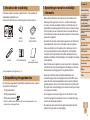 2
2
-
 3
3
-
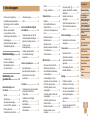 4
4
-
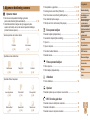 5
5
-
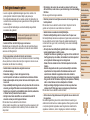 6
6
-
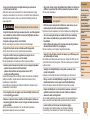 7
7
-
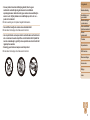 8
8
-
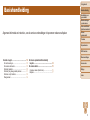 9
9
-
 10
10
-
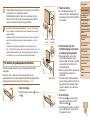 11
11
-
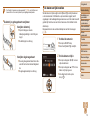 12
12
-
 13
13
-
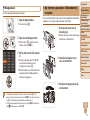 14
14
-
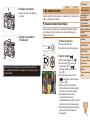 15
15
-
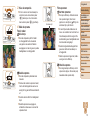 16
16
-
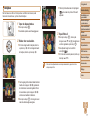 17
17
-
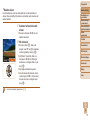 18
18
-
 19
19
-
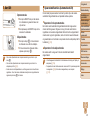 20
20
-
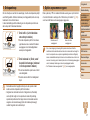 21
21
-
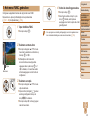 22
22
-
 23
23
-
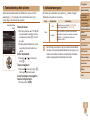 24
24
-
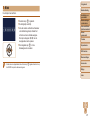 25
25
-
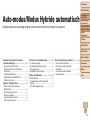 26
26
-
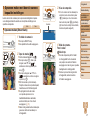 27
27
-
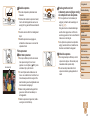 28
28
-
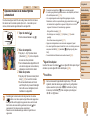 29
29
-
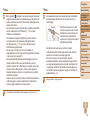 30
30
-
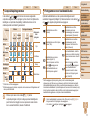 31
31
-
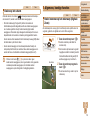 32
32
-
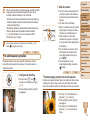 33
33
-
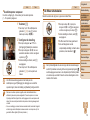 34
34
-
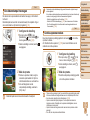 35
35
-
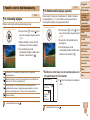 36
36
-
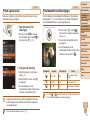 37
37
-
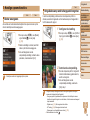 38
38
-
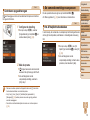 39
39
-
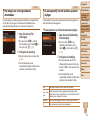 40
40
-
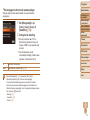 41
41
-
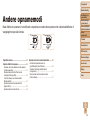 42
42
-
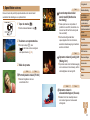 43
43
-
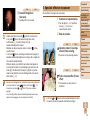 44
44
-
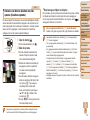 45
45
-
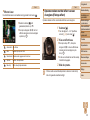 46
46
-
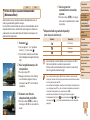 47
47
-
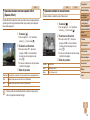 48
48
-
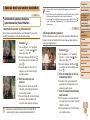 49
49
-
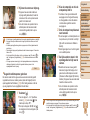 50
50
-
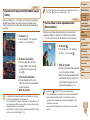 51
51
-
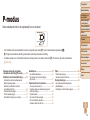 52
52
-
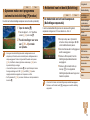 53
53
-
 54
54
-
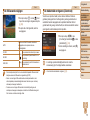 55
55
-
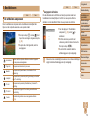 56
56
-
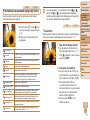 57
57
-
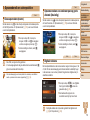 58
58
-
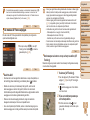 59
59
-
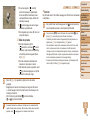 60
60
-
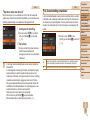 61
61
-
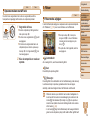 62
62
-
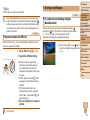 63
63
-
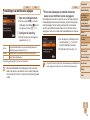 64
64
-
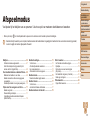 65
65
-
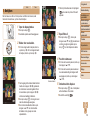 66
66
-
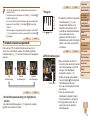 67
67
-
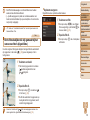 68
68
-
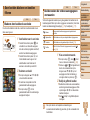 69
69
-
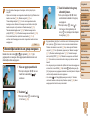 70
70
-
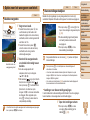 71
71
-
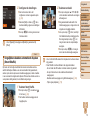 72
72
-
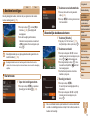 73
73
-
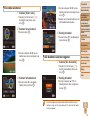 74
74
-
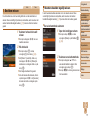 75
75
-
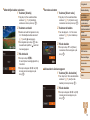 76
76
-
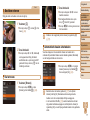 77
77
-
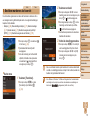 78
78
-
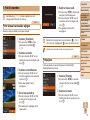 79
79
-
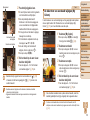 80
80
-
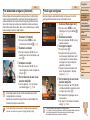 81
81
-
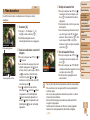 82
82
-
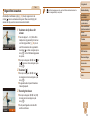 83
83
-
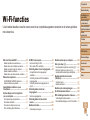 84
84
-
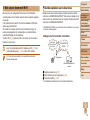 85
85
-
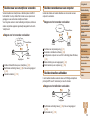 86
86
-
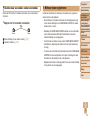 87
87
-
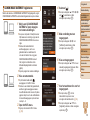 88
88
-
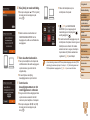 89
89
-
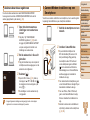 90
90
-
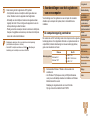 91
91
-
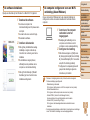 92
92
-
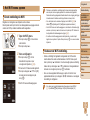 93
93
-
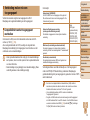 94
94
-
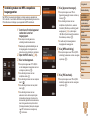 95
95
-
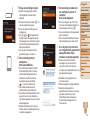 96
96
-
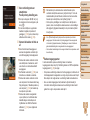 97
97
-
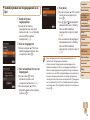 98
98
-
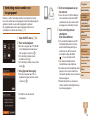 99
99
-
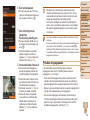 100
100
-
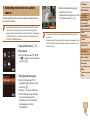 101
101
-
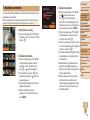 102
102
-
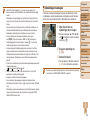 103
103
-
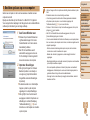 104
104
-
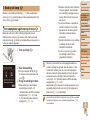 105
105
-
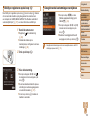 106
106
-
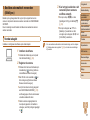 107
107
-
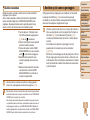 108
108
-
 109
109
-
 110
110
-
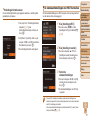 111
111
-
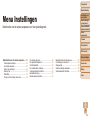 112
112
-
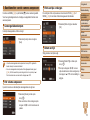 113
113
-
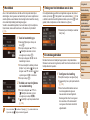 114
114
-
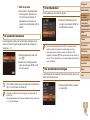 115
115
-
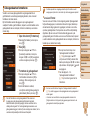 116
116
-
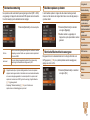 117
117
-
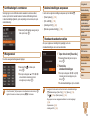 118
118
-
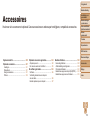 119
119
-
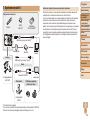 120
120
-
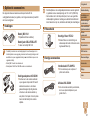 121
121
-
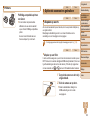 122
122
-
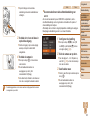 123
123
-
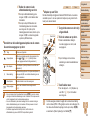 124
124
-
 125
125
-
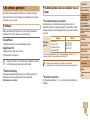 126
126
-
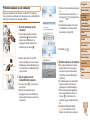 127
127
-
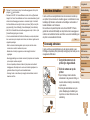 128
128
-
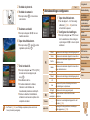 129
129
-
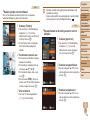 130
130
-
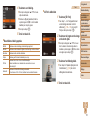 131
131
-
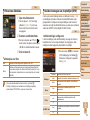 132
132
-
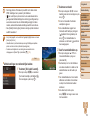 133
133
-
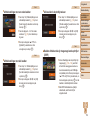 134
134
-
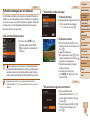 135
135
-
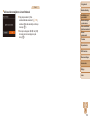 136
136
-
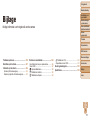 137
137
-
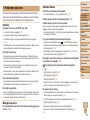 138
138
-
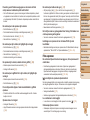 139
139
-
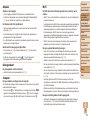 140
140
-
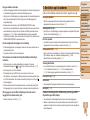 141
141
-
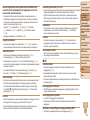 142
142
-
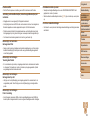 143
143
-
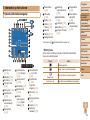 144
144
-
 145
145
-
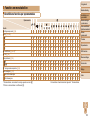 146
146
-
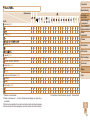 147
147
-
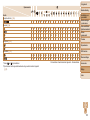 148
148
-
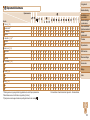 149
149
-
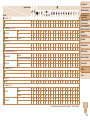 150
150
-
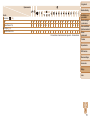 151
151
-
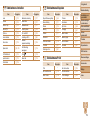 152
152
-
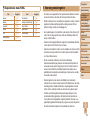 153
153
-
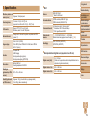 154
154
-
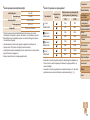 155
155
-
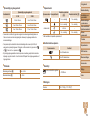 156
156
-
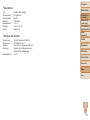 157
157
-
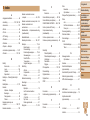 158
158
-
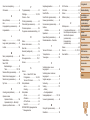 159
159
-
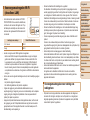 160
160
-
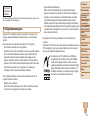 161
161
-
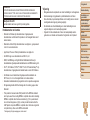 162
162
Gerelateerde papieren
-
Canon PowerShot SX400 IS Handleiding
-
Canon PowerShot N100 Handleiding
-
Canon PowerShot SX600 HS Handleiding
-
Canon PowerShot SX700 HS Handleiding
-
Canon PowerShot G1 X Mark II Handleiding
-
Canon IXUS 155 Handleiding
-
Canon PowerShot SX60 HS Handleiding
-
Canon IXUS 285 HS Handleiding
-
Canon PowerShot A2600 Handleiding
-
Canon PowerShot G7 X Handleiding